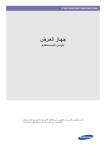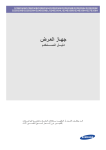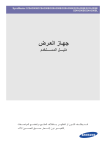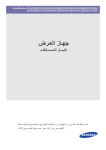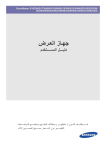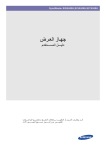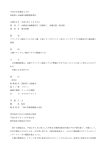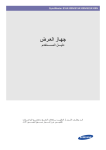Download Samsung S22B370H Manuel de l'utilisateur
Transcript
S19B370N/S19B370B/S20B370N/S20B370B/S22B370B/S22B370H/ S23B370B/S23B370H/S24B370H/S27B370H ﺟﻬ ﺎز اﻟﻌ ﺮض دﻟﻴ ﻞ اﻟﻤﺴ ﺘﺨﺪم ﻗ ﺪ ﻳﺨﺘﻠ ﻒ اﻟﻠ ﻮن أو اﻟﻤﻈﻬ ﺮ ﺑ ﺎﺧﺘﻼف اﻟﻤﻨﺘ ﺞ ،وﺗﺨﻀ ﻊ اﻟﻤﻮاﺻ ﻔﺎت .ﻟﻠﺘﻐﻴ ﻴﺮ دون إﺷ ﻌﺎر ﻣﺴ ﺒﻖ ﻟﺘﺤﺴ ﻴﻦ اﻷداء ﻗﺎﺋﻤﺔ اﻟﻤﺤﺘﻮﻳﺎت .1اﺣﺘﯿﺎﻃﺎت اﻷﻣﺎﻥ اﻟﺮﺋﯿﺴﯿﺔ .1-1ﻗﺒﻞ ﺑﺪء اﻟﺘﺸﻐﯿﻞ .1-2اﻟﻀﻤﺎﻥ واﻟﺼﯿﺎﻧﺔ .1-3ﺗﻨﻈﯿﻒ ﺟﮫﺎﺯ اﻟﻌﺮﺽ .1-4اﺣﺘﯿﺎﻃﺎت اﻷﻣﺎﻥ .2ﺗﺮﻛﯿﺐ اﻟﻤﻨﺘﺞ .2-1ﻣﺤﺘﻮﻳﺎت ﺣﺰﻣﺔ اﻟﻤﻨﺘﺞ .2-2ﺗﺮﻛﯿﺐ اﻟﺤﺎﻣﻞ .2-3ﺗﻮﺻﯿﻞ ﺟﮫﺎﺯ اﻟﻌﺮﺽ .2-4ﻗﻔﻞ أﻣﺎﻥ Kensington .3اﺳﺘﺨﺪاﻡ اﻟﻤﻨﺘﺞ .3-1ﺗﻌﯿﯿﻦ اﻟﺪﻗﺔ اﻟﻤﺜﻠﻰ .3-2ﺟﺪوﻝ اﻷوﺿﺎع اﻟﻘﯿﺎﺳﯿﺔ ﻟﻺﺷﺎﺭات .3-3ﺗﺜﺒﯿﺖ ﺑﺮﻧﺎﻣﺞ ﺗﺸﻐﯿﻞ اﻟﺠﮫﺎﺯ .3-4أﺯﺭاﺭ ﺗﺸﻐﯿﻞ اﻟﻤﻨﺘﺞ .3-5اﺳﺘﺨﺪاﻡ ﻗﺎﺋﻤﺔ ﺿﺒﻂ اﻟﺸﺎﺷﺔ ) :OSDاﻟﻘﻮاﺋﻢ اﻟﻤﻌﺮوﺿﺔ ﻋﻠﻰ اﻟﺸﺎﺷﺔ( .3-6ﺗﻜﻮﻳﻦ Brightnessو Contrastﻓﻲ اﻟﺸﺎﺷﺔ اﻟﺮﺋﯿﺴﯿﺔ .4ﺗﺜﺒﯿﺖ اﻟﺒﺮاﻣﺞ Natural Color .4-1 MagicTune .4-2 MultiScreen .4-3 .5اﺳﺘﻜﺸﺎف اﻷﺧﻄﺎء وإﺻﻼﺣﮫﺎ .5-1اﻟﺘﺸﺨﯿﺺ اﻟﺬاﺗﻲ ﻓﻲ ﺟﮫﺎﺯ اﻟﻌﺮﺽ .5-2ﻗﺒﻞ ﻃﻠﺐ اﻟﺨﺪﻣﺔ .5-3اﻷﺳﺌﻠﺔ اﻟﻤﺘﺪاوﻟﺔ .6ﻣﺰﻳﺪ ﻣﻦ اﻟﻤﻌﻠﻮﻣﺎت .6-1اﻟﻤﻮاﺻﻔﺎت .6-2وﻇﯿﻔﺔ ﺗﻮﻓﯿﺮ اﻟﻄﺎﻗﺔ .6-3ااﻻﺗﺼﺎﻝ ﺑﺸﺮﻛﺔ SAMSUNGﻓﻲ ﺟﻤﯿﻊ أﻧﺤﺎء اﻟﻌﺎﻟﻢ .6-4ﻣﺴﺆوﻟﯿﺔ ﺧﺪﻣﺔ اﻟﺪﻓﻊ )اﻟﺘﻜﻠﻔﺔ اﻟﺘﻲ ﻳﺘﺤﻤﻠﮫﺎ اﻟﻌﻤﻼء( ﻓﺼﻞ .1اﺣﺘﯿﺎﻃﺎت اﻷﻣﺎﻥ اﻟﺮﺋﯿﺴﯿﺔ .1-1ﻗﺒﻞ ﺑﺪء اﻟﺘﺸﻐﯿﻞ اﻟﺮﻣﻮﺯ اﻟﻤﺴﺘﺨﺪﻣﺔ ﻓﻲ ھﺬا اﻟﺪﻟﯿﻞ اﻟﺮﻣﺰ ا ﻻﺳ ﻢ ﺗﻨﺒﻴﻪ ﻣﻼﺣﻈﺔ اﻟﻤﻌﻨﻰ ﻳﺸﻴﺮ ﺇﻟﻰ اﻟﺤﺎﻻﺕ اﻟﺘﻲ ﻗﺪ ﻻ ﺗﻌﻤﻞ ﻓﻴﻬﺎ اﻟﻮﻇﻴﻔﺔ ﺃﻭ اﻹﻋﺪاﺩ اﻟﺬﻱ ﻗﺪ ﻳﺘﻢ ﺇﻟﻐﺎﺅﻩ. ﻳﺸﻴﺮ ھﺬا اﻟﺮﻣﺰ ﺇﻟﻰ ﺇﺷﺎﺭﺓ ﺃﻭ ﺗﻠﻤﻴﺢ ﻟﺘﺸﻐﻴﻞ ﺇﺣﺪﻯ اﻟﻮﻇﺎﺋﻒ. اﺳﺘﺨﺪاﻡ ھﺬا اﻟﺪﻟﯿﻞ z ﺪا ﻋﻠﻰ اﺣﺘﻴﺎﻃﺎﺕ اﻷﻣﺎﻥ ﻗﺒﻞ اﺳﺘﺨﺪاﻡ ھﺬا اﻟﻤﻨﺘﺞ. ﺗﻌﺮﻑ ﺟﻴ ً z ﺇﺫا ﺣﺪﺛﺖ ﻣﺸﻜﻠﺔ ،ﺭاﺟﻊ اﻟﻘﺴﻢ 'اﺳﺘﻜﺸﺎﻑ اﻷﺧﻄﺎء ﻭﺇﺻﻼﺣﻬﺎ' إﺷﻌﺎﺭ ﺣﻘﻮق اﻟﻨﺸﺮ ﺗﺨﻀﻊ ﻣﺤﺘﻮﻳﺎﺕ ھﺬا اﻟﺪﻟﻴﻞ ﻟﻠﺘﻐﻴﻴﺮ ﺩﻭﻥ ﺇﺷﻌﺎﺭ ﻣﺴﺒﻖ ﻟﺘﺤﺴﻴﻦ اﻵﺩاء. ﺣﻘﻮﻕ اﻟﻨﺸﺮ © .Samsung Electronics Co., Ltd 2011ﻛﺎﻓﺔ اﻟﺤﻘﻮق ﻣﺤﻔﻮﻇﺔ. ﺣﻘﻮﻕ ﻧﺸﺮ ھﺬا اﻟﺪﻟﻴﻞ ﻣﺤﻔﻮﻇﺔ ﻟﺸﺮﻛﺔ .Samsung Electronics, Co., Ltd ﻻ ﻳﺠﻮﺯ ﻧﺴﺦ ﻣﺤﺘﻮﻳﺎﺕ ھﺬا اﻟﺪﻟﻴﻞ ﺃﻭ ﺃﻱ ﺟﺰء ﻣﻨﻬﺎ ﺃﻭ ﺗﻮﺯﻳﻌﻬﺎ ﺃﻭ اﺳﺘﺨﺪاﻣﻬﺎ ﺑﺄﻱ ﺷﻜﻞ ﺩﻭﻥ ﺇﺫﻥ ﻛﺘﺎﺑﻲ ﻣﻦ .Samsung Electronics, Co., Ltd ﺗُﻌﺪ Microsoftﻭ Windowsﻭ Windows NTﻋﻼﻣﺎﺕ ﺗﺠﺎﺭﻳﺔ ﻣﺴﺠﻠﺔ ﻟﺸﺮﻛﺔ .Microsoft ﺠﻠﺔ ﻟﺠﻤﻌﻴﺔ ﻣﻌﺎﻳﻴﺮ ﺇﻟﻜﺘﺮﻭﻧﻴﺎﺕ اﻟﻔﻴﺪﻳﻮ. ﺗﻌﺪ VESAﻭ DPMﻭ DDCﻋﻼﻣﺎﺕ ﺗﺠﺎﺭﻳﺔ ﻣُﺴ َ ﻓﺼﻞ .1اﺣﺘﻴﺎﻃﺎت اﻷﻣﺎن اﻟﺮﺋﻴﺴﻴﺔ .1-2اﻟﻀﻤﺎن واﻟﺼﻴﺎﻧﺔ ﺗﺄﻣﻴﻦ ﻣﻜﺎن اﻟﺘﺮآﻴﺐ ﺣﺎﻓﻆ ﻋﻠﻰ اﻟﻤﺴﺎﻓﺔ اﻟﻤﻄﻠﻮﺑﺔ ﺑﻴﻦ اﻟﻤﻨﺘﺞ واﻷﺷﻴﺎء اﻷﺧﺮى )ﻣﺜﻞ اﻟﺤﻮاﺋﻂ( ﻟﻀﻤﺎن اﻟﺘﻬﻮﻳﺔ اﻟﺴﻠﻴﻤﺔ ﻟﻠﻤﻨﺘﺞ، ﻓﻘﺪ ﻳﺆدي ﻋﺪم اﻟﻘﻴﺎم ﺑﺬﻟﻚ إﻟﻰ اﺷﺘﻌﺎل اﻟﻤﻨﺘﺞ أو ﺣﺪوث ﻣﺸﻜﻠﺔ ﺑﻪ ﻧﺘﻴﺠﺔ ﻟﺰﻳﺎدة ﺣﺮارﺗﻪ اﻟﺪاﺧﻠﻴﺔ. ﻗﻢ ﺑﺘﺮآﻴﺐ اﻟﻤﻨﺘﺞ ﺑﺤﻴﺚ ﻳﺘﻢ اﻟﺤﻔﺎظ ﻋﻠﻰ اﻟﻤﺴﺎﻓﺎت اﻟﻤﻄﻠﻮﺑﺔ اﻟﻤﻮﺿﺤﺔ ﻓﻲ اﻟﺸﻜﻞ. ﻗﺪ ﻳﺨﺘﻠﻒ اﻟﻤﻈﻬﺮ ﺑﺎﺧﺘﻼف اﻟﻤﻨﺘﺞ. ﻋﻨﺪ ﺗﺮآﻴﺐ اﻟﻤﻨﺘﺞ ﺑﺤﺎﻣﻞ ﺣﻮل اﻟﺼﻮر اﻟﺪاﺋﻤﺔ ﻗﺪ ﻳﺆدي ﻋﺮض ﺻﻮر ﺛﺎﺑﺘﺔ ﻟﻔﺘﺮة ﻃﻮﻳﻠﺔ إﻟﻰ إﻧﺸﺎء ﺻﻮرة داﺋﻤﺔ أو ﺑﻘﻊ ﻋﻠﻰ اﻟﺸﺎﺷﺔ .ﻓﻲ ﺣﺎﻟﺔ ﻋﺪم اﺳﺘﺨﺪام اﻟﻤﻨﺘﺞ ﻟﻔﺘﺮة ﻃﻮﻳﻠﺔ ،ﻗﻢ ﺑﺘﻌﻴﻴﻦ وﺿﻊ ﺣﻔﻆ اﻟﻄﺎﻗﺔ أو ﺷﺎﺷﺔ اﻟﺘﻮﻗﻒ. ﻓﺼﻞ .1اﺣﺘﻴﺎﻃﺎت اﻷﻣﺎن اﻟﺮﺋﻴﺴﻴﺔ .1-3ﺗﻨﻈﻴﻒ ﺟﻬﺎز اﻟﻌﺮض ﺗﻨﻈﻴﻒ ﺟﻬﺎز اﻟﻌﺮض ﺗﺘﻌﺮض اﻟﻠﻮﺣﺔ واﻟﻬﻴﻜﻞ اﻟﺨﺎرﺟﻲ ﻟﺠﻬﺎز اﻟﻌﺮض ﻟﻠﺨﺪش ﺑﺴﻬﻮﻟﺔ ،وﺑﺎﻟﺘﺎﻟﻲ ﻳﻠﺰم ﺗﻨﻈﻴﻒ اﻟﺠﻬﺎز ﺑﺤﺮص ﺷﺪﻳﺪ .ﻧﻈّﻒ ﺟﻬﺎز اﻟﻌﺮض وﻓﻘًﺎ ﻟﻠﺨﻄﻮات اﻟﺘﺎﻟﻴﺔ: .1ﻗﻢ ﺑﺈﻳﻘﺎف ﺗﺸﻐﻴﻞ ﺟﻬﺎز اﻟﻌﺮض واﻟﻜﻤﺒﻴﻮﺗﺮ. .2اﻓﺼﻞ آﺒﻞ اﻟﺘﻴﺎر اﻟﻜﻬﺮﺑﻲ ﻋﻦ ﺟﻬﺎز اﻟﻌﺮض. ﻟﺘﺠﻨّﺐ اﻟﺘﻌﺮّض ﻟﻠﺼﻌﻖ ﺑﺎﻟﻜﻬﺮﺑﺎء ،ﺗﺄآﺪ ﻣﻦ ﻓﺼﻞ اﻟﻜﺒﻞ ﻣﻦ ﺧﻼل إﻣﺴﺎك اﻟﻘﺎﺑﺲ ﺑﻌﻨﺎﻳﺔ وﺗﺠﻨّﺐ ﻟﻤﺲ اﻟﻜﺒﻞ ﺑﺄﻳﺪ ﻣﺒﺘﻠﺔ. .3اﻣﺴﺢ ﺷﺎﺷﺔ اﻟﻌﺮض ﺑﺎﺳﺘﺨﺪام ﻗﻄﻌﺔ ﻗﻤﺎش ﻧﺎﻋﻤﺔ ﺗﻢ ﺗﺮﻃﻴﺒﻬﺎ ﺑﻘﻄﺮات ﻣﻦ اﻟﻤﺎء. ﻻ ﺗﺴﺘﺨﺪم أي ﺳﻮاﺋﻞ ﺗﻨﻈﻴﻒ ﺗﺤﺘﻮي ﻋﻠﻰ آﺤﻮل أو ﻣﻮاد ﻣﺬﻳﺒﺔ أو ﻣﻮاد ﺳﻄﺤﻴﺔ ﻧﺸﻄﺔ. إذ ﻗﺪ ﻳﺆدي ذﻟﻚ إﻟﻰ ﺗﻐﻴّﺮ ﻟﻮن اﻟﻬﻴﻜﻞ اﻟﺨﺎرﺟﻲ أو ﺗﺸﻘﻘﻪ أو ﺳﻘﻮط اﻟﻄﻼء اﻟﺨﺎرﺟﻲ ﻟﻠﻮﺣﺔ ﺟﻬﺎز اﻟﻌﺮض. ﻻ ﺗﻘﻢ ﺑﺮش اﻟﻤﺎء أو ﻣﺎدة اﻟﺘﻨﻈﻴﻒ ﻣﺒﺎﺷﺮةً ﻋﻠﻰ ﺟﻬﺎز اﻟﻌﺮض. وإﻻ ،ﻗﺪ ﻳﺘﺴﺮب اﻟﻤﺎء داﺧﻞ ﺟﻬﺎز اﻟﻌﺮض وﻳﺘﺴﺒﺐ ﻓﻲ ﺣﺪوث ﺣﺮﻳﻖ أو ﺻﺪﻣﺔ آﻬﺮﺑﻴﺔ أو ﺗﻠﻒ ﺑﺎﻟﺠﻬﺎز. .4ﻧﻈّﻒ اﻟﻬﻴﻜﻞ اﻟﺨﺎرﺟﻲ ﻟﺠﻬﺎز اﻟﻌﺮض ﺑﺎﺳﺘﺨﺪام ﻗﻄﻌﺔ ﻗﻤﺎش ﻧﺎﻋﻤﺔ ﺗﻢ ﺗﺮﻃﻴﺒﻬﺎ ﺑﻘﻄﺮات ﻣﻦ اﻟﻤﺎء. .5ﻗﻢ ﺑﺘﻮﺻﻴﻞ آﺒﻞ اﻟﺘﻴﺎر اﻟﻜﻬﺮﺑﻲ ﺑﺠﻬﺎز اﻟﻌﺮض ﺑﻌﺪ اﻻﻧﺘﻬﺎء ﻣﻦ ﻋﻤﻠﻴﺔ اﻟﺘﻨﻈﻴﻒ. .6ﻗﻢ ﺑﺘﺸﻐﻴﻞ ﺟﻬﺎز اﻟﻌﺮض واﻟﻜﻤﺒﻴﻮﺗﺮ. اﺣﺘﻴﺎﻃﺎت اﻟﺘﻨﻈﻴﻒ ﻗﺪ ﻳﺘﺴﺒﺐ اﺳﺘﺨﺪام ﺟﻬﺎز ﺗﺮﻃﻴﺐ ﺑﺎﻟﻤﻮﺟﺎت ﻓﻮق اﻟﺼﻮﺗﻴﺔ ﻓﻲ ﻇﻬﻮر ﺑﻘﻊ ﺑﻴﻀﺎء ﻋﻠﻰ هﺬا اﻟﻤﻨﺘﺞ ﺷﺪﻳﺪ اﻟﻠﻤﻌﺎن. ﺗﺄآﺪ ﻣﻦ اﻟﺘﻮﺟّﻪ إﻟﻰ أﻗﺮب ﻣﺮآﺰ ﺧﺪﻣﺔ )ﺧﺪﻣﺔ ﻣﺪﻓﻮﻋﺔ اﻷﺟﺮ( ﻟﺘﻨﻈﻴﻒ اﻟﺠﺰء اﻟﺪاﺧﻠﻲ ﺑﺠﻬﺎز اﻟﻌﺮض. ﻓﺼﻞ .1اﺣﺘﯿﺎﻃﺎت اﻷﻣﺎﻥ اﻟﺮﺋﯿﺴﯿﺔ .1-4اﺣﺘﯿﺎﻃﺎت اﻷﻣﺎﻥ اﻟﺮﻣﻮﺯ اﻟﻤﺴﺘﺨﺪﻣﺔ ﻓﻲ اﺣﺘﯿﺎﻃﺎت اﻷﻣﺎﻥ اﻟﺮﻣﺰ اﻟﻤﻌﻨﻰ اﻻﺳﻢ ﺗﺤﺬﻳﺮ ﻗﺪ ﻳﻨﺘﺞ ﻋﻦ ﻋﺪﻡ ﺍﻻﻟﺘﺰﺍﻡ ﺑﺎﻻﺣﺘﻴﺎﻃﺎﺕ ﺍﻟﻤﻤﻴﺰﺓ ﺑﻬﺬﻩ ﺍﻟﻌﻼﻣﺔ ﺣﺪﻭﺙ ﺇﺻﺎﺑﺔ ﺧﻄﻴﺮﺓ ﺃﻭ ﻭﻓﺎﺓ. ﺗﻨﺒﻴﻪ ﻗﺪ ﻳﻨﺘﺞ ﻋﻦ ﻋﺪﻡ ﺍﻻﻟﺘﺰﺍﻡ ﺑﺎﻻﺣﺘﻴﺎﻃﺎﺕ ﺍﻟﻤﻤﻴﺰﺓ ﺑﻬﺬﻩ ﺍﻟﻌﻼﻣﺔ ﺣﺪﻭﺙ ﺇﺻﺎﺑﺔ ﺟﺴﺪﻳﺔ ﺃﻭ ﺗﻠﻒ ﺑﺎﻟﻤﻤﺘﻠﻜﺎﺕ. ﻣﻌﺎﻧﻲ اﻟﻌﻼﻣﺎت ﻻ ﺗﻘﻢ ﺑﺬﻟﻚ. ﻳﺠﺐ ﺍﺗﺒﺎﻉ ھﺬﺍ ﺍﻹﺟﺮﺍء. ﻻ ﺗﻘﻢ ﺑﺎﻟﻔﻚ. ﻳﺠﺐ ﻧﺰﻉ ﻗﺎﺑﺲ ﺍﻟﺘﻴﺎﺭ ﺍﻟﻜﻬﺮﺑﻲ ﻣﻦ ﺍﻟﻤﺄﺧﺬ ﺍﻟﺠﺪﺍﺭﻱ. ﻻ ﺗﻘﻢ ﺑﺎﻟﻠﻤﺲ. ﻳﺠﺐ ﻣﻼﻣﺴﺘﻪ ﺑﺎﻷﺭﺽ ﻟﻤﻨﻊ ﺣﺪﻭﺙ ﺻﺪﻣﺔ ﻛﻬﺮﺑﺎﺋﻴﺔ. اﻟﺮﻣﻮﺯ اﻟﻤﺘﻌﻠﻘﺔ ﺑﺎﻟﻄﺎﻗﺔ ﻗﺪ ﺗﺒﺪﻭ ﺻﻮﺭﺓ ﺍﻟﻤﻨﺘﺞ ﺍﻟﻮﺍﺭﺩﺓ ﻓﻲ ﺍﻟﺼﻮﺭ ﺍﻟﺘﺎﻟﻴﺔ ﻛﻤﺮﺟﻊ ﻟﻚ ﻣﺨﺘﻠﻔﺔ ﻋﻦ ﺍﻟﻤﻨﺘﺞ ﺍﻟﻔﻌﻠﻲ. ﺗﺤﺬﻳﺮ ﺗﺠﻨﺐ ﺍﺳﺘﺨﺪﺍﻡ ﺳﻠﻚ ﺗﻴﺎﺭ ﻛﻬﺮﺑﻲ ﺃﻭ ﻗﺎﺑﺲ ﺗﺠﻨﺐ ﺗﻮﺻﻴﻞ ﻋﺪﺓ ﺃﺟﻬﺰﺓ ﻛﻬﺮﺑﻴﺔ ﺑﻤﺄﺧﺬ ﺗﻴﺎﺭ ﻛﻬﺮﺑﻲ ﺗﺎﻟﻒ ﺃﻭ ﻣﺄﺧﺬ ﺟﺪﺍﺭﻱ ﻏﻴﺮ ﻣﺜﺒﺖ ﺟﺪﺍﺭﻱ ﻭﺍﺣﺪ، ﺑﺈﺣﻜﺎﻡ، z z ﻭﺇﻻ ،ﻓﻘﺪ ﻳﺆﺩﻱ ﺫﻟﻚ ﺇﻟﻰ ﺣﺪﻭﺙ ﺻﺪﻣ ﺑﺴﺒﺐ ﺍﺭﺗﻔﺎﻉ ﺩﺭﺟﺔ ﺣﺮﺍﺭﺓ ﺍﻟﻤﺄﺧﺬ ﻛﻬﺮﺑﻴﺔ ﺃﻭ ﻧﺸﻮﺏ ﺣﺮﻳﻖ. ﺍﻟﺠﺪﺍﺭﻱ. ﺗﺠﻨﺐ ﺗﻮﺻﻴﻞ ﻣﺼﺪﺭ ﺍﻟﺘﻴﺎﺭ ﺍﻟﻜﻬﺮﺑﻲ ﺑﺄﻳﺪ ﻣﺒﺘﻠﺔ. z ﻭﺇﻻ ﻓﻘﺪ ﻳﺆﺩﻱ ﺫﻟﻚ ﺇﻟﻰ ﺣﺪﻭﺙ ﺣﺮﻳﻖ ﻗﻢ ﺑﺘﻮﺻﻴﻞ ﻗﺎﺑﺲ ﺍﻟﺘﻴﺎﺭ ﺍﻟﻜﻬﺮﺑﻲ ﺑﺈﺣﻜﺎﻡ. z ﻭﺇﻻ ،ﻓﻘﺪ ﻳﺆﺩﻱ ﺫﻟﻚ ﺇﻟﻰ ﻧﺸﻮﺏ ﺣﺮﻳﻖ ﻭﺇﻻ ،ﻓﻘﺪ ﻳﺆﺩﻱ ﺫﻟﻚ ﺇﻟﻰ ﺣﺪﻭﺙ ﺻﺪﻣ ﻛﻬﺮﺑﻴﺔ. ﺗﺄﻛﺪ ﻣﻦ ﺗﻮﺻﻴﻞ ﺳﻠﻚ ﺍﻟﺘﻴﺎﺭ ﺍﻟﻜﻬﺮﺑﻲ ﺗﺠﻨﺐ ﺛﻨﻲ ﺳﻠﻚ ﺍﻟﺘﻴﺎﺭ ﺍﻟﻜﻬﺮﺑﻲ ﺃﻭ ﺟﺪﻟﻪ ﺑﻤﺄﺧﺬ ﺟﺪﺍﺭﻱ ﻣﺆﺭﺽ )ﻟﻤﻌﺪﺍﺕ ﺍﻟﻌﺰﻝ ﻣﻦ ﺑﺪﺭﺟﺔ ﻣﻔﺮﻃﺔ ﻭﻭﺿﻊ ﺃﺷﻴﺎء ﺛﻘﻴﻠﺔ ﻋﻠﻴﻪ. ﺍﻟﻄﺮﺍﺯ ﺍﻷﻭﻝ ﻓﻘﻂ( z ﻭﺇﻻ ،ﻓﻘﺪ ﻳﺆﺩﻱ ﺫﻟﻚ ﺇﻟﻰ ﺣﺪﻭﺙ ﺻﺪﻣ ﻛﻬﺮﺑﻴﺔ ﺃﻭ ﺣﺮﻳﻖ ﺑﺴﺒﺒﺐ ﺗﻠﻒ ﺳﻠﻚ ﻛﻬﺮﺑﻴﺔ ﺃﻭ ﺇﺻﺎﺑﺔ. ﺍﻟﺘﻴﺎﺭ ﺍﻟﻜﻬﺮﺑﻲ. ﺍﺣﻔﻆ ﺳﻠﻚ ﺍﻟﺘﻴﺎﺭ ﺍﻟﻜﻬﺮﺑﻲ ﻭﺍﻟﻤﻨﺘﺞ ﺑﻌﻴﺪﻳﻦ ﻋﻦ ﺃﻱ ﺳﺨﺎﻥ. z z ﻭﺇﻻ ،ﻓﻘﺪ ﻳﺆﺩﻱ ﺫﻟﻚ ﺇﻟﻰ ﺣﺪﻭﺙ ﺻﺪﻣ ﻛﻬﺮﺑﻴﺔ ﺃﻭ ﻧﺸﻮﺏ ﺣﺮﻳﻖ. ﺇﺫﺍ ﻛﺎﻧﺖ ﺳﻨﻮﻥ ﻗﺎﺑﺲ ﺍﻟﺘﻴﺎﺭ ﺍﻟﻜﻬﺮﺑﻲ ﺃﻭ ﻣﺄﺧﺬ ﺍﻟﺘﻴﺎﺭ ﺍﻟﻜﻬﺮﺑﻲ ﺑﺎﻟﺤﺎﺋﻂ ﻳﻜﺴﻮھﻤﺎ ﺍﻟﺘﺮﺍﺏ ،ﻗﻢ ﺑﺘﻨﻈﻴﻔﻬﻤﺎ ﺑﺎﺳﺘﺨﺪﺍﻡ ﻗﻄﻌﺔ ﻗﻤﺎﺵ ﺟﺎﻓﺔ. z ﺗﻨﺒﯿﻪ ﻭﺇﻻ ،ﻓﻘﺪ ﻳﺆﺩﻱ ﺫﻟﻚ ﺇﻟﻰ ﺣﺪﻭﺙ ﺻﺪﻣ ﻭﺇﻻ ،ﻓﻘﺪ ﻳﺆﺩﻱ ﺫﻟﻚ ﺇﻟﻰ ﻧﺸﻮﺏ ﺣﺮﻳﻖ ﺗﺠﻨﺐ ﺇﻟﻐﺎء ﺗﻮﺻﻴﻞ ﻗﺎﺑﺲ ﺍﻟﺘﻴﺎﺭ ﺍﻟﻜﻬﺮﺑﻲ ﺃﺛﻨﺎء ﺗﺸﻐﻴﻞ ﺍﻟﻤﻨﺘﺞ. z ﻭﺇﻻ ،ﻓﻘﺪ ﻳﻨﺘﺞ ﻋﻦ ﺫﻟﻚ ﺗﻠﻒ ﺍﻟﻤﻨﺘﺞ ﺑﺴﺒﺐ ﺣﺪﻭﺙ ﺻﺪﻣﺔ ﻛﻬﺮﺑﻴﺔ. ﺗﺄﻛﺪ ﻣﻦ ﺍﺳﺘﺨﺪﺍﻡ ﺳﻠﻚ ﺍﻟﺘﻴﺎﺭ ﺍﻟﻜﻬﺮﺑﻲ ﺍﻟﻤﻮﻓﺮ ﻣﻦ .Samsungﻭﺑﺎﻹﺿﺎﻓﺔ ﺇﻟﻰ ﺫﻟﻚ، ﻻ ﺗﺴﺘﺨﺪﻡ ﺳﻠﻚ ﺗﻴﺎﺭ ﻛﻬﺮﺑﻲ ﻳﺴﺘﺨﺪﻣﻪ ﺟﻬﺎﺯ ﻛﻬﺮﺑﺎﺋﻲ ﺁﺧﺮ. ﻭﺇﻻ ،ﻓﻘﺪ ﻳﺆﺩﻱ ﺫﻟﻚ ﺇﻟﻰ ﺣﺪﻭﺙ ﺻﺪﻣ z ﻛﻬﺮﺑﻴﺔ ﺃﻭ ﻧﺸﻮﺏ ﺣﺮﻳﻖ. ﺃﺛﻨﺎء ﻧﺰﻉ ﻗﺎﺑﺲ ﺍﻟﺘﻴﺎﺭ ﺍﻟﻜﻬﺮﺑﻲ ﻣﻦ ﺍﻟﻤﺄﺧﺬ ﻗﻢ ﺑﺘﻮﺻﻴﻞ ﻗﺎﺑﺲ ﺍﻟﺘﻴﺎﺭ ﺍﻟﻜﻬﺮﺑﻲ ﺑﻤﺄﺧﺬ ﺍﻟﺠﺪﺍﺭﻱ ،ﺗﺄﻛﺪ ﻣﻦ ﺇﻣﺴﺎﻛﻪ ﻣﻦ ﺍﻟﻘﺎﺑﺲ ﺟﺪﺍﺭﻱ ﻳﻤﻜﻦ ﺍﻟﻮﺻﻮﻝ ﺇﻟﻴﻪ ﺑﺴﻬﻮﻟﺔ. ﻭﻟﻴﺲ ﻣﻦ ﺍﻟﺴﻠﻚ. z ﻋﻨﺪ ﺣﺪﻭﺙ ﻣﺸﻜﻠﺔ ﺗﺘﻌﻠﻖ ﺑﺎﻟﻤﻨﺘﺞ، z ﻭﺇﻻ ،ﻓﻘﺪ ﻳﺆﺩﻱ ﺫﻟﻚ ﺇﻟﻰ ﺣﺪﻭﺙ ﺻﺪﻣ ﻳﺠﺐ ﻧﺰﻉ ﻗﺎﺑﺲ ﺍﻟﺘﻴﺎﺭ ﺍﻟﻜﻬﺮﺑﻲ ﻟﻘﻄﻊ ﻛﻬﺮﺑﻴﺔ ﺃﻭ ﻧﺸﻮﺏ ﺣﺮﻳﻖ. ﺍﻟﻄﺎﻗﺔ ﺑﺎﻟﻜﺎﻣﻞ .ﻻ ﻳﻤﻜﻨﻚ ﻗﻄﻊ ﺍﻟﻄﺎﻗ ﺑﺎﻟﻜﺎﻣﻞ ﻋﻦ ﻃﺮﻳﻖ ﺍﺳﺘﺨﺪﺍﻡ ﺯﺭ ﺍﻟﻄﺎﻗ ﺍﻟﻤﻮﺟﻮﺩ ﻋﻠﻰ ﺍﻟﻤﻨﺘﺞ ﻓﻘﻂ. اﻟﺮﻣﻮﺯ اﻟﻤﺘﻌﻠﻘﺔ ﺑﺎﻟﺘﺮﻛﯿﺐ ﺗﺤﺬﻳﺮ ﺗﺠﻨﺐ ﻭﺿﻊ ﺍﻟﺸﻤﻮﻉ ﺍﻟﻤﺸﺘﻌﻠﺔ ﺃﻭ ﺍﻟﻠﻔﺎﻓﺎﺕ ﺍﻃﻠﺐ ﻣﻦ ﻣﻬﻨﺪﺱ ﺍﻟﺘﺮﻛﻴﺐ ﺃﻭ ﻣﻦ ﺷﺮﻛﺔ ﺍﻟﻄﺎﺭﺩﺓ ﻟﻠﻨﺎﻣﻮﺱ ﺃﻭ ﺍﻟﺴﺠﺎﺋﺮ ﻋﻠﻰ ﺍﻟﻤﻨﺘﺞ، ﻣﺨﺘﺼﺔ ﺗﺮﻛﻴﺐ ﺍﻟﻤﻨﺘﺞ ﻋﻠﻰ ﺍﻟﺤﺎﺋﻂ. ﺃﻭ ﺗﺮﻛﻴﺐ ﺍﻟﻤﻨﺘﺞ ﺑﺎﻟﻘﺮﺏ ﻣﻦ ﺳﺨﺎﻥ. z z ﻭﺇﻻ ،ﻓﻘﺪ ﻳﻨﺘﺞ ﻋﻦ ھﺬﺍ ﺍﻷﻣﺮ ﺣﺪﻭﺙ ﺇﺻﺎﺑﺔ. ﻭﺇﻻ ،ﻓﻘﺪ ﻳﺆﺩﻱ ﺫﻟﻚ ﺇﻟﻰ ﻧﺸﻮﺏ ﺣﺮﻳﻖ z ﺗﺄﻛﺪ ﻣﻦ ﺍﺳﺘﺨﺪﺍﻡ ﺭﻑ ﺍﻟﺘﺜﺒﻴﺖ ﺑﺎﻟﺠﺪﺍﺭﺍﻟﻤﺤﺪﺩ. ﺗﺠﻨﺐ ﺗﺮﻛﻴﺐ ﺍﻟﻤﻨﺘﺞ ﻓﻲ ﻣﻜﺎﻥ ﺭﺩﻱء ﻳﺠﺐ ﺗﺮﻙ ﻣﺴﺎﻓﺔ ﻻ ﺗﻘﻞ ﻋﻦ 4ﺑﻮﺻﺔ )10 ﺍﻟﺘﻬﻮﻳﺔ ،ﻋﻠﻰ ﺳﺒﻴﻞ ﺍﻟﻤﺜﺎﻝ ﺗﺨﺰﻳﻨﻪ ﺩﺍﺧﻞ ﺳﻢ( ﻣﻦ ﺍﻟﺤﺎﺋﻂ ﻋﻨﺪ ﺗﺮﻛﻴﺐ ﺍﻟﻤﻨﺘﺞ ﺭﻑ ﻛﺘﺐ ﺃﻭ ﺧﺰﺍﻧﺔ. z ﻭﺇﻻ ،ﻓﻘﺪ ﻳﺆﺩﻱ ﺫﻟﻚ ﺇﻟﻰ ﻧﺸﻮﺏ ﺣﺮﻳﻖ ﻟﻠﺘﻬﻮﻳﺔ. z ﺑﺴﺒﺐ ﺍﺭﺗﻔﺎﻉ ﺩﺭﺟﺔ ﺍﻟﺤﺮﺍﺭﺓ ﺍﻟﺪﺍﺧﻠﻴﺔ ﻭﺇﻻ ،ﻓﻘﺪ ﻳﺆﺩﻱ ﺫﻟﻚ ﺇﻟﻰ ﻧﺸﻮﺏ ﺣﺮﻳﻖ ﺑﺴﺒﺐ ﺍﺭﺗﻔﺎﻉ ﺩﺭﺟﺔ ﺍﻟﺤﺮﺍﺭﺓ ﺍﻟﺪﺍﺧﻠﻴﺔ ﺍﺣﺘﻔﻆ ﺑﺎﻷﻛﻴﺎﺱ ﺍﻟﺒﻼﺳﺘﻴﻜﻴﺔ ﺍﻟﻤﺴﺘﺨﺪﻣﺔ ﺗﺠﻨﺐ ﺗﺮﻛﻴﺐ ﺍﻟﻤﻨﺘﺞ ﻓﻲ ﻣﻜﺎﻥ ﻏﻴﺮ ﻣﺴﺘﻘﺮ ﺪﺍ ﻋﻦ ﻣﺘﻨﺎﻭﻝ ﻓﻲ ﺗﻐﻠﻴﻒ ﺍﻟﻤﻨﺘﺞ ﺑﻌﻴ ً ﺃﻭ ﻋﺮﺿﺔ ﻟﻼھﺘﺰﺍﺯﺍﺕ ﺍﻟﻤﻔﺮﻃﺔ ،ﻣﺜﻞ ﺗﺮﻛﻴﺒﻪ ﺍﻷﻃﻔﺎﻝ. z ﺇﺫﺍ ﻭﺿﻊ ﺍﻷﻃﻔﺎﻝ ھﺬﻩ ﺍﻷﻛﻴﺎﺱ ﻋﻠﻰ ﺭﻑ ﻏﻴﺮ ﻣﺴﺘﻘﺮ ﺃﻭ ﻣﺎﺋﻞ. z ﺍﻟﺒﻼﺳﺘﻴﻜﻴﺔ ﻋﻠﻰ ﺭﺅﻭﺳﻬﻢ ،ﻓﻘﺪ ﻳﺘﻌﺮﺿﻮﺍ ﻟﻼﺧﺘﻨﺎﻕ. ﻗﺪ ﻳﺴﻘﻂ ﺍﻟﻤﻨﺘﺞ ﻣﻤﺎ ﻳﻨﺘﺞ ﻋﻨﻪ ﺗﻠﻒ ﺍﻟﻤﻨﺘﺞ ﺃﻭ ﺍﻹﺻﺎﺑﺔ. z ﺇﺫﺍ ﺍﺳﺘﺨﺪﻣﺖ ﺍﻟﻤﻨﺘﺞ ﻓﻲ ﻣﻜﺎﻥ ﻋﺮﺿ ﻟﻼھﺘﺰﺍﺯﺍﺕ ﺍﻟﻤﻜﺜﻔﺔ ،ﻓﻘﺪ ﻳﻨﺘﺞ ﻋﻦ ھ ﺍﻷﻣﺮ ﺗﻌﺮﺽ ﺍﻟﻤﻨﺘﺞ ﻟﻤﺸﻜﻠﺔ ﺃﻭ ﻧﺸﻮﺏ ﺣﺮﻳﻖ. ﺗﺠﻨﺐ ﺗﺮﻛﻴﺐ ﺍﻟﻤﻨﺘﺞ ﻓﻲ ﻣﻜﺎﻥ ﻋﺮﺿﻪ ﺗﺠﻨﺐ ﺗﺮﻛﻴﺐ ﺍﻟﻤﻨﺘﺞ ﻓﻲ ﻣﻮﻗﻊ ﻋﺮﺿﻪ ﻟﻸﺗﺮﺑﺔ ﺃﻭ ﺍﻟﺮﻃﻮﺑﺔ )ﺍﻟﺴﺎﻭﻧﺎ( ﺃﻭ ﺍﻟﺰﻳﻮﺕ ﺃﻭ ﻷﺷﻌﺔ ﺍﻟﺸﻤﺲ ﺍﻟﻤﺒﺎﺷﺮﺓ ﻭﺗﺮﻛﻴﺒﻪ ﺑﺎﻟﻘﺮﺏ ﺍﻟﺪﺧﺎﻥ ﺃﻭ ﺍﻟﻤﺎء )ﻗﻄﺮﺍﺕ ﺍﻟﻤﻄﺮ( ،ﻭﺗﺠﻨﺐ ﻣﻦ ﻣﺼﺪﺭ ﻟﻠﺤﺮﺍﺭﺓ ،ﻣﺜﻞ ﺍﻟﻨﺎﺭ ﺃﻭ ﺍﻟﺴﺨﺎﻥ. ﻀﺎ ﺗﺮﻛﻴﺒﻪ ﻓﻲ ﺳﻴﺎﺭﺓ. ﺃﻳ ً z z ﻗﺪ ﻳﻨﺘﺞ ﻋﻦ ﺫﻟﻚ ﺣﺪﻭﺙ ﺻﺪﻣﺔ ﻛﻬﺮﺑﻴ ﻗﺪ ﻳﺆﺩﻱ ﺫﻟﻚ ﺇﻟﻰ ﺗﻘﺼﻴﺮ ﻓﺘﺮﺓ ﺻﻼﺣﻴ ﺍﻟﻤﻨﺘﺞ ﻟﻠﻌﻤﻞ ﺃﻭ ﻧﺸﻮﺏ ﺣﺮﻳﻖ. ﺃﻭ ﺣﺮﻳﻖ. ﺗﺠﻨﺐ ﺗﺮﻛﻴﺐ ﺍﻟﻤﻨﺘﺞ ﻋﻠﻰ ﺍﺭﺗﻔﺎﻉ ﺑﺴﻴﻂ ﻗﺪ ﻳﺆﺩﻱ ﺍﺳﺘﺨﺪﺍﻡ ﺯﻳﻮﺕ ﺍﻷﻃﻌﻤﺔ ﻣﺜﻞ ﺯﻳﺖ ﻳﺴﻬﻞ ﻋﻠﻰ ﺍﻷﻃﻔﺎﻝ ﺍﻟﻮﺻﻮﻝ ﺇﻟﻴﻪ. ﺍﻟﺼﻮﻳﺎ ﺇﻟﻰ ﺇﻟﺤﺎﻕ ﺍﻟﻀﺮﺭ ﺑﺎﻟﺠﻬﺎﺯ ﺃﻭ z ﺇﺫﺍ ﻟﻤﺲ ﺍﻟﻄﻔﻞ ﺍﻟﻤﻨﺘﺞ ،ﻓﻘﺪ ﻳﺴﻘﻂ ﺍﻟﻤﻨﺘﺞ ،ﻣﻤﺎ ﻳﺆﺩﻱ ﺇﻟﻰ ﺣﺪﻭﺙ ﺇﺻﺎﺑﺔ z ﻧﻈًﺮﺍ ﻷﻥ ﺍﻟﺠﺰء ﺍﻷﻣﺎﻣﻲ ﺃﺛﻘﻞ ،ﻗﻢ ﺗﺸﻮﻳﻬﻪ .ﻛﻤﺎ ﻳﻨﺒﻐﻲ ﻋﺪﻡ ﺗﺮﻛﻴﺐ ﺍﻟﻤﻨﺘﺞ ﻓﻲ ﻣﻄﺒﺦ ﺃﻭ ﻓﻲ ﻣﻮﻗﻊ ﻗﺮﻳﺐ ﻣﻦ ﻃﺎﻭﻟﺔ ﺍﻟﻤﻄﺒﺦ. ﺑﺘﺮﻛﻴﺐ ﺍﻟﻤﻨﺘﺞ ﻋﻠﻰ ﺳﻄﺢ ﻣﺴﺘﻮ ﻭﺛﺎﺑﺖ. ﺗﻨﺒﯿﻪ ﻻ ﺗﺴﻤﺢ ﺑﺴﻘﻮﻁ ﺍﻟﻤﻨﺘﺞ ﺃﺛﻨﺎء ﻧﻘﻠﻪ. z ﻗﺪ ﻳﻨﺘﺞ ﻋﻦ ھﺬﺍ ﺍﻷﻣﺮ ﺣﺪﻭﺙ ﻣﺸﻜﻠﺔ ﺑﺎﻟﻤﻨﺘﺞ ﺃﻭ ﺇﺻﺎﺑﺔ. ﻻ ﺗﻀﻊ ﻭﺍﺟﻬﺔ ﺍﻟﻤﻨﺘﺞ ﻋﻠﻰ ﺍﻷﺭﺽ. z ﻗﺪ ﻳﺆﺩﻱ ھﺬﺍ ﺇﻟﻰ ﺗﻠﻒ ﻟﻮﺣﺔ ﺍﻟﻤﻨﺘﺞ. ﻋﻨﺪ ﺗﺮﻛﻴﺐ ﺍﻟﻤﻨﺘﺞ ﻋﻠﻰ ﺣﺎﻣﻞ ﺃﻭ ﺭﻑ ،ﺗﺄﻛﺪ ﻣﻦ ﺃﻥ ﺍﻟﻮﺍﺟﻬﺔ ﺍﻷﻣﺎﻣﻴﺔ ﻟﻠﻤﻨﺘﺞ ﻻ ﺗﺒﺮﺯ ﻋﻦ ﻋﻨﺪ ﺗﻨﺰﻳﻞ ﺍﻟﻤﻨﺘﺞ ،ﻳﺠﺐ ﺗﻨﺎﻭﻟﻪ ﺑﺮﻓﻖ. z ﺍﻟﺤﺎﻣﻞ ﺃﻭ ﺍﻟﺮﻑ. z ﻭﺇﻻ ،ﻗﺪ ﻳﻨﺘﺞ ﻋﻦ ﺫﻟﻚ ﺣﺪﻭﺙ ﻣﺸﻜﻠﺔ ﺑﺎﻟﻤﻨﺘﺞ ﺃﻭ ﺇﺻﺎﺑﺔ. ﻭﺇﻻ ،ﻓﻘﺪ ﻳﺆﺩﻱ ﺫﻟﻚ ﺇﻟﻰ ﺳﻘﻮﻁ ﺍﻟﻤﻨ ﻣﻤﺎ ﻳﻨﺘﺞ ﻋﻨﻪ ﻗﺼﻮﺭ ﻓﻲ ﺍﻷﺩﺍء ﺃﻭ ﺇﺻﺎ z ﺗﺄﻛﺪ ﻣﻦ ﺍﺳﺘﺨﺪﺍﻡ ﺧﺰﺍﻧﺔ ﺃﻭ ﺭﻑ ﻣﻨﺎﺳ ﻟﺤﺠﻢ ﺍﻟﻤﻨﺘﺞ. ﻓﻲ ﺣﺎﻟﺔ ﺗﺮﻛﻴﺐ ﺍﻟﻤﻨﺘﺞ ﻓﻲ ﻣﻜﺎﻥ ﺗﺘﻐﻴﺮ ﻓﻴﻪ ﻇﺮﻭﻑ ﺍﻟﺘﺸﻐﻴﻞ ﺑﺸﻜﻞ ﻛﺒﻴﺮ ،ﻗﺪ ﺗﺤﺪﺙ ﻣﺸﻜﻠﺔ ﺧﻄﻴﺮﺓ ﺗﺘﻌﻠﻖ ﺑﺠﻮﺩﺓ ﺍﻟﻤﻨﺘﺞ ﺑﺴﺒﺐ ﺍﻟﺒﻴﺌﺔ ﺍﻟﻤﺤﻴﻄﺔ .ﻓﻲ ھﺬﻩ ﺍﻟﺤﺎﻟﺔ ،ﻻ ﺗﻘﻢ ﺑﺘﺮﻛﻴﺐ ﺍﻟﻤﻨﺘﺞ ﺇﻻ ﺑﻌﺪ ﺍﺳﺘﺸﺎﺭﺓ ﺃﺣﺪ ﻣﻬﻨﺪﺳﻲ ﺍﻟﺨﺪﻣﺔ ﺍﻟﺘﺎﺑﻌﻴﻦ ﻟﻨﺎ ﺣﻮﻝ ھﺬﺍ ﺍﻷﻣﺮ. z ﺍﻷﻣﺎﻛﻦ ﺍﻟﻤﻌﺮﺿﺔ ﻟﻸﺗﺮﺑﺔ ﺍﻟﻤﻴﻜﺮﻭﺳﻜﻮﺑﻴﺔ ﻭﺍﻟﻤﻮﺍﺩ ﺍﻟﻜﻴﻤﺎﻭﻳﺔ ﻭﺩﺭﺟﺎﺕ ﺍﻟﺤﺮﺍﺭﺓ ﺷﺪﻳﺪﺓ ﺍﻻﺭﺗﻔﺎﻉ ﺃﻭ ﺍﻻﻧﺨﻔﺎﺽ ﻭﺍﻟﺮﻃﻮﺑﺔ ﺍﻟﻌﺎﻟﻴﺔ ،ﻣﺜﻞ ﺍﻟﻤﻄﺎﺭﺍﺕ ﺃﻭ ﺍﻟﻤﺤﻄﺎﺕ ﺍﻟﺘﻲ ﻳُﺴﺘﺨﺪﻡ ﻓﻴﻬﺎ ﺍﻟﻤﻨﺘﺞ ﻟﻔﺘﺮﺓ ﻃﻮﻳﻠﺔ ،ﻭﻣﺎ ﺇﻟﻰ ﺫﻟ اﻟﺮﻣﻮﺯ اﻟﻤﺘﻌﻠﻘﺔ ﺑﺎﻻﺳﺘﺨﺪاﻡ ﺗﺤﺬﻳﺮ ﺑﻤﺎ ﺃﻥ ﺍﻟﻤﻨﺘﺞ ﻳﺴﺮﻱ ﺧﻼﻟﻪ ﺟﻬﺪ ﻛﻬﺮﺑﻲ ﻗﺒﻞ ﻧﻘﻞ ﺍﻟﻤﻨﺘﺞ ،ﺃﻭﻗﻒ ﺗﺸﻐﻴﻞ ﻣﻔﺘﺎﺡ ﻣﺮﺗﻔﻊ ،ﻳﺠﺐ ﻋﺪﻡ ﻓﻚ ﺍﻟﻤﻨﺘﺞ ﺃﻭ ﺇﺻﻼﺣﻪ ﺃﻭ ﺍﻟﻄﺎﻗﺔ ﻭﺍﻓﺼﻞ ﻛﺒﻞ ﺍﻟﺘﻴﺎﺭ ﺍﻟﻜﻬﺮﺑﻲ ﻭﺟﻤﻴﻊ ﺗﻌﺪﻳﻠﻪ ﺑﻨﻔﺴﻚ. z z ﻭﺇﻻ ،ﻓﻘﺪ ﻳﻨﺘﺞ ﻋﻦ ھﺬﺍ ﺍﻷﻣﺮ ﻧﺸﻮﺏ ﺍﻟﻜﺒﻼﺕ ﺍﻷﺧﺮﻯ ﺍﻟﻤّﻮﺻﻠﺔ. z ﻭﺇﻻ ،ﻗﺪ ﻳﻨﺘﺞ ﻋﻦ ﺫﻟﻚ ﺗﻠﻒ ﺳﻠﻚ ﺍﻟﺘﻴ ﺣﺮﻳﻖ ﺃﻭ ﺣﺪﻭﺙ ﺻﺪﻣﺔ ﻛﻬﺮﺑﻴﺔ. ﺍﻟﻜﻬﺮﺑﻲ ﻭﻧﺸﻮﺏ ﺣﺮﻳﻖ ﺃﻭ ﺍﻟﺘﻌﺮﺽ ﺇﺫﺍ ﻛﺎﻥ ﺍﻟﻤﻨﺘﺞ ﻓﻲ ﺣﺎﺟﺔ ﻟﻺﺻﻼﺡ، ﻟﺼﺪﻣﺔ ﻛﻬﺮﺑﻴﺔ. ﺍﺗﺼﻞ ﺑﻤﺮﻛﺰ ﺍﻟﺨﺪﻣﺔ. ﺇﺫﺍ ﺻﺪﺭ ﻋﻦ ﺍﻟﻤﻨﺘﺞ ﺻﻮﺕ ﻏﺮﻳﺐ ﺃﻭ ﺭﺍﺋﺤﺔ ﺍﺣﺘﺮﺍﻕ ﺃﻭ ﺩﺧﺎﻥ ،ﻗﻢ ﺑﻨﺰﻉ ﻗﺎﺑﺲ ﺍﻟﺘﻴﺎﺭ ﺍﻟﻜﻬﺮﺑﻲ ﻓﻲ ﺍﻟﺤﺎﻝ ﻭﺍﺗﺼﻞ ﺑﻤﺮﻛﺰ ﺍﻟﺨﺪﻣﺔ. z ﻻ ﺗﺴﻤﺢ ﻟﻸﻃﻔﺎﻝ ﺑﺎﻟﺘﺸﺒﺚ ﺑﺎﻟﻤﻨﺘﺞ ﺃﻭ ﺍﻟﺼﻌﻮﺩ ﻓﻮﻗﻪ. z ﻭﺇﻻ ،ﻓﻘﺪ ﻳﺘﺴﺒﺐ ﺫﻟﻚ ﻓﻲ ﺳﻘﻮﻁ ﻭﺇﻻ ،ﻓﻘﺪ ﻳﺆﺩﻱ ﺫﻟﻚ ﺇﻟﻰ ﺣﺪﻭﺙ ﺻﺪﻣ ﺍﻟﻤﻨﺘﺞ ﻣﻤﺎ ﻗﺪ ﻳﺆﺩﻱ ﺇﻟﻰ ﺍﻹﺻﺎﺑﺔ ﺃﻭ ﻛﻬﺮﺑﻴﺔ ﺃﻭ ﻧﺸﻮﺏ ﺣﺮﻳﻖ. ﺍﻟﻮﻓﺎﺓ. ﻓﻲ ﺣﺎﻟﺔ ﺳﻘﻮﻁ ﺍﻟﻤﻨﺘﺞ ﺃﻭ ﺗﻠﻒ ﺍﻟﻬﻴﻜﻞ ،ﻗﻢ ﺗﺠﻨﺐ ﻭﺿﻊ ﺍﻷﺷﻴﺎء ﻣﺜﻞ ﺍﻷﻟﻌﺎﺏ ﺑﺈﻳﻘﺎﻑ ﺍﻟﺘﺸﻐﻴﻞ ﻭﻓﺼﻞ ﺳﻠﻚ ﺍﻟﺘﻴﺎﺭ ﻭﺍﻟﻤﺨﺒﻮﺯﺍﺕ ﻓﻮﻕ ﺍﻟﻤﻨﺘﺞ. ﺍﻟﻜﻬﺮﺑﻲ .ﺍﺗﺼﻞ ﺑﻤﺮﻛﺰ ﺍﻟﺨﺪﻣﺔ. z z ﺇﺫﺍ ﺗﻌﻠﻖ ﺍﻟﻄﻔﻞ ﺑﺎﻟﻤﻨﺘﺞ ﻟﻺﻣﺴﺎﻙ ﻭﺇﻻ ،ﻓﻘﺪ ﻳﻨﺘﺞ ﻋﻦ ھﺬﺍ ﺍﻷﻣﺮ ﻧﺸﻮﺏ ﺑﺸﻲء ،ﻓﻘﺪ ﻳﺴﻘﻂ ھﺬﺍ ﺍﻟﺸﻲء ﺃﻭ ﺣﺮﻳﻖ ﺃﻭ ﺣﺪﻭﺙ ﺻﺪﻣﺔ ﻛﻬﺮﺑﻴﺔ. ﺍﻟﻤﻨﺘﺞ ﻣﻤﺎ ﻗﺪ ﻳﺆﺩﻱ ﺇﻟﻰ ﺍﻹﺻﺎﺑﺔ ﺃﻭ ﺍﻟﻮﻓﺎﺓ. ﺃﻭﻗﻒ ﺗﺸﻐﻴﻞ ﺍﻟﻤﻨﺘﺞ ﻭﺍﻓﺼﻞ ﻛﺒﻞ ﺍﻟﺘﻴﺎﺭ ﺗﺠﻨﺐ ﺇﺳﻘﺎﻁ ﺃﻱ ﺷﻲء ﻓﻮﻕ ﺍﻟﻤﻨﺘﺞ ﺃﻭ ﺍﻟﻜﻬﺮﺑﻲ ﺃﺛﻨﺎء ﺍﻟﺒﺮﻕ ﺃﻭ ﺍﻟﻌﻮﺍﺻﻒ ﺍﻟﺮﻋﺪﻳﺔ. ﺗﻌﺮﻳﻀﻪ ﻟﻠﺼﺪﻣﺎﺕ. z ﻭﺇﻻ ،ﻓﻘﺪ ﻳﺆﺩﻱ ﺫﻟﻚ ﺇﻟﻰ ﺣﺪﻭﺙ ﺻﺪﻣ z ﻛﻬﺮﺑﻴﺔ ﺃﻭ ﻧﺸﻮﺏ ﺣﺮﻳﻖ. ﻭﺇﻻ ،ﻓﻘﺪ ﻳﺆﺩﻱ ﺫﻟﻚ ﺇﻟﻰ ﺣﺪﻭﺙ ﺻﺪﻣ ﻛﻬﺮﺑﻴﺔ ﺃﻭ ﻧﺸﻮﺏ ﺣﺮﻳﻖ. ﺗﺠﻨﺐ ﺗﺤﺮﻳﻚ ﺍﻟﻤﻨﺘﺞ ﻋﻦ ﻃﺮﻳﻖ ﺳﺤﺐ ﻋﻨﺪ ﺣﺪﻭﺙ ﺗﺴﺮﺏ ﻟﻠﻐﺎﺯ ،ﻻ ﺗﻠﻤﺲ ﺍﻟﻤﻨﺘﺞ ﺳﻠﻚ ﺍﻟﺘﻴﺎﺭ ﺍﻟﻜﻬﺮﺑﺎﺋﻲ ﺃﻭ ﻛﺒﻞ ﺍﻟﻬﻮﺍﺋﻲ. ﺃﻭ ﻗﺎﺑﺲ ﺍﻟﺘﻴﺎﺭ ﺍﻟﻜﻬﺮﺑﻲ ﻭﻗﻢ ﺑﺘﻬﻮﻳﺔ ﺍﻟﻤﻜﺎﻥ z ﻭﺇﻻ ،ﻗﺪ ﻳﻨﺘﺞ ﻋﻦ ھﺬﺍ ﺍﻷﻣﺮ ﻧﺸﻮﺏ ﺣﺮﻳﻖ ﺃﻭ ﺣﺪﻭﺙ ﺻﺪﻣﺔ ﻛﻬﺮﺑﻴﺔ ﺃﻭ ﻣﺸﻜﻠﺔ ﺑﺎﻟﻤﻨﺘﺞ ﻧﺘﻴﺠﺔ ﻟﺘﻠﻒ ﺍﻟﻜﺒﻞ. ﻓﻲ ﺍﻟﺤﺎﻝ. z ﻗﺪ ﻳﻨﺘﺞ ﻋﻦ ﺍﻟﺸﺮﺍﺭﺓ ﺣﺪﻭﺙ ﺍﻧﻔﺠﺎﺭ ﺃﻭ ﺣﺮﻳﻖ. ﺗﺠﻨﺐ ﺭﻓﻊ ﺍﻟﻤﻨﺘﺞ ﺃﻭ ﻧﻘﻠﻪ ﻋﻦ ﻃﺮﻳﻖ ﺣﻤﻞ ﺳﻠﻚ ﺍﻟﺘﻴﺎﺭ ﺍﻟﻜﻬﺮﺑﻲ ﺃﻭ ﻛﺒﻞ ﺍﻹﺷﺎﺭﺓ ﻓﻘﻂ. z ﻭﺇﻻ ،ﻗﺪ ﻳﻨﺘﺞ ﻋﻦ ھﺬﺍ ﺍﻷﻣﺮ ﻧﺸﻮﺏ ﺗﺠﻨﺐ ﺍﺳﺘﺨﺪﺍﻡ ﺭﺫﺍﺫ ﺃﻭ ﺃﺷﻴﺎء ﻗﺎﺑﻠﺔ ﻟﻼﺷﺘﻌﺎﻝ ﺃﻭ ﻭﺿﻌﻬﺎ ﺑﺎﻟﻘﺮﺏ ﻣﻦ ﺍﻟﻤﻨﺘﺞ. z ﺣﺮﻳﻖ ﺃﻭ ﺣﺪﻭﺙ ﺻﺪﻣﺔ ﻛﻬﺮﺑﻴﺔ ﺃﻭ ﻗﺪ ﻳﻨﺘﺞ ﻋﻦ ھﺬﺍ ﺍﻷﻣﺮ ﺣﺪﻭﺙ ﺍﻧﻔﺠﺎﺭ ﺣﺮﻳﻖ. ﻣﺸﻜﻠﺔ ﺑﺎﻟﻤﻨﺘﺞ ﻧﺘﻴﺠﺔ ﻟﺘﻠﻒ ﺍﻟﻜﺒﻞ. ﻳﺠﺐ ﻣﺮﺍﻋﺎﺓ ﻋﺪﻡ ﺳﺪ ﻓﺘﺤﺎﺕ ﺍﻟﺘﻬﻮﻳﺔ ﺑﻤﻔﺮﺵ ﻣﺎﺋﺪﺓ ﺃﻭ ﺳﺘﺎﺭﺓ. z ﻭﺇﻻ ،ﻓﻘﺪ ﻳﻨﺘﺞ ﻋﻦ ھﺬﺍ ﺍﻷﻣﺮ ﻧﺸﻮﺏ ﺣﺮﻳﻖ ﺑﺴﺒﺐ ﺍﺭﺗﻔﺎﻉ ﺩﺭﺟﺔ ﺍﻟﺤﺮﺍﺭﺓ ﺍﻟﺪﺍﺧﻠﻴﺔ. ﺗﺠﻨﺐ ﻭﺿﻊ ﺃﺷﻴﺎء ﻣﻌﺪﻧﻴﺔ ﻣﺜﻞ ﺍﻟﻌﻴﺪﺍﻥ ﻭ ﺍﻟﻌﻤﻼﺕ ﺃﻭ ﺍﻟﺪﺑﺎﺑﻴﺲ ﺃﻭ ﺍﻷﺷﻴﺎء ﺍﻟﻘﺎﺑﻠﺔ ﻟﻼﺷﺘﻌﺎﻝ ﺩﺍﺧﻞ ﺍﻟﻤﻨﺘﺞ )ﻓﺘﺤﺎﺕ ﺍﻟﺘﻬﻮﻳﺔ ﺃﻭ ﺍﻟﻤﻨﺎﻓﺬ ﻭﻣﺎ ﺇﻟﻰ ﺫﻟﻚ(. z ﻓﻲ ﺣﺎﻟﺔ ﺩﺧﻮﻝ ﻣﺎء ﺃﻭ ﻣﻮﺍﺩ ﻏﺮﻳﺒﺔ ﺇﻟﻰ ﺍﻟﻤﻨﺘﺞ ،ﻗﻢ ﺑﺈﻳﻘﺎﻑ ﺍﻟﺘﺸﻐﻴﻞ ﻭﻓﺼﻞ ﺳﻠﻚ ﺍﻟﺘﻴﺎﺭ ﺍﻟﻜﻬﺮﺑﻲ ﻭﺍﻻﺗﺼﺎﻝ ﺑﻤﺮﻛﺰ ﺍﻟﺨﺪﻣﺔ. z ﻭﺇﻻ ،ﻗﺪ ﻳﻨﺘﺞ ﻋﻦ ھﺬﺍ ﺍﻷﻣﺮ ﺣﺪﻭﺙ ﺻﺪﻣﺔ ﻛﻬﺮﺑﻴﺔ ﺃﻭ ﻣﺸﻜﻠﺔ ﺑﺎﻟﻤﻨﺘﺞ ﺃﻭ ﻧﺸﻮﺏ ﺣﺮﻳﻖ. ﺗﺠﻨﺐ ﻭﺿﻊ ﺃﻭﻋﻴﺔ ﺳﻮﺍﺋﻞ ﻣﺜﻞ ﺇﻧﺎء ﺍﻟﺰھﻮﺭ ﺃﻭ ﺍﻷﺻﻴﺺ ﺃﻭ ﺍﻟﻤﺸﺮﻭﺑﺎﺕ ﺃﻭ ﻣﻮﺍﺩ ﺍﻟﺘﺠﻤﻴﻞ ﺃﻭ ﺍﻟﻌﻘﺎﻗﻴﺮ ﺃﻭ ﺷﻲء ﻣﻌﺪﻧﻲ ﻓﻮﻕ ﺍﻟﻤﻨﺘﺞ. z ﻓﻲ ﺣﺎﻟﺔ ﺩﺧﻮﻝ ﻣﺎء ﺃﻭ ﻣﻮﺍﺩ ﻏﺮﻳﺒﺔ ﺇﻟﻰ ﺍﻟﻤﻨﺘﺞ ،ﻗﻢ ﺑﺈﻳﻘﺎﻑ ﺍﻟﺘﺸﻐﻴﻞ ﻭﻓﺼﻞ ﺳﻠﻚ ﺍﻟﺘﻴﺎﺭ ﺍﻟﻜﻬﺮﺑﻲ ﻭﺍﻻﺗﺼﺎﻝ ﺑﻤﺮﻛﺰ ﺍﻟﺨﺪﻣﺔ. z ﻭﺇﻻ ،ﻗﺪ ﻳﻨﺘﺞ ﻋﻦ ھﺬﺍ ﺍﻷﻣﺮ ﺣﺪﻭﺙ ﺻﺪﻣﺔ ﻛﻬﺮﺑﻴﺔ ﺃﻭ ﻣﺸﻜﻠﺔ ﺑﺎﻟﻤﻨﺘﺞ ﺃﻭ ﻧﺸﻮﺏ ﺣﺮﻳﻖ. ﺗﻨﺒﯿﻪ ﻗﺪ ﻳﺆﺩﻱ ﻋﺮﺽ ﺻﻮﺭ ﺛﺎﺑﺘﺔ ﻟﻔﺘﺮﺓ ﻃﻮﻳﻠﺔ ﺇﻟﻰ ﺇﻧﺸﺎء ﺻﻮﺭﺓ ﺩﺍﺋﻤﺔ ﺃﻭ ﺑﻘﻊ ﻋﻠﻰ ﺍﻟﺸﺎﺷﺔ. z ﺇﺫﺍ ﻟﻢ ﺗﺴﺘﺨﺪﻡ ﺍﻟﻤﻨﺘﺞ ﻟﻔﺘﺮﺓ ﻃﻮﻳﻠﺔ ﺍﺳﺘﺨﺪﻡ ﻭﺿﻊ ﺗﻮﻓﻴﺮ ﺍﻟﻄﺎﻗﺔ ﺃﻭ ﻗﻢ ﺑﺘﻌﻴﻴﻦ ﺷﺎﺷﺔ ﺍﻟﺘﻮﻗﻒ ﺇﻟﻰ ﻭﺿﻊ ﺍﻟﺼ ﻓﻲ ﺣﺎﻟﺔ ﻋﺪﻡ ﺍﺳﺘﺨﺪﺍﻡ ﺍﻟﻤﻨﺘﺞ ﻟﻔﺘﺮﺓ ﻃﻮﻳﻠﺔ ،ﻋﻨﺪ ﺗﺮﻙ ﺍﻟﻤﻨﺰﻝ ﻋﻠﻰ ﺳﺒﻴﻞ ﺍﻟﻤﺜﺎﻝ ،ﻗﻢ ﺑﻔﺼﻞ ﺳﻠﻚ ﺍﻟﺘﻴﺎﺭ ﺍﻟﻜﻬﺮﺑﻲ ﻣﻦ ﺍﻟﻤﺄﺧﺬ ﺍﻟﺠﺪﺍﺭﻱ. z ﺍﻟﻤﺘﺤﺮﻛﺔ. ﻭﺇﻻ ،ﻓﻘﺪ ﻳﺆﺩﻱ ھﺬﺍ ﺇﻟﻰ ﺗﺮﺍﻛﻢ ﺍﻷﺗﺮﺑ ﻭﻧﺸﻮﺏ ﺣﺮﻳﻖ ﺑﺴﺒﺐ ﺍﺭﺗﻔﺎﻉ ﺩﺭﺟﺔ ﺍﻟﺤﺮﺍﺭﺓ ﺃﻭ ﺣﺪﻭﺙ ﺧﻠﻞ ﻓﻲ ﺍﻟﺪﺍﺋﺮﺓ ﺍﻟﻜﻬﺮﺑﻴﺔ ﺃﻭ ﺣﺪﻭﺙ ﺻﺪﻣﺔ ﻛﻬﺮﺑﻴﺔ. ﻗﻢ ﺑﺘﻌﻴﻴﻦ ﺍﻟﺪﻗﺔ ﻭﺍﻟﺘﺮﺩﺩ ﺍﻟﻤﻨﺎﺳﺒﻴﻦ ﻟﻠﻤﻨﺘﺞ. z ﺳﺎ ﻋﻠﻰ ﻋﻘﺐ ﺃﻭ ﻧﻘﻞ ﺗﺠﻨﺐ ﻗﻠﺐ ﺍﻟﻤﻨﺘﺞ ﺭﺃ ً ﺍﻟﻤﻨﺘﺞ ﻋﻦ ﻃﺮﻳﻖ ﺍﻹﻣﺴﺎﻙ ﺑﺎﻟﺤﺎﻣﻞ ﻓﻘﻂ. ﻭﺇﻻ ،ﻓﻘﺪ ﻳﺆﺩﻱ ﺫﻟﻚ ﺇﻟﻰ ﺇﺟﻬﺎﺩ ﺍﻟﻌﻴﻨ z ﻗﺪ ﻳﺆﺩﻱ ﺫﻟﻚ ﺇﻟﻰ ﺳﻘﻮﻁ ﺍﻟﻤﻨﺘﺞ ﻣﻤ ﻗﺪ ﻳﺆﺩﻱ ﺇﻟﻰ ﺗﻠﻒ ﺍﻟﻤﻨﺘﺞ ﺃﻭ ﺍﻹﺻﺎﺑﺔ ﻻ ﺗﻀﻊ ﺍﻟﻤﺤّﻮﻝ ﺃﻋﻠﻰ ﻣﺤّﻮﻝ ﺁﺧﺮ. z ﻭﺇﻻ ،ﻓﻘﺪ ﻳﺆﺩﻱ ﺫﻟﻚ ﺇﻟﻰ ﻧﺸﻮﺏ ﺣﺮﻳ ﺪﺍ ﻋﻦ ﺃﻱ ﻣﺼﺪﺭ ﺍﺣﺘﻔﻆ ﺑﻤﺤّﻮﻝ ﺍﻟﻄﺎﻗﺔ ﺑﻌﻴ ً ﺣﺮﺍﺭﺓ ﺁﺧﺮ. z ﺍﻧﺰﻉ ﻏﻄﺎء ﺍﻟﻔﻴﻨﻴﻞ ﻣﻦ ﺍﻟﻤﺤّﻮﻝ ﻗﺒﻞ ﺍﺳﺘﺨﺪﺍﻣﻪ. z ﻤﺎ ﻓﻲ ﻣﻜﺎﻥ ﺟﻴﺪ ﺍﺣﺘﻔﻆ ﺑﺎﻟﻤﺤّﻮﻝ ﺩﺍﺋ ً ﺍﻟﺘﻬﻮﻳﺔ. ﻭﺇﻻ ،ﻓﻘﺪ ﻳﺆﺩﻱ ﺫﻟﻚ ﺇﻟﻰ ﻧﺸﻮﺏ ﺣﺮﻳ ﺍﺣﺮﺹ ﻋﻠﻰ ﻋﺪﻡ ﺗﻌﺮﺽ ﺍﻟﻤﺤّﻮﻝ ﻟﻠﻤﺎء ﻼ. ﺣﺘﻰ ﻻ ﻳﻜﻮﻥ ﻣﺒﺘ ً z ﻭﺇﻻ ،ﻓﻘﺪ ﻳﺆﺩﻱ ﺫﻟﻚ ﺇﻟﻰ ﻧﺸﻮﺏ ﺣﺮﻳ ﻗﺪ ﻳﺆﺩﻱ ﺫﻟﻚ ﺇﻟﻰ ﻗﺼﻮﺭ ﻓﻲ ﺍﻷﺩﺍء ﺃ ﺣﺪﻭﺙ ﺻﺪﻣﺔ ﻛﻬﺮﺑﻴﺔ ﺃﻭ ﻧﺸﻮﺏ ﺣﺮﻳﻖ ﻻ ﺗﺴﺘﺨﺪﻡ ﺍﻟﻤﺤّﻮﻝ ﺑﺠﺎﻧﺐ ﺍﻟﻤﻴﺎﻩ ﺃﻭ ﺔ ﻋﻨﺪ ﻧﺰﻭﻝ ﺃﻣﻄﺎﺭ ﺃﻭ ﻋ ﺑﺎﻟﺨﺎﺭﺝ ،ﻭﺧﺎﺻ ً ﻤﺎ ﻋﻠﻰ ﻋﺪ ﺗﺴﺎﻗﻂ ﺍﻟﺜﻠﺞ .ﺍﺣﺮﺹ ﺩﺍﺋ ً ﺗﻌّﺮﺽ ﺍﻟﻤﺤّﻮﻝ ﻟﻠﺒﻠﻞ ﺃﺛﻨﺎء ﺗﻨﻈﻴﻒ ﻗﺪ ﺗﺆﺩﻱ ﻣﺸﺎھﺪﺓ ﺍﻟﻤﻨﺘﺞ ﺑﺎﺳﺘﻤﺮﺍﺭ ﻣﻦ ﻣﺴﺎﻓﺔ ﻗﺮﻳﺒﺔ ﻟﻠﻐﺎﻳﺔ ﺇﻟﻰ ﺇﻟﺤﺎﻕ ﺍﻟﻀﺮﺭ ﺑﺒﺼﺮﻙ. ﺍﻷﺭﺿﻴﺎﺕ ﺑﺎﻟﻤﺎء. ﺗﺠﻨﺐ ﺍﺳﺘﺨﺪﺍﻡ ﺟﻬﺎﺯ ﺿﺒﻂ ﺍﻟﺮﻃﻮﺑﺔ ﺃﻭ ﺍﻟﻤﻮﻗﺪ ﺑﺎﻟﻘﺮﺏ ﻣﻦ ﺍﻟﻤﻨﺘﺞ. z ﻭﺇﻻ ،ﻓﻘﺪ ﻳﺆﺩﻱ ﺫﻟﻚ ﺇﻟﻰ ﺣﺪﻭﺙ ﺻﺪ ﻄﺎ ﻣﻦ ﺍﻟﺮﺍﺣﺔ ﻣﻦ ﺍﻟﻤﻬﻢ ﺃﻥ ﺗﺄﺧﺬ ﻗﺴ ً )ﺧﻤﺲ ﺩﻗﺎﺋﻖ ﻛﻞ ﺳﺎﻋﺔ( ﻋﻨﺪ ﻣﺸﺎھﺪﺓ ﺍﻟﺸﺎﺷﺔ ﻟﻔﺘﺮﺍﺕ ﻃﻮﻳﻠﺔ ﻣﻦ ﺍﻟﻮﻗﺖ. ﻛﻬﺮﺑﻴﺔ ﺃﻭ ﻧﺸﻮﺏ ﺣﺮﻳﻖ. z ﻳﺆﺩﻱ ﺫﻟﻚ ﺇﻟﻰ ﺗﻠﻄﻴﻒ ﺃﻱ ﺇﺟﻬﺎﺩ ﻳﺼ ﺍﻟﻌﻴﻦ. ﻳﺠﺐ ﻋﺪﻡ ﻣﻼﻣﺴﺔ ﺍﻟﻤﻨﺘﺞ ﺣﻴﺚ ﺇﻥ ﻟﻮﺣﺔ ﺪﺍ ﻳﺠﺐ ﺍﻻﺣﺘﻔﺎﻅ ﺑﺎﻟﻤﻠﺤﻘﺎﺕ ﺍﻟﺼﻐﻴﺮﺓ ﺑﻌﻴ ً ﺍﻟﻌﺮﺽ ﺗﻜﻮﻥ ﺳﺎﺧﻨﺔ ﺑﻌﺪ ﺍﻻﺳﺘﺨﺪﺍﻡ ﻟﻔﺘﺮﺓ ﻋﻦ ﻣﺘﻨﺎﻭﻝ ﺍﻷﻃﻔﺎﻝ. ﻃﻮﻳﻠﺔ ﻣﻦ ﺍﻟﻮﻗﺖ. ﻳﺠﺐ ﺍﻻﻧﺘﺒﺎﻩ ﻋﻨﺪ ﺿﺒﻂ ﺯﺍﻭﻳﺔ ﺍﻟﻤﻨﺘﺞ ﺃﻭ ﺗﺠﻨﺐ ﻭﺿﻊ ﺃﻱ ﺷﻲء ﺛﻘﻴﻞ ﻓﻮﻕ ﺍﻟﻤﻨﺘﺞ. ﺍﺭﺗﻔﺎﻉ ﺍﻟﺤﺎﻣﻞ. z z ﻓﻲ ﺣﺎﻟﺔ ﺍﻧﺤﺸﺎﺭ ﻳﺪﻙ ﺃﻭ ﺇﺻﺒﻌﻚ ،ﻗﺪ ﻭﺇﻻ ،ﻗﺪ ﻳﻨﺘﺞ ﻋﻦ ﺫﻟﻚ ﺣﺪﻭﺙ ﻣﺸﻜﻠ ﺑﺎﻟﻤﻨﺘﺞ ﺃﻭ ﺇﺻﺎﺑﺔ. ﺗﺘﻌﺮﺽ ﻟﻺﺻﺎﺑﺔ. z ﻓﻲ ﺣﺎﻟﺔ ﺇﻣﺎﻟﺔ ﺍﻟﻤﻨﺘﺞ ﺑﺪﺭﺟﺔ ﻛﺒﻴﺮﺓ، ﻳﺴﻘﻂ ﺍﻟﻤﻨﺘﺞ ﻣﻤﺎ ﻗﺪ ﻳﺘﺴﺒﺐ ﻓﻲ ﺣﺪﻭﺙ ﺇﺻﺎﺑﺔ. اﻟﻤﺤﺎﻓﻈﺔ ﻋﻠﻰ اﻟﻮﺿﻊ اﻟﺴﻠﯿﻢ أﺛﻨﺎء اﺳﺘﺨﺪاﻡ ھﺬا اﻟﻤﻨﺘﺞ ﺣﺎﻓﻆ ﻋﻠﻰ ﺍﺗﺨﺎﺫ ﻭﺿﻊ ﺳﻠﻴﻢ ﺃﺛﻨﺎء ﺍﺳﺘﺨﺪﺍﻡ ھﺬﺍ ﺍﻟﻤﻨﺘﺞ. z ﻳﺠﺐ ﺍﻟﻤﺤﺎﻓﻈﺔ ﻋﻠﻰ ﺍﺳﺘﻘﺎﻣﺔ ﻇﻬﺮﻙ. z ﺣﺎﻓﻆ ﻋﻠﻰ ﻣﺴﺎﻓﺔ ﺗﺘﺮﺍﻭﺡ ﻣﺎ ﺑﻴﻦ 45ﺇﻟﻰ 50ﺳﻢ ﺑﻴﻦ ﻋﻴﻨﻴﻚ ﻭﺍﻟﺸﺎﺷﺔ .ﺍﻧﻈﺮ ﺇﻟﻰ ﺍﻟﺸﺎﺷﺔ ﻭﻭﺟﻬﻚ ﻣﺘﺠ ً ﻬﺎ ﻷﺳﻔﻞ ﻭﺍﺟﻠﺲ ﻓﻲ ﻭﺿﻊ ﻣﻮﺍﺟﻪ ﻟﻬﺎ. z ﺍﺿﺒﻂ ﺯﺍﻭﻳﺔ ﺍﻟﻤﻨﺘﺞ ﺑﺤﻴﺚ ﻻ ﻳﻨﻌﻜﺲ ﺍﻟﻀﻮء ﻋﻠﻰ ﺍﻟﺸﺎﺷﺔ. z ﺣﺎﻓﻆ ﻋﻠﻰ ﻭﺟﻮﺩ ﻛﻮﻋﻚ ﻓﻲ ﺯﺍﻭﻳﺔ ﻗﺎﺋﻤﺔ ﻭﺣﺎﻓﻆ ﻋﻠﻰ ﻣﺴﺘﻮﻯ ﺫﺭﺍﻋﻚ ﻓﻲ ﻣﺴﺘﻮﻯ ﻇﺎھﺮ ﻳﺪﻙ. z ﺣﺎﻓﻆ ﻋﻠﻰ ﻭﺿﻊ ﻛﻮﻋﻚ ﻓﻲ ﺯﺍﻭﻳﺔ ﻗﺎﺋﻤﺔ. z ﺿﻊ ﻛﻌﺒﻴﻚ ﻋﻠﻰ ﺍﻷﺭﺽ ﺑﺸﻜﻞ ﻣﺴﺘﻮ ﻣﻊ ﺇﺑﻘﺎء ﺭﻛﺒﺘﻴﻚ ﻋﻨﺪ ﺯﺍﻭﻳﺔ 90ﺩﺭﺟﺔ ﺃﻭ ﺃﻋﻠﻰ ﻭﺣﺎﻓﻆ ﻋﻠﻰ ﻣﻮﺿﻊ ﺫﺭﺍﻋﻚ ﺑﺤﻴﺚ ﻳﻜﻮﻥ ﺃﺳﻔﻞ ﻗﻠﺒﻚ. ﻓﺼﻞ .2ﺗﺮآﻴﺐ اﻟﻤﻨﺘﺞ .2-1ﻣﺤﺘﻮﻳﺎت ﺣﺰﻣﺔ اﻟﻤﻨﺘﺞ أﻓﺮغ ﻋﺒﻮة اﻟﻤﻨﺘﺞ وﺗﺤﻘﻖ ﻣﻦ أن آﺎﻓﺔ اﻟﻤﺤﺘﻮﻳﺎت اﻟﺘﺎﻟﻴﺔ ﻣﻮﺟﻮدة داﺧﻠﻬﺎ. اﺣﺘﻔﻆ ﺑﺼﻨﺪوق اﻟﺘﻌﺒﺌﺔ ﻓﻲ ﺣﺎﻟﺔ اﺣﺘﻴﺎﺟﻚ ﻟﻪ ﻟﻨﻘﻞ اﻟﻤﻨﺘﺞ إﻟﻰ ﻣﻜﺎن ﺁﺧﺮ. ﺟﻬﺎز اﻟﻌﺮض اﻟﻤﺤﺘﻮﻳﺎت دﻟﻴﻞ اﻹﻋﺪاد اﻟﺴﺮﻳﻊ وﺻﻠﺔ اﻟﺤﺎﻣﻞ ﺑﻄﺎﻗﺔ اﻟﻀﻤﺎن دﻟﻴﻞ اﻟﻤﺴﺘﺨﺪم )ﻏﻴﺮ ﻣﺘﻮﻓﺮ ﻓﻲ آﺎﻓﺔ اﻷﻣﺎآﻦ( ﻣﺤﻮّل DC ﺣﺎﻣﻞ ﺳﻠﻚ اﻟﺘﻴﺎر اﻟﻜﻬﺮﺑﻲ اﻟﺨﻴﺎر آﺒﻞ HDMI آﺒﻞ ﺗﻮﺻﻴﻞ HDMIإﻟﻰ DVI ﻗﺪ ﺗﺨﺘﻠﻒ اﻟﻜﺒﻼت اﻟﻤﺘﻮﻓﺮة وﻓﻘًﺎ ﻟﻠﻤﻨﺘﺞ اﻟﺬي ﻳﺘﻢ ﺷﺮاؤﻩ. آﺒﻞ D-Sub آﺒﻞ DVI ﻓﺼﻞ .2ﺗﺮآﻴﺐ اﻟﻤﻨﺘﺞ .2-2ﺗﺮآﻴﺐ اﻟﺤﺎﻣﻞ ﻗﺒﻞ ﺗﺮآﻴﺐ اﻟﻤﻨﺘﺞ ،ﺿﻊ اﻟﻤﻨﺘﺞ ﻋﻠﻰ ﺳﻄﺢ ﺛﺎﺑﺖ وﻣﺴﺘﻮٍ )آﻤﻨﻀﺪة ،أو ﻣﺎ ﺷﺎﺑﻪ( ﺑﺤﻴﺚ ﺗﻜﻮن اﻟﺸﺎﺷﺔ ﻣﻮﺟﻬﺔ ﻟﻸﺳﻔﻞ. ﺿﻊ ﻗﻄﻌﺔ ﻗﻤﺎش ﻧﺎﻋﻤﺔ ﻋﻠﻰ اﻟﻤﻨﻀﺪة ﻟﻠﺤﻤﺎﻳﺔ ،ﺛﻢ ﺿﻊ اﻟﻤﻨﺘﺞ ﺑﺤﻴﺚ ﺗﻜﻮن ﺷﺎﺷﺘﻪ ﻣﻮﺟﻬﺔ ﻟﻸﺳﻔﻞ ﻋﻠﻰ ﻗﻄﻌﺔ اﻟﻘﻤﺎش. أدﺧﻞ "وﺻﻠﺔ اﻟﺤﺎﻣﻞ" ﻓﻲ "اﻟﺤﺎﻣﻞ" ﻓﻲ اﻻﺗﺠﺎﻩ اﻟﻤﻮﺿﺢ ﺑﺎﻟﺸﻜﻞ ﺗﺄآﺪ ﻣﻦ أن وﺻﻠﺔ اﻟﺤﺎﻣﻞ ﻗﺪ ﺗﻢ ﺗﻮﺻﻴﻠﻬﺎ ﺑﺈﺣﻜﺎم. ﻗﻢ ﺑﻠﻒ اﻟﻤﺴﻤﺎر اﻟﻘﻼووظ اﻟﺮاﺑﻂ ﺑﺈﺣﻜﺎم ﻓﻲ ﻗﺎﻋﺪة اﻟﺤﺎﻣﻞ ﻟﻜﻲ ﻳﺘﻢ ﺗﺜﺒﻴﺘﻪ ﺗﻤﺎﻣًﺎ. أﻣﺴﻚ اﻟﺠﺴﻢ اﻟﺮﺋﻴﺴﻲ ﻟﻠﻤﻨﺘﺞ ﺑﻴﺪﻳﻚ آﻤﺎ هﻮ ﻣﻮﺿﺢ ﻓﻲ اﻟﺸﻜﻞ. ادﻓﻊ اﻟﺤﺎﻣﻞ اﻟﻤﺠﻤَّﻊ ﻓﻲ اﻟﺠﺴﻢ اﻟﺮﺋﻴﺴﻲ ﻟﻠﻤﻨﺘﺞ ﻓﻲ اﺗﺠﺎﻩ اﻟﺴﻬﻢ آﻤﺎ هﻮ ﻣﻮﺿﺢ ﺑﺎﻟﺸﻜﻞ. ﺗﻨﺒﻴﻪﻻ ﺗﻘﻢ أﺑﺪًا ﺑﺤﻤﻞ اﻟﻤﻨﺘﺞ ﻣﻦ اﻟﺤﺎﻣﻞ ﻓﻘﻂ. ﻳﺤﺘﺎج ﻓﺼﻞ اﻟﺤﺎﻣﻞ إﻟﻰ ﺑﺬل ﻣﺠﻬﻮد أآﺒﺮ ﻣﻦ اﻟﻤﺠﻬﻮد اﻟﻼزم ﻟﺘﺮآﻴﺒﻪ. ﻓﺼﻞ .2ﺗﺮآﻴﺐ اﻟﻤﻨﺘﺞ .2-3ﺗﻮﺻﻴﻞ ﺟﻬﺎز اﻟﻌﺮض اﻻﺗﺼﺎل ﺑﻜﻤﺒﻴﻮﺗﺮ ﺷﺨﺼﻲ ﻗﺪ ﻳﺨﺘﻠﻒ ﺟﺰء اﻟﺘﻮﺻﻴﻞ ﺑﺎﺧﺘﻼف ﻃﺮاز اﻟﻤﻨﺘﺞ. .1ﻗﻢ ﺑﺘﻮﺻﻴﻞ اﻟﻤﻨﺘﺞ ﺑﺎﻟﻜﻤﺒﻴﻮﺗﺮ اﻟﺸﺨﺼﻲ اﻋﺘﻤﺎدًا ﻋﻠﻰ ﻣﺨﺮج اﻟﻔﻴﺪﻳﻮ اﻟﺬي ﻳﺪﻋﻤﻪ اﻟﻜﻤﺒﻴﻮﺗﺮ اﻟﺸﺨﺼﻲ. ﻋﻨﺪﻣﺎ ﺗﻮﻓﺮ ﺑﻄﺎﻗﺔ اﻟﺮﺳﻮﻣﺎت ﻣﺨﺮج )D-Sub (Analog ﻗﻢ ﺑﺘﻮﺻﻴﻞ ﻣﻨﻔﺬ ] [RGB INاﻟﻤﻮﺟﻮد ﺑﺎﻟﻤﻨﺘﺞ ﺑﻤﻨﻔﺬ ] [D-Subاﻟﻤﻮﺟﻮد ﺑﺎﻟﻜﻤﺒﻴﻮﺗﺮ اﻟﺸﺨﺼﻲ ﺑﻮاﺳﻄﺔ آﺒﻞ .D-Sub ﻋﻨﺪﻣﺎ ﺗﻮﻓﺮ ﺑﻄﺎﻗﺔ اﻟﺮﺳﻮﻣﺎت ﻣﺨﺮج )>DVI (<Digital ﻗﻢ ﺑﺘﻮﺻﻴﻞ ﻣﻨﻔﺬ ] [DVI INاﻟﻤﻮﺟﻮد ﻓﻲ اﻟﻤﻨﺘﺞ ﺑﻤﻨﻔﺬ ] [DVIاﻟﻤﻮﺟﻮد ﺑﺎﻟﻜﻤﺒﻴﻮﺗﺮ اﻟﺸﺨﺼﻲ ﺑﻮاﺳﻄﺔ آﺒﻞ .DVI ﺗﻮﻓﻴﺮ ﻃﺮف اﻟﺘﻮﺻﻴﻞ ] [DVI INﻣﻊ ﻃُﺮز ) (DVIاﻟﺮﻗﻤﻴﺔ اﻟﻤﺨﺼﺼﺔ ﻓﻘﻂ. ﻗﻢ ﺑﺘﻮﺻﻴﻞ ﻣﻨﻔﺬ ] [HDMI INاﻟﻤﻮﺟﻮد ﺑﺎﻟﻤﻨﺘﺞ ﺑﻤﻨﻔﺬ ] [DVIاﻟﻤﻮﺟﻮد ﺑﺎﻟﻜﻤﺒﻴﻮﺗﺮ اﻟﺸﺨﺼﻲ ﺑﺎﺳﺘﺨﺪام آﺒﻞ ﺗﻮﺻﻴﻞ HDMIإﻟﻰ .DVI ﻳﺘﻢ ﺗﺰوﻳﺪ ﻃﺮُز HDMIاﻟﻤﺨﺼﺼﺔ ﻓﻘﻂ ﺑﻄﺮف اﻟﺘﻮﺻﻴﻞ ].[HDMI IN ﻓﺼﻞ .2ﺗﺮآﻴﺐ اﻟﻤﻨﺘﺞ .2-4ﻗﻔﻞ أﻣﺎن Kensington ﻳُﻌﺪ ﻗﻔﻞ Kensingtonﺟﻬﺎز ﻣﺎﻧﻊ ﻟﻠﺴﺮﻗﺔ ﺑﺤﻴﺚ ﻳﻤﻜّﻦ اﻟﻤﺴﺘﺨﺪﻣﻴﻦ ﻣﻦ ﻗﻔﻞ اﻟﻤﻨﺘﺞ ﺣﺘﻰ ﻳﺘﻤﻜﻨﻮا ﻣﻦ اﺳﺘﺨﺪاﻣﻪ ﺑﺄﻣﺎن ﻋﻨﺪ ﺗﻮاﺟﺪهﻢ ﻓﻲ اﻷﻣﺎآﻦ اﻟﻌﺎﻣﺔ .ﻳُﺮﺟﻰ اﻟﺮﺟﻮع إﻟﻰ "دﻟﻴﻞ اﻟﻤﺴﺘﺨﺪم" اﻟﻤُﻠﺤﻖ ﻣﻊ ﺟﻬﺎز اﻟﻘﻔﻞ ﻟﻤﺰﻳﺪ ﻣﻦ اﻟﻤﻌﻠﻮﻣﺎت ﺣﻴﺚ أن ﺷﻜﻞ ﺟﻬﺎز اﻟﻘﻔﻞ واﺳﺘﺨﺪاﻣﻪ ﻗﺪ ﻳﺨﺘﻠﻒ ﺑﺎﺧﺘﻼف اﻟﻄﺮاز واﻟﺠﻬﺔ اﻟﻤﺼﻨﻌﺔ. ﻋﻠﻴﻚ ﺷﺮاء ﻗﻔﻞ أﻣﺎن Kensingtonﺑﻤﻔﺮدﻩ. ﻟﻘﻔﻞ اﻟﻤﻨﺘﺞ ،اﺗﺒﻊ اﻟﺨﻄﻮات اﻟﺘﺎﻟﻴﺔ: .1ﻗﻢ ﺑﻠﻒ آﺒﻞ ﻗﻔﻞ أﻣﺎن Kensingtonﺣﻮل ﺷﻲء آﺒﻴﺮ وﺛﺎﺑﺖ آﻤﻜﺘﺐ أو آﺮﺳﻲ. .2اﺳﺤﺐ ﻃﺮف اﻟﻜﺒﻞ ﻣﻊ اﻟﻘﻔﻞ اﻟﻤﻠﺤﻖ ﺧﻼل اﻟﻄﺮف اﻟﻤﻌﻘﻮد ﺑﻜﺒﻞ ﻗﻔﻞ أﻣﺎن .Kensington .3أدﺧﻞ ﺟﻬﺎز اﻟﻘﻔﻞ ﻓﻲ ﻓﺘﺤﺔ Kensingtonاﻟﻤﻮﺟﻮدة ﺑﺠﻬﺎز اﻟﻌﺮض ) .4أﻏﻠﻖ اﻟﻘﻔﻞ ) (. (. هﺬﻩ هﻲ اﻹرﺷﺎدات اﻟﻌﺎﻣﺔ .ﻟﻠﺤﺼﻮل ﻋﻠﻰ ﻹرﺷﺎدات اﻟﺘﻔﺼﻴﻠﻴﺔ ،راﺟﻊ "دﻟﻴﻞ اﻟﻤﺴﺘﺨﺪم" اﻟﻤﺘﻮﻓﺮ ﻣﻊ ﺟﻬﺎز اﻟﻘﻔﻞ. ﻳﻤﻜﻨﻚ ﺷﺮاء ﺟﻬﺎز اﻟﻘﻔﻞ ﻣﻦ ﻣﺘﺠﺮ ﺑﻴﻊ إﻟﻜﺘﺮوﻧﻴﺎت أو ﻣﺘﺠﺮ ﻋﺒﺮ اﻹﻧﺘﺮﻧﺖ أو ﻣﻦ ﻣﺮآﺰ اﻟﺨﺪﻣﺔ اﻟﺨﺎص ﺑﻨﺎ. ﻓﺼﻞ .3اﺳﺘﺨﺪام اﻟﻤﻨﺘﺞ .1-3ﺗﻌﻴﻴﻦ اﻟﺪﻗﺔ اﻟﻤﺜﻠﻰ إذا ﻗﻤﺖ ﺑﺘﺸﻐﻴﻞ اﻟﻤﻨﺘﺞ ﺑﻌﺪ ﺷﺮاﺋﻪ ،ﺳﺘﻈﻬﺮ ﻋﻠﻰ اﻟﺸﺎﺷﺔ رﺳﺎﻟﺔ ﺗﺘﻌﻠﻖ ﺑﺘﻌﻴﻴﻦ اﻟﺪﻗﺔ اﻟﻤﺜﻠﻰ. ﺣﺪد اﻟﻠﻐﺔ اﻟﺘﻲ ﺗﺮﻏﺒﻬﺎ ﺑﺎﻟﻤﻨﺘﺞ ﺛﻢ ﻏﻴّﺮ دﻗﺔ ﺟﻬﺎز اﻟﻜﻤﺒﻴﻮﺗﺮ إﻟﻰ إﻋﺪادات اﻟﺪﻗﺔ اﻟﻤُﺜﻠﻰ. ▲ : ▼/ﻳﻤﻜﻨﻚ ﺗﺤﺪﻳﺪ اﻟﻠﻐﺔ ﺑﻮاﺳﻄﺔ هﺬﻩ اﻷزرار. : MENUإذا ﻗﻤﺖ ﺑﻀﻐﻂ هﺬا اﻟﺰر ،ﺳﺘﺨﺘﻔﻲ اﻟﺮﺳﺎﻟﺔ. إذا ﻟﻢ ﻳﺘﻢ ﺗﻌﻴﻴﻦ اﻟﺪﻗﺔ اﻟﻤُﺜﻠﻰ ،ﺗﻈﻬﺮ اﻟﺮﺳﺎﻟﺔ ﺣﺘﻰ ﺛﻼث ﻣﺮات. ﻟﻀﺒﻂ اﻟﺪﻗﺔ ﻋﻠﻰ اﻟﻮﺿﻊ اﻷﻣﺜﻞ ﻋﻨﺪ إﻳﻘﺎف ﺗﺸﻐﻴﻞ اﻟﻜﻤﺒﻴﻮﺗﺮ اﻟﺸﺨﺼﻲ ،ﻗﻢ ﺑﺘﻮﺻﻴﻞ اﻟﻤﻨﺘﺞ ﺑﻪ ﺛﻢ ﻗﻢ ﺑﺘﺸﻐﻴﻠﻬﻤﺎ. اﻧﻘﺮ ﺑﺰر اﻟﻤﺎوس اﻷﻳﻤﻦ ﻓﻮق "ﺳﻄﺢ اﻟﻤﻜﺘﺐ" ﺛﻢ ﺣﺪد 'ﺧﺼﺎﺋﺺ' ﻣﻦ اﻟﻘﺎﺋﻤﺔ اﻟﻤﻨﺒﺜﻘﺔ. ﻓﻲ ﻋﻼﻣﺔ اﻟﺘﺒﻮﻳﺐ 'إﻋﺪادات' ،ﻗﻢ ﺑﺘﻌﻴﻴﻦ اﻟﺪﻗﺔ إﻟﻰ اﻟﻮﺿﻊ اﻷﻣﺜﻞ. ﻟﻠﺤﺼﻮل ﻋﻠﻰ اﻟﺪﻗﺔ اﻟﻤﺜﻠﻰ ،راﺟﻊ اﻟﻤﻮاﺻﻔﺎت. .2ﻗﻢ ﺑﺘﻮﺻﻴﻞ ﻣﺤﻮّل اﻟﺘﻴﺎر اﻟﻜﻬﺮﺑﻲ ﺑﺎﻟﻤﻘﺒﺲ ] [DCاﻟﻤﻮﺟﻮد ﺑﺎﻟﺠﺎﻧﺐ اﻟﺨﻠﻔﻲ ﻣﻦ اﻟﻤﻨﺘﺞ .ﻗﻢ ﺑﺘﻮﺻﻴﻞ ﺳﻠﻚ اﻟﺘﻴﺎر اﻟﻜﻬﺮﺑﻲ ﺑﺎﻟﻤﺤﻮّل وﻣﺄﺧﺬ اﻟﺤﺎﺋﻂ. )ﻳﺘﻢ ﺗﺒﺪﻳﻞ اﻟﺠﻬﺪ اﻟﻜﻬﺮﺑﻲ اﻟﺪاﺧﻞ ﺗﻠﻘﺎﺋﻴًﺎ(. ﻳﻤﻜﻨﻚ ﺗﺸﻐﻴﻞ اﻟﻤﻨﺘﺞ واﺳﺘﺨﺪاﻣﻪ ،ﻋﻨﺪﻣﺎ ﻳﻜﻮن ﻣﺘﺼﻼً ﺑﻜﻤﺒﻴﻮﺗﺮ ﺷﺨﺼﻲ. اﻟﺘﻮﺻﻴﻞ ﺑﺠﻬﺎز ﻓﻴﺪﻳﻮ .2ﻗﻢ ﺑﺘﻮﺻﻴﻞ ﻣﺤﻮّل اﻟﺘﻴﺎر اﻟﻜﻬﺮﺑﻲ ﺑﺎﻟﻤﻘﺒﺲ ] [DCاﻟﻤﻮﺟﻮد ﺑﺎﻟﺠﺎﻧﺐ اﻟﺨﻠﻔﻲ ﻣﻦ اﻟﻤﻨﺘﺞ .ﻗﻢ ﺑﺘﻮﺻﻴﻞ ﺳﻠﻚ اﻟﺘﻴﺎر اﻟﻜﻬﺮﺑﻲ ﺑﺎﻟﻤﺤﻮّل وﻣﺄﺧﺬ اﻟﺤﺎﺋﻂ. ﻗﻢ ﺑﺘﻮﺻﻴﻞ ﻣﻨﻔﺬ إﺧﺮاج HDMIاﻟﻤﻮﺟﻮد ﻓﻲ ﺟﻬﺎز اﻹﺧﺮاج اﻟﺮﻗﻤﻲ ﺑﺎﻟﻤﻨﻔﺬ ] [HDMI INاﻟﻤﻮﺟﻮد ﻓﻲ اﻟﻤﻨﺘﺞ ﺑﺎﺳﺘﺨﺪام آﺒﻞ .HDMI )ﻳﺘﻢ ﺗﺒﺪﻳﻞ اﻟﺠﻬﺪ اﻟﻜﻬﺮﺑﻲ اﻟﺪاﺧﻞ ﺗﻠﻘﺎﺋﻴًﺎ(. ﻳﺘﻢ ﺗﺰوﻳﺪ ﻃﺮُز HDMIاﻟﻤﺨﺼﺼﺔ ﻓﻘﻂ ﺑﻄﺮف اﻟﺘﻮﺻﻴﻞ ].[HDMI IN ﻓﺼﻞ .3اﺳﺘﺨﺪام اﻟﻤﻨﺘﺞ .3-2ﺟﺪول اﻷوﺿﺎع اﻟﻘﻴﺎﺳﻴﺔ ﻟﻺﺷﺎرات ﻳﻌﺮض هﺬا اﻟﻤﻨﺘﺞ أﻋﻠﻰ ﺟﻮدة ﻟﻠﺼﻮرة ﻋﻨﺪ اﻟﻌﺮض ﻣﻊ ﺿﺒﻂ إﻋﺪادات اﻟﺪﻗﺔ اﻟﻤُﺜﻠﻰ .ﺗﻌﺘﻤﺪ اﻟﺪﻗﺔ اﻟﻤُﺜﻠﻰ ﻟﻠﻌﺮض ﻋﻠﻰ ﺣﺠﻢ اﻟﺸﺎﺷﺔ. وﻟﺬﻟﻚ ﺗﻘﻞ ﺟﻮدة اﻟﺼﻮرة إذا ﻟﻢ ﻳﺘﻢ ﺗﻌﻴﻴﻦ ﻣﺴﺘﻮى اﻟﺪﻗﺔ اﻷﻣﺜﻞ ﻟﺤﺠﻢ اﻟﻠﻮﺣﺔ .وﻧﻮﺻﻰ ﺑﺘﻌﻴﻴﻦ اﻟﺪﻗﺔ إﻟﻰ ﻣﺴﺘﻮى اﻟﺪﻗﺔ اﻷﻣﺜﻞ ﻟﻠﻤﻨﺘﺞ. إذا آﺎﻧﺖ اﻹﺷﺎرة اﻟﺼﺎدرة ﻣﻦ اﻟﻜﻤﺒﻴﻮﺗﺮ واﺣﺪة ﻣﻦ أوﺿﺎع اﻹﺷﺎرات اﻟﻘﻴﺎﺳﻴﺔ اﻟﺘﺎﻟﻴﺔ ،ﻳﺘﻢ ﺿﺒﻂ اﻟﺸﺎﺷﺔ ﺗﻠﻘﺎﺋﻴًﺎ .وﻋﻠﻰ اﻟﺮﻏﻢ ﻣﻦ ذﻟﻚ ،إذا ﻟﻢ ﺗﻨﺪرج إﺷﺎرة اﻟﻜﻤﺒﻴﻮﺗﺮ اﻟﺸﺨﺼﻲ ﺗﺤﺖ أﺣﺪ أوﺿﺎع اﻹﺷﺎرة اﻟﻘﻴﺎﺳﻴﺔ اﻟﺘﺎﻟﻴﺔ ،ﻓﻘﺪ ﺗﻈﻬﺮ اﻟﺸﺎﺷﺔ ﻓﺎرﻏﺔ أو ﻳﺘﻢ ﺗﺸﻐﻴﻞ "اﻟﻤﺆﺷﺮ اﻟﻀﻮﺋﻲ ﻟﻠﻄﺎﻗﺔ" ﻓﻘﻂ. وﻟﺬﻟﻚ ،ﻗﻢ ﺑﺘﻜﻮﻳﻨﻬﺎ آﻤﺎ ﻳﻠﻲ ﺑﺎﻟﺮﺟﻮع إﻟﻰ دﻟﻴﻞ ﻣﺴﺘﺨﺪم ﺑﻄﺎﻗﺔ اﻟﺮﺳﻮﻣﺎت. ﻟﻠﺤﺼﻮل ﻋﻠﻰ اﻟﺪﻗﺔ اﻟﻤﺜﻠﻰ ،راﺟﻊ اﻟﻤﻮاﺻﻔﺎت. S19B370N اﻟﺘﺮدد اﻷﻓﻘﻲ اﻟﺘﺮدد اﻟﺮأﺳﻲ ﺳﺎﻋﺔ ﺑﻜﺴﻞ ﻗﻄﺒﻴﺔ ﻣﺘﺰاﻣﻨﺔ )(kHz )(Hz )(MHz )أﻓﻘﻲ/رأﺳﻲ( IBM، 720 × 400 31.469 70.087 28.322 +/- MAC، 640 × 480 35.000 66.667 30.240 - /- MAC، 832 × 624 49.726 74.551 57.284 - /- VESA، 640 × 480 31.469 59.940 25.175 - /- VESA، 640 × 480 37.861 72.809 31.500 - /- VESA، 640 × 480 37.500 75.000 31.500 - /- VESA، 800 × 600 35.156 56.250 36.000 +/+ VESA، 800 × 600 37.879 60.317 40.000 +/+ VESA، 800 × 600 48.077 72.188 50.000 +/+ VESA، 800 × 600 46.875 75.000 49.500 +/+ VESA، 1024 × 768 48.363 60.004 65.000 - /- وﺿﻊ اﻟﻌﺮض VESA، 1024 × 768 56.476 70.069 75.000 - /- VESA، 1024 × 768 60.023 75.029 78.750 +/+ VESA، 1280 × 720 45.000 60.000 74.250 +/+ VESA، 1366 × 768 47.712 59.790 85.500 +/+ اﻟﺘﺮدد اﻷﻓﻘﻲ ﻳﺴﻤﻰ اﻟﻮﻗﺖ اﻟﻤﺴﺘﻬﻠﻚ ﻓﻲ ﻣﺴﺢ ﺧﻂ واﺣﺪ ﻣﻦ أﻗﺼﻰ اﻟﻴﺴﺎر إﻟﻰ أﻗﺼﻰ اﻟﻴﻤﻴﻦ ﻋﻠﻰ اﻟﺸﺎﺷﺔ ﺑﺎﻟﺪورة اﻷﻓﻘﻴﺔ ،ﺑﻴﻨﻤﺎ ﻳﺴﻤﻰ ﻣﻘﻠﻮب اﻟﺪورة اﻷﻓﻘﻴﺔ ﺑﺎﻟﺘﺮدد اﻷﻓﻘﻲ .ﻳٌﻘﺎس اﻟﺘﺮدد اﻷﻓﻘﻲ ﺑﺎﻟﻜﻴﻠﻮ هﺮﺗﺰ. اﻟﺘﺮدد اﻟﺮأﺳﻲ ﻳﺠﺐ أن ﺗﻌﺮض اﻟﻠﻮﺣﺔ اﻟﺼﻮرة ذاﺗﻬﺎ اﻟﺘﻲ ﺗﻈﻬﺮ ﻋﻠﻰ اﻟﺸﺎﺷﺔ ﺑﻤﻌﺪل ﻋﺸﺮات ﻣﺮات آﻞ ﺛﺎﻧﻴﺔ ﻟﻜﻲ ﻳﺘﻤﻜﻦ اﻟﻤﺸﺎهﺪ ﻣﻦ رؤﻳﺔ اﻟﺼﻮرة .وﻳُﺴﻤﻰ هﺬا اﻟﺘﺮدد ﺑﺎﻟﺘﺮدد اﻟﺮأﺳﻲ .ﻳٌﻘﺎس اﻟﺘﺮدد اﻟﺮأﺳﻲ ﺑﺎﻟﻬﺮﺗﺰ. ﻓﺼﻞ .3اﺳﺘﺨﺪام اﻟﻤﻨﺘﺞ .3-3ﺟﺪول اﻷوﺿﺎع اﻟﻘﻴﺎﺳﻴﺔ ﻟﻺﺷﺎرات ﻳﻌﺮض هﺬا اﻟﻤﻨﺘﺞ أﻋﻠﻰ ﺟﻮدة ﻟﻠﺼﻮرة ﻋﻨﺪ اﻟﻌﺮض ﻣﻊ ﺿﺒﻂ إﻋﺪادات اﻟﺪﻗﺔ اﻟﻤُﺜﻠﻰ .ﺗﻌﺘﻤﺪ اﻟﺪﻗﺔ اﻟﻤُﺜﻠﻰ ﻟﻠﻌﺮض ﻋﻠﻰ ﺣﺠﻢ اﻟﺸﺎﺷﺔ. وﻟﺬﻟﻚ ﺗﻘﻞ ﺟﻮدة اﻟﺼﻮرة إذا ﻟﻢ ﻳﺘﻢ ﺗﻌﻴﻴﻦ ﻣﺴﺘﻮى اﻟﺪﻗﺔ اﻷﻣﺜﻞ ﻟﺤﺠﻢ اﻟﻠﻮﺣﺔ .وﻧﻮﺻﻰ ﺑﺘﻌﻴﻴﻦ اﻟﺪﻗﺔ إﻟﻰ ﻣﺴﺘﻮى اﻟﺪﻗﺔ اﻷﻣﺜﻞ ﻟﻠﻤﻨﺘﺞ. إذا آﺎﻧﺖ اﻹﺷﺎرة اﻟﺼﺎدرة ﻣﻦ اﻟﻜﻤﺒﻴﻮﺗﺮ واﺣﺪة ﻣﻦ أوﺿﺎع اﻹﺷﺎرات اﻟﻘﻴﺎﺳﻴﺔ اﻟﺘﺎﻟﻴﺔ ،ﻳﺘﻢ ﺿﺒﻂ اﻟﺸﺎﺷﺔ ﺗﻠﻘﺎﺋﻴًﺎ .وﻋﻠﻰ اﻟﺮﻏﻢ ﻣﻦ ذﻟﻚ ،إذا ﻟﻢ ﺗﻨﺪرج إﺷﺎرة اﻟﻜﻤﺒﻴﻮﺗﺮ اﻟﺸﺨﺼﻲ ﺗﺤﺖ أﺣﺪ أوﺿﺎع اﻹﺷﺎرة اﻟﻘﻴﺎﺳﻴﺔ اﻟﺘﺎﻟﻴﺔ ،ﻓﻘﺪ ﺗﻈﻬﺮ اﻟﺸﺎﺷﺔ ﻓﺎرﻏﺔ أو ﻳﺘﻢ ﺗﺸﻐﻴﻞ "اﻟﻤﺆﺷﺮ اﻟﻀﻮﺋﻲ ﻟﻠﻄﺎﻗﺔ" ﻓﻘﻂ. وﻟﺬﻟﻚ ،ﻗﻢ ﺑﺘﻜﻮﻳﻨﻬﺎ آﻤﺎ ﻳﻠﻲ ﺑﺎﻟﺮﺟﻮع إﻟﻰ دﻟﻴﻞ ﻣﺴﺘﺨﺪم ﺑﻄﺎﻗﺔ اﻟﺮﺳﻮﻣﺎت. ﻟﻠﺤﺼﻮل ﻋﻠﻰ اﻟﺪﻗﺔ اﻟﻤﺜﻠﻰ ،راﺟﻊ اﻟﻤﻮاﺻﻔﺎت. S19B370B اﻟﺘﺮدد اﻷﻓﻘﻲ اﻟﺘﺮدد اﻟﺮأﺳﻲ ﺳﺎﻋﺔ ﺑﻜﺴﻞ ﻗﻄﺒﻴﺔ ﻣﺘﺰاﻣﻨﺔ )(kHz )(Hz )(MHz )أﻓﻘﻲ/رأﺳﻲ( IBM، 720 × 400 31.469 70.087 28.322 +/- MAC، 640 × 480 35.000 66.667 30.240 - /- MAC، 832 × 624 49.726 74.551 57.284 - /- VESA، 640 × 480 31.469 59.940 25.175 - /- VESA، 640 × 480 37.861 72.809 31.500 - /- VESA، 640 × 480 37.500 75.000 31.500 - /- VESA، 800 × 600 35.156 56.250 36.000 +/+ VESA، 800 × 600 37.879 60.317 40.000 +/+ VESA، 800 × 600 48.077 72.188 50.000 +/+ VESA، 800 × 600 46.875 75.000 49.500 +/+ VESA، 1024 × 768 48.363 60.004 65.000 - /- وﺿﻊ اﻟﻌﺮض VESA، 1024 × 768 56.476 70.069 75.000 - /- VESA، 1024 × 768 60.023 75.029 78.750 +/+ VESA، 1280 × 720 45.000 60.000 74.250 +/+ VESA، 1366 × 768 47.712 59.790 85.500 +/+ اﻟﺘﺮدد اﻷﻓﻘﻲ ﻳﺴﻤﻰ اﻟﻮﻗﺖ اﻟﻤﺴﺘﻬﻠﻚ ﻓﻲ ﻣﺴﺢ ﺧﻂ واﺣﺪ ﻣﻦ أﻗﺼﻰ اﻟﻴﺴﺎر إﻟﻰ أﻗﺼﻰ اﻟﻴﻤﻴﻦ ﻋﻠﻰ اﻟﺸﺎﺷﺔ ﺑﺎﻟﺪورة اﻷﻓﻘﻴﺔ ،ﺑﻴﻨﻤﺎ ﻳﺴﻤﻰ ﻣﻘﻠﻮب اﻟﺪورة اﻷﻓﻘﻴﺔ ﺑﺎﻟﺘﺮدد اﻷﻓﻘﻲ .ﻳٌﻘﺎس اﻟﺘﺮدد اﻷﻓﻘﻲ ﺑﺎﻟﻜﻴﻠﻮ هﺮﺗﺰ. اﻟﺘﺮدد اﻟﺮأﺳﻲ ﻳﺠﺐ أن ﺗﻌﺮض اﻟﻠﻮﺣﺔ اﻟﺼﻮرة ذاﺗﻬﺎ اﻟﺘﻲ ﺗﻈﻬﺮ ﻋﻠﻰ اﻟﺸﺎﺷﺔ ﺑﻤﻌﺪل ﻋﺸﺮات ﻣﺮات آﻞ ﺛﺎﻧﻴﺔ ﻟﻜﻲ ﻳﺘﻤﻜﻦ اﻟﻤﺸﺎهﺪ ﻣﻦ رؤﻳﺔ اﻟﺼﻮرة .وﻳُﺴﻤﻰ هﺬا اﻟﺘﺮدد ﺑﺎﻟﺘﺮدد اﻟﺮأﺳﻲ .ﻳٌﻘﺎس اﻟﺘﺮدد اﻟﺮأﺳﻲ ﺑﺎﻟﻬﺮﺗﺰ. ﻓﺼﻞ .3اﺳﺘﺨﺪام اﻟﻤﻨﺘﺞ .3-4ﺟﺪول اﻷوﺿﺎع اﻟﻘﻴﺎﺳﻴﺔ ﻟﻺﺷﺎرات ﻳﻌﺮض هﺬا اﻟﻤﻨﺘﺞ أﻋﻠﻰ ﺟﻮدة ﻟﻠﺼﻮرة ﻋﻨﺪ اﻟﻌﺮض ﻣﻊ ﺿﺒﻂ إﻋﺪادات اﻟﺪﻗﺔ اﻟﻤُﺜﻠﻰ .ﺗﻌﺘﻤﺪ اﻟﺪﻗﺔ اﻟﻤُﺜﻠﻰ ﻟﻠﻌﺮض ﻋﻠﻰ ﺣﺠﻢ اﻟﺸﺎﺷﺔ. وﻟﺬﻟﻚ ﺗﻘﻞ ﺟﻮدة اﻟﺼﻮرة إذا ﻟﻢ ﻳﺘﻢ ﺗﻌﻴﻴﻦ ﻣﺴﺘﻮى اﻟﺪﻗﺔ اﻷﻣﺜﻞ ﻟﺤﺠﻢ اﻟﻠﻮﺣﺔ .وﻧﻮﺻﻰ ﺑﺘﻌﻴﻴﻦ اﻟﺪﻗﺔ إﻟﻰ ﻣﺴﺘﻮى اﻟﺪﻗﺔ اﻷﻣﺜﻞ ﻟﻠﻤﻨﺘﺞ. إذا آﺎﻧﺖ اﻹﺷﺎرة اﻟﺼﺎدرة ﻣﻦ اﻟﻜﻤﺒﻴﻮﺗﺮ واﺣﺪة ﻣﻦ أوﺿﺎع اﻹﺷﺎرات اﻟﻘﻴﺎﺳﻴﺔ اﻟﺘﺎﻟﻴﺔ ،ﻳﺘﻢ ﺿﺒﻂ اﻟﺸﺎﺷﺔ ﺗﻠﻘﺎﺋﻴًﺎ .وﻋﻠﻰ اﻟﺮﻏﻢ ﻣﻦ ذﻟﻚ ،إذا ﻟﻢ ﺗﻨﺪرج إﺷﺎرة اﻟﻜﻤﺒﻴﻮﺗﺮ اﻟﺸﺨﺼﻲ ﺗﺤﺖ أﺣﺪ أوﺿﺎع اﻹﺷﺎرة اﻟﻘﻴﺎﺳﻴﺔ اﻟﺘﺎﻟﻴﺔ ،ﻓﻘﺪ ﺗﻈﻬﺮ اﻟﺸﺎﺷﺔ ﻓﺎرﻏﺔ أو ﻳﺘﻢ ﺗﺸﻐﻴﻞ "اﻟﻤﺆﺷﺮ اﻟﻀﻮﺋﻲ ﻟﻠﻄﺎﻗﺔ" ﻓﻘﻂ. وﻟﺬﻟﻚ ،ﻗﻢ ﺑﺘﻜﻮﻳﻨﻬﺎ آﻤﺎ ﻳﻠﻲ ﺑﺎﻟﺮﺟﻮع إﻟﻰ دﻟﻴﻞ ﻣﺴﺘﺨﺪم ﺑﻄﺎﻗﺔ اﻟﺮﺳﻮﻣﺎت. ﻟﻠﺤﺼﻮل ﻋﻠﻰ اﻟﺪﻗﺔ اﻟﻤﺜﻠﻰ ،راﺟﻊ اﻟﻤﻮاﺻﻔﺎت. S20B370N اﻟﺘﺮدد اﻷﻓﻘﻲ اﻟﺘﺮدد اﻟﺮأﺳﻲ ﺳﺎﻋﺔ ﺑﻜﺴﻞ ﻗﻄﺒﻴﺔ ﻣﺘﺰاﻣﻨﺔ )(kHz )(Hz )(MHz )أﻓﻘﻲ/رأﺳﻲ( IBM، 720 × 400 31.469 70.087 28.322 +/- MAC، 640 × 480 35.000 66.667 30.240 - /- MAC، 832 × 624 49.726 74.551 57.284 - /- MAC، 1152 × 870 68.681 75.062 100.000 - /- VESA، 640 × 480 31.469 59.940 25.175 - /- VESA، 640 × 480 37.861 72.809 31.500 - /- VESA، 640 × 480 37.500 75.000 31.500 - /- VESA، 800 × 600 35.156 56.250 36.000 +/+ VESA، 800 × 600 37.879 60.317 40.000 +/+ VESA، 800 × 600 48.077 72.188 50.000 +/+ VESA، 800 × 600 46.875 75.000 49.500 +/+ VESA، 1024 × 768 48.363 60.004 65.000 - /- وﺿﻊ اﻟﻌﺮض VESA، 1024 × 768 56.476 70.069 75.000 - /- VESA، 1024 × 768 60.023 75.029 78.750 +/+ VESA، 1152 × 864 67.500 75.000 108.000 +/+ VESA، 1280 × 720 45.000 60.000 74.250 +/+ VESA، 1280 × 800 49.702 59.810 83.500 +/- VESA، 1440 × 900 55.935 59.887 106.500 +/- VESA، 1440 × 900 70.635 74.984 136.750 +/- VESA، 1600 × 900 60.000 60.000 108.000 +/+ اﻟﺘﺮدد اﻷﻓﻘﻲ ﻳﺴﻤﻰ اﻟﻮﻗﺖ اﻟﻤﺴﺘﻬﻠﻚ ﻓﻲ ﻣﺴﺢ ﺧﻂ واﺣﺪ ﻣﻦ أﻗﺼﻰ اﻟﻴﺴﺎر إﻟﻰ أﻗﺼﻰ اﻟﻴﻤﻴﻦ ﻋﻠﻰ اﻟﺸﺎﺷﺔ ﺑﺎﻟﺪورة اﻷﻓﻘﻴﺔ ،ﺑﻴﻨﻤﺎ ﻳﺴﻤﻰ ﻣﻘﻠﻮب اﻟﺪورة اﻷﻓﻘﻴﺔ ﺑﺎﻟﺘﺮدد اﻷﻓﻘﻲ .ﻳٌﻘﺎس اﻟﺘﺮدد اﻷﻓﻘﻲ ﺑﺎﻟﻜﻴﻠﻮ هﺮﺗﺰ. اﻟﺘﺮدد اﻟﺮأﺳﻲ ﻳﺠﺐ أن ﺗﻌﺮض اﻟﻠﻮﺣﺔ اﻟﺼﻮرة ذاﺗﻬﺎ اﻟﺘﻲ ﺗﻈﻬﺮ ﻋﻠﻰ اﻟﺸﺎﺷﺔ ﺑﻤﻌﺪل ﻋﺸﺮات ﻣﺮات آﻞ ﺛﺎﻧﻴﺔ ﻟﻜﻲ ﻳﺘﻤﻜﻦ اﻟﻤﺸﺎهﺪ ﻣﻦ رؤﻳﺔ اﻟﺼﻮرة .وﻳُﺴﻤﻰ هﺬا اﻟﺘﺮدد ﺑﺎﻟﺘﺮدد اﻟﺮأﺳﻲ .ﻳٌﻘﺎس اﻟﺘﺮدد اﻟﺮأﺳﻲ ﺑﺎﻟﻬﺮﺗﺰ. ﻓﺼﻞ .3اﺳﺘﺨﺪام اﻟﻤﻨﺘﺞ .3-5ﺟﺪول اﻷوﺿﺎع اﻟﻘﻴﺎﺳﻴﺔ ﻟﻺﺷﺎرات ﻳﻌﺮض هﺬا اﻟﻤﻨﺘﺞ أﻋﻠﻰ ﺟﻮدة ﻟﻠﺼﻮرة ﻋﻨﺪ اﻟﻌﺮض ﻣﻊ ﺿﺒﻂ إﻋﺪادات اﻟﺪﻗﺔ اﻟﻤُﺜﻠﻰ .ﺗﻌﺘﻤﺪ اﻟﺪﻗﺔ اﻟﻤُﺜﻠﻰ ﻟﻠﻌﺮض ﻋﻠﻰ ﺣﺠﻢ اﻟﺸﺎﺷﺔ. وﻟﺬﻟﻚ ﺗﻘﻞ ﺟﻮدة اﻟﺼﻮرة إذا ﻟﻢ ﻳﺘﻢ ﺗﻌﻴﻴﻦ ﻣﺴﺘﻮى اﻟﺪﻗﺔ اﻷﻣﺜﻞ ﻟﺤﺠﻢ اﻟﻠﻮﺣﺔ .وﻧﻮﺻﻰ ﺑﺘﻌﻴﻴﻦ اﻟﺪﻗﺔ إﻟﻰ ﻣﺴﺘﻮى اﻟﺪﻗﺔ اﻷﻣﺜﻞ ﻟﻠﻤﻨﺘﺞ. إذا آﺎﻧﺖ اﻹﺷﺎرة اﻟﺼﺎدرة ﻣﻦ اﻟﻜﻤﺒﻴﻮﺗﺮ واﺣﺪة ﻣﻦ أوﺿﺎع اﻹﺷﺎرات اﻟﻘﻴﺎﺳﻴﺔ اﻟﺘﺎﻟﻴﺔ ،ﻳﺘﻢ ﺿﺒﻂ اﻟﺸﺎﺷﺔ ﺗﻠﻘﺎﺋﻴًﺎ .وﻋﻠﻰ اﻟﺮﻏﻢ ﻣﻦ ذﻟﻚ ،إذا ﻟﻢ ﺗﻨﺪرج إﺷﺎرة اﻟﻜﻤﺒﻴﻮﺗﺮ اﻟﺸﺨﺼﻲ ﺗﺤﺖ أﺣﺪ أوﺿﺎع اﻹﺷﺎرة اﻟﻘﻴﺎﺳﻴﺔ اﻟﺘﺎﻟﻴﺔ ،ﻓﻘﺪ ﺗﻈﻬﺮ اﻟﺸﺎﺷﺔ ﻓﺎرﻏﺔ أو ﻳﺘﻢ ﺗﺸﻐﻴﻞ "اﻟﻤﺆﺷﺮ اﻟﻀﻮﺋﻲ ﻟﻠﻄﺎﻗﺔ" ﻓﻘﻂ. وﻟﺬﻟﻚ ،ﻗﻢ ﺑﺘﻜﻮﻳﻨﻬﺎ آﻤﺎ ﻳﻠﻲ ﺑﺎﻟﺮﺟﻮع إﻟﻰ دﻟﻴﻞ ﻣﺴﺘﺨﺪم ﺑﻄﺎﻗﺔ اﻟﺮﺳﻮﻣﺎت. ﻟﻠﺤﺼﻮل ﻋﻠﻰ اﻟﺪﻗﺔ اﻟﻤﺜﻠﻰ ،راﺟﻊ اﻟﻤﻮاﺻﻔﺎت. S20B370B اﻟﺘﺮدد اﻷﻓﻘﻲ اﻟﺘﺮدد اﻟﺮأﺳﻲ ﺳﺎﻋﺔ ﺑﻜﺴﻞ ﻗﻄﺒﻴﺔ ﻣﺘﺰاﻣﻨﺔ )(kHz )(Hz )(MHz )أﻓﻘﻲ/رأﺳﻲ( IBM، 720 × 400 31.469 70.087 28.322 +/- MAC، 640 × 480 35.000 66.667 30.240 - /- MAC، 832 × 624 49.726 74.551 57.284 - /- MAC، 1152 × 870 68.681 75.062 100.000 - /- VESA، 640 × 480 31.469 59.940 25.175 - /- VESA، 640 × 480 37.861 72.809 31.500 - /- VESA، 640 × 480 37.500 75.000 31.500 - /- VESA، 800 × 600 35.156 56.250 36.000 +/+ VESA، 800 × 600 37.879 60.317 40.000 +/+ VESA، 800 × 600 48.077 72.188 50.000 +/+ VESA، 800 × 600 46.875 75.000 49.500 +/+ VESA، 1024 × 768 48.363 60.004 65.000 - /- وﺿﻊ اﻟﻌﺮض VESA، 1024 × 768 56.476 70.069 75.000 - /- VESA، 1024 × 768 60.023 75.029 78.750 +/+ VESA، 1152 × 864 67.500 75.000 108.000 +/+ VESA، 1280 × 720 45.000 60.000 74.250 +/+ VESA، 1280 × 800 49.702 59.810 83.500 +/- VESA، 1440 × 900 55.935 59.887 106.500 +/- VESA، 1440 × 900 70.635 74.984 136.750 +/- VESA، 1600 × 900 60.000 60.000 108.000 +/+ اﻟﺘﺮدد اﻷﻓﻘﻲ ﻳﺴﻤﻰ اﻟﻮﻗﺖ اﻟﻤﺴﺘﻬﻠﻚ ﻓﻲ ﻣﺴﺢ ﺧﻂ واﺣﺪ ﻣﻦ أﻗﺼﻰ اﻟﻴﺴﺎر إﻟﻰ أﻗﺼﻰ اﻟﻴﻤﻴﻦ ﻋﻠﻰ اﻟﺸﺎﺷﺔ ﺑﺎﻟﺪورة اﻷﻓﻘﻴﺔ ،ﺑﻴﻨﻤﺎ ﻳﺴﻤﻰ ﻣﻘﻠﻮب اﻟﺪورة اﻷﻓﻘﻴﺔ ﺑﺎﻟﺘﺮدد اﻷﻓﻘﻲ .ﻳٌﻘﺎس اﻟﺘﺮدد اﻷﻓﻘﻲ ﺑﺎﻟﻜﻴﻠﻮ هﺮﺗﺰ. اﻟﺘﺮدد اﻟﺮأﺳﻲ ﻳﺠﺐ أن ﺗﻌﺮض اﻟﻠﻮﺣﺔ اﻟﺼﻮرة ذاﺗﻬﺎ اﻟﺘﻲ ﺗﻈﻬﺮ ﻋﻠﻰ اﻟﺸﺎﺷﺔ ﺑﻤﻌﺪل ﻋﺸﺮات ﻣﺮات آﻞ ﺛﺎﻧﻴﺔ ﻟﻜﻲ ﻳﺘﻤﻜﻦ اﻟﻤﺸﺎهﺪ ﻣﻦ رؤﻳﺔ اﻟﺼﻮرة .وﻳُﺴﻤﻰ هﺬا اﻟﺘﺮدد ﺑﺎﻟﺘﺮدد اﻟﺮأﺳﻲ .ﻳٌﻘﺎس اﻟﺘﺮدد اﻟﺮأﺳﻲ ﺑﺎﻟﻬﺮﺗﺰ. ﻓﺼﻞ .3اﺳﺘﺨﺪام اﻟﻤﻨﺘﺞ .3-6ﺟﺪول اﻷوﺿﺎع اﻟﻘﻴﺎﺳﻴﺔ ﻟﻺﺷﺎرات ﻳﻌﺮض هﺬا اﻟﻤﻨﺘﺞ أﻋﻠﻰ ﺟﻮدة ﻟﻠﺼﻮرة ﻋﻨﺪ اﻟﻌﺮض ﻣﻊ ﺿﺒﻂ إﻋﺪادات اﻟﺪﻗﺔ اﻟﻤُﺜﻠﻰ .ﺗﻌﺘﻤﺪ اﻟﺪﻗﺔ اﻟﻤُﺜﻠﻰ ﻟﻠﻌﺮض ﻋﻠﻰ ﺣﺠﻢ اﻟﺸﺎﺷﺔ. وﻟﺬﻟﻚ ﺗﻘﻞ ﺟﻮدة اﻟﺼﻮرة إذا ﻟﻢ ﻳﺘﻢ ﺗﻌﻴﻴﻦ ﻣﺴﺘﻮى اﻟﺪﻗﺔ اﻷﻣﺜﻞ ﻟﺤﺠﻢ اﻟﻠﻮﺣﺔ .وﻧﻮﺻﻰ ﺑﺘﻌﻴﻴﻦ اﻟﺪﻗﺔ إﻟﻰ ﻣﺴﺘﻮى اﻟﺪﻗﺔ اﻷﻣﺜﻞ ﻟﻠﻤﻨﺘﺞ. إذا آﺎﻧﺖ اﻹﺷﺎرة اﻟﺼﺎدرة ﻣﻦ اﻟﻜﻤﺒﻴﻮﺗﺮ واﺣﺪة ﻣﻦ أوﺿﺎع اﻹﺷﺎرات اﻟﻘﻴﺎﺳﻴﺔ اﻟﺘﺎﻟﻴﺔ ،ﻳﺘﻢ ﺿﺒﻂ اﻟﺸﺎﺷﺔ ﺗﻠﻘﺎﺋﻴًﺎ .وﻋﻠﻰ اﻟﺮﻏﻢ ﻣﻦ ذﻟﻚ ،إذا ﻟﻢ ﺗﻨﺪرج إﺷﺎرة اﻟﻜﻤﺒﻴﻮﺗﺮ اﻟﺸﺨﺼﻲ ﺗﺤﺖ أﺣﺪ أوﺿﺎع اﻹﺷﺎرة اﻟﻘﻴﺎﺳﻴﺔ اﻟﺘﺎﻟﻴﺔ ،ﻓﻘﺪ ﺗﻈﻬﺮ اﻟﺸﺎﺷﺔ ﻓﺎرﻏﺔ أو ﻳﺘﻢ ﺗﺸﻐﻴﻞ "اﻟﻤﺆﺷﺮ اﻟﻀﻮﺋﻲ ﻟﻠﻄﺎﻗﺔ" ﻓﻘﻂ. وﻟﺬﻟﻚ ،ﻗﻢ ﺑﺘﻜﻮﻳﻨﻬﺎ آﻤﺎ ﻳﻠﻲ ﺑﺎﻟﺮﺟﻮع إﻟﻰ دﻟﻴﻞ ﻣﺴﺘﺨﺪم ﺑﻄﺎﻗﺔ اﻟﺮﺳﻮﻣﺎت. ﻟﻠﺤﺼﻮل ﻋﻠﻰ اﻟﺪﻗﺔ اﻟﻤﺜﻠﻰ ،راﺟﻊ اﻟﻤﻮاﺻﻔﺎت. S22B370B اﻟﺘﺮدد اﻷﻓﻘﻲ اﻟﺘﺮدد اﻟﺮأﺳﻲ ﺳﺎﻋﺔ ﺑﻜﺴﻞ ﻗﻄﺒﻴﺔ ﻣﺘﺰاﻣﻨﺔ )(kHz )(Hz )(MHz )أﻓﻘﻲ/رأﺳﻲ( IBM، 720 × 400 31.469 70.087 28.322 +/- MAC، 640 × 480 35.000 66.667 30.240 - /- MAC، 832 × 624 49.726 74.551 57.284 - /- MAC، 1152 × 870 68.681 75.062 100.000 - /- VESA، 640 × 480 31.469 59.940 25.175 - /- VESA، 640 × 480 37.861 72.809 31.500 - /- VESA، 640 × 480 37.500 75.000 31.500 - /- VESA، 800 × 600 35.156 56.250 36.000 +/+ VESA، 800 × 600 37.879 60.317 40.000 +/+ VESA، 800 × 600 48.077 72.188 50.000 +/+ VESA، 800 × 600 46.875 75.000 49.500 +/+ VESA، 1024 × 768 48.363 60.004 65.000 - /- وﺿﻊ اﻟﻌﺮض VESA، 1024 × 768 56.476 70.069 75.000 - /- VESA، 1024 × 768 60.023 75.029 78.750 +/+ VESA، 1152 × 864 67.500 75.000 108.000 +/+ VESA، 1280 × 720 45.000 60.000 74.250 +/+ VESA، 1280 × 800 49.702 59.810 83.500 +/- VESA، 1280 × 1024 63.981 60.020 108.000 +/+ VESA، 1280 × 1024 79.976 75.025 135.000 +/+ VESA، 1440 × 900 55.935 59.887 106.500 +/- VESA، 1600 × 900 60.000 60.000 108.000 +/+ VESA، 1680 × 1050 65.290 59.954 146.250 +/- VESA، 1920 × 1080 67.500 60.000 148.500 +/+ اﻟﺘﺮدد اﻷﻓﻘﻲ ﻳﺴﻤﻰ اﻟﻮﻗﺖ اﻟﻤﺴﺘﻬﻠﻚ ﻓﻲ ﻣﺴﺢ ﺧﻂ واﺣﺪ ﻣﻦ أﻗﺼﻰ اﻟﻴﺴﺎر إﻟﻰ أﻗﺼﻰ اﻟﻴﻤﻴﻦ ﻋﻠﻰ اﻟﺸﺎﺷﺔ ﺑﺎﻟﺪورة اﻷﻓﻘﻴﺔ ،ﺑﻴﻨﻤﺎ ﻳﺴﻤﻰ ﻣﻘﻠﻮب اﻟﺪورة اﻷﻓﻘﻴﺔ ﺑﺎﻟﺘﺮدد اﻷﻓﻘﻲ .ﻳٌﻘﺎس اﻟﺘﺮدد اﻷﻓﻘﻲ ﺑﺎﻟﻜﻴﻠﻮ هﺮﺗﺰ. اﻟﺘﺮدد اﻟﺮأﺳﻲ ﻳﺠﺐ أن ﺗﻌﺮض اﻟﻠﻮﺣﺔ اﻟﺼﻮرة ذاﺗﻬﺎ اﻟﺘﻲ ﺗﻈﻬﺮ ﻋﻠﻰ اﻟﺸﺎﺷﺔ ﺑﻤﻌﺪل ﻋﺸﺮات ﻣﺮات آﻞ ﺛﺎﻧﻴﺔ ﻟﻜﻲ ﻳﺘﻤﻜﻦ اﻟﻤﺸﺎهﺪ ﻣﻦ رؤﻳﺔ اﻟﺼﻮرة .وﻳُﺴﻤﻰ هﺬا اﻟﺘﺮدد ﺑﺎﻟﺘﺮدد اﻟﺮأﺳﻲ .ﻳٌﻘﺎس اﻟﺘﺮدد اﻟﺮأﺳﻲ ﺑﺎﻟﻬﺮﺗﺰ. ﻓﺼﻞ .3اﺳﺘﺨﺪام اﻟﻤﻨﺘﺞ .3-7ﺟﺪول اﻷوﺿﺎع اﻟﻘﻴﺎﺳﻴﺔ ﻟﻺﺷﺎرات ﻳﻌﺮض هﺬا اﻟﻤﻨﺘﺞ أﻋﻠﻰ ﺟﻮدة ﻟﻠﺼﻮرة ﻋﻨﺪ اﻟﻌﺮض ﻣﻊ ﺿﺒﻂ إﻋﺪادات اﻟﺪﻗﺔ اﻟﻤُﺜﻠﻰ .ﺗﻌﺘﻤﺪ اﻟﺪﻗﺔ اﻟﻤُﺜﻠﻰ ﻟﻠﻌﺮض ﻋﻠﻰ ﺣﺠﻢ اﻟﺸﺎﺷﺔ. وﻟﺬﻟﻚ ﺗﻘﻞ ﺟﻮدة اﻟﺼﻮرة إذا ﻟﻢ ﻳﺘﻢ ﺗﻌﻴﻴﻦ ﻣﺴﺘﻮى اﻟﺪﻗﺔ اﻷﻣﺜﻞ ﻟﺤﺠﻢ اﻟﻠﻮﺣﺔ .وﻧﻮﺻﻰ ﺑﺘﻌﻴﻴﻦ اﻟﺪﻗﺔ إﻟﻰ ﻣﺴﺘﻮى اﻟﺪﻗﺔ اﻷﻣﺜﻞ ﻟﻠﻤﻨﺘﺞ. إذا آﺎﻧﺖ اﻹﺷﺎرة اﻟﺼﺎدرة ﻣﻦ اﻟﻜﻤﺒﻴﻮﺗﺮ واﺣﺪة ﻣﻦ أوﺿﺎع اﻹﺷﺎرات اﻟﻘﻴﺎﺳﻴﺔ اﻟﺘﺎﻟﻴﺔ ،ﻳﺘﻢ ﺿﺒﻂ اﻟﺸﺎﺷﺔ ﺗﻠﻘﺎﺋﻴًﺎ .وﻋﻠﻰ اﻟﺮﻏﻢ ﻣﻦ ذﻟﻚ ،إذا ﻟﻢ ﺗﻨﺪرج إﺷﺎرة اﻟﻜﻤﺒﻴﻮﺗﺮ اﻟﺸﺨﺼﻲ ﺗﺤﺖ أﺣﺪ أوﺿﺎع اﻹﺷﺎرة اﻟﻘﻴﺎﺳﻴﺔ اﻟﺘﺎﻟﻴﺔ ،ﻓﻘﺪ ﺗﻈﻬﺮ اﻟﺸﺎﺷﺔ ﻓﺎرﻏﺔ أو ﻳﺘﻢ ﺗﺸﻐﻴﻞ "اﻟﻤﺆﺷﺮ اﻟﻀﻮﺋﻲ ﻟﻠﻄﺎﻗﺔ" ﻓﻘﻂ. وﻟﺬﻟﻚ ،ﻗﻢ ﺑﺘﻜﻮﻳﻨﻬﺎ آﻤﺎ ﻳﻠﻲ ﺑﺎﻟﺮﺟﻮع إﻟﻰ دﻟﻴﻞ ﻣﺴﺘﺨﺪم ﺑﻄﺎﻗﺔ اﻟﺮﺳﻮﻣﺎت. ﻟﻠﺤﺼﻮل ﻋﻠﻰ اﻟﺪﻗﺔ اﻟﻤﺜﻠﻰ ،راﺟﻊ اﻟﻤﻮاﺻﻔﺎت. S22B370H اﻟﺘﺮدد اﻷﻓﻘﻲ اﻟﺘﺮدد اﻟﺮأﺳﻲ ﺳﺎﻋﺔ ﺑﻜﺴﻞ ﻗﻄﺒﻴﺔ ﻣﺘﺰاﻣﻨﺔ )(kHz )(Hz )(MHz )أﻓﻘﻲ/رأﺳﻲ( IBM، 720 × 400 31.469 70.087 28.322 +/- MAC، 640 × 480 35.000 66.667 30.240 - /- MAC، 832 × 624 49.726 74.551 57.284 - /- MAC، 1152 × 870 68.681 75.062 100.000 - /- VESA، 640 × 480 31.469 59.940 25.175 - /- VESA، 640 × 480 37.861 72.809 31.500 - /- VESA، 640 × 480 37.500 75.000 31.500 - /- VESA، 800 × 600 35.156 56.250 36.000 +/+ VESA، 800 × 600 37.879 60.317 40.000 +/+ VESA، 800 × 600 48.077 72.188 50.000 +/+ VESA، 800 × 600 46.875 75.000 49.500 +/+ VESA، 1024 × 768 48.363 60.004 65.000 - /- وﺿﻊ اﻟﻌﺮض VESA، 1024 × 768 56.476 70.069 75.000 - /- VESA، 1024 × 768 60.023 75.029 78.750 +/+ VESA، 1152 × 864 67.500 75.000 108.000 +/+ VESA، 1280 × 720 45.000 60.000 74.250 +/+ VESA، 1280 × 800 49.702 59.810 83.500 +/- VESA، 1280 × 1024 63.981 60.020 108.000 +/+ VESA، 1280 × 1024 79.976 75.025 135.000 +/+ VESA، 1440 × 900 55.935 59.887 106.500 +/- VESA، 1600 × 900 60.000 60.000 108.000 +/+ VESA، 1680 × 1050 65.290 59.954 146.250 +/- VESA، 1920 × 1080 67.500 60.000 148.500 +/+ اﻟﺘﺮدد اﻷﻓﻘﻲ ﻳﺴﻤﻰ اﻟﻮﻗﺖ اﻟﻤﺴﺘﻬﻠﻚ ﻓﻲ ﻣﺴﺢ ﺧﻂ واﺣﺪ ﻣﻦ أﻗﺼﻰ اﻟﻴﺴﺎر إﻟﻰ أﻗﺼﻰ اﻟﻴﻤﻴﻦ ﻋﻠﻰ اﻟﺸﺎﺷﺔ ﺑﺎﻟﺪورة اﻷﻓﻘﻴﺔ ،ﺑﻴﻨﻤﺎ ﻳﺴﻤﻰ ﻣﻘﻠﻮب اﻟﺪورة اﻷﻓﻘﻴﺔ ﺑﺎﻟﺘﺮدد اﻷﻓﻘﻲ .ﻳٌﻘﺎس اﻟﺘﺮدد اﻷﻓﻘﻲ ﺑﺎﻟﻜﻴﻠﻮ هﺮﺗﺰ. اﻟﺘﺮدد اﻟﺮأﺳﻲ ﻳﺠﺐ أن ﺗﻌﺮض اﻟﻠﻮﺣﺔ اﻟﺼﻮرة ذاﺗﻬﺎ اﻟﺘﻲ ﺗﻈﻬﺮ ﻋﻠﻰ اﻟﺸﺎﺷﺔ ﺑﻤﻌﺪل ﻋﺸﺮات ﻣﺮات آﻞ ﺛﺎﻧﻴﺔ ﻟﻜﻲ ﻳﺘﻤﻜﻦ اﻟﻤﺸﺎهﺪ ﻣﻦ رؤﻳﺔ اﻟﺼﻮرة .وﻳُﺴﻤﻰ هﺬا اﻟﺘﺮدد ﺑﺎﻟﺘﺮدد اﻟﺮأﺳﻲ .ﻳٌﻘﺎس اﻟﺘﺮدد اﻟﺮأﺳﻲ ﺑﺎﻟﻬﺮﺗﺰ. ﻓﺼﻞ .3اﺳﺘﺨﺪام اﻟﻤﻨﺘﺞ .3-8ﺟﺪول اﻷوﺿﺎع اﻟﻘﻴﺎﺳﻴﺔ ﻟﻺﺷﺎرات ﻳﻌﺮض هﺬا اﻟﻤﻨﺘﺞ أﻋﻠﻰ ﺟﻮدة ﻟﻠﺼﻮرة ﻋﻨﺪ اﻟﻌﺮض ﻣﻊ ﺿﺒﻂ إﻋﺪادات اﻟﺪﻗﺔ اﻟﻤُﺜﻠﻰ .ﺗﻌﺘﻤﺪ اﻟﺪﻗﺔ اﻟﻤُﺜﻠﻰ ﻟﻠﻌﺮض ﻋﻠﻰ ﺣﺠﻢ اﻟﺸﺎﺷﺔ. وﻟﺬﻟﻚ ﺗﻘﻞ ﺟﻮدة اﻟﺼﻮرة إذا ﻟﻢ ﻳﺘﻢ ﺗﻌﻴﻴﻦ ﻣﺴﺘﻮى اﻟﺪﻗﺔ اﻷﻣﺜﻞ ﻟﺤﺠﻢ اﻟﻠﻮﺣﺔ .وﻧﻮﺻﻰ ﺑﺘﻌﻴﻴﻦ اﻟﺪﻗﺔ إﻟﻰ ﻣﺴﺘﻮى اﻟﺪﻗﺔ اﻷﻣﺜﻞ ﻟﻠﻤﻨﺘﺞ. إذا آﺎﻧﺖ اﻹﺷﺎرة اﻟﺼﺎدرة ﻣﻦ اﻟﻜﻤﺒﻴﻮﺗﺮ واﺣﺪة ﻣﻦ أوﺿﺎع اﻹﺷﺎرات اﻟﻘﻴﺎﺳﻴﺔ اﻟﺘﺎﻟﻴﺔ ،ﻳﺘﻢ ﺿﺒﻂ اﻟﺸﺎﺷﺔ ﺗﻠﻘﺎﺋﻴًﺎ .وﻋﻠﻰ اﻟﺮﻏﻢ ﻣﻦ ذﻟﻚ ،إذا ﻟﻢ ﺗﻨﺪرج إﺷﺎرة اﻟﻜﻤﺒﻴﻮﺗﺮ اﻟﺸﺨﺼﻲ ﺗﺤﺖ أﺣﺪ أوﺿﺎع اﻹﺷﺎرة اﻟﻘﻴﺎﺳﻴﺔ اﻟﺘﺎﻟﻴﺔ ،ﻓﻘﺪ ﺗﻈﻬﺮ اﻟﺸﺎﺷﺔ ﻓﺎرﻏﺔ أو ﻳﺘﻢ ﺗﺸﻐﻴﻞ "اﻟﻤﺆﺷﺮ اﻟﻀﻮﺋﻲ ﻟﻠﻄﺎﻗﺔ" ﻓﻘﻂ. وﻟﺬﻟﻚ ،ﻗﻢ ﺑﺘﻜﻮﻳﻨﻬﺎ آﻤﺎ ﻳﻠﻲ ﺑﺎﻟﺮﺟﻮع إﻟﻰ دﻟﻴﻞ ﻣﺴﺘﺨﺪم ﺑﻄﺎﻗﺔ اﻟﺮﺳﻮﻣﺎت. ﻟﻠﺤﺼﻮل ﻋﻠﻰ اﻟﺪﻗﺔ اﻟﻤﺜﻠﻰ ،راﺟﻊ اﻟﻤﻮاﺻﻔﺎت. S23B370B اﻟﺘﺮدد اﻷﻓﻘﻲ اﻟﺘﺮدد اﻟﺮأﺳﻲ ﺳﺎﻋﺔ ﺑﻜﺴﻞ ﻗﻄﺒﻴﺔ ﻣﺘﺰاﻣﻨﺔ )(kHz )(Hz )(MHz )أﻓﻘﻲ/رأﺳﻲ( IBM، 720 × 400 31.469 70.087 28.322 +/- MAC، 640 × 480 35.000 66.667 30.240 - /- MAC، 832 × 624 49.726 74.551 57.284 - /- MAC، 1152 × 870 68.681 75.062 100.000 - /- VESA، 640 × 480 31.469 59.940 25.175 - /- VESA، 640 × 480 37.861 72.809 31.500 - /- VESA، 640 × 480 37.500 75.000 31.500 - /- VESA، 800 × 600 35.156 56.250 36.000 +/+ VESA، 800 × 600 37.879 60.317 40.000 +/+ VESA، 800 × 600 48.077 72.188 50.000 +/+ VESA، 800 × 600 46.875 75.000 49.500 +/+ VESA، 1024 × 768 48.363 60.004 65.000 - /- وﺿﻊ اﻟﻌﺮض VESA، 1024 × 768 56.476 70.069 75.000 - /- VESA، 1024 × 768 60.023 75.029 78.750 +/+ VESA، 1152 × 864 67.500 75.000 108.000 +/+ VESA، 1280 × 720 45.000 60.000 74.250 +/+ VESA، 1280 × 800 49.702 59.810 83.500 +/- VESA، 1280 × 1024 63.981 60.020 108.000 +/+ VESA، 1280 × 1024 79.976 75.025 135.000 +/+ VESA، 1440 × 900 55.935 59.887 106.500 +/- VESA، 1600 × 900 60.000 60.000 108.000 +/+ VESA، 1680 × 1050 65.290 59.954 146.250 +/- VESA، 1920 × 1080 67.500 60.000 148.500 +/+ اﻟﺘﺮدد اﻷﻓﻘﻲ ﻳﺴﻤﻰ اﻟﻮﻗﺖ اﻟﻤﺴﺘﻬﻠﻚ ﻓﻲ ﻣﺴﺢ ﺧﻂ واﺣﺪ ﻣﻦ أﻗﺼﻰ اﻟﻴﺴﺎر إﻟﻰ أﻗﺼﻰ اﻟﻴﻤﻴﻦ ﻋﻠﻰ اﻟﺸﺎﺷﺔ ﺑﺎﻟﺪورة اﻷﻓﻘﻴﺔ ،ﺑﻴﻨﻤﺎ ﻳﺴﻤﻰ ﻣﻘﻠﻮب اﻟﺪورة اﻷﻓﻘﻴﺔ ﺑﺎﻟﺘﺮدد اﻷﻓﻘﻲ .ﻳٌﻘﺎس اﻟﺘﺮدد اﻷﻓﻘﻲ ﺑﺎﻟﻜﻴﻠﻮ هﺮﺗﺰ. اﻟﺘﺮدد اﻟﺮأﺳﻲ ﻳﺠﺐ أن ﺗﻌﺮض اﻟﻠﻮﺣﺔ اﻟﺼﻮرة ذاﺗﻬﺎ اﻟﺘﻲ ﺗﻈﻬﺮ ﻋﻠﻰ اﻟﺸﺎﺷﺔ ﺑﻤﻌﺪل ﻋﺸﺮات ﻣﺮات آﻞ ﺛﺎﻧﻴﺔ ﻟﻜﻲ ﻳﺘﻤﻜﻦ اﻟﻤﺸﺎهﺪ ﻣﻦ رؤﻳﺔ اﻟﺼﻮرة .وﻳُﺴﻤﻰ هﺬا اﻟﺘﺮدد ﺑﺎﻟﺘﺮدد اﻟﺮأﺳﻲ .ﻳٌﻘﺎس اﻟﺘﺮدد اﻟﺮأﺳﻲ ﺑﺎﻟﻬﺮﺗﺰ. ﻓﺼﻞ .3اﺳﺘﺨﺪام اﻟﻤﻨﺘﺞ .3-9ﺟﺪول اﻷوﺿﺎع اﻟﻘﻴﺎﺳﻴﺔ ﻟﻺﺷﺎرات ﻳﻌﺮض هﺬا اﻟﻤﻨﺘﺞ أﻋﻠﻰ ﺟﻮدة ﻟﻠﺼﻮرة ﻋﻨﺪ اﻟﻌﺮض ﻣﻊ ﺿﺒﻂ إﻋﺪادات اﻟﺪﻗﺔ اﻟﻤُﺜﻠﻰ .ﺗﻌﺘﻤﺪ اﻟﺪﻗﺔ اﻟﻤُﺜﻠﻰ ﻟﻠﻌﺮض ﻋﻠﻰ ﺣﺠﻢ اﻟﺸﺎﺷﺔ. وﻟﺬﻟﻚ ﺗﻘﻞ ﺟﻮدة اﻟﺼﻮرة إذا ﻟﻢ ﻳﺘﻢ ﺗﻌﻴﻴﻦ ﻣﺴﺘﻮى اﻟﺪﻗﺔ اﻷﻣﺜﻞ ﻟﺤﺠﻢ اﻟﻠﻮﺣﺔ .وﻧﻮﺻﻰ ﺑﺘﻌﻴﻴﻦ اﻟﺪﻗﺔ إﻟﻰ ﻣﺴﺘﻮى اﻟﺪﻗﺔ اﻷﻣﺜﻞ ﻟﻠﻤﻨﺘﺞ. إذا آﺎﻧﺖ اﻹﺷﺎرة اﻟﺼﺎدرة ﻣﻦ اﻟﻜﻤﺒﻴﻮﺗﺮ واﺣﺪة ﻣﻦ أوﺿﺎع اﻹﺷﺎرات اﻟﻘﻴﺎﺳﻴﺔ اﻟﺘﺎﻟﻴﺔ ،ﻳﺘﻢ ﺿﺒﻂ اﻟﺸﺎﺷﺔ ﺗﻠﻘﺎﺋﻴًﺎ .وﻋﻠﻰ اﻟﺮﻏﻢ ﻣﻦ ذﻟﻚ ،إذا ﻟﻢ ﺗﻨﺪرج إﺷﺎرة اﻟﻜﻤﺒﻴﻮﺗﺮ اﻟﺸﺨﺼﻲ ﺗﺤﺖ أﺣﺪ أوﺿﺎع اﻹﺷﺎرة اﻟﻘﻴﺎﺳﻴﺔ اﻟﺘﺎﻟﻴﺔ ،ﻓﻘﺪ ﺗﻈﻬﺮ اﻟﺸﺎﺷﺔ ﻓﺎرﻏﺔ أو ﻳﺘﻢ ﺗﺸﻐﻴﻞ "اﻟﻤﺆﺷﺮ اﻟﻀﻮﺋﻲ ﻟﻠﻄﺎﻗﺔ" ﻓﻘﻂ. وﻟﺬﻟﻚ ،ﻗﻢ ﺑﺘﻜﻮﻳﻨﻬﺎ آﻤﺎ ﻳﻠﻲ ﺑﺎﻟﺮﺟﻮع إﻟﻰ دﻟﻴﻞ ﻣﺴﺘﺨﺪم ﺑﻄﺎﻗﺔ اﻟﺮﺳﻮﻣﺎت. ﻟﻠﺤﺼﻮل ﻋﻠﻰ اﻟﺪﻗﺔ اﻟﻤﺜﻠﻰ ،راﺟﻊ اﻟﻤﻮاﺻﻔﺎت. S23B370H اﻟﺘﺮدد اﻷﻓﻘﻲ اﻟﺘﺮدد اﻟﺮأﺳﻲ ﺳﺎﻋﺔ ﺑﻜﺴﻞ ﻗﻄﺒﻴﺔ ﻣﺘﺰاﻣﻨﺔ )(kHz )(Hz )(MHz )أﻓﻘﻲ/رأﺳﻲ( IBM، 720 × 400 31.469 70.087 28.322 +/- MAC، 640 × 480 35.000 66.667 30.240 - /- MAC، 832 × 624 49.726 74.551 57.284 - /- MAC، 1152 × 870 68.681 75.062 100.000 - /- VESA، 640 × 480 31.469 59.940 25.175 - /- VESA، 640 × 480 37.861 72.809 31.500 - /- VESA، 640 × 480 37.500 75.000 31.500 - /- VESA، 800 × 600 35.156 56.250 36.000 +/+ VESA، 800 × 600 37.879 60.317 40.000 +/+ VESA، 800 × 600 48.077 72.188 50.000 +/+ VESA، 800 × 600 46.875 75.000 49.500 +/+ VESA، 1024 × 768 48.363 60.004 65.000 - /- وﺿﻊ اﻟﻌﺮض VESA، 1024 × 768 56.476 70.069 75.000 - /- VESA، 1024 × 768 60.023 75.029 78.750 +/+ VESA، 1152 × 864 67.500 75.000 108.000 +/+ VESA، 1280 × 720 45.000 60.000 74.250 +/+ VESA، 1280 × 800 49.702 59.810 83.500 +/- VESA، 1280 × 1024 63.981 60.020 108.000 +/+ VESA، 1280 × 1024 79.976 75.025 135.000 +/+ VESA، 1440 × 900 55.935 59.887 106.500 +/- VESA، 1600 × 900 60.000 60.000 108.000 +/+ VESA، 1680 × 1050 65.290 59.954 146.250 +/- VESA، 1920 × 1080 67.500 60.000 148.500 +/+ اﻟﺘﺮدد اﻷﻓﻘﻲ ﻳﺴﻤﻰ اﻟﻮﻗﺖ اﻟﻤﺴﺘﻬﻠﻚ ﻓﻲ ﻣﺴﺢ ﺧﻂ واﺣﺪ ﻣﻦ أﻗﺼﻰ اﻟﻴﺴﺎر إﻟﻰ أﻗﺼﻰ اﻟﻴﻤﻴﻦ ﻋﻠﻰ اﻟﺸﺎﺷﺔ ﺑﺎﻟﺪورة اﻷﻓﻘﻴﺔ ،ﺑﻴﻨﻤﺎ ﻳﺴﻤﻰ ﻣﻘﻠﻮب اﻟﺪورة اﻷﻓﻘﻴﺔ ﺑﺎﻟﺘﺮدد اﻷﻓﻘﻲ .ﻳٌﻘﺎس اﻟﺘﺮدد اﻷﻓﻘﻲ ﺑﺎﻟﻜﻴﻠﻮ هﺮﺗﺰ. اﻟﺘﺮدد اﻟﺮأﺳﻲ ﻳﺠﺐ أن ﺗﻌﺮض اﻟﻠﻮﺣﺔ اﻟﺼﻮرة ذاﺗﻬﺎ اﻟﺘﻲ ﺗﻈﻬﺮ ﻋﻠﻰ اﻟﺸﺎﺷﺔ ﺑﻤﻌﺪل ﻋﺸﺮات ﻣﺮات آﻞ ﺛﺎﻧﻴﺔ ﻟﻜﻲ ﻳﺘﻤﻜﻦ اﻟﻤﺸﺎهﺪ ﻣﻦ رؤﻳﺔ اﻟﺼﻮرة .وﻳُﺴﻤﻰ هﺬا اﻟﺘﺮدد ﺑﺎﻟﺘﺮدد اﻟﺮأﺳﻲ .ﻳٌﻘﺎس اﻟﺘﺮدد اﻟﺮأﺳﻲ ﺑﺎﻟﻬﺮﺗﺰ. ﻓﺼﻞ .3اﺳﺘﺨﺪام اﻟﻤﻨﺘﺞ . 3-10ﺟﺪول اﻷوﺿﺎع اﻟﻘﻴﺎﺳﻴﺔ ﻟﻺﺷﺎرات ﻳﻌﺮض هﺬا اﻟﻤﻨﺘﺞ أﻋﻠﻰ ﺟﻮدة ﻟﻠﺼﻮرة ﻋﻨﺪ اﻟﻌﺮض ﻣﻊ ﺿﺒﻂ إﻋﺪادات اﻟﺪﻗﺔ اﻟﻤُﺜﻠﻰ .ﺗﻌﺘﻤﺪ اﻟﺪﻗﺔ اﻟﻤُﺜﻠﻰ ﻟﻠﻌﺮض ﻋﻠﻰ ﺣﺠﻢ اﻟﺸﺎﺷﺔ. وﻟﺬﻟﻚ ﺗﻘﻞ ﺟﻮدة اﻟﺼﻮرة إذا ﻟﻢ ﻳﺘﻢ ﺗﻌﻴﻴﻦ ﻣﺴﺘﻮى اﻟﺪﻗﺔ اﻷﻣﺜﻞ ﻟﺤﺠﻢ اﻟﻠﻮﺣﺔ .وﻧﻮﺻﻰ ﺑﺘﻌﻴﻴﻦ اﻟﺪﻗﺔ إﻟﻰ ﻣﺴﺘﻮى اﻟﺪﻗﺔ اﻷﻣﺜﻞ ﻟﻠﻤﻨﺘﺞ. إذا آﺎﻧﺖ اﻹﺷﺎرة اﻟﺼﺎدرة ﻣﻦ اﻟﻜﻤﺒﻴﻮﺗﺮ واﺣﺪة ﻣﻦ أوﺿﺎع اﻹﺷﺎرات اﻟﻘﻴﺎﺳﻴﺔ اﻟﺘﺎﻟﻴﺔ ،ﻳﺘﻢ ﺿﺒﻂ اﻟﺸﺎﺷﺔ ﺗﻠﻘﺎﺋﻴًﺎ .وﻋﻠﻰ اﻟﺮﻏﻢ ﻣﻦ ذﻟﻚ ،إذا ﻟﻢ ﺗﻨﺪرج إﺷﺎرة اﻟﻜﻤﺒﻴﻮﺗﺮ اﻟﺸﺨﺼﻲ ﺗﺤﺖ أﺣﺪ أوﺿﺎع اﻹﺷﺎرة اﻟﻘﻴﺎﺳﻴﺔ اﻟﺘﺎﻟﻴﺔ ،ﻓﻘﺪ ﺗﻈﻬﺮ اﻟﺸﺎﺷﺔ ﻓﺎرﻏﺔ أو ﻳﺘﻢ ﺗﺸﻐﻴﻞ "اﻟﻤﺆﺷﺮ اﻟﻀﻮﺋﻲ ﻟﻠﻄﺎﻗﺔ" ﻓﻘﻂ. وﻟﺬﻟﻚ ،ﻗﻢ ﺑﺘﻜﻮﻳﻨﻬﺎ آﻤﺎ ﻳﻠﻲ ﺑﺎﻟﺮﺟﻮع إﻟﻰ دﻟﻴﻞ ﻣﺴﺘﺨﺪم ﺑﻄﺎﻗﺔ اﻟﺮﺳﻮﻣﺎت. ﻟﻠﺤﺼﻮل ﻋﻠﻰ اﻟﺪﻗﺔ اﻟﻤﺜﻠﻰ ،راﺟﻊ اﻟﻤﻮاﺻﻔﺎت. S24B370H اﻟﺘﺮدد اﻷﻓﻘﻲ اﻟﺘﺮدد اﻟﺮأﺳﻲ ﺳﺎﻋﺔ ﺑﻜﺴﻞ ﻗﻄﺒﻴﺔ ﻣﺘﺰاﻣﻨﺔ )(kHz )(Hz )(MHz )أﻓﻘﻲ/رأﺳﻲ( IBM، 720 × 400 31.469 70.087 28.322 +/- MAC، 640 × 480 35.000 66.667 30.240 - /- MAC، 832 × 624 49.726 74.551 57.284 - /- MAC، 1152 × 870 68.681 75.062 100.000 - /- VESA، 640 × 480 31.469 59.940 25.175 - /- VESA، 640 × 480 37.861 72.809 31.500 - /- VESA، 640 × 480 37.500 75.000 31.500 - /- VESA، 800 × 600 35.156 56.250 36.000 +/+ VESA، 800 × 600 37.879 60.317 40.000 +/+ VESA، 800 × 600 48.077 72.188 50.000 +/+ VESA، 800 × 600 46.875 75.000 49.500 +/+ VESA، 1024 × 768 48.363 60.004 65.000 - /- وﺿﻊ اﻟﻌﺮض VESA، 1024 × 768 56.476 70.069 75.000 - /- VESA، 1024 × 768 60.023 75.029 78.750 +/+ VESA، 1152 × 864 67.500 75.000 108.000 +/+ VESA، 1280 × 720 45.000 60.000 74.250 +/+ VESA، 1280 × 800 49.702 59.810 83.500 +/- VESA، 1280 × 1024 63.981 60.020 108.000 +/+ VESA، 1280 × 1024 79.976 75.025 135.000 +/+ VESA، 1440 × 900 55.935 59.887 106.500 +/- VESA، 1600 × 900 60.000 60.000 108.000 +/+ VESA، 1680 × 1050 65.290 59.954 146.250 +/- VESA، 1920 × 1080 67.500 60.000 148.500 +/+ اﻟﺘﺮدد اﻷﻓﻘﻲ ﻳﺴﻤﻰ اﻟﻮﻗﺖ اﻟﻤﺴﺘﻬﻠﻚ ﻓﻲ ﻣﺴﺢ ﺧﻂ واﺣﺪ ﻣﻦ أﻗﺼﻰ اﻟﻴﺴﺎر إﻟﻰ أﻗﺼﻰ اﻟﻴﻤﻴﻦ ﻋﻠﻰ اﻟﺸﺎﺷﺔ ﺑﺎﻟﺪورة اﻷﻓﻘﻴﺔ ،ﺑﻴﻨﻤﺎ ﻳﺴﻤﻰ ﻣﻘﻠﻮب اﻟﺪورة اﻷﻓﻘﻴﺔ ﺑﺎﻟﺘﺮدد اﻷﻓﻘﻲ .ﻳٌﻘﺎس اﻟﺘﺮدد اﻷﻓﻘﻲ ﺑﺎﻟﻜﻴﻠﻮ هﺮﺗﺰ. اﻟﺘﺮدد اﻟﺮأﺳﻲ ﻳﺠﺐ أن ﺗﻌﺮض اﻟﻠﻮﺣﺔ اﻟﺼﻮرة ذاﺗﻬﺎ اﻟﺘﻲ ﺗﻈﻬﺮ ﻋﻠﻰ اﻟﺸﺎﺷﺔ ﺑﻤﻌﺪل ﻋﺸﺮات ﻣﺮات آﻞ ﺛﺎﻧﻴﺔ ﻟﻜﻲ ﻳﺘﻤﻜﻦ اﻟﻤﺸﺎهﺪ ﻣﻦ رؤﻳﺔ اﻟﺼﻮرة .وﻳُﺴﻤﻰ هﺬا اﻟﺘﺮدد ﺑﺎﻟﺘﺮدد اﻟﺮأﺳﻲ .ﻳٌﻘﺎس اﻟﺘﺮدد اﻟﺮأﺳﻲ ﺑﺎﻟﻬﺮﺗﺰ. ﻓﺼﻞ .3اﺳﺘﺨﺪام اﻟﻤﻨﺘﺞ . 3-11ﺟﺪول اﻷوﺿﺎع اﻟﻘﻴﺎﺳﻴﺔ ﻟﻺﺷﺎرات ﻳﻌﺮض هﺬا اﻟﻤﻨﺘﺞ أﻋﻠﻰ ﺟﻮدة ﻟﻠﺼﻮرة ﻋﻨﺪ اﻟﻌﺮض ﻣﻊ ﺿﺒﻂ إﻋﺪادات اﻟﺪﻗﺔ اﻟﻤُﺜﻠﻰ .ﺗﻌﺘﻤﺪ اﻟﺪﻗﺔ اﻟﻤُﺜﻠﻰ ﻟﻠﻌﺮض ﻋﻠﻰ ﺣﺠﻢ اﻟﺸﺎﺷﺔ. وﻟﺬﻟﻚ ﺗﻘﻞ ﺟﻮدة اﻟﺼﻮرة إذا ﻟﻢ ﻳﺘﻢ ﺗﻌﻴﻴﻦ ﻣﺴﺘﻮى اﻟﺪﻗﺔ اﻷﻣﺜﻞ ﻟﺤﺠﻢ اﻟﻠﻮﺣﺔ .وﻧﻮﺻﻰ ﺑﺘﻌﻴﻴﻦ اﻟﺪﻗﺔ إﻟﻰ ﻣﺴﺘﻮى اﻟﺪﻗﺔ اﻷﻣﺜﻞ ﻟﻠﻤﻨﺘﺞ. إذا آﺎﻧﺖ اﻹﺷﺎرة اﻟﺼﺎدرة ﻣﻦ اﻟﻜﻤﺒﻴﻮﺗﺮ واﺣﺪة ﻣﻦ أوﺿﺎع اﻹﺷﺎرات اﻟﻘﻴﺎﺳﻴﺔ اﻟﺘﺎﻟﻴﺔ ،ﻳﺘﻢ ﺿﺒﻂ اﻟﺸﺎﺷﺔ ﺗﻠﻘﺎﺋﻴًﺎ .وﻋﻠﻰ اﻟﺮﻏﻢ ﻣﻦ ذﻟﻚ ،إذا ﻟﻢ ﺗﻨﺪرج إﺷﺎرة اﻟﻜﻤﺒﻴﻮﺗﺮ اﻟﺸﺨﺼﻲ ﺗﺤﺖ أﺣﺪ أوﺿﺎع اﻹﺷﺎرة اﻟﻘﻴﺎﺳﻴﺔ اﻟﺘﺎﻟﻴﺔ ،ﻓﻘﺪ ﺗﻈﻬﺮ اﻟﺸﺎﺷﺔ ﻓﺎرﻏﺔ أو ﻳﺘﻢ ﺗﺸﻐﻴﻞ "اﻟﻤﺆﺷﺮ اﻟﻀﻮﺋﻲ ﻟﻠﻄﺎﻗﺔ" ﻓﻘﻂ. وﻟﺬﻟﻚ ،ﻗﻢ ﺑﺘﻜﻮﻳﻨﻬﺎ آﻤﺎ ﻳﻠﻲ ﺑﺎﻟﺮﺟﻮع إﻟﻰ دﻟﻴﻞ ﻣﺴﺘﺨﺪم ﺑﻄﺎﻗﺔ اﻟﺮﺳﻮﻣﺎت. ﻟﻠﺤﺼﻮل ﻋﻠﻰ اﻟﺪﻗﺔ اﻟﻤﺜﻠﻰ ،راﺟﻊ اﻟﻤﻮاﺻﻔﺎت. S27B370H اﻟﺘﺮدد اﻷﻓﻘﻲ اﻟﺘﺮدد اﻟﺮأﺳﻲ ﺳﺎﻋﺔ ﺑﻜﺴﻞ ﻗﻄﺒﻴﺔ ﻣﺘﺰاﻣﻨﺔ )(kHz )(Hz )(MHz )أﻓﻘﻲ/رأﺳﻲ( IBM، 720 × 400 31.469 70.087 28.322 +/- MAC، 640 × 480 35.000 66.667 30.240 - /- MAC، 832 × 624 49.726 74.551 57.284 - /- MAC، 1152 × 870 68.681 75.062 100.000 - /- VESA، 640 × 480 31.469 59.940 25.175 - /- VESA، 640 × 480 37.861 72.809 31.500 - /- VESA، 640 × 480 37.500 75.000 31.500 - /- VESA، 800 × 600 35.156 56.250 36.000 +/+ VESA، 800 × 600 37.879 60.317 40.000 +/+ VESA، 800 × 600 48.077 72.188 50.000 +/+ VESA، 800 × 600 46.875 75.000 49.500 +/+ VESA، 1024 × 768 48.363 60.004 65.000 - /- وﺿﻊ اﻟﻌﺮض VESA، 1024 × 768 56.476 70.069 75.000 - /- VESA، 1024 × 768 60.023 75.029 78.750 +/+ VESA، 1152 × 864 67.500 75.000 108.000 +/+ VESA، 1280 × 720 45.000 60.000 74.250 +/+ VESA، 1280 × 800 49.702 59.810 83.500 +/- VESA، 1280 × 1024 63.981 60.020 108.000 +/+ VESA، 1280 × 1024 79.976 75.025 135.000 +/+ VESA، 1440 × 900 55.935 59.887 106.500 +/- VESA، 1600 × 900 60.000 60.000 108.000 +/+ VESA، 1680 × 1050 65.290 59.954 146.250 +/- VESA، 1920 × 1080 67.500 60.000 148.500 +/+ اﻟﺘﺮدد اﻷﻓﻘﻲ ﻳﺴﻤﻰ اﻟﻮﻗﺖ اﻟﻤﺴﺘﻬﻠﻚ ﻓﻲ ﻣﺴﺢ ﺧﻂ واﺣﺪ ﻣﻦ أﻗﺼﻰ اﻟﻴﺴﺎر إﻟﻰ أﻗﺼﻰ اﻟﻴﻤﻴﻦ ﻋﻠﻰ اﻟﺸﺎﺷﺔ ﺑﺎﻟﺪورة اﻷﻓﻘﻴﺔ ،ﺑﻴﻨﻤﺎ ﻳﺴﻤﻰ ﻣﻘﻠﻮب اﻟﺪورة اﻷﻓﻘﻴﺔ ﺑﺎﻟﺘﺮدد اﻷﻓﻘﻲ .ﻳٌﻘﺎس اﻟﺘﺮدد اﻷﻓﻘﻲ ﺑﺎﻟﻜﻴﻠﻮ هﺮﺗﺰ. اﻟﺘﺮدد اﻟﺮأﺳﻲ ﻳﺠﺐ أن ﺗﻌﺮض اﻟﻠﻮﺣﺔ اﻟﺼﻮرة ذاﺗﻬﺎ اﻟﺘﻲ ﺗﻈﻬﺮ ﻋﻠﻰ اﻟﺸﺎﺷﺔ ﺑﻤﻌﺪل ﻋﺸﺮات ﻣﺮات آﻞ ﺛﺎﻧﻴﺔ ﻟﻜﻲ ﻳﺘﻤﻜﻦ اﻟﻤﺸﺎهﺪ ﻣﻦ رؤﻳﺔ اﻟﺼﻮرة .وﻳُﺴﻤﻰ هﺬا اﻟﺘﺮدد ﺑﺎﻟﺘﺮدد اﻟﺮأﺳﻲ .ﻳٌﻘﺎس اﻟﺘﺮدد اﻟﺮأﺳﻲ ﺑﺎﻟﻬﺮﺗﺰ. ﻓﺼﻞ .3اﺳﺘﺨﺪام اﻟﻤﻨﺘﺞ . 3-12ﺗﺜﺒﻴﺖ ﺑﺮﻧﺎﻣﺞ ﺗﺸﻐﻴﻞ اﻟﺠﻬﺎز ﻓﻲ ﺣﺎﻟﺔ ﺗﺜﺒﻴﺖ ﺑﺮﻧﺎﻣﺞ ﺗﺸﻐﻴﻞ اﻟﺠﻬﺎز ،ﻳﻤﻜﻨﻚ ﺿﺒﻂ ﻣﺴﺘﻮى اﻟﺪﻗﺔ واﻟﺘﺮدد ﻋﻠﻰ اﻟﺘﻜﻮﻳﻦ اﻟﻤﺜﺎﻟﻲ ﻟﻠﻤﻨﺘﺞ .ﻳﺘﻢ ﺗﻀﻤﻴﻦ ﺑﺮﻧﺎﻣﺞ ﺗﺸﻐﻴﻞ اﻟﺠﻬﺎز ﻓﻲ ﻗﺮص ﻣﻀﻐﻮط ﻳﺘﻢ إرﻓﺎﻗﻪ ﻣﻊ اﻟﻤﻨﺘﺞ .إذا آﺎن ﻣﻠﻒ ﺑﺮﻧﺎﻣﺞ اﻟﺘﺸﻐﻴﻞ اﻟﻤﻠﺤﻖ ﺗﺎﻟﻔًﺎ ،ﻳُﺮﺟﻰ زﻳﺎرة أﺣﺪ ﻣﺮاآﺰ اﻟﺨﺪﻣﺔ أو ﻣﻮﻗﻊ وﻳﺐ اﻟﺨﺎص ﺑﺸﺮآﺔ ،(http://www.samsung.com/) Samsung Electronicsوﺗﻨﺰﻳﻞ اﻟﺒﺮﻧﺎﻣﺞ. .1أدﺧﻞ اﻟﻘﺮص اﻟﻤﻀﻐﻮط اﻟﺨﺎص ﺑﺘﺜﺒﻴﺖ ﺑﺮﻧﺎﻣﺞ اﻟﺘﺸﻐﻴﻞ ﻓﻲ ﻣﺤﺮك اﻷﻗﺮاص اﻟﻤﻀﻐﻮﻃﺔ. .2اﻧﻘﺮ ﻓﻮق "."Windows Driver .3أآﻤﻞ ﺑﺎﻗﻲ ﺧﻄﻮات اﻟﺘﺜﺒﻴﺖ وﻓﻘﺎً ﻟﻠﺘﻌﻠﻴﻤﺎت اﻟﺘﻲ ﺗﻈﻬﺮ ﻋﻠﻰ اﻟﺸﺎﺷﺔ. .4ﺣﺪد ﻃﺮاز اﻟﻤﻨﺘﺞ ﻣﻦ ﻗﺎﺋﻤﺔ اﻟﻄﺮُز. .5ﺗﺄآﺪ ﻣﻦ ﻋﺮض اﻟﺪﻗﺔ اﻟﻤﻨﺎﺳﺒﺔ وﻣﻌﺪل ﺗﺤﺪﻳﺚ اﻟﺸﺎﺷﺔ ﺿﻤﻦ إﻋﺪادات ﻟﻮﺣﺔ اﻟﺘﺤﻜﻢ .وﻟﻤﺰﻳﺪ ﻣﻦ اﻟﻤﻌﻠﻮﻣﺎت ،ﻳُﺮﺟﻰ اﻟﺮﺟﻮع إﻟﻰ اﻟﻤﺴﺘﻨﺪ اﻟﺬي ﻳﺸﺮح ﻧﻈﺎم اﻟﺘﺸﻐﻴﻞ .Windows ﻓﺼﻞ .3اﺳﺘﺨﺪام اﻟﻤﻨﺘﺞ . 3-13أزرار ﺗﺸﻐﻴﻞ اﻟﻤﻨﺘﺞ أزرار ﺗﺸﻐﻴﻞ اﻟﻤﻨﺘﺞ اﺿﻐﻂ ﻋﻠﻰ اﺣﺪ اﻷزرار اﻟﻤﻮﺟﻮدة ﻋﻠﻰ ﺟﻬﺎز اﻟﻌﺮض .ﺳﻴﻈﻬﺮ OSD Guideﻋﻠﻰ اﻟﺸﺎﺷﺔ. إذا ﻗﻤﺖ ﺑﺎﻟﻀﻐﻂ ﻋﻠﻰ زر ﻣﻦ اﻷزرار اﻟﻤﻮﺟﻮدة ﻓﻲ ﻣﻘﺪﻣﺔ ﺟﻬﺎز اﻟﻌﺮض ،ﺳﻴﻈﻬﺮ OSD Guideﻟﻌﺮض وﻇﻴﻔﺔ اﻟﺰر ﻗﺒﻞ ﻇﻬﻮر اﻟﻘﺎﺋﻤﺔ اﻟﺨﺎﺻﺔ ﺑﻬﺬا اﻟﺰر. ﻟﻼﻧﺘﻘﺎل إﻟﻰ اﻟﻘﺎﺋﻤﺔ ،اﺿﻐﻂ ﻋﻠﻰ اﻟﺰر اﻟﻤﻮﺟﻮد ﻓﻲ ﻣﻘﺪﻣﺔ ﺟﻬﺎز اﻟﻌﺮض ﻣﺮة اﺧﺮى. ﻗﺪ ﻳﺨﺘﻠﻒ OSD Guideﻃﺒﻘًﺎ ﻟﻠﻮﻇﺎﺋﻒ واﻟﻄﺮُز .اﻟﺮﺟﺎء اﻟﺮﺟﻮع ﻟﻠﻤﻨﺘﺞ اﻟﻔﻌﻠﻲ. اﻟﻮﺻﻒ اﻟﺮﻣﺰ اﺿﻐﻂ هﺬا اﻟﺰر ﻟﻌﺮض اﻟﻘﻮاﺋﻢ اﻟﺘﻲ ﺗﻈﻬﺮ ﻋﻠﻰ اﻟﺸﺎﺷﺔ ).(OSD ﻳُﺴﺘﺨﺪم هﺬا اﻟﺰر أﻳﻀًﺎ إﻣﺎ ﻟﻠﺨﺮوج ﻣﻦ اﻟﻘﻮاﺋﻢ اﻟﺘﻲ ﺗﻈﻬﺮ ﻋﻠﻰ اﻟﺸﺎﺷﺔ أو ﻟﻠﻌﻮدة إﻟﻰ ﻗﺎﺋﻤﺔ ﺷﺎﺷﺔ ذات ﻣﺴﺘﻮى أﻋﻠﻰ * ﻗﻔﻞ ﺿﺒﻂ اﻟﻘﻮاﺋﻢ اﻟﺘﻲ ﺗﻈﻬﺮ ﻋﻠﻰ اﻟﺸﺎﺷﺔ ﺗﻌﻤﻞ هﺬﻩ اﻟﻮﻇﻴﻔﺔ ﻋﻠﻰ ﻗﻔﻞ اﻟﻘﻮاﺋﻢ اﻟﺘﻲ ﺗﻈﻬﺮ ﻋﻠﻰ اﻟﺸﺎﺷﺔ إﻣﺎ ﻟﺤﻔﻆ اﻹﻋﺪادات اﻟﺤﺎﻟﻴﺔ أو ﻟﻤﻨﻊ ﺗﻐﻴﻴﺮ اﻹﻋﺪادات ﻣﻦ ِﻗﺒَﻞ ﺷﺨﺺٍ ﺁﺧﺮ MENU ﺗﺸﻐﻴﻞ :ﻓﻲ ﺣﺎﻟﺔ اﻟﻀﻐﻂ ﻣﻊ اﻻﺳﺘﻤﺮار ﻋﻠﻰ اﻟﺰر MENUﻟﻤﺪة 10ﺛﻮانِ ،ﻳﺘﻢ ﺗﻨﺸﻴﻂ اﻟﻮﻇﻴﻔﺔ "ﺗﺄﻣﻴﻦ ﺿﺒﻂ اﻟﻌﺮض ﻋﻠﻰ اﻟﺸﺎﺷﺔ". ن ﻣﺮة أﺧﺮى ،ﻳﺘﻢ ﺗﻌﻄﻴﻞ اﻟﻮﻇﻴﻔﺔ إﻳﻘﺎف اﻟﺘﺸﻐﻴﻞ :وﻓﻲ ﺣﺎﻟﺔ اﻟﻀﻐﻂ ﻣﻊ اﻻﺳﺘﻤﺮار ﻋﻠﻰ اﻟﺰر MENUﻟﻤﺪة 10ﺛﻮا ِ "ﺗﺄﻣﻴﻦ ﺿﺒﻂ اﻟﻌﺮض ﻋﻠﻰ اﻟﺸﺎﺷﺔ". وﺣﺘﻰ ﻓﻲ ﺣﺎﻟﺔ ﺗﻨﺸﻴﻂ وﻇﻴﻔﺔ ﻗﻔﻞ ﺿﺒﻂ اﻟﻘﻮاﺋﻢ اﻟﺘﻲ ﺗﻈﻬﺮ ﻋﻠﻰ اﻟﺸﺎﺷﺔ ،ﻳﻤﻜﻦ ﻟﻠﻤﺴﺘﺨﺪﻣﻴﻦ [. ﺿﺒﻂ درﺟﺔ اﻟﺴﻄﻮع واﻟﺘﺒﺎﻳﻦ وإﻋﺪاد وﻇﻴﻔﺔ اﻟﻀﺒﻂ اﻟﺘﻲ ﺗﻢ ﺗﺨﺼﻴﺼﻬﺎ إﻟﻰ ] ﻳﻤﻜﻦ ﻟﻠﻤﺴﺘﺨﺪﻣﻴﻦ ﺗﻌﻴﻴﻦ Customized Keyﻹﺣﺪى اﻟﻮﻇﺎﺋﻒ اﻟﺘﺎﻟﻴﺔ .إذا ﻗﺎم اﻟﻤﺴﺘﺨﺪم ﺑﺎﻟﻀﻐﻂ ﻋﻠﻰ"اﻟﻤﻔﺘﺎح [ ﺑﻌﺪ ﺗﻌﻴﻴﻨﻪ ،ﻳﺘﻢ ﺗﻨﻔﻴﺬ اﻟﻮﻇﻴﻔﺔ اﻟﺘﻲ ﺗﻢ ﺗﻜﻮﻳﻨﻬﺎ. اﻟﻤﺨﺼﺺ" ] ▲ ▼/ >Angle <Bright>- < <Image Size>-<Eco Saving> - ﻳﻤﻜﻨﻚ ﺗﻌﻴﻴﻦ وﻇﻴﻔﺔ Customized Keyﻣﻦ ﺧﻼل ﺗﺤﺪﻳﺪ ><SETUP&RESET > <Customized Keyﻓﻲ اﻟﻘﻮاﺋﻢ اﻟﺘﻲ ﺗﻈﻬﺮ ﻋﻠﻰ اﻟﺸﺎﺷﺔ.ﻣﻦ ﻧﺎﻓﺬة اﻟﻤﻔﺘﺎح اﻟﻤﺨﺼﺺ. ﻳﻤﻜﻦ ﺗﻐﻴﻴﺮ وﻇﻴﻔﺔ اﻟﻤﻔﺘﺎح اﻟﻤﺨﺼﺺ ﺑﺎﻟﻀﻐﻂ ﻋﻠﻰ اﻟﺰر اﺳﺘﺨﺪم هﺬﻩ اﻷزرار ﻟﻠﺘﻨﻘﻞ داﺧﻞ اﻟﻘﺎﺋﻤﺔ أو ﻟﺘﺘﻤﻜﻦ ﻣﻦ ﺿﺒﻂ ﻗﻴﻤﺔ ﻣﻌﺮوﺿﺔ ﻓﻲ اﻟﻘﻮاﺋﻢ اﻟﺘﻲ ﺗﻈﻬﺮ ﻋﻠﻰ اﻟﺸﺎﺷﺔ. اﺳﺘﺨﺪم هﺬا اﻟﺰر ﻟﺘﺘﺤﻜﻢ ﻓﻲ درﺟﺔ ﺳﻄﻮع اﻟﺸﺎﺷﺔ. اﺳﺘﺨﺪم هﺬا اﻟﺰر ﻟﺘﺤﺪﻳﺪ إﺣﺪى اﻟﻮﻇﺎﺋﻒ. [ ﻋﻨﺪ ﻋﺪم وﺟﻮد ﻗﻮاﺋﻢ ﻋﺮض ﻋﻠﻰ اﻟﺸﺎﺷﺔ ،ﻳﺘﻢ ﺗﺒﺪﻳﻞ إﺷﺎرة اﻹدﺧﺎل إذا ﻗﻤﺖ ﺑﺎﻟﻀﻐﻂ ﻋﻠﻰ اﻟﺰر ] [ أو ﺗﺸﻐﻴﻞ ) Analog/DVIأو.(Analog/HDMIوﻋﻨﺪ ﺗﺒﺪﻳﻞ إﺷﺎرة اﻹدﺧﺎل ﻋﻦ ﻃﺮﻳﻖ اﻟﻀﻐﻂ ﻋﻠﻰ اﻟﺰر ] اﻟﻤﻨﺘﺞ ،ﺗﻈﻬﺮ رﺳﺎﻟﺔ ﺗﻌﺮض إﺷﺎرة اﻹدﺧﺎل اﻟﻤﺤﺪدة أﻋﻠﻰ اﻟﺠﺰء اﻷﻳﺴﺮ ﻣﻦ اﻟﺸﺎﺷﺔ. ﻻ ﺗﺘﻮاﻓﺮ هﺬﻩ اﻟﻮﻇﻴﻔﺔ ﻓﻲ اﻟﻤﻨﺘﺠﺎت ذات اﻟﻮاﺟﻬﺔ اﻟﺘﻤﺜﻴﻠﻴﺔ ﻓﻘﻂ. اﺿﻐﻂ اﻟﺰر ] [AUTOﻟﻀﺒﻂ إﻋﺪادات اﻟﺸﺎﺷﺔ ﺗﻠﻘﺎﺋﻴًﺎ AUTO ﺗﺘﻮﻓﺮ هﺬﻩ اﻟﻮﻇﻴﻔﺔ ﻓﻲ وﺿﻊ Analogﻓﻘﻂ. إذا ﺗﻢ ﺗﻐﻴﻴﺮ إﻋﺪادات اﻟﺪﻗﺔ ﻓﻲ ﻋﺮض اﻟﺨﺼﺎﺋﺺ ،ﻳﺘﻢ ﺗﻨﻔﻴﺬ اﻟﻮﻇﻴﻔﺔ . AUTO adjustment اﺿﻐﻂ هﺬا اﻟﺰر ﻟﺘﺸﻐﻴﻞ اﻟﻤﻨﺘﺞ أو ﻹﻳﻘﺎف ﺗﺸﻐﻴﻠﻪ ﺗﻌﻤﻞ اﻷزرار اﻟﻤﻮﺟﻮدة ﻋﻠﻰ اﻟﺠﺎﻧﺐ اﻷﻳﻤﻦ ﻣﻦ اﻟﻤﻨﺘﺞ ﺑﺎﻟﻠﻤﺲ اﻟﻤﺲ اﻷزرار ﺑﺮﻓﻖ ﻣﺴﺘﺨﺪﻣًﺎ أﺻﺎﺑﻌﻚ. ﻣﺆﺷﺮ ﺿﻮء ﺑﻴﺎن اﻟﻄﺎﻗﺔ ﻳﺘﻢ ﺗﺸﻐﻴﻞ ﻣﺆﺷﺮ ﺿﻮء اﻟﺒﻴﺎن ﻋﻨﺪﻣﺎ ﻳﻌﻤﻞ اﻟﻤﻨﺘﺞ ﺑﺸﻜﻞ ﻃﺒﻴﻌﻲ. ﻟﻤﺰﻳﺪ ﻣﻦ اﻟﻤﻌﻠﻮﻣﺎت ﺣﻮل وﻇﻴﻔﺔ ﺗﻮﻓﻴﺮ اﻟﻄﺎﻗﺔ ،راﺟﻊ وﻇﻴﻔﺔ ﺗﻮﻓﻴﺮ اﻟﻄﺎﻗﺔ ﻓﻲ "ﻣﺰﻳﺪ ﻣﻦ اﻟﻤﻌﻠﻮﻣﺎت" .ﻳﺠﺐ ﻓﺼﻞ آﺒﻞ اﻟﻄﺎﻗﺔ ﻓﻲ ﺣﺎﻟﺔ ﻋﺪم اﺳﺘﺨﺪام اﻟﻤﻨﺘﺞ ﻟﻔﺘﺮة ﻃﻮﻳﻠﺔ ﻟﺘﻘﻠﻴﻞ اﺳﺘﻬﻼك اﻟﻄﺎﻗﺔ. ﻓﺼﻞ .3اﺳﺘﺨﺪام اﻟﻤﻨﺘﺞ . 3-14اﺳﺘﺨﺪام ﻗﺎﺋﻤﺔ ﺿﺒﻂ اﻟﺸﺎﺷﺔ ) :OSDاﻟﻘﻮاﺋﻢ اﻟﻤﻌﺮوﺿﺔ ﻋﻠﻰ اﻟﺸﺎﺷﺔ( ﺑﻨﻴﺔ ﻗﺎﺋﻤﺔ ﺿﺒﻂ اﻟﺸﺎﺷﺔ ) :OSDاﻟﻌﺮض ﻋﻠﻰ اﻟﺸﺎﺷﺔ( اﻟﻘﻮاﺋﻢ اﻟﻌﻠﻴﺎ Picture اﻟﻘﻮاﺋﻢ اﻟﻔﺮﻋﻴﺔ Brightness Contrast Sharpness Bright Coarse Fine Response Time HDMI Black Level Color Red Green Blue COLOR Angle Color Tone Gamma & SIZE POSITION SETUP&RESET H-Position V-Position Image Size Menu H-Position Menu V-Position Reset Language Eco Saving Off Timer On/Off Off Timer Setting Customized Key Auto Source Display Time PC/AV Mode Key Repeat Time Menu Transparency INFORMATION ﻗﺪ ﻳﺨﺘﻠﻒ ﻃﺒﻘًﺎ ﻟﻠﻮﻇﺎﺋﻒ واﻟﻄﺮُز .اﻟﺮﺟﺎء اﻟﺮﺟﻮع ﻟﻠﻤﻨﺘﺞ اﻟﻔﻌﻠﻲ. PICTURE اﻟﻮﺻﻒ اﻟﻘﺎﺋﻤﺔ اﻟﺘﺤﻜﻢ ﻓﻲ درﺟﺔ ﺳﻄﻮع اﻟﺸﺎﺷﺔ. Brightness < إﻟﻰ وﺿﻊ >.<Dynamic Contrast ﻻ ﺗﺘﻮﻓﺮ هﺬﻩ اﻟﻘﺎﺋﻤﺔ ﻋﻨﺪﻣﺎ ﻳﺘﻢ ﺗﻌﻴﻴﻦ >Bright ﻻ ﺗﺘﻮﻓﺮ هﺬﻩ اﻟﻘﺎﺋﻤﺔ ﻋﻨﺪﻣﺎ ﻳﺘﻢ ﺗﻌﻴﻴﻦ >.<Eco Saving اﻟﺘﺤﻜﻢ ﻓﻲ درﺟﺔ ﺗﺒﺎﻳﻦ اﻟﺼﻮر اﻟﻤﻌﺮوﺿﺔ ﻋﻠﻰ اﻟﺸﺎﺷﺔ. ﻻ ﺗﺘﻮﻓﺮ هﺬﻩ اﻟﻘﺎﺋﻤﺔ ﻋﻨﺪﻣﺎ ﻳﺘﻢ ﺗﻌﻴﻴﻦ >Bright < إﻟﻰ اﻟﻮﺿﻊ ><Dynamic Contrast أو اﻟﻮﺿﻊ >.<Cinema Contrast ﻻ ﺗﺘﻮﻓﺮ هﺬﻩ اﻟﻘﺎﺋﻤﺔ ﻋﻨﺪﻣﺎ ﻳﺘﻢ ﺗﻌﻴﻴﻦ >Color < إﻟﻰ اﻟﻮﺿﻊ > <Fullأو اﻟﻮﺿﻊ >.<Intelligent اﻟﺘﺤﻜﻢ ﻓﻲ وﺿﻮح ﺗﻔﺎﺻﻴﻞ اﻟﺼﻮر اﻟﻤﻌﺮوﺿﺔ ﻋﻠﻰ اﻟﺸﺎﺷﺔ. ﻻ ﺗﺘﻮﻓﺮ هﺬﻩ اﻟﻘﺎﺋﻤﺔ ﻋﻨﺪﻣﺎ ﻳﺘﻢ ﺗﻌﻴﻴﻦ >Bright < إﻟﻰ اﻟﻮﺿﻊ ><Dynamic Contrast أو اﻟﻮﺿﻊ >.<Cinema Sharpness ﻻ ﺗﺘﻮﻓﺮ هﺬﻩ اﻟﻘﺎﺋﻤﺔ ﻋﻨﺪﻣﺎ ﻳﺘﻢ ﺗﻌﻴﻴﻦ >Color >.<Intelligent < إﻟﻰ اﻟﻮﺿﻊ > <Fullأو اﻟﻮﺿﻊ ﺗﻮﻓﻴﺮ إﻋﺪادات ﺻﻮر ﺳﺎﺑﻘﺔ ﺗﻢ إﻋﺪادهﺎ ﻣﺴﺒﻘًﺎ ﻟﻠﺒﻴﺌﺎت اﻟﻤﺨﺘﻠﻔﺔ ﻟﻠﻤﺴﺘﺨﺪم ﻣﺜﻞ ﺗﺤﺮﻳﺮ ﻣﺴﺘﻨﺪ أو اﺳﺘﻌﺮاض اﻹﻧﺘﺮﻧﺖ أو ﺗﺸﻐﻴﻞ اﻷﻟﻌﺎب أو اﻷﻓﻼم ،وﻣﺎ إﻟﻰ ذﻟﻚ. >< Custom إذا آﺎﻧﺖ أوﺿﺎع اﻟﺼﻮرة اﻟﺘﻲ ﺗﻢ إﻋﺪادهﺎ ﻣﺴﺒﻘًﺎ ﻏﻴﺮ آﺎﻓﻴﺔ ،ﻳﻤﻜﻦ ﻟﻠﻤﺴﺘﺨﺪﻣﻴﻦ ﺗﻜﻮﻳﻦ وﺿﻌﻲ > <Brightnessو> <Contrastﻣﺒﺎﺷﺮة ﺑﺎﺳﺘﺨﺪام هﺬا اﻟﻮﺿﻊ. ><Standard ﻳﻮﻓﺮ هﺬا اﻟﻮﺿﻊ إﻋﺪادًا ﻟﻠﺼﻮرة ﻳﻨﺎﺳﺐ ﺗﺤﺮﻳﺮ اﻟﻤﺴﺘﻨﺪات واﺳﺘﻌﺮاض اﻹﻧﺘﺮﻧﺖ )ﻧﺺ +ﺻﻮرة(. ><Game ﻳﻮﻓﺮ هﺬا اﻟﻮﺿﻊ إﻋﺪاد اﻟﺼﻮرة اﻟﻤﻨﺎﺳﺐ ﻟﺘﺸﻐﻴﻞ اﻷﻟﻌﺎب اﻟﺘﻲ ﺗﺘﻀﻤﻦ اﻟﻜﺜﻴﺮ ﻣﻦ اﻟﺮﺳﻮﻣﺎت واﻟﺘﻲ ﺗﺘﻄﻠﺐ ﻣﻌﺪل ﺗﺤﺪﻳﺚ ﺳﺮﻳﻊ ﻟﻠﺸﺎﺷﺔ. ><Cinema ﻳﻮﻓﺮ هﺬا اﻟﻮﺿﻊ إﻋﺪادات ﻟﻠﺴﻄﻮع وﺣﺪة اﻟﻮﺿﻮح ﺗﺘﺸﺎﺑﻪ ﻣﻊ اﻹﻋﺪادات اﻟﺨﺎﺻﺔ ﺑﺎﻟﺘﻠﻔﺰﻳﻮن اﻟﻼزﻣﺔ ﻟﻠﺤﺼﻮل ﻋﻠﻰ أﻓﻀﻞ ﺑﻴﺌﺔ ﺗﺮﻓﻴﻬﻴﺔ )اﻷﻓﻼم أو ،DVDوﻣﺎ إﻟﻰ ذﻟﻚ(. ><Dynamic Contrast اﻟﺘﺤﻜﻢ ﻓﻲ ﺗﺒﺎﻳﻦ اﻟﺼﻮرة ﺑﺸﻜﻞ ﺗﻠﻘﺎﺋﻲ ﺣﺘﻰ ﻳﺘﻢ اﻟﺘﻮازن اﻟﻜﻠﻲ ﻟﻠﺼﻮرة اﻟﺴﺎﻃﻌﺔ واﻟﻘﺎﺗﻤﺔ. Bright < ﻋﻨﺪ ﺗﻮﺻﻴﻞ اﻹدﺧﺎل اﻟﺨﺎرﺟﻲ ﺑﻮاﺳﻄﺔ HDMIوﺗﻌﻴﻴﻦ > <PC/AV Modeإﻟﻰ > ،<AVﻳﺤﺘﻮي >Bright ﻋﻠﻰ أرﺑﻌﺔ إﻋﺪادات ﺗﻠﻘﺎﺋﻴﺔ ﻟﻠﺼﻮر )> <Dynamicو> <Standardو> <Movieو> (<Customﻳﺘﻢ إﻋﺪادهﺎ ﺗﻠﻘﺎﺋﻴًﺎ ﻓﻲ اﻟﻤﺼﻨﻊ .ﻳﻤﻜﻨﻚ ﺗﻨﺸﻴﻂ Dynamicأو Standardأو Movieأو .Customﻳﻤﻜﻨﻚ ﺗﺤﺪﻳﺪ إﻋﺪاد Customاﻟﺬي ﻳﻘﻮم ﺑﺎﺳﺘﺪﻋﺎء إﻋﺪادات اﻟﺼﻮر اﻟﺸﺨﺼﻴﺔ ﺗﻠﻘﺎﺋﻴًﺎ. ><Dynamic ﺣﺪد هﺬا اﻟﻮﺿﻊ ﻟﻌﺮض ﺻﻮرة أآﺜﺮ ﺣﺪة ﻣﻦ وﺿﻊ .Standard ><Standard ﺣﺪد هﺬا اﻟﻮﺿﻊ ﻋﻨﺪﻣﺎ ﺗﻜﻮن اﻟﺒﻴﺌﺔ اﻟﻤﺤﻴﻄﺔ ﺳﺎﻃﻌﺔ .ﻳﻮﻓﺮ هﺬا اﻟﻮﺿﻊ أﻳﻀًﺎ ﺻﻮرة ﺣﺎدة. ><Movie ﺣﺪد هﺬا اﻟﻮﺿﻊ ﻋﻨﺪﻣﺎ ﺗﻜﻮن اﻟﺒﻴﺌﺔ اﻟﻤﺤﻴﻄﺔ ﻗﺎﺗﻤﺔ .ﺳﻴﻮﻓﺮ هﺬا اﻟﻮﺿﻊ اﻟﻄﺎﻗﺔ وﻳﻘﻠﻞ ﻣﻦ إﺟﻬﺎد اﻟﻌﻴﻦ. >< Custom ﺣﺪد هﺬا اﻟﻮﺿﻊ ﻋﻨﺪﻣﺎ ﺗﺮﻏﺐ ﻓﻲ ﺿﺒﻂ اﻟﺼﻮرة ﺣﺴﺐ ﺗﻔﻀﻴﻼﺗﻚ اﻟﺸﺨﺼﻴﺔ. ﻻ ﺗﺘﻮﻓﺮ هﺬﻩ اﻟﻘﺎﺋﻤﺔ ﻋﻨﺪﻣﺎ ﻳﺘﻢ ﺗﻌﻴﻴﻦ >Angle < أو >.<Eco Saving ﺗﺴﻤﺢ ﻟﻚ هﺬﻩ اﻟﻤﻴﺰة ﺑﺮؤﻳﺔ اﻟﺠﻮدة اﻟﻤﺜﺎﻟﻴﺔ ﻟﻠﺸﺎﺷﺔ ﺣﺴﺐ اﻟﻤﻮﺿﻊ اﻟﺬي ﺗﺸﺎهﺪ ﻓﻴﻪ اﻟﺸﺎﺷﺔ. ﻋﻨﺪ اﻟﻤﺸﺎهﺪة ﺑﺰاوﻳﺔ ﻣﻦ أﺳﻔﻞ ﺟﻬﺎز اﻟﻌﺮض أو ﻣﻦ أﻋﻠﻰ أو ﻣﻦ أﺣﺪ اﻟﺠﺎﻧﺒﻴﻦ ،ﻳﻤﻜﻨﻚ ﻋﻦ ﻃﺮﻳﻖ إﻋﺪاد اﻟﻮﺿﻊ اﻟﻤﻨﺎﺳﺐ ﻟﻜﻞ ﻣﻮﺿﻊ ،اﻟﺤﺼﻮل ﻋﻠﻰ ﺟﻮدة ﺻﻮرة ﻣﺸﺎﺑﻬﺔ ﻟﻠﻤﺸﺎهﺪة ﻣﻦ اﻟﺠﻬﺔ اﻷﻣﺎﻣﻴﺔ ﻟﺠﻬﺎز اﻟﻌﺮض. ﻗﻢ ﺑﺎﻟﺘﻌﻴﻴﻦ إﻟﻰ > <Offﻋﻨﺪ اﻟﻤﺸﺎهﺪة ﻣﻦ اﻟﻮاﺟﻬﺔ اﻷﻣﺎﻣﻴﺔ ﻟﺠﻬﺎز اﻟﻌﺮض ﻣﺒﺎﺷﺮةً. ><Off ><Lean Back Mode1 -ﺣﺪد هﺬا اﻹﻋﺪاد ﻋﻨﺪ اﻟﻤﺸﺎهﺪة ﻣﻦ ﻣﻮﺿﻊ أآﺜﺮ اﻧﺨﻔﺎﺿًﺎ ﺑﻘﺪر ﻗﻠﻴﻞ. -ﺣﺪد هﺬا اﻹﻋﺪاد ﻋﻨﺪ اﻟﻤﺸﺎهﺪة ﻣﻦ اﻟﻤﻮﺿﻊ اﻷﻣﺎﻣﻲ. ><Lean Back Mode2 -ﺣﺪد هﺬا اﻹﻋﺪاد ﻋﻨﺪ اﻟﻤﺸﺎهﺪة ﻣﻦ ﻣﻮﺿﻊ ﻣﻨﺨﻔﺾ. ><Standing Mode -ﺣﺪد هﺬا اﻹﻋﺪاد ﻋﻨﺪ اﻟﻤﺸﺎهﺪة ﻣﻦ ﻣﻮﺿﻊ ﻋﻠﻮي. -ﺣﺪد هﺬا اﻹﻋﺪاد ﻋﻨﺪ اﻟﻤﺸﺎهﺪة ﻣﻦ اﻟﻤﻮﺿﻊ اﻷﻳﺴﺮ أو اﻷﻳﻤﻦ. ><Side Mode > - <Group Viewﻗﻢ ﺑﺘﺤﺪﻳﺪ هﺬﻩ اﻟﻮﻇﻴﻔﺔ ﻋﻨﺪ ﻣﺸﺎهﺪة ﺷﺨﺼﺎن أو أآﺜﺮ ﻣﺎ ﺑﻴﻦ زاوﻳﺎ اﻟﻌﺮض , , ﻓﻲ وﻗﺖٍ واﺣﺪ. Angle > - <Customﻋﻨﺪ ﺗﺤﺪﻳﺪ > ،<Customﻳﺘﻢ ﺗﻄﺒﻴﻖ إﻋﺪادات > <Lean Back Mode 1ﺑﺸﻜﻞ اﻓﺘﺮاﺿﻲ. ﻳﺴﺘﻄﻴﻊ اﻟﻤﺴﺘﺨﺪﻣﻮن ﺗﻌﻴﻴﻦ ﺟﻮدة اﻟﺼﻮرة اﻟﻤﻨﺎﺳﺒﺔ ﺣﺴﺐ اﻟﺤﺎﺟﺔ. ﻻ ﺗﺘﻮﻓﺮ هﺬﻩ اﻟﻘﺎﺋﻤﺔ ﻋﻨﺪﻣﺎ ﻳﺘﻢ ﺗﻌﻴﻴﻦ >Bright أو اﻟﻮﺿﻊ >.<Cinema ﻻ ﺗﺘﻮﻓﺮ هﺬﻩ اﻟﻘﺎﺋﻤﺔ ﻋﻨﺪﻣﺎ ﻳﺘﻢ ﺗﻌﻴﻴﻦ >Color < إﻟﻰ اﻟﻮﺿﻊ ><Dynamic Contrast <. إزاﻟﺔ ﺧﻄﻮط اﻟﺘﺸﻮﻳﺶ اﻟﺮأﺳﻴﺔ )ﻧﻤﻂ اﻟﺨﻂ( ﻣﻦ اﻟﺸﺎﺷﺔ. ﻗﺪ ﻳﺘﻢ ﺗﻐﻴﻴﺮ ﻣﻮﻗﻊ اﻟﺸﺎﺷﺔ ﺑﻌﺪ اﻟﻀﺒﻂ .ﻓﻲ هﺬﻩ اﻟﺤﺎﻟﺔ ،ﺣﺮك اﻟﺸﺎﺷﺔ ﺑﺤﻴﺚ ﻳﺘﻢ ﻋﺮﺿﻬﺎ ﻓﻲ وﺳﻂ ﻟﻮﺣﺔ اﻟﻌﺮض ﺑﺎﺳﺘﺨﺪام اﻟﻘﺎﺋﻤﺔ >.<H-Position Coarse ﺗﺘﻮﻓﺮ هﺬﻩ اﻟﻮﻇﻴﻔﺔ ﻓﻲ وﺿﻊ Analogﻓﻘﻂ. إزاﻟﺔ ﺧﻄﻮط اﻟﺘﺸﻮﻳﺶ اﻷﻓﻘﻴﺔ )ﻧﻤﻂ اﻟﺨﻂ( ﻣﻦ اﻟﺸﺎﺷﺔ. إذا ﻟﻢ ﺗﺘﻤﻜﻦ ﻣﻦ إزاﻟﺔ اﻟﺘﺸﻮﻳﺶ ﺑﺎﻟﻜﺎﻣﻞ ﺑﺎﺳﺘﺨﺪام اﻟﻮﻇﻴﻔﺔ > ،<Fineﻓﻘﻢ ﺑﻀﺒﻂ > <Coarseﺛﻢ اﺳﺘﺨﺪم اﻟﻮﻇﻴﻔﺔ Fine > <Fineﻣﺮةً ﺛﺎﻧﻴﺔ. ﺗﺘﻮﻓﺮ هﺬﻩ اﻟﻮﻇﻴﻔﺔ ﻓﻲ وﺿﻊ Analogﻓﻘﻂ. ﺗﺴﺮﻳﻊ وﻗﺖ اﺳﺘﺠﺎﺑﺔ اﻟﻠﻮﺣﺔ ﻋﻦ وﻗﺖ اﻻﺳﺘﺠﺎﺑﺔ اﻷﺻﻠﻲ ﻟﺘﻈﻬﺮ اﻟﺼﻮر اﻟﻤﺘﺤﺮآﺔ أآﺜﺮ ﺣﺪة وﻃﺒﻴﻌﻴﺔ. ><Normal ><Faster ><Fastest Response Time ﻳﻮﺻﻰ ﺑﺘﻌﻴﻴﻦ > <Normalأو > <Fasterﻓﻲ ﺣﺎﻟﺔ ﻋﺪم ﻣﺸﺎهﺪة ﻓﻴﻠﻢ. ﻗﺪ ﻳﺨﺘﻠﻒ ﻃﺒﻘًﺎ ﻟﻠﻮﻇﺎﺋﻒ واﻟﻄﺮُز .اﻟﺮﺟﺎء اﻟﺮﺟﻮع ﻟﻠﻤﻨﺘﺞ اﻟﻔﻌﻠﻲ. ﻳﻤﻜﻦ ﻟﻠﻤﺴﺘﺨﺪم اﻻﺧﺘﻴﺎر ﻣﺎ ﺑﻴﻦ > <Normalو> <Fasterو> <Fastestﻓﻲ اﻟﻮﺿﻊ اﻷﻣﺜﻞ، وﻓﻘًﺎ ﻻﺧﺘﻼف إدﺧﺎل إﺷﺎرة اﻟﻔﻴﺪﻳﻮ. ﻋﻨﺪ اﻟﻤﺸﺎهﺪة ﺑﺎﺳﺘﺨﺪام DVDأو ﺟﻬﺎز اﺳﺘﻘﺒﺎل ﻣﺘﺼﻞ ﺑﺎﻟﻤﻨﺘﺞ ﻣﻦ ﺧﻼل ،HDMIﻗﺪ ﺗﻘﻞ ﺟﻮدة اﻟﺼﻮرة )ﻣﺴﺘﻮى اﻷﺳﻮد أو اﻧﺨﻔﺎض ﺟﻮدة اﻟﺘﺒﺎﻳﻦ أو اﻧﺨﻔﺎض درﺟﺔ اﻷﻟﻮان وﻣﺎ إﻟﻰ ذﻟﻚ( وﻓﻘًﺎ ﻟﻠﺠﻬﺎز اﻟﺨﺎرﺟﻲ اﻟﻤﺘﺼﻞ. HDMI Black Level ><Normal ><Low ﺗﻜﻮن هﺬﻩ اﻟﻮﻇﻴﻔﺔ ﻧﺸﻄﺔ ﻓﻘﻂ ﻋﻨﺪﻣﺎ ﻳﺘﻢ ﺗﻮﺻﻴﻞ اﻟﺠﻬﺎز اﻟﺨﺎرﺟﻲ ﻋﻦ ﻃﺮﻳﻖ > .<HDMIﻗﺪ ﻻ ﺗﺘﻮاﻓﻖ اﻟﻮﻇﻴﻔﺔ > <HDMI Black Levelﻣﻊ ﺟﻤﻴﻊ اﻷﺟﻬﺰة اﻟﺨﺎرﺟﻴﺔ. COLOR اﻟﻮﺻﻒ اﻟﻘﺎﺋﻤﺔ ﻋﺮض اﻷﻟﻮان اﻟﻄﺒﻴﻌﻴﺔ ﺑﺸﻜﻞ أآﺜﺮ وﺿﻮﺣًﺎ ﺑﺪون ﺗﻐﻴﻴﺮ ﺟﻮدة اﻟﺼﻮرة ﺑﺎﺳﺘﺨﺪام ﺗﻘﻨﻴﺔ ﺗﺤﺴﻴﻦ ﺟﻮدة اﻟﺼﻮر اﻟﺮﻗﻤﻴﺔ اﻟﺘﻲ ﻃﻮرﺗﻬﺎ ﺷﺮآﺔ .Samsung Electronics Color > - <Offإﻳﻘﺎف ﺗﺸﻐﻴﻞ وﻇﻴﻔﺔ >Color > - <Demoﻳﻤﻜﻨﻚ ﻣﻘﺎرﻧﺔ اﻟﺼﻮر اﻟﺘﻲ ﺗﻤﺖ ﻣﻌﺎﻟﺠﺘﻬﺎ ﺑﺎﺳﺘﺨﺪام >Color <. > - <Fullﺗﻘﺪﻳﻢ ﺻﻮرة أوﺿﺢ ﺑﻤﺎ ﻓﻲ ذﻟﻚ اﻟﻤﻨﺎﻃﻖ اﻟﻤﺘﻤﺎﺛﻠﺔ ﻣﻊ ﻟﻮن اﻟﺠﻠﺪ. > - <Intelligentﺗﺤﺴﻴﻦ أﻟﻮان اﻟﺼﻮر ﺑﺎﺳﺘﺜﻨﺎء اﻟﻤﻨﺎﻃﻖ اﻟﻤﺘﻤﺎﺛﻠﺔ ﻣﻊ ﻟﻮن اﻟﺠﻠﺪ. ﻻ ﺗﺘﻮﻓﺮ هﺬﻩ اﻟﻘﺎﺋﻤﺔ ﻋﻨﺪﻣﺎ ﻳﺘﻢ ﺗﻌﻴﻴﻦ >Angle < ﻣﻊ اﻟﺼﻮر اﻷﺻﻠﻴﺔ. <. ﻳﻤﻜﻨﻚ ﺿﺒﻂ ﻗﻴﻤﺔ اﻟﻠﻮن اﻷﺣﻤﺮ ﻟﻠﺼﻮر وﻓﻘًﺎ ﻟﺘﻔﻀﻴﻼﺗﻚ اﻟﺸﺨﺼﻴﺔ. Red ﻻ ﺗﺘﻮﻓﺮ هﺬﻩ اﻟﻘﺎﺋﻤﺔ ﻋﻨﺪﻣﺎ ﻳﺘﻢ ﺗﻌﻴﻴﻦ >Color < إﻟﻰ اﻟﻮﺿﻊ > <Fullأو اﻟﻮﺿﻊ >.<Intelligent ﻳﻤﻜﻨﻚ ﺿﺒﻂ ﻗﻴﻤﺔ اﻟﻠﻮن اﻷﺧﻀﺮ ﻟﻠﺼﻮر وﻓﻘًﺎ ﻟﺘﻔﻀﻴﻼﺗﻚ اﻟﺸﺨﺼﻴﺔ. Green ﻻ ﺗﺘﻮﻓﺮ هﺬﻩ اﻟﻘﺎﺋﻤﺔ ﻋﻨﺪﻣﺎ ﻳﺘﻢ ﺗﻌﻴﻴﻦ >Color < إﻟﻰ اﻟﻮﺿﻊ > <Fullأو اﻟﻮﺿﻊ >.<Intelligent ﻳﻤﻜﻨﻚ ﺿﺒﻂ ﻗﻴﻤﺔ اﻟﻠﻮن اﻷزرق ﻟﻠﺼﻮر وﻓﻘًﺎ ﻟﺘﻔﻀﻴﻼﺗﻚ اﻟﺸﺨﺼﻴﺔ. Blue ﻻ ﺗﺘﻮﻓﺮ هﺬﻩ اﻟﻘﺎﺋﻤﺔ ﻋﻨﺪﻣﺎ ﻳﺘﻢ ﺗﻌﻴﻴﻦ >Color < إﻟﻰ اﻟﻮﺿﻊ > <Fullأو اﻟﻮﺿﻊ >.<Intelligent ﻳﻤﻜﻨﻚ ﺗﻌﻴﻴﻦ درﺟﺔ ﺣﺮارة اﻟﻠﻮن وﻓﻘًﺎ ﻟﺘﻔﻀﻴﻼﺗﻚ اﻟﺸﺨﺼﻴﺔ. > - <Cool 2ﺗﻌﻴﻴﻦ درﺟﺔ ﺣﺮارة اﻟﻠﻮن ﻟﻠﺸﺎﺷﺔ إﻟﻰ ﺑﺎرد ﺟﺪًا. > - <Cool 1ﺗﻌﻴﻴﻦ درﺟﺔ ﺣﺮارة اﻟﻠﻮن ﻟﻠﺸﺎﺷﺔ إﻟﻰ ﺑﺎرد. > - <Normalﺗﻌﻴﻴﻦ درﺟﺔ ﺣﺮارة ﻟﻮن اﻟﺸﺎﺷﺔ إﻟﻰ درﺟﺔ ﻗﻴﺎﺳﻴﺔ. > - <Warm 1ﺗﻌﻴﻴﻦ درﺟﺔ ﺣﺮارة اﻟﻠﻮن ﻟﻠﺸﺎﺷﺔ إﻟﻰ داﻓﺊ. > - <Warm 2ﺗﻌﻴﻴﻦ درﺟﺔ ﺣﺮارة اﻟﻠﻮن ﻟﻠﺸﺎﺷﺔ إﻟﻰ داﻓﺊ ﺟﺪًا. > - <Customﺣﺪد هﺬﻩ اﻟﻘﺎﺋﻤﺔ ﻟﺘﻌﻴﻴﻦ درﺟﺔ ﺣﺮارة اﻟﻠﻮن ﻳﺪوﻳًﺎ. إذا ﻟﻢ ﺗﻌﺠﺒﻚ درﺟﺎت ﺣﺮارة اﻟﻠﻮن ﺳﺎﺑﻘﺔ اﻹﻋﺪاد ،ﻳﻤﻜﻨﻚ ﺿﺒﻂ ﻗﻴﻤﺔ RGBﻳﺪوﻳًﺎ. Color Tone ﻋﻨﺪ ﺗﻮﺻﻴﻞ اﻹدﺧﺎل اﻟﺨﺎرﺟﻲ ﻣﻦ ﺧﻼل HDMIوﺗﻌﻴﻴﻦ وﺿﻊ > <PC/AV Modeإﻟﻲ > ،<AVﺗﺘﻮاﻓﺮ أرﺑﻌﺔ إﻋﺪادات ﻟﺪرﺟﺔ اﻟﻠﻮن ﺑﺎﻟﺨﻴﺎر > <Color Toneهﻲ )> <Coolو> <Normalو> <Warmو>.(<Custom ﻻ ﺗﺘﻮﻓﺮ هﺬﻩ اﻟﻘﺎﺋﻤﺔ ﻋﻨﺪﻣﺎ ﻳﺘﻢ ﺗﻌﻴﻴﻦ >Color < إﻟﻰ اﻟﻮﺿﻊ > <Fullأو اﻟﻮﺿﻊ >.<Intelligent ﻻ ﺗﺘﻮﻓﺮ هﺬﻩ اﻟﻘﺎﺋﻤﺔ ﻋﻨﺪﻣﺎ ﻳﺘﻢ ﺗﻌﻴﻴﻦ >Angle <. ﻳﻤﻜﻨﻚ ﻣﻦ ﺧﻼل هﺬﻩ اﻟﻘﺎﺋﻤﺔ ﺗﻐﻴﻴﺮ آﺜﺎﻓﺔ اﻷﻟﻮان اﻟﺨﺎﺻﺔ ﺑﺪرﺟﺔ اﻟﺴﻄﻮع اﻟﻤﺘﻮﺳﻄﺔ. Gamma ><Mode1> - <Mode2> - <Mode3 ﻻ ﺗﺘﻮﻓﺮ هﺬﻩ اﻟﻘﺎﺋﻤﺔ ﻋﻨﺪﻣﺎ ﻳﺘﻢ ﺗﻌﻴﻴﻦ >Angle ﻻ ﻳﺘﻮﻓﺮ ذﻟﻚ ﻋﻨﺪﻣﺎ ﻳﺘﻢ ﺗﻌﻴﻴﻦ >Bright <. < إﻟﻰ اﻟﻮﺿﻊ > <Dynamic Contrastو>.<Cinema SIZE & POSITION اﻟﻮﺻﻒ اﻟﻘﺎﺋﻤﺔ ﺗﺤﺮﻳﻚ وﺿﻊ ﻣﻨﻄﻘﺔ اﻟﻌﺮض ﻋﻠﻰ اﻟﺸﺎﺷﺔ أﻓﻘﻴًﺎ. H-Position ﺗﺘﻮﻓﺮ هﺬﻩ اﻟﻮﻇﻴﻔﺔ ﻓﻲ وﺿﻊ Analogﻓﻘﻂ. ﻋﻨﺪﻣﺎ ﻳﺘﻢ إدﺧﺎل إﺷﺎرات 720Pأو 1080Pﻓﻲ وﺿﻊ ،AVﺣﺪد > < Screen Fitﻟﻀﺒﻂ اﻟﻮﺿﻊ اﻷﻓﻘﻲ ﺣﺴﺐ اﻟﻤﺴﺘﻮﻳﺎت ﻣﻦ 0إﻟﻰ .6 ﺗﺤﺮﻳﻚ وﺿﻊ ﻣﻨﻄﻘﺔ اﻟﻌﺮض ﻋﻠﻰ اﻟﺸﺎﺷﺔ رأﺳﻴًﺎ. V-Position ﺗﺘﻮﻓﺮ هﺬﻩ اﻟﻮﻇﻴﻔﺔ ﻓﻲ وﺿﻊ Analogﻓﻘﻂ. ﻋﻨﺪﻣﺎ ﻳﺘﻢ إدﺧﺎل إﺷﺎرات 720Pأو 1080Pﻓﻲ وﺿﻊ ،AVﺣﺪد > < Screen Fitﻟﻀﺒﻂ اﻟﻮﺿﻊ اﻟﺮأﺳﻲ ﺣﺴﺐ ﻋﺪة ﻣﺴﺘﻮﻳﺎت ﻣﻦ 0إﻟﻰ .6 ﻣﺘﻮﻓﺮة ﻟﻠﻄُﺮز اﻟﻌﺮﻳﻀﺔ ﻓﻘﻂ ﻣﺜﻞ 16:9أو .16:10 إﺷﺎرات اﻟﻜﻤﺒﻴﻮﺗﺮ اﻟﺸﺨﺼﻲ > - <Autoﻳﺘﻢ ﻋﺮض اﻟﺼﻮرة ﺑﻨﺴﺒﺔ اﻟﻌﺮض إﻟﻰ اﻻرﺗﻔﺎع اﻟﺨﺎﺻﺔ ﺑﺈﺷﺎرة اﻹدﺧﺎل. > - <Wideﻳﺘﻢ ﻋﺮض اﻟﺼﻮرة ﺑﻤﻞء اﻟﺸﺎﺷﺔ ﺑﺼﺮف اﻟﻨﻈﺮ ﻋﻦ ﻧﺴﺒﺔ اﻟﻌﺮض إﻟﻰ اﻻرﺗﻔﺎع اﻟﺨﺎﺻﺔ ﺑﺈﺷﺎرة اﻹدﺧﺎل. ﻻ ﻳﺘﻢ دﻋﻢ اﻹﺷﺎرة اﻟﺘﻲ ﻻ ﺗﻨﺪرج ﺗﺤﺖ ﺟﺪول اﻷوﺿﺎع اﻟﻘﻴﺎﺳﻴﺔ. إذا ﺗﻢ ﺗﻌﻴﻴﻦ اﻟﺪﻗﺔ إﻟﻰ اﻟﺪﻗﺔ اﻟﻤﺜﻠﻰ ،ﻟﻦ ﻳﺘﻢ ﺗﻐﻴﻴﺮ ﻧﺴﺒﺔ اﻟﻌﺮض إﻟﻰ اﻻرﺗﻔﺎع ﺳﻮاء ﺗﻢ ﺗﻌﻴﻴﻦ > <Image Sizeإﻟﻰ > <Autoأو >.<Wide Image Size إﺷﺎرات AV > - <4 : 3ﻋﺮض اﻟﺼﻮر ﺑﻨﺴﺒﺔ ﻋﺮض إﻟﻰ ارﺗﻔﺎع .3: 4 > - <16 : 9ﻋﺮض اﻟﺼﻮر ﺑﻨﺴﺒﺔ ﻋﺮض إﻟﻰ ارﺗﻔﺎع .9: 16 > - <Screen Fitإذا ﺗﻢ إدﺧﺎل إﺷﺎرة 720Pأو 1080Pإﻟﻰ وﺿﻊ إدﺧﺎل ،HDMI/DVIﻳﺘﻢ ﻋﺮض اﻟﺼﻮرة آﻤﺎ هﻲ ﺑﺪون ﺗﻘﻄﻴﻊ. ﻻ ﻳﻤﻜﻦ ﺗﻌﻴﻴﻨﻪ إﻻ ﻓﻲ ﺣﺎﻟﺔ أن ﻳﻜﻮن اﻹدﺧﺎل اﻟﺨﺎرﺟﻲ ﻣﺘﺼﻼً ﻣﻦ ﺧﻼل HDMI/DVIو > <PC/AV Modeﻣﻌﻴﻨًﺎ إﻟﻰ >.<AV Menu HPosition Menu VPosition ﻳﻤﻜﻨﻚ ﺿﺒﻂ اﻟﻤﻮﺿﻊ اﻷﻓﻘﻲ ﻟﻠﻘﻮاﺋﻢ اﻟﺘﻲ ﺗﻈﻬﺮ ﻋﻠﻰ اﻟﺸﺎﺷﺔ. ﻳﻤﻜﻨﻚ ﺿﺒﻂ اﻟﻮﺿﻊ اﻟﺮأﺳﻲ ﻟﻠﻘﻮاﺋﻢ اﻟﺘﻲ ﺗﻈﻬﺮ ﻋﻠﻰ اﻟﺸﺎﺷﺔ. SETUP&RESET اﻟﻮﺻﻒ اﻟﻘﺎﺋﻤﺔ اﺳﺘﺨﺪم هﺬﻩ اﻟﻮﻇﻴﻔﺔ ﻻﺳﺘﻌﺎدة إﻋﺪادات ﺟﻮدة اﻟﺼﻮرة واﻷﻟﻮان إﻟﻰ اﻹﻋﺪادات اﻻﻓﺘﺮاﺿﻴﺔ ﻟﻠﻤﺼﻨﻊ. ><Yes> - <No Reset ﺗﺤﺪﻳﺪ ﻟﻐﺔ اﻟﻘﻮاﺋﻢ اﻟﻤﻌﺮوﺿﺔ ﻋﻠﻰ اﻟﺸﺎﺷﺔ. Language ﻳﺘﻢ ﺗﻄﺒﻴﻖ اﻟﻠﻐﺔ اﻟﻤﺤﺪدة ﻋﻠﻰ اﻟﻘﻮاﺋﻢ اﻟﻤﻌﺮوﺿﺔ ﻋﻠﻰ اﻟﺸﺎﺷﺔ اﻟﺨﺎﺻﺔ ﺑﺎﻟﻤﻨﺘﺞ ﻓﻘﻂ .ﻻ ﻳﺆﺛﺮ هﺬا اﻹﻋﺪاد ﻋﻠﻰ اﻟﻮﻇﺎﺋﻒ اﻷﺧﺮى ﻟﻠﻜﻤﺒﻴﻮﺗﺮ اﻟﺸﺨﺼﻲ. ﺗﻮﻓﺮ هﺬﻩ اﻟﻮﻇﻴﻔﺔ ﻟﻠﻤﺴﺘﺨﺪم وﺿﻊ ﺗﺨﻔﻴﺾ اﺳﺘﻬﻼك اﻟﻄﺎﻗﺔ اﻟﺬي ﻳﺘﻢ اﻟﻮﺻﻮل إﻟﻴﻪ ﻋﻦ ﻃﺮﻳﻖ ﺗﺨﻔﻴﺾ اﻟﺘﻴﺎر اﻟﺨﺎص ﺑﻠﻮﺣﺔ ﺟﻬﺎز اﻟﻌﺮض. Eco Saving ><75% ﻋﻨﺪ ﺗﺤﺪﻳﺪ > ،<75%ﻳﻜﻮن اﺳﺘﻬﻼك اﻟﻄﺎﻗﺔ %75ﻣﻦ اﻹﻋﺪاد اﻻﻓﺘﺮاﺿﻲ. ><50% ﻋﻨﺪ ﺗﺤﺪﻳﺪ > ،<50%ﻳﻜﻮن اﺳﺘﻬﻼك اﻟﻄﺎﻗﺔ %50ﻣﻦ اﻹﻋﺪاد اﻻﻓﺘﺮاﺿﻲ. ><Off ﻋﻨﺪ ﺗﺤﺪﻳﺪ > <Offﻳﺘﻢ إﻳﻘﺎف ﺗﺸﻐﻴﻞ اﻟﻮﻇﻴﻔﺔ. ﻻ ﺗﺘﻮﻓﺮ هﺬﻩ اﻟﻘﺎﺋﻤﺔ ﻋﻨﺪﻣﺎ ﻳﺘﻢ ﺗﻌﻴﻴﻦ >Bright Off Timer On/Off Off Timer < إﻟﻰ وﺿﻊ >.<Dynamic Contrast ﻳﻤﻜﻨﻚ ﺗﺸﻐﻴﻞ ﻣﺆﻗﺖ إﻳﻘﺎف اﻟﺘﺸﻐﻴﻞ أو إﻳﻘﺎف ﺗﺸﻐﻴﻠﻪ. ><Off> - <On إﻳﻘﺎف ﺗﺸﻐﻴﻞ اﻟﻄﺎﻗﺔ ﺗﻠﻘﺎﺋﻴًﺎ ﻋﻨﺪ اﻟﻮﺻﻮل إﻟﻰ اﻟﻮﻗﺖ اﻟﺬي ﺗﻢ ﺗﻜﻮﻳﻨﻪ. Setting ﺗﺘﻮﻓﺮ هﺬﻩ اﻟﻮﻇﻴﻔﺔ ﻓﻘﻂ ﻋﻨﺪ ﺗﺤﺪﻳﺪ > <Onﻓﻲ >.<Off Timer On/Off اﻟﺘﻌﻴﻴﻦ إﻟﻰ PCﻋﻨﺪ اﻟﺘﻮﺻﻴﻞ ﺑﺎﻟﻜﻤﺒﻴﻮﺗﺮ اﻟﺸﺨﺼﻲ. اﻟﺘﻌﻴﻴﻦ إﻟﻰ AVﻋﻨﺪ اﻟﺘﻮﺻﻴﻞ ﺑﺠﻬﺎز .AV PC/AV Mode Key Repeat Time Customized Key هﺬﻩ اﻟﻮﻇﻴﻔﺔ ﻻ ﺗﺪﻋﻢ اﻟﻮﺿﻊ اﻟﺘﻤﺜﻴﻠﻲ. ﻣﺘﻮﻓﺮة ﻟﻠﻄُﺮز اﻟﻌﺮﻳﻀﺔ ﻓﻘﻂ ﻣﺜﻞ 16:9أو .16:10 إذا آﺎن ﺟﻬﺎز اﻟﻌﺮض )ﻋﻨﺪ ﺿﺒﻄﻪ ﻋﻠﻰ DVIأو (HDMIﻓﻲ وﺿﻊ ﺗﻮﻓﻴﺮ اﻟﻄﺎﻗﺔ أو ﻳﻌﺮض اﻟﺮﺳﺎﻟﺔ > ،<Check Signal Cableﻓﺎﺿﻐﻂ ﻋﻠﻰ اﻟﺰر MENUﻟﻌﺮض ﻗﺎﺋﻤﺔ اﻟﻌﺮض ﻋﻠﻰ اﻟﺸﺎﺷﺔ ).(OSD ﻳﻤﻜﻨﻚ ﺗﺤﺪﻳﺪ > <PCأو >.<AV اﻟﺘﺤﻜﻢ ﻓﻲ ﺗﺄﺧﺮ ﺗﻜﺮار اﻟﺰر. ﻳﻤﻜﻨﻚ اﻟﺘﻌﻴﻴﻦ إﻟﻰ > <Accelerationأو > <sec 1أو > .<sec 2ﻳﺴﺘﺠﻴﺐ اﻟﺰر ﻟﻤﺮة واﺣﺪة ﻓﻘﻂ ﻋﻨﺪ ﺗﺤﺪﻳﺪ >.<No Repeat ﻳﻤﻜﻨﻚ ﺗﻌﻴﻴﻦ وﻇﻴﻔﺔ "اﻟﻤﻔﺘﺎح اﻟﻤﺨﺼﺺ" ﻷي ﻣﻤﺎ ﻳﻠﻲ. <Bright>- < <Image Size>-<Eco Saving> - >Angle > - <Autoﻳﺨﺘﺎر ﺟﻬﺎز اﻟﻌﺮض إﺷﺎرة اﻹدﺧﺎل ﺗﻠﻘﺎﺋﻴًﺎ. > - <Manualﻳﺠﺐ ﻋﻠﻰ اﻟﻤﺴﺘﺨﺪﻣﻴﻦ ﺗﺤﺪﻳﺪ إﺷﺎرة اﻹدﺧﺎل ﻳﺪوﻳًﺎ. Auto Source ﻏﻴﺮ ﻗﺎﺑﻞ ﻟﻠﺘﻄﺒﻴﻖ ﻋﻠﻰ ﻃُﺮز ) (D-SUBاﻟﺘﻤﺜﻴﻠﻴﺔ أو ) (DVIاﻟﺮﻗﻤﻴﺔ اﻟﻤﺨﺼﺼﺔ. ﺗﺨﺘﻔﻲ اﻟﻘﻮاﺋﻢ اﻟﻤﻌﺮوﺿﺔ ﻋﻠﻰ اﻟﺸﺎﺷﺔ ﺑﺸﻜﻞ ﺗﻠﻘﺎﺋﻲ إذا ﻟﻢ ﻳﻘﻢ اﻟﻤﺴﺘﺨﺪم ﺑﺄي إﺟﺮاء. Display Time ﻳﻤﻜﻨﻚ ﺗﺤﺪﻳﺪ وﻗﺖ اﻻﻧﺘﻈﺎر ﻗﺒﻞ أن ﺗﺨﺘﻔﻲ اﻟﻘﻮاﺋﻢ اﻟﻤﻌﺮوﺿﺔ ﻋﻠﻰ اﻟﺸﺎﺷﺔ. Menu Transparency ><200 sec> - <20 sec> - <10 sec> - <5 sec ﻳﻤﻜﻨﻚ ﺗﺤﺪﻳﺪ درﺟﺔ ﺷﻔﺎﻓﻴﺔ اﻟﻘﻮاﺋﻢ اﻟﻤﻌﺮوﺿﺔ ﻋﻠﻰ اﻟﺸﺎﺷﺔ. ><Off> - <On INFORMATION اﻟﻮﺻﻒ اﻟﻘﺎﺋﻤﺔ إﻇﻬﺎر اﻟﺘﺮدد واﻟﺪﻗﺔ اﻟﻠﺬﻳﻦ ﺗﻢ ﺗﻌﻴﻴﻨﻬﻤﺎ ﻋﻠﻰ اﻟﻜﻤﺒﻴﻮﺗﺮ اﻟﺸﺨﺼﻲ. INFORMATION ﻟﻠﻄُﺮز ذات اﻟﻮاﺟﻬﺔ اﻟﺘﻤﺜﻴﻠﻴﺔ ﻓﻘﻂ ،ﻻ ﻳﺘﻢ ﻋﺮض > <Analog/DVI/HDMIﻓﻲ >Information <. ﻓﺼﻞ .3اﺳﺘﺨﺪام اﻟﻤﻨﺘﺞ . 3-15ﺗﻜﻮﻳﻦ Brightnessو Contrastﻓﻲ اﻟﺸﺎﺷﺔ اﻟﺮﺋﻴﺴﻴﺔ اﺿﺒﻂ اﻹﻋﺪاد Brightnessأو Contrastﺑﺎﺳﺘﺨﺪام اﻟﺰرﻳﻦ ] [ ﻣﻦ اﻟﺸﺎﺷﺔ اﻷوﻟﻴﺔ )اﻟﺘﻲ ﻻ ﺗﺤﺘﻮي ﻋﻠﻰ ﻗﺎﺋﻤﺔ اﻟﻌﺮض ﻋﻠﻰ اﻟﺸﺎﺷﺔ(. .1اﺿﻐﻂ أي زر ﻣﻦ واﺟﻬﺔ اﻟﻤﻨﺘﺞ )ﻓﻲ ﺣﺎﻟﺔ ﻋﺪم ﻋﺮض ﺷﺎﺷﺔ اﻟﻘﺎﺋﻤﺔ( ﻟﻌﺮض اﻟﺪﻟﻴﻞ "اﻟﺮﺋﻴﺴﻲ" .ﺛﻢ اﺿﻐﻂ ﻋﻠﻰ ] اﻟﺘﺎﻟﻴﺔ. .2اﺿﻐﻂ ﻋﻠﻰ اﻟﺰر ] [ ﻟﻠﺘﺒﺪﻳﻞ ﺑﻴﻦ إﻋﺪادات Brightnessو .Contrast .3اﺿﺒﻂ اﻹﻋﺪاد Brightnessأو Contrastﺑﺎﺳﺘﺨﺪام اﻟﺰرﻳﻦ ] [. [ .ﺳﺘﻈﻬﺮ اﻟﺸﺎﺷﺔ ﻓﺼﻞ .4ﺗﺜﺒﻴﺖ اﻟﺒﺮاﻣﺞ Natural Color .4-1 ﻣﺎ اﻟﻤﻘﺼﻮد ﺑﺒﺮﻧﺎﻣﺞ Natural Color؟ ﻳﻌﻤﻞ هﺬا اﻟﺒﺮﻧﺎﻣﺞ ﻓﻘﻂ ﻣﻊ ﻣﻨﺘﺠﺎت Samsungﺣﻴﺚ ﻳﻤﻜﱢﻨﻚ ﻣﻦ ﺗﻌﺪﻳﻞ اﻷﻟﻮان اﻟﻤﻌﺮوﺿﺔ ﻋﻠﻰ اﻟﻤﻨﺘﺞ وﻳﻮﻓﻖ ﺑﻴﻦ اﻷﻟﻮان اﻟﻤﻌﺮوﺿﺔ ﻋﻠﻰ اﻟﻤﻨﺘﺞ وأﻟﻮان اﻟﺼﻮر اﻟﻤﻄﺒﻮﻋﺔ .وﻟﻤﺰﻳﺪ ﻣﻦ اﻟﻤﻌﻠﻮﻣﺎت ،اﻟﺮﺟﺎء اﻟﺮﺟﻮع إﻟﻰ اﻟﺘﻌﻠﻴﻤﺎت اﻟﺨﺎﺻﺔ ﺑﻬﺬا اﻟﺒﺮﻧﺎﻣﺞ ﻋﻠﻰ اﻹﻧﺘﺮﻧﺖ ).(F1 ﻳﺘﻮﻓﺮ ﺑﺮﻧﺎﻣﺞ Natural Colorﻋﻠﻰ اﻹﻧﺘﺮﻧﺖ .وﻳﻤﻜﻨﻚ ﺗﻨﺰﻳﻠﻪ ﻣﻦ ﻣﻮﻗﻊ وﻳﺐ اﻟﺘﺎﻟﻲ وﺗﺜﺒﻴﺘﻪ؛ http://www.samsung.com/us/consumer/learningresources/monitor/naturalcolorexpert/pop_download.html ﻓﺼﻞ .4ﺗﺜﺒﯿﺖ اﻟﺒﺮاﻣﺞ MagicTune .4-2 ﻣﺎ اﻟﻤﻘﺼﻮد ﺑﺒﺮﻧﺎﻣﺞ MagicTune؟ إﻥ MagicTuneﺑﺮﻧﺎﻣﺞ ﻳﺪﻋﻢ ﻋﻤﻠﻴﺎﺕ ﺿﺒﻂ ﺟﻬﺎﺯ اﻟﻌﺮﺽ ﻣﻦ ﺧﻼﻝ ﺗﻮﻓﻴﺮ أﻭﺻﺎﻑ ﺷﺎﻣﻠﺔ ﻟﻮﻇﺎﺋﻒ ﺟﻬﺎﺯ اﻟﻌﺮﺽ ﻭإﺭﺷﺎﺩاﺕ ﺳﻬﻠﺔ اﻟﻔﻬﻢ. ﻳﻤﻜﻦ ﻟﻠﻤﺴﺘﺨﺪﻣﻴﻦ ﺿﺒﻂ اﻟﻤﻨﺘﺞ ﺑﺎﺳﺘﺨﺪاﻡ اﻟﻤﺎﻭﺱ ﻭﻟﻮﺣﺔ اﻟﻤﻔﺎﺗﻴﺢ ﺩﻭﻥ اﺳﺘﺨﺪاﻡ أﺯﺭاﺭ اﻟﺘﺸﻐﻴﻞ ﻟﻠﻤﻨﺘﺞ. ﺗﺜﺒﯿﺖ اﻟﺒﺮاﻣﺞ .1أﺩﺧﻞ اﻟﻘﺮﺹ اﻟﻤﻀﻐﻮﻁ اﻟﻤﺨﺼﺺ ﻟﺘﺜﺒﻴﺖ اﻟﺒﺮﻧﺎﻣﺞ ﻓﻲ ﻣﺤﺮﻙ اﻷﻗﺮاﺹ اﻟﻤﻀﻐﻮﻃﺔ. .2ﺣﺪﺩ ﺑﺮﻧﺎﻣﺞ إﻋﺪاﺩ .MagicTune ﻓﻲ ﺣﺎﻟﺔ ﻋﺪﻡ ﻇﻬﻮﺭ ﺷﺎﺷﺔ ﺗﺜﺒﻴﺖ اﻟﺒﺮﻧﺎﻣﺞ اﻟﻤﻨﺒﺜﻘﺔ ﻋﻠﻰ اﻟﺸﺎﺷﺔ اﻟﺮﺋﻴﺴﻴﺔ ،اﺑﺤﺚ ﻋﻦ ﻣﻠﻒ إﻋﺪاﺩ ﺑﺮﻧﺎﻣﺞ MagicTune اﻟﻤﻮﺟﻮﺩ ﻋﻠﻰ اﻟﻘﺮﺹ اﻟﻤﻀﻐﻮﻁ ﺛﻢ اﻧﻘﺮ ﻓﻮﻗﻪ ﻣﺮﺗﻴﻦ. .3ﺣﺪﺩ ﻟﻐﺔ اﻟﺘﺜﺒﻴﺖ ﺛﻢ اﻧﻘﺮ ﻓﻮﻕ ]اﻟﺘﺎﻟﻲ[. .4أﻛﻤﻞ ﺑﺎﻗﻲ ﺧﻄﻮاﺕ ﺗﺜﺒﻴﺖ اﻟﺒﺮﻧﺎﻣﺞ ﺑﺎﺗﺒﺎع اﻟﺘﻌﻠﻴﻤﺎﺕ اﻟﺘﻲ ﺗﻈﻬﺮ ﻋﻠﻰ اﻟﺸﺎﺷﺔ. ﻗﺪ ﻻ ﻳﻌﻤﻞ اﻟﺒﺮﻧﺎﻣﺞ ﺑﺸﻜﻞ ﺻﺤﻴﺢ إﺫا ﻟﻢ ﺗﻘﻢ ﺑﺈﻋﺎﺩﺓ ﺗﺸﻐﻴﻞ اﻟﻜﻤﺒﻴﻮﺗﺮ ﺑﻌﺪ اﻻﻧﺘﻬﺎء ﻣﻦ ﺗﺜﺒﻴﺖ اﻟﺒﺮﻧﺎﻣﺞ. ﻘﺎ ﻟﻨﻈﺎﻡ اﻟﻜﻤﺒﻴﻮﺗﺮ ﻭﻣﻮاﺻﻔﺎﺕ اﻟﻤﻨﺘﺞ. ﻗﺪ ﻻ ﻳﻈﻬﺮ ﺭﻣﺰ MagicTuneﻭﻓ ً إﺫا ﻟﻢ ﻳﻈﻬﺮ ﺭﻣﺰ اﻻﺧﺘﺼﺎﺭ ،اﺿﻐﻂ ﻋﻠﻰ اﻟﻤﻔﺘﺎح .F5 اﻟﻘﯿﻮد واﻟﻤﺸﺎﻛﻞ اﻟﻤﺘﻌﻠﻘﺔ ﺑﺎﻟﺘﺜﺒﯿﺖ )(™MagicTune ﻗﺪ ﻳﺘﺄﺛﺮ ﺗﺜﺒﻴﺖ ﺑﺮﻧﺎﻣﺞ ™MagicTuneﺑﺒﻄﺎﻗﺔ اﻟﺮﺳﻮﻣﺎﺕ ﻭاﻟﻠﻮﺣﺔ اﻷﻡ ﻭﺑﻴﺌﺔ اﻟﺸﺒﻜﺔ. ﻣﺘﻄﻠﺒﺎت اﻟﻨﻈﺎم OS z Windows 8, Windows 7, Windows Vista, Windows XP إﺯاﻟﺔ اﻟﺒﺮﻧﺎﻣﺞ ﻳﻤﻜﻨﻚ ﻓﻘﻂ إﺯاﻟﺔ ﺑﺮﻧﺎﻣﺞ ™MagicTuneﻣﻦ ﺧﻼﻝ ]إﺿﺎﻓﺔ أﻭ إﺯاﻟﺔ اﻟﺒﺮاﻣﺞ[ ﻓﻲ .Windows ﻹﺯاﻟﺔ ﺑﺮﻧﺎﻣﺞ ،™MagicTuneأﻛﻤﻞ اﻟﺨﻄﻮاﺕ اﻟﺘﺎﻟﻴﺔ. .1اﻧﻘﺮ ﻓﻮﻕ ]اﺑﺪأ[ ﻭﺣﺪﺩ ]إﻋﺪاﺩاﺕ[ ،ﺛﻢ ﺣﺪﺩ ]ﻟﻮﺣﺔ اﻟﺘﺤﻜﻢ[ ﻣﻦ اﻟﻘﺎﺋﻤﺔ. ﻓﻲ ﻧﻈﺎﻡ اﻟﺘﺸﻐﻴﻞ ،Windows XPاﻧﻘﺮ ﻓﻮﻕ ]اﺑﺪأ[ ،ﺛﻢ ﺣﺪﺩ ]ﻟﻮﺣﺔ اﻟﺘﺤﻜﻢ[ ﻣﻦ اﻟﻘﺎﺋﻤﺔ. ﺟﺎ ﻓﻮﻕ اﻟﺮﻣﺰ ]إﺿﺎﻓﺔ أﻭ إﺯاﻟﺔ اﻟﺒﺮاﻣﺞ[ اﻟﻤﻮﺟﻮﺩ ﻓﻲ "ﻟﻮﺣﺔ اﻟﺘﺤﻜﻢ". .2اﻧﻘﺮ ﻧﻘًﺮا ﻣﺰﺩﻭ ً .3ﻓﻲ اﻟﻨﺎﻓﺬﺓ ]إﺿﺎﻓﺔ/إﺯاﻟﺔ[ ،اﺑﺤﺚ ﻋﻦ ﺑﺮﻧﺎﻣﺞ ™ MagicTuneﻭﺣﺪﺩﻩ ﺣﺘﻰ ﻳﺘﻢ ﺗﻤﻴﻴﺰﻩ. .4اﻧﻘﺮ ﻓﻮﻕ ]ﺗﻐﻴﻴﺮ اﻟﺒﺮاﻣﺞ أﻭ إﺯاﻟﺘﻬﺎ[ ﻹﺯاﻟﺔ اﻟﺒﺮﻧﺎﻣﺞ. .5ﺣﺪﺩ ]ﻧﻌﻢ[ ﻟﺘﺒﺪأ ﻋﻤﻠﻴﺔ إﺯاﻟﺔ ﺑﺮﻧﺎﻣﺞ .™MagicTune .6ﻳُﺮﺟﻰ اﻻﻧﺘﻈﺎﺭ ﺣﺘﻰ ﻳﻈﻬﺮ ﻣﺮﺑﻊ اﻟﺮﺳﺎﻟﺔ اﻟﺬﻱ ﻳﺒﻴﻦ أﻧﻪ ﻗﺪ ﺗﻤﺖ إﺯاﻟﺔ اﻟﺒﺮﻧﺎﻣﺞ ﻧﻬﺎﺋًﻴﺎ. ﻟﻄﻠﺐ اﻟﺪﻋﻢ اﻟﻔﻨﻲ أﻭ ﻟﻄﺮح اﻷﺳﺌﻠﺔ اﻟﻤﺘﺪاﻭﻟﺔ أﻭ ﻣﻌﻠﻮﻣﺎﺕ ﺣﻮﻝ ﻛﻴﻔﻴﺔ ﺗﺮﻗﻴﺔ اﻟﺒﺮﻧﺎﻣﺞ ™ ،Magic Tuneﻳُﺮﺟﻰ ﺯﻳﺎﺭﺓ ﻣﻮﻗﻌﻨﺎ ﻋﻠﻰ ﻭﻳﺐ. ﻓﺼﻞ .4ﺗﺜﺒﯿﺖ اﻟﺒﺮاﻣﺞ MultiScreen .4-3 ﻣﺎ اﻟﻤﻘﺼﻮد ﺑﺒﺮﻧﺎﻣﺞ MultiScreen؟ ﻜﻦ ﺑﺮﻧﺎﻣﺞ MultiScreenاﻟﻤﺴﺘﺨﺪﻣﯿﻦ ﻣﻦ ﺗﻘﺴﯿﻢ ﺟﮫﺎﺯ اﻟﻌﺮﺽ إﻟﻰ ﻣﻘﺎﻃﻊ ﻣﺘﻌﺪﺩﺓ. ﻳﻤ ِّ ﺗﺜﺒﯿﺖ اﻟﺒﺮاﻣﺞ .1أﺩﺧﻞ اﻟﻘﺮﺹ اﻟﻤﻀﻐﻮﻁ اﻟﻤﺨﺼﺺ ﻟﺘﺜﺒﯿﺖ اﻟﺒﺮﻧﺎﻣﺞ ﻓﻲ ﻣﺤﺮﻙ اﻷﻗﺮاﺹ اﻟﻤﻀﻐﻮﻃﺔ. .2ﺣﺪﺩ ﺑﺮﻧﺎﻣﺞ إﻋﺪاﺩ .MultiScreen ﻓﻲ ﺣﺎﻟﺔ ﻋﺪم ﻇﮫﻮﺭ ﺷﺎﺷﺔ ﺗﺜﺒﯿﺖ اﻟﺒﺮﻧﺎﻣﺞ اﻟﻤﻨﺒﺜﻘﺔ ﻋﻠﻰ اﻟﺸﺎﺷﺔ اﻟﺮﺋﯿﺴﯿﺔ ،ﻗﻢ ﺑﺎﻟﺒﺤﺚ ﻋﻦ ﻣﻠﻒ إﻋﺪاﺩ MultiScreen ﻋﻠﻰ اﻟﻘﺮﺹ اﻟﻤﻀﻐﻮﻁ ﺛﻢ اﻧﻘﺮ ﻓﻮﻗﻪ ﻣﺮﺗﯿﻦ. .3ﻋﻨﺪ ﻇﮫﻮﺭ ﻣﻌﺎﻟﺞ اﻟﺘﺜﺒﯿﺖ ،اﻧﻘﺮ ﻓﻮﻕ ]اﻟﺘﺎﻟﻲ[. .4أﻛﻤﻞ ﺑﺎﻗﻲ ﺧﻄﻮاﺕ ﺗﺜﺒﯿﺖ اﻟﺒﺮﻧﺎﻣﺞ ﺑﺎﺗﺒﺎع اﻟﺘﻌﻠﯿﻤﺎﺕ اﻟﺘﻲ ﺗﻈﮫﺮ ﻋﻠﻰ اﻟﺸﺎﺷﺔ. ﻗﺪ ﻻ ﻳﻌﻤﻞ اﻟﺒﺮﻧﺎﻣﺞ ﺑﺸﻜﻞ ﺻﺤﯿﺢ إﺫا ﻟﻢ ﺗﻘﻢ ﺑﺈﻋﺎﺩﺓ ﺗﺸﻐﯿﻞ اﻟﻜﻤﺒﯿﻮﺗﺮ ﺑﻌﺪ اﻻﻧﺘﮫﺎء ﻣﻦ ﺗﺜﺒﯿﺖ اﻟﺒﺮﻧﺎﻣﺞ. ﻘﺎ ﻟﻨﻈﺎم اﻟﻜﻤﺒﯿﻮﺗﺮ وﻣﻮاﺻﻔﺎﺕ اﻟﻤﻨﺘﺞ. ﻗﺪ ﻻ ﻳﻈﮫﺮ ﺭﻣﺰ MultiScreenوﻓ ً إﺫا ﻟﻢ ﻳﻈﮫﺮ ﺭﻣﺰ اﻻﺧﺘﺼﺎﺭ ،اﺿﻐﻂ اﻟﻤﻔﺘﺎح .F5 اﻟﻘﯿﻮد واﻟﻤﺸﺎﻛﻞ اﻟﻤﺘﻌﻠﻘﺔ ﺑﺎﻟﺘﺜﺒﯿﺖ )(MultiScreen ﻗﺪ ﺗﺘﺄﺛﺮ إﺟﺮاءاﺕ ﺗﺜﺒﯿﺖ ﺑﺮﻧﺎﻣﺞ MultiScreenﺑﺒﻄﺎﻗﺔ اﻟﺮﺳﻮﻣﺎﺕ واﻟﻠﻮﺣﺔ اﻷم وﺑﯿﺌﺔ اﻟﺸﺒﻜﺔ. ﻧﻈﺎم اﻟﺘﺸﻐﯿﻞ OS z Windows 2000 z Windows XP Home Edition z Windows XP Professional z Windows Vista 32ﺑﺖ z Windows 7 32ﺑﺖ z Windows 8 32ﺑﺖ ﻳﻮﺻﻰ ﺑﺘﺜﺒﯿﺖ ﺑﺮﻧﺎﻣﺞ MultiScreenﻋﻠﻰ ﺟﮫﺎﺯ ﻳﻌﻤﻞ ﺑﻨﻈﺎم اﻟﺘﺸﻐﯿﻞ Windows 2000أو ﻧﻈﺎم ﺗﺸﻐﯿﻞ أﺣﺪﺙ. اﻷﺟﮫﺰة z ﺫاﻛﺮﺓ ﺳﻌﺔ 32ﻣﯿﺠﺎﺑﺎﻳﺖ ﻋﻠﻰ اﻷﻗﻞ z وﺟﻮﺩ ﻣﺴﺎﺣﺔ ﺧﺎﻟﯿﺔ ﻋﻠﻰ ﻣﺤﺮﻙ اﻷﻗﺮاﺹ اﻟﺜﺎﺑﺖ ﻻ ﺗﻘﻞ ﻋﻦ 60ﻣﯿﺠﺎﺑﺎﻳﺖ إﺯاﻟﺔ اﻟﺒﺮﻧﺎﻣﺞ اﻧﻘﺮ ﻓﻮﻕ ]اﺑﺪأ[ ،وﺣﺪﺩ ]إﻋﺪاﺩاﺕ[]/ﻟﻮﺣﺔ اﻟﺘﺤﻜﻢ[ ،ﺛﻢ اﻧﻘﺮ ﻣﺮﺗﯿﻦ ﻓﻮﻕ ]إﺿﺎﻓﺔ أو إﺯاﻟﺔ اﻟﺒﺮاﻣﺞ[. ﺣﺪﺩ MultiScreenﻣﻦ ﻗﺎﺋﻤﺔ اﻟﺒﺮاﻣﺞ ﺛﻢ اﻧﻘﺮ ﻓﻮﻕ اﻟﺰﺭ ]إﺿﺎﻓﺔ/ﺣﺬﻑ[. ﻓﺼﻞ .5اﺳﺘﻜﺸﺎف اﻷﺧﻄﺎء وإﺻﻼﺣﻬﺎ .5-1اﻟﺘﺸﺨﻴﺺ اﻟﺬاﺗﻲ ﻓﻲ ﺟﻬﺎز اﻟﻌﺮض ﻳﻤﻜﻨﻚ ﺑﺎﺳﺘﺨﺪام وﻇﻴﻔﺔ اﻟﺘﺸﺨﻴﺺ اﻟﺬاﺗﻲ اﻟﺘﺤﻘﻖ ﻣﻤﺎ إذا آﺎن اﻟﻤﻨﺘﺞ ﻳﻌﻤﻞ ﺑﺸﻜﻞ ﺻﺤﻴﺢ. ﻓﻲ ﺣﺎﻟﺔ ﻋﺪم ﻇﻬﻮر ﺻﻮر ﻋﻠﻰ اﻟﺸﺎﺷﺔ أو اﻧﺒﻌﺎث وﻣﻴﺾ ﻣﻦ ﻣﺆﺷﺮ ﺿﻮء اﻟﺒﻴﺎن اﻟﺨﺎص ﺑﺎﻟﻄﺎﻗﺔ ﻋﻠﻰ اﻟﺮﻏﻢ ﻣﻦ ﺗﻮﺻﻴﻞ اﻟﻤﻨﺘﺞ واﻟﻜﻤﺒﻴﻮﺗﺮ اﻟﺸﺨﺼﻲ ﺑﺼﻮرة ﺻﺤﻴﺤﺔ ،ﻗﻢ ﺑﺘﻨﻔﻴﺬ وﻇﻴﻔﺔ اﻟﺘﺸﺨﻴﺺ اﻟﺬاﺗﻲ ﺑﺎﺗﺒﺎع اﻹﺟﺮاءات اﻟﻤﻮﺿﺤﺔ أدﻧﺎﻩ. .1ﻗﻢ ﺑﺈﻳﻘﺎف ﺗﺸﻐﻴﻞ اﻟﻤﻨﺘﺞ واﻟﻜﻤﺒﻴﻮﺗﺮ اﻟﺸﺨﺼﻲ. .2اﻓﺼﻞ آﺒﻞ اﻹﺷﺎرة ﻋﻦ اﻟﻤﻨﺘﺞ. .3ﻗﻢ ﺑﺘﺸﻐﻴﻞ اﻟﻤﻨﺘﺞ. .4إذا آﺎن اﻟﻤﻨﺘﺞ ﻳﻌﻤﻞ ﺑﺼﻮرة ﺻﺤﻴﺤﺔ ،ﺗﻈﻬﺮ اﻟﺮﺳﺎﻟﺔ >.<Check Signal Cable ﻓﻲ هﺬﻩ اﻟﺤﺎﻟﺔ ،وﻋﻨﺪ ﻇﻬﻮر ﺷﺎﺷﺔ ﻓﺎرﻏﺔ ﻣﺮة أﺧﺮى ،ﺗﺄآﺪ ﻣﻦ ﻋﺪم وﺟﻮد ﻣﺸﺎآﻞ ﺑﺎﻟﻜﻤﺒﻴﻮﺗﺮ اﻟﺸﺨﺼﻲ أو وﺟﻮد ﻣﺸﺎآﻞ ﺑﺎﻻﺗﺼﺎل .ﺣﻴﻨﺌﺬٍ ﺳﻴﻌﻤﻞ اﻟﻤﻨﺘﺞ ﺑﺸﻜﻞ ﺻﺤﻴﺢ. ﻓﺼﻞ .5اﺳﺘﻜﺸﺎف اﻷﺧﻄﺎء وإﺻﻼﺣﮫﺎ .5-2ﻗﺒﻞ ﻃﻠﺐ اﻟﺨﺪﻣﺔ ﺍﻟﺮﺟﺎء ﺍﻟﺘﺤﻘﻖ ﻣﻦ ﺍﻟﺨﻄﻮﺍﺕ ﺍﻟﺘﺎﻟﻴﺔ ﻗﺒﻞ ﻃﻠﺐ ﺧﺪﻣﺔ ﻣﺎ ﺑﻌﺪ ﺍﻟﺒﻴﻊ .ﻓﻲ ﺣﺎﻟﺔ ﺍﺳﺘﻤﺮﺍﺭ ﺣﺪﻭﺙ ﺍﻟﻤﺸﻜﻠﺔ ،ﻳُﺮﺟﻰ ﺍﻻﺗﺼﺎﻝ ﺑﺄﻗﺮﺏ ﻣﺮﻛﺰ ﺧﺪﻣﺔ ﺗﺎﺑﻊ ﻟﺸﺮﻛﺔ .Samsung Electronics ﻇﮫﻮﺭ ﺷﺎﺷﺔ ﻓﺎﺭﻏﺔ /ﻻ ﻳﻤﻜﻨﻨﻲ ﺗﺸﻐﯿﻞ اﻟﻤﻨﺘﺞ ھﻞ ﺗﻢ ﺗﻮﺻﻴﻞ ﺳﻠﻚ ﺍﻟﺘﻴﺎﺭ ﺍﻟﻜﻬﺮﺑﻲ ﺑﺼﻮﺭﺓ ﺗﺤﻘﻖ ﻣﻦ ﺣﺎﻟﺔ ﺗﻮﺻﻴﻞ ﺳﻠﻚ ﺍﻟﺘﻴﺎﺭ ﺍﻟﻜﻬﺮﺑﻲ. ﺻﺤﻴﺤﺔ؟ )ﺗﻢ ﺍﻟﺘﻮﺻﻴﻞ ﺑﺎﺳﺘﺨﺪﺍﻡ ﻛﺒﻞ (D-sub ﺗﺤﻘﻖ ﻣﻦ ﺗﻮﺻﻴﻞ ﺍﻟﻜﺒﻞ ﺑﻴﻦ ﺍﻟﻜﻤﺒﻴﻮﺗﺮ ﺍﻟﺸﺨﺼﻲ ﻭﺍﻟﻤﻨﺘﺞ. ھﻞ ﻳﺘﻢ ﻋﺮﺽ ﺍﻟﺮﺳﺎﻟﺔ >Check Signal )ﺗﻢ ﺍﻟﺘﻮﺻﻴﻞ ﺑﺎﺳﺘﺨﺪﺍﻡ ﻛﺒﻞ (DVI <Cableﻋﻠﻰ ﺍﻟﺸﺎﺷﺔ؟ ﻋﻨﺪ ﻇﻬﻮﺭ ﺍﻟﺮﺳﺎﻟﺔ ﻋﻠﻰ ﺍﻟﺸﺎﺷﺔ ﺣﺘﻰ ﻓﻲ ﺣﺎﻟﺔ ﺗﻮﺻﻴﻞ ﺍﻟﻜﺒﻞ ﺑﺼﻮﺭﺓ ﺻﺤﻴﺤﺔ ،ﺗﺤﻘﻖ ﻣﺮﺓ أﺧﺮﻯ [ ﺍﻟﻤﻮﺟﻮﺩ ﻋﻠﻰ ﺍﻟﻤﻨﺘﺞ. ﻣﻦ إﺷﺎﺭﺓ ﺍﻹﺩﺧﺎﻝ ﺑﻀﻐﻂ ﺍﻟﺰﺭ ] ﻳﺤﺪﺙ ﺫﻟﻚ ﻋﻨﺪﻣﺎ ﺗﺘﻌﺪﻯ إﺷﺎﺭﺓ ﺑﻄﺎﻗﺔ ﺍﻟﺮﺳﻮﻣﺎﺕ ﺍﻟﺤﺪ ﺍﻷﻗﺼﻰ ﻟﻠﺪﻗﺔ أﻭ ﺍﻟﺤﺪ ﺍﻷﻗﺼﻰ ﻟﺘﺮﺩﺩ ھﻞ ﻳﺘﻢ ﻋﺮﺽ ﺍﻟﺮﺳﺎﻟﺔ >Not Optimum ﺍﻟﻤﻨﺘﺞ. <Modeﻋﻠﻰ ﺍﻟﺸﺎﺷﺔ؟ ﻓﻲ ھﺬﻩ ﺍﻟﺤﺎﻟﺔ ،ﻗﻢ ﺑﺈﻋﺪﺍﺩ ﻣﺴﺘﻮﻯ ﺍﻟﺪﻗﺔ ﻭﺍﻟﺘﺮﺩﺩ ﺍﻟﻤﻨﺎﺳﺒﻴﻦ ﻟﻠﻤﻨﺘﺞ. .1ﻳﺤﺪﺙ ھﺬﺍ أﺛﻨﺎء ﺗﺸﻐﻴﻞ ﻭﻇﻴﻔﺔ ﺗﻮﻓﻴﺮ ﺍﻟﻄﺎﻗﺔ. ھﻞ ﻳﺘﻢ ﻋﺮﺽ ﺷﺎﺷﺔ ﻓﺎﺭﻏﺔ ﻭھﻞ ﻳُﻮﻣﺾ ﻳﺘﻢ ﺗﺸﻐﻴﻞ ﺍﻟﺸﺎﺷﺔ ﺑﺎﻟﻨﻘﺮ ﻓﻮﻕ ﺍﻟﻤﺎﻭﺱ أﻭ ﺑﻀﻐﻂ أﻱ ﻣﻔﺘﺎﺡ. ﻣﺆﺷﺮ LEDﻟﻠﻄﺎﻗﺔ ﺑﻔﺎﺻﻞ ﺯﻣﻨﻲ ﻣﻘﺪﺍﺭﻩ .2ﻓﻲ ﺣﺎﻟﺔ ﺍﺳﺘﻤﺮﺍﺭ ﻇﻬﻮﺭ ﺍﻟﺮﺳﺎﻟﺔ > <Check Signal Cableﻟﻤﺪﺓ ﺗﺰﻳﺪ ﻋﻦ ﺧﻤﺲ ﺛﺎﻧﻴﺔ ﻭﺍﺣﺪﺓ؟ ﺩﻗﺎﺋﻖ ،ﺳﻴﺘﻢ ﺗﻨﺸﻴﻂ ﻭﻇﻴﻔﺔ ﺗﻮﻓﻴﺮ ﺍﻟﻄﺎﻗﺔ. إﺫﺍ ﻗﻤﺖ ﺑﺘﻮﺻﻴﻞ ﻛﺒﻞ DVIأﺛﻨﺎء ﺗﻤﻬﻴﺪ ﺗﺸﻐﻴﻞ ﺍﻟﻜﻤﺒﻴﻮﺗﺮ ﺍﻟﺸﺨﺼﻲ أﻭ ﻗﻤﺖ ﺑﺈﻋﺎﺩﺓ ﺗﻮﺻﻴﻞ ﻛﺒﻞ DVIﺑﻌﺪ ﻓﺼﻞ ﺍﻟﻜﺒﻞ أﺛﻨﺎء ﺍﺳﺘﺨﺪﺍﻡ ﺍﻟﻜﻤﺒﻴﻮﺗﺮ ﺍﻟﺸﺨﺼﻲ ،ﻗﺪ ﻻ ﻳﺘﻢ ﻋﺮﺽ ﺍﻟﺸﺎﺷﺔ ﺑﺴﺒﺐ ﻭﺟﻮﺩ ھﻞ ﻗﻤﺖ ﺑﺎﻟﺘﻮﺻﻴﻞ ﺑﺎﺳﺘﺨﺪﺍﻡ ﻛﺒﻞ DVI؟ ﺑﻌﺾ ﺑﻄﺎﻗﺎﺕ ﺍﻟﺮﺳﻮﻣﺎﺕ ﺍﻟﺘﻲ ﻻ ﻳﻤﻜﻨﻬﺎ إﺧﺮﺍﺝ إﺷﺎﺭﺓ ﺍﻟﻔﻴﺪﻳﻮ. ﻓﻲ ھﺬﻩ ﺍﻟﺤﺎﻟﺔ ،أﻋﺪ ﺗﺸﻐﻴﻞ ﺍﻟﻜﻤﺒﻴﻮﺗﺮ ﺍﻟﺸﺨﺼﻲ أﺛﻨﺎء ﺗﻮﺻﻴﻞ ﻛﺒﻞ .DVI ﻭﻻ ﻳﻜﻮﻥ ﺳﺒﺐ ھﺬﻩ ﺍﻟﻤﺴﺎﻓﺎﺕ ﺍﻟﻔﺎﺭﻏﺔ ﺍﻟﻤﻮﺟﻮﺩﺓ ﻋﻠﻰ ﺍﻟﺸﺎﺷﺔ ھﻮ ﺟﻬﺎﺯ ﺍﻟﻌﺮﺽ. ﻭﻳﻜﻤﻦ ﺳﺒﺐ ھﺬﻩ ﺍﻟﻤﺸﻜﻠﺔ ﻓﻲ ﺍﻟﻜﻤﺒﻴﻮﺗﺮ ﺍﻟﺸﺨﺼﻲ أﻭ ﺑﻄﺎﻗﺔ ﺍﻟﺮﺳﻮﻣﺎﺕ ﻭﻳﻤﻜﻦ إﺻﻼﺡ ھﺬﻩ ﻳﺘﻢ ﺍﻟﻌﺜﻮﺭ ﻋﻠﻰ ﻣﺴﺎﻓﺎﺕ ﻓﺎﺭﻏﺔ ﻓﻲ أﻋﻠﻰ ﺍﻟﻤﺸﻜﻠﺔ ﻋﻦ ﻃﺮﻳﻖ ﺗﻐﻴﻴﻴﺮ ﺧﻴﺎﺭ ﺣﺠﻢ ﺍﻟﺸﺎﺷﺔ ﻣﻦ HDMIأﻭ DVIﻣﻦ ﻗﺎﺋﻤﺔ إﻋﺪﺍﺩﺍﺕ ﺑﻄﺎﻗﺔ ﺍﻟﺸﺎﺷﺔ ﻭأﺳﻔﻠﻬﺎ ﻋﻨﺪ ﺗﻮﺻﻴﻞ ﻛﺒﻞ ][HDMI ﺍﻟﺮﺳﻮﻣﺎﺕ. أﻭ ] [HDMI-DVIﺑﺠﻬﺎﺯ ﺍﻟﻌﺮﺽ ﻭﺍﻟﻜﻤﺒﻴﻮﺗﺮ ﻭﻓﻲ ﺣﺎﻟﺔ ﻋﺪﻡ ﻭﺟﻮﺩ ﺧﻴﺎﺭ ﺿﺒﻂ ﺣﺠﻢ ﺍﻟﺸﺎﺷﺔ ﻓﻲ ﻗﺎﺋﻤﺔ إﻋﺪﺍﺩﺍﺕ ﺑﻄﺎﻗﺔ ﺍﻟﺮﺳﻮﻣﺎﺕ ،ﻗﻢ ﺑﺘﺤﺪﻳﺚ ﺍﻟﺸﺨﺼﻲ. ﺑﺮﻧﺎﻣﺞ ﺗﺸﻐﻴﻞ ﺑﻄﺎﻗﺔ ﺍﻟﺮﺳﻮﻣﺎﺕ ﻟﻺﺻﺪﺍﺭ ﺍﻷﺣﺪﺙ. )ﻳﺮﺟﻰ ﺍﻻﺗﺼﺎﻝ ﺑﺎﻟﺸﺮﻛﺔ ﺍﻟﻤﺼﻨﻌﺔ ﻟﺒﻄﺎﻗﺔ ﺍﻟﺮﺳﻮﻣﺎﺕ أﻭ ﺍﻟﻜﻤﺒﻴﻮﺗﺮ ﻟﻠﺤﺼﻮﻝ ﻋﻠﻰ ﺗﻔﺎﺻﻴﻞ ﺣﻮﻝ ﻛﻴﻔﻴﺔ ﺿﺒﻂ إﻋﺪﺍﺩﺍﺕ ﺍﻟﺸﺎﺷﺔ(. ﻣﺎ. ﺗﻈﮫﺮ اﻟﺼﻮﺭﺓ إﻣﺎ ﺷﺪﻳﺪﺓ اﻟﺴﻄﻮع أو ﻗﺎﺗﻤﺔ ﺗﻤﺎ ً ﻗﻢ ﺑﻀﺒﻂ > <Brightnessﻭ>.<Contrast )ﻳُﺮﺟﻰ ﺍﻟﺮﺟﻮع إﻟﻰ > <Brightnessﻭ(<Contrast ﻘﺎ ﻟﺘﻌﻴﻴﻦ ﻭﺿﻊ >Angle ﻗﺪ ﺗﺨﺘﻠﻒ ﺩﺭﺟﺔ ﺳﻄﻮع ﺷﺎﺷﺔ ﺍﻟﻌﺮﺽ ﻭﻓ ً إﺫﺍ ﺗﻢ ﺗﻌﻴﻴﻦ >Bright <. ﻘﺎ ﻹﺷﺎﺭﺓ ﺍﻹﺩﺧﺎﻝ. < ﻋﻠﻰ ﻭﺿﻊ > ،<Dynamic Contrastﻓﻘﺪ ﺗﺨﺘﻠﻒ ﺩﺭﺟﺔ ﺳﻄﻮع ﺍﻟﺸﺎﺷﺔ ﻭﻓ ً ﻻ ﺗﻈﮫﺮ ﻗﺎﺋﻤﺔ اﻟﻀﺒﻂ اﻟﺘﻲ ﺗﻈﮫﺮ ﻋﻠﻰ اﻟﺸﺎﺷﺔ ).(OSD ﺗﺤﻘﻖ ﻣﻤﺎ إﺫﺍ ﻛﺎﻧﺖ ﻭﻇﻴﻔﺔ ﻗﻔﻞ ﺿﺒﻂ ﺍﻟﻘﻮﺍﺋﻢ ﺍﻟﺘﻲ ﺗﻈﻬﺮ ﻋﻠﻰ ﺍﻟﺸﺎﺷﺔ ﻗﺪ ﺗﻢ ﺗﻌﻴﻴﻨﻬﺎ إﻟﻰ ھﻞ ﻗﻤﺖ ﺑﺈﻟﻐﺎء ﺿﺒﻂ ﺍﻟﺸﺎﺷﺔ؟ "إﻳﻘﺎﻑ ﺗﺸﻐﻴﻞ". اﻷﻟﻮاﻥ ﻏﯿﺮ ﻃﺒﯿﻌﯿﺔ /اﻟﺼﻮﺭﺓ ﺗﻈﮫﺮ ﺑﺎﻷﺑﯿﺾ واﻷﺳﻮد ھﻞ ﺗﻈﻬﺮ ﺍﻟﺸﺎﺷﺔ ﺑﺎﻟﻜﺎﻣﻞ ﺑﻨﻔﺲ ﺍﻟﻠﻮﻥ ﻛﻤﺎ ﻟﻮ ﻛﻨﺖ ﺗﺸﺎھﺪ ﺍﻟﺸﺎﺷﺔ ﻣﻦ ﺧﻼﻝ ﻭﺭﻗﺔ ﺗﺤﻘﻖ ﻣﻦ ﺗﻮﺻﻴﻞ ﺍﻟﻜﺒﻞ ﺑﺎﻟﻜﻤﺒﻴﻮﺗﺮ. أﻋﺪ إﺩﺧﺎﻝ ﺑﻄﺎﻗﺔ ﺍﻟﺮﺳﻮﻣﺎﺕ ﻓﻲ ﺍﻟﻜﻤﺒﻴﻮﺗﺮ ﺑﺸﻜﻞ ﻛﺎﻣﻞ. ﺳﻴﻠﻮﻓﺎﻥ؟ ھﻞ ﺗﻢ ﺗﻜﻮﻳﻦ ﺑﻄﺎﻗﺔ ﺍﻟﺮﺳﻮﻣﺎﺕ ﺑﺸﻜﻞ ﻗﻢ ﺑﺈﻋﺪﺍﺩ ﺑﻄﺎﻗﺔ ﺍﻟﺮﺳﻮﻣﺎﺕ ﺑﺎﻟﺮﺟﻮع إﻟﻰ ﺩﻟﻴﻞ ﺍﻟﻤﺴﺘﺨﺪﻡ. ﺻﺤﻴﺢ؟ ﺔ أو إﻟﻰ اﻟﻤﺮﻛﺰ. ﺓ إﻟﻰ اﻟﺤﺎﻓ ً اﻧﺘﻘﺎﻝ ﻣﻨﻄﻘﺔ اﻟﻌﺮﺽ ﻓﺠﺄ ً ھﻞ ﻗﻤﺖ ﺑﺘﻐﻴﻴﺮ ﺑﻄﺎﻗﺔ ﺍﻟﺮﺳﻮﻣﺎﺕ أﻭ ﺑﺮﻧﺎﻣﺞ ﺍﻟﺘﺸﻐﻴﻞ؟ ھﻞ ﻗﻤﺖ ﺑﺘﻐﻴﻴﺮ ﻣﺴﺘﻮﻯ ﺍﻟﺪﻗﺔ ﻭﺍﻟﺘﺮﺩﺩ ﺍﻟﺮﺟﺎء ﺿﻐﻂ ﺍﻟﺰﺭ ] [AUTOﻟﺘﺸﻐﻴﻞ ﻭﻇﻴﻔﺔ ﺍﻟﻀﺒﻂ ﺍﻟﺘﻠﻘﺎﺋﻲ. ﻗﻢ ﺑﻀﺒﻂ ﻣﺴﺘﻮﻯ ﺍﻟﺪﻗﺔ ﻭﺍﻟﺘﺮﺩﺩ إﻟﻰ ﺍﻟﻘﻴﻢ ﺍﻟﻤﻨﺎﺳﺒﺔ ﻓﻲ ﺑﻄﺎﻗﺔ ﺍﻟﺮﺳﻮﻣﺎﺕ ﺍﻟﻤﻨﺎﺳﺒﻴﻦ ﻟﻠﻤﻨﺘﺞ؟ ﺭﺍﺟﻊ ) ﺟﺪﻭﻝ ﺍﻷﻭﺿﺎع ﺍﻟﻘﻴﺎﺳﻴﺔ ﻟﻺﺷﺎﺭﺍﺕ( ھﻞ ﺗﻢ ﺗﻜﻮﻳﻦ ﺑﻄﺎﻗﺔ ﺍﻟﺮﺳﻮﻣﺎﺕ ﺑﺸﻜﻞ ﺻﺤﻴﺢ؟ ﻗﻢ ﺑﺈﻋﺪﺍﺩ ﺑﻄﺎﻗﺔ ﺍﻟﺮﺳﻮﻣﺎﺕ ﺑﺎﻟﺮﺟﻮع إﻟﻰ ﺩﻟﻴﻞ ﺍﻟﻤﺴﺘﺨﺪﻡ. ﻋﺪﻡ وﺿﻮح اﻟﺼﻮﺭ. ھﻞ ﻗﻤﺖ ﺑﺘﻐﻴﻴﺮ ﻣﺴﺘﻮﻯ ﺍﻟﺪﻗﺔ ﻭ ﺍﻟﺘﺮﺩﺩ ﻗﻢ ﺑﻀﺒﻂ ﻣﺴﺘﻮﻯ ﺍﻟﺪﻗﺔ ﻭﺍﻟﺘﺮﺩﺩ إﻟﻰ ﺍﻟﻘﻴﻢ ﺍﻟﻤﻨﺎﺳﺒﺔ ﻓﻲ ﺑﻄﺎﻗﺔ ﺍﻟﺮﺳﻮﻣﺎﺕ ﺍﻟﻤﻨﺎﺳﺒﻴﻦ ﻟﻠﻤﻨﺘﺞ؟ ﺭﺍﺟﻊ ) ﺟﺪﻭﻝ ﺍﻷﻭﺿﺎع ﺍﻟﻘﻴﺎﺳﻴﺔ ﻟﻺﺷﺎﺭﺍﺕ( ﻋﺮﺽ اﻟﻠﻮﻥ ﻓﻲ وﺿﻊ 16ﺑﺖ ) 16ﻟﻮًﻧﺎ( .ﺗﻐﯿﺮﺕ اﻷﻟﻮاﻥ ﺑﻌﺪ ﺗﻐﯿﯿﺮ ﺑﻄﺎﻗﺔ اﻟﺮﺳﻮﻣﺎﺕ. : Windows XPﺍﺿﺒﻂ ﺍﻟﻠﻮﻥ ﻣﺮﺓ أﺧﺮﻯ ﻣﻦ ﺧﻼﻝ ﺗﺤﺪﻳﺪ ﻟﻮﺣﺔ ﺍﻟﺘﺤﻜﻢ ← ﺍﻟﻤﻈﻬﺮ ﻭﺍﻟﺴﻤﺎﺕ ← ﺍﻟﻌﺮﺽ ← إﻋﺪﺍﺩﺍﺕ. : Windows ME/2000ﻗﻢ ﺑﺘﻌﻴﻴﻦ ﺍﻷﻟﻮﺍﻥ ﻣﺮﺓ أﺧﺮﻯ ﻋﻦ ﻃﺮﻳﻖ ﺗﺤﺪﻳﺪ ﻟﻮﺣﺔ ﺍﻟﺘﺤﻜﻢ ← ﺍﻟﻌﺮﺽ ← إﻋﺪﺍﺩﺍﺕ. ھﻞ ﻗﻤﺖ ﺑﺘﺜﺒﻴﺖ ﺑﺮﻧﺎﻣﺞ ﺗﺸﻐﻴﻞ ﺍﻟﺠﻬﺎﺯ ﺍﻟﺨﺎﺹ ﺑﺎﻟﻤﻨﺘﺞ؟ :Windows Vistaﻗﻢ ﺑﺘﻐﻴﻴﺮ إﻋﺪﺍﺩﺍﺕ ﺍﻟﻠﻮﻥ ﻣﻦ ﺧﻼﻝ ﺗﺤﺪﻳﺪ ﻟﻮﺣﺔ ﺍﻟﺘﺤﻜﻢ ← ﺍﻟﻤﻈﻬﺮ ﻭإﺿﻔﺎء ﺍﻟﻄﺎﺑﻊ ﺍﻟﺸﺨﺼﻲ ← إﺿﻔﺎء ﻃﺎﺑﻊ ﺷﺨﺼﻲ ← إﻋﺪﺍﺩﺍﺕ ﺍﻟﻌﺮﺽ. : Windows 7ﻗﻢ ﺑﺘﻐﻴﻴﺮ إﻋﺪﺍﺩﺍﺕ ﺍﻷﻟﻮﺍﻥ ﻣﻦ ﺧﻼﻝ ﺗﺤﺪﻳﺪ ﻟﻮﺣﺔ ﺍﻟﺘﺤﻜﻢ ← ﺍﻟﻤﻈﻬﺮ ﻭإﺿﻔﺎء ﺍﻟﻄﺎﺑﻊ ﺍﻟﺸﺨﺼﻲ ← ﺍﻟﻌﺮﺽ ← ﺿﺒﻂ ﺩﻗﺔ ﺍﻟﺸﺎﺷﺔ ← إﻋﺪﺍﺩﺍﺕ ﻣﺘﻘﺪﻣﺔ ← ﺟﻬﺎﺯ ﺍﻟﻌﺮﺽ. : Windows 8ﻗﻢ ﺑﺘﻐﻴﻴﺮ إﻋﺪﺍﺩﺍﺕ ﺍﻷﻟﻮﺍﻥ ﻣﻦ ﺧﻼﻝ ﺗﺤﺪﻳﺪ إﻋﺪﺍﺩ ← ﻟﻮﺣﺔ ﺍﻟﺘﺤﻜﻢ ← ﺍﻟﻤﻈﻬﺮ ﻭإﺿﻔﺎء ﺍﻟﻄﺎﺑﻊ ﺍﻟﺸﺨﺼﻲ ← ﺍﻟﻌﺮﺽ ← ﺿﺒﻂ ﺩﻗﺔ ﺍﻟﺸﺎﺷﺔ ← إﻋﺪﺍﺩﺍﺕ ﻣﺘﻘﺪﻣﺔ ← ﺟﻬﺎﺯ ﺍﻟﻌﺮﺽ. )ﻟﻠﻤﺰﻳﺪ ﻣﻦ ﺍﻟﻤﻌﻠﻮﻣﺎﺕ ،ﺭﺍﺟﻊ ﺩﻟﻴﻞ ﻣﺴﺘﺨﺪﻡ Windowsﺍﻟﺨﺎﺹ ﺑﺎﻟﻜﻤﺒﻴﻮﺗﺮ(. ھﻞ ﺗﻢ ﺗﻜﻮﻳﻦ ﺑﻄﺎﻗﺔ ﺍﻟﺮﺳﻮﻣﺎﺕ ﺑﺸﻜﻞ ﺻﺤﻴﺢ؟ ﻗﻢ ﺑﺘﻜﻮﻳﻦ ﺍﻟﻠﻮﻥ ﻣﺮﺓ أﺧﺮﻯ ﻭﻓ ً ﻘﺎ ﻟﺒﺮﻧﺎﻣﺞ ﺗﺸﻐﻴﻞ ﺑﻄﺎﻗﺔ ﺍﻟﺮﺳﻮﻣﺎﺕ ﺍﻟﺠﺪﻳﺪ. ﻋﻨﺪ ﺗﻮﺻﯿﻞ ﺟﮫﺎﺯ اﻟﻌﺮﺽ ،ﺗﻈﮫﺮ اﻟﺮﺳﺎﻟﺔ "ﺟﮫﺎﺯ اﻟﻌﺮﺽ ﻏﯿﺮ ﻣﻌﺮوف ،ﻟﻢ ﻳﺘﻢ اﻟﻌﺜﻮﺭ ﻋﻠﻰ ﺟﮫﺎﺯ اﻟﻌﺮﺽ ﺑﺘﻘﻨﯿﺔ "اﻟﺘﻮﺻﯿﻞ واﻟﺘﺸﻐﯿﻞ" ) "(VESA DDCﻋﻠﻰ اﻟﺸﺎﺷﺔ. ھﻞ ﻗﻤﺖ ﺑﺘﺜﺒﻴﺖ ﺑﺮﻧﺎﻣﺞ ﺗﺸﻐﻴﻞ ﺍﻟﺠﻬﺎﺯ ﺍﻟﺨﺎﺹ ﺑﺎﻟﻤﻨﺘﺞ؟ ﻗﻢ ﺑﺘﺜﺒﻴﺖ ﺑﺮﻧﺎﻣﺞ ﺗﺸﻐﻴﻞ ﺍﻟﺠﻬﺎﺯ ﺑﺎﻟﺮﺟﻮع إﻟﻰ ﺍﻟﺸﺮﻭﺡ ﺍﻟﺨﺎﺻﺔ ﺑﻜﻴﻔﻴﺔ ﺗﺜﺒﻴﺖ ﺑﺮﻧﺎﻣﺞ ﺍﻟﺘﺸﻐﻴﻞ. ﺗﺤﻘﻖ ﻣﻤﺎ إﺫﺍ ﻛﺎﻧﺖ ﻛﺎﻓﺔ ﻭﻇﺎﺋﻒ "ﺍﻟﺘﻮﺻﻴﻞ ﻭﺍﻟﺘﺸﻐﻴﻞ" ) (VESA DDCﻣﺪﻋﻮﻣﺔ ﺑﺎﻟﺮﺟﻮع إﻟﻰ "ﺩﻟﻴﻞ ﺍﻟﻤﺴﺘﺨﺪﻡ" ﺍﻟﺨﺎﺹ ﺑﺒﻄﺎﻗﺔ ﻗﻢ ﺑﺘﺜﺒﻴﺖ ﺑﺮﻧﺎﻣﺞ ﺗﺸﻐﻴﻞ ﺍﻟﺠﻬﺎﺯ ﺑﺎﻟﺮﺟﻮع إﻟﻰ ﺍﻟﺸﺮﻭﺡ ﺍﻟﺨﺎﺻﺔ ﺑﻜﻴﻔﻴﺔ ﺗﺜﺒﻴﺖ ﺑﺮﻧﺎﻣﺞ ﺍﻟﺘﺸﻐﻴﻞ. ﺍﻟﺮﺳﻮﻣﺎﺕ. ﻋﻨﺪ اﻟﻨﻈﺮ إﻟﻰ اﻟﺤﻮاف اﻟﺨﺎﺭﺟﯿﺔ ﻟﻠﻤﻨﺘﺞ ،ﺗﻈﮫﺮ ﻣﻮاد ﻏﺮﻳﺒﺔ ﻋﻠﯿﻪ. ﺤﺎ ﻣﻦ ﺧﻼﻝ ﻃﻼء ﺍﻟﺤﻮﺍﻑ ﺍﻟﺴﻮﺩﺍء ﺑﻤﺎﺩﺓ ﺷﻔﺎﻓﺔ ،ﻟﺬﺍ ﻗﺪ ﺗﺮﻯ ﻣﺜﻞ ھﺬﻩ ﺍﻷﺷﻴﺎء .ﻭﻻ ﻳﻌﺪ ﺫﻟﻚ ﻋﻴًﺒﺎ ﻧﻈًﺮﺍ ﻟﺘﺼﻤﻴﻢ ھﺬﺍ ﺍﻟﻤﻨﺘﺞ ﺑﺤﻴﺚ ﻳﻈﻬﺮ ﺍﻟﻠﻮﻥ ﻭﺍﺿ ً ﺑﺎﻟﻤﻨﺘﺞ. ﺳﻤﺎع ﺻﻮﺕ "اﻟﺘﻨﺒﯿﻪ" ﻋﻨﺪ ﺗﻤﮫﯿﺪ ﺗﺸﻐﯿﻞ اﻟﻜﻤﺒﯿﻮﺗﺮ. إﺫﺍ ﺻﺪﺭ ﺻﻮﺕ ﺍﻟﺘﻨﺒﻴﻪ ﺛﻼﺙ ﻣﺮﺍﺕ أﻭ أﻛﺜﺮ أﺛﻨﺎء ﺗﺸﻐﻴﻞ ﺍﻟﻜﻤﺒﻴﻮﺗﺮ ،ﻳُﺮﺟﻰ ﻃﻠﺐ ﺍﻟﺨﺪﻣﺔ ﻟﺼﻴﺎﻧﺔ ﺍﻟﻜﻤﺒﻴﻮﺗﺮ. ﻓﺼﻞ .5اﺳﺘﻜﺸﺎف اﻷﺧﻄﺎء وإﺻﻼﺣﮫﺎ .5-3اﻷﺳﺌﻠﺔ اﻟﻤﺘﺪاوﻟﺔ اﻟﺮﺟﺎء ﺗﺠﺮﺑﺔ ﻣﺎ ﻳﻠﻲ! اﻷﺳﺌﻠﺔ اﻟﻤﺘﺪاوﻟﺔ! ﻳﺠﺐ أﻥ ﺗﻘﻮﻡ ﺑﺘﻐﯿﯿﺮ ﺗﺮدد ﺑﻄﺎﻗﺔ اﻟﺮﺳﻮﻣﺎﺕ. : Windows XPﻗﻢ ﺑﺘﻐﯿﯿﺮ اﻟﺘﺮدد ﻋﻦ ﻃﺮﻳﻖ ﺗﺤﺪﻳﺪ ﻟﻮﺣﺔ اﻟﺘﺤﻜﻢ ← اﻟﻤﻈﻬﺮ ﻭاﻟﺴﻤﺎﺕ ← اﻟﻌﺮﺽ ← إﻋﺪاداﺕ ← ﺧﯿﺎﺭاﺕ ﻣﺘﻘﺪﻣﺔ ← ﺟﻬﺎﺯ اﻟﻌﺮﺽ ،ﺛﻢ ﻗﻢ ﺑﺘﻐﯿﯿﺮ ﻣﻌﺪﻝ اﻟﺘﺤﺪﻳﺚ ﺿﻤﻦ إﻋﺪاداﺕ ﺟﻬﺎﺯ اﻟﻌﺮﺽ. : Windows ME/2000ﻳﻤﻜﻦ ﺗﻐﯿﯿﺮ اﻟﺘﺮدد ﻋﻦ ﻃﺮﻳﻖ ﺗﺤﺪﻳﺪ ﻟﻮﺣﺔ اﻟﺘﺤﻜﻢ ← اﻟﻌﺮﺽ ← إﻋﺪاداﺕ ← ﺧﯿﺎﺭاﺕ ﻣﺘﻘﺪﻣﺔ ← ﺟﻬﺎﺯ اﻟﻌﺮﺽ ،ﺛﻢ ﻗﻢ ﺑﺘﻐﯿﯿﺮ ﻣﻌﺪﻝ اﻟﺘﺤﺪﻳﺚ ﺿﻤﻦ إﻋﺪاداﺕ ﺟﻬﺎﺯ اﻟﻌﺮﺽ. :Windows Vistaﻗﻢ ﺑﺘﻐﯿﯿﺮ اﻟﺘﺮدد ﻣﻦ ﺧﻼﻝ ﺗﺤﺪﻳﺪ ﻟﻮﺣﺔ اﻟﺘﺤﻜﻢ ← اﻟﻤﻈﻬﺮ ﻭإﺿﻔﺎء اﻟﻄﺎﺑﻊ ﻛﯿﻒ ﻳﻤﻜﻨﻨﻲ ﺗﻐﯿﯿﺮ ﺗﺮدد )ﻣﻌﺪﻝ اﻟﺘﺤﺪﻳﺚ( اﻟﺸﺨﺼﻲ ← إﺿﻔﺎء ﻃﺎﺑﻊ ﺷﺨﺼﻲ ← إﻋﺪاداﺕ اﻟﻌﺮﺽ ← إﻋﺪاداﺕ ﻣﺘﻘﺪﻣﺔ ← ﺟﻬﺎﺯ اﻟﻌﺮﺽ ،ﺛﻢ إﺷﺎﺭﺓ اﻟﻔﯿﺪﻳﻮ؟ ﻗﻢ ﺑﺘﻐﯿﯿﺮ ﻣﻌﺪﻝ اﻟﺘﺤﺪﻳﺚ ﺿﻤﻦ إﻋﺪاداﺕ ﺟﻬﺎﺯ اﻟﻌﺮﺽ. : Windows 7ﻗﻢ ﺑﺘﻐﯿﯿﺮ اﻟﺘﺮدد ﻣﻦ ﺧﻼﻝ ﺗﺤﺪﻳﺪ ﻟﻮﺣﺔ اﻟﺘﺤﻜﻢ ← اﻟﻤﻈﻬﺮ ﻭإﺿﻔﺎء اﻟﻄﺎﺑﻊ اﻟﺸﺨﺼﻲ ← اﻟﻌﺮﺽ ← ﺿﺒﻂ دﻗﺔ اﻟﺸﺎﺷﺔ ← إﻋﺪاداﺕ ﻣﺘﻘﺪﻣﺔ ← ﺟﻬﺎﺯ اﻟﻌﺮﺽ ،ﺛﻢ ﻗﻢ ﺑﺘﻐﯿﯿﺮ ﻣﻌﺪﻝ اﻟﺘﺤﺪﻳﺚ ﺿﻤﻦ إﻋﺪاداﺕ ﺟﻬﺎﺯ اﻟﻌﺮﺽ. : Windows 8ﻗﻢ ﺑﺘﻐﯿﯿﺮ اﻟﺘﺮدد ﻣﻦ ﺧﻼﻝ ﺗﺤﺪﻳﺪ اﻹﻋﺪاداﺕ ← ﻟﻮﺣﺔ اﻟﺘﺤﻜﻢ ← اﻟﻤﻈﻬﺮ ﻭإﺿﻔﺎء اﻟﻄﺎﺑﻊ اﻟﺸﺨﺼﻲ ← اﻟﻌﺮﺽ ← ﺿﺒﻂ دﻗﺔ اﻟﺸﺎﺷﺔ ← إﻋﺪاداﺕ ﻣﺘﻘﺪﻣﺔ ← ﺟﻬﺎﺯ اﻟﻌﺮﺽ ،ﺛﻢ ﻗﻢ ﺑﺘﻐﯿﯿﺮ ﻣﻌﺪﻝ اﻟﺘﺤﺪﻳﺚ ﺿﻤﻦ إﻋﺪاداﺕ ﺟﻬﺎﺯ اﻟﻌﺮﺽ. )ﻟﻤﺰﻳﺪ ﻣﻦ اﻟﻤﻌﻠﻮﻣﺎﺕ ،ﺭاﺟﻊ "دﻟﯿﻞ اﻟﻤﺴﺘﺨﺪﻡ" اﻟﺨﺎﺹ ﺑﺎﻟﻜﻤﺒﯿﻮﺗﺮ أﻭ ﺑﻄﺎﻗﺔ اﻟﺮﺳﻮﻣﺎﺕ(. : Windows XPﻗﻢ ﺗﻐﯿﯿﺮ اﻟﺪﻗﺔ ﻣﻦ ﺧﻼﻝ ﺗﺤﺪﻳﺪ ﻟﻮﺣﺔ اﻟﺘﺤﻜﻢ ← اﻟﻤﻈﻬﺮ ﻭاﻟﺴﻤﺎﺕ ← اﻟﻌﺮﺽ← إﻋﺪاداﺕ. : Windows ME/2000ﻗﻢ ﺑﺘﻐﯿﯿﺮ اﻟﺪﻗﺔ ﻣﻦ ﺧﻼﻝ ﺗﺤﺪﻳﺪ ﻟﻮﺣﺔ اﻟﺘﺤﻜﻢ ← اﻟﻌﺮﺽ ← إﻋﺪاداﺕ. :Windows Vistaﻳﻤﻜﻨﻚ ﺗﻐﯿﯿﺮ اﻟﺪﻗﺔ ﻋﻦ ﻃﺮﻳﻖ ﺗﺤﺪﻳﺪ ﻟﻮﺣﺔ اﻟﺘﺤﻜﻢ ← اﻟﻤﻈﻬﺮ ﻭإﺿﻔﺎء اﻟﻄﺎﺑﻊ ﻛﯿﻒ ﻳﻤﻜﻨﻨﻲ ﺗﻐﯿﯿﺮ اﻟﺪﻗﺔ؟ اﻟﺸﺨﺼﻲ ← إﺿﻔﺎء ﻃﺎﺑﻊ ﺷﺨﺼﻲ ← إﻋﺪاداﺕ اﻟﻌﺮﺽ. : Windows 7ﻳﻤﻜﻨﻚ ﺗﻐﯿﯿﺮ اﻟﺪﻗﺔ ﻋﻦ ﻃﺮﻳﻖ ﺗﺤﺪﻳﺪ ﻟﻮﺣﺔ اﻟﺘﺤﻜﻢ ← اﻟﻤﻈﻬﺮ ﻭإﺿﻔﺎء اﻟﻄﺎﺑﻊ اﻟﺸﺨﺼﻲ ← اﻟﻌﺮﺽ ← ﺿﺒﻂ اﻟﺪﻗﺔ. : Windows 8ﻳﻤﻜﻨﻚ ﺗﻐﯿﯿﺮ اﻟﺪﻗﺔ ﻋﻦ ﻃﺮﻳﻖ ﺗﺤﺪﻳﺪ اﻹﻋﺪاداﺕ ← ﻟﻮﺣﺔ اﻟﺘﺤﻜﻢ ← اﻟﻤﻈﻬﺮ ﻭإﺿﻔﺎء اﻟﻄﺎﺑﻊ اﻟﺸﺨﺼﻲ ← اﻟﻌﺮﺽ ← ﺿﺒﻂ اﻟﺪﻗﺔ. )ﻟﻤﺰﻳﺪ ﻣﻦ اﻟﻤﻌﻠﻮﻣﺎﺕ ،ﺭاﺟﻊ "دﻟﯿﻞ اﻟﻤﺴﺘﺨﺪﻡ" اﻟﺨﺎﺹ ﺑﺎﻟﻜﻤﺒﯿﻮﺗﺮ أﻭ ﺑﻄﺎﻗﺔ اﻟﺮﺳﻮﻣﺎﺕ(. : Windows XPﻗﻢ ﺑﺘﻜﻮﻳﻦ ھﺬﻩ اﻟﻮﻇﯿﻔﺔ ﻣﻦ ﺧﻼﻝ ﺗﺤﺪﻳﺪ ﻟﻮﺣﺔ اﻟﺘﺤﻜﻢ ← اﻟﻤﻈﻬﺮ ﻭاﻟﺴﻤﺎﺕ ← اﻟﻌﺮﺽ ← إﻋﺪاداﺕ ﺷﺎﺷﺔ اﻟﺘﻮﻗﻒ ،أﻭ ﻗﻢ ﺑﺘﻜﻮﻳﻨﻬﺎ ﺧﻼﻝ "إﻋﺪاد "BIOSﻓﻲ اﻟﻜﻤﺒﯿﻮﺗﺮ. : Windows ME/2000ﻗﻢ ﺑﺘﻜﻮﻳﻦ ھﺬﻩ اﻟﻮﻇﯿﻔﺔ ﻣﻦ ﺧﻼﻝ ﺗﺤﺪﻳﺪ ﻟﻮﺣﺔ اﻟﺘﺤﻜﻢ ← اﻟﻌﺮﺽ ← ﺗﻌﯿﯿﻦ ﺷﺎﺷﺔ اﻟﺘﻮﻗﻒ أﻭ ﻗﻢ ﺑﺘﻜﻮﻳﻨﻬﺎ ﺧﻼﻝ "إﻋﺪاد "BIOSﻓﻲ اﻟﻜﻤﺒﯿﻮﺗﺮ. :Windows Vistaﻗﻢ ﺑﺘﻐﯿﯿﺮ اﻹﻋﺪاداﺕ ﻣﻦ ﺧﻼﻝ ﺗﺤﺪﻳﺪ ﻟﻮﺣﺔ اﻟﺘﺤﻜﻢ ← اﻟﻤﻈﻬﺮ ﻭإﺿﻔﺎء اﻟﻄﺎﺑﻊ ﻀﺎ اﺳﺘﺨﺪاﻡ ﻗﺎﺋﻤﺔ BIOS SETUP اﻟﺸﺨﺼﻲ ← إﺿﻔﺎء ﻃﺎﺑﻊ ﺷﺨﺼﻲ ← ﺷﺎﺷﺔ اﻟﺘﻮﻗﻒ .ﻳﻤﻜﻨﻚ أﻳ ً ﻛﯿﻒ ﻳﻤﻜﻨﻨﻲ اﺳﺘﺨﺪاﻡ ﻭﻇﯿﻔﺔ ﺗﻮﻓﯿﺮ اﻟﻄﺎﻗﺔ؟ اﻟﻤﻮﺟﻮدﺓ ﻋﻠﻰ اﻟﻜﻤﺒﯿﻮﺗﺮ اﻟﺸﺨﺼﻲ. : Windows 7ﻗﻢ ﺑﺘﻐﯿﯿﺮ اﻹﻋﺪاداﺕ ﻣﻦ ﺧﻼﻝ ﺗﺤﺪﻳﺪ ﻟﻮﺣﺔ اﻟﺘﺤﻜﻢ ← اﻟﻤﻈﻬﺮ ﻭإﺿﻔﺎء اﻟﻄﺎﺑﻊ ﻀﺎ اﺳﺘﺨﺪاﻡ ﻗﺎﺋﻤﺔ BIOS SETUP اﻟﺸﺨﺼﻲ ← إﺿﻔﺎء ﻃﺎﺑﻊ ﺷﺨﺼﻲ ← ﺷﺎﺷﺔ اﻟﺘﻮﻗﻒ .ﻳﻤﻜﻨﻚ أﻳ ً اﻟﻤﻮﺟﻮدﺓ ﻋﻠﻰ اﻟﻜﻤﺒﯿﻮﺗﺮ اﻟﺸﺨﺼﻲ. : Windows 8ﻗﻢ ﺑﺘﻐﯿﯿﺮ اﻹﻋﺪاداﺕ ﻣﻦ ﺧﻼﻝ ﺗﺤﺪﻳﺪ اﻹﻋﺪاداﺕ ← ﻟﻮﺣﺔ اﻟﺘﺤﻜﻢ ← اﻟﻤﻈﻬﺮ ﻭإﺿﻔﺎء ﻀﺎ اﺳﺘﺨﺪاﻡ ﻗﺎﺋﻤﺔ BIOS اﻟﻄﺎﺑﻊ اﻟﺸﺨﺼﻲ ← إﺿﻔﺎء ﻃﺎﺑﻊ ﺷﺨﺼﻲ ← ﺷﺎﺷﺔ اﻟﺘﻮﻗﻒ .ﻳﻤﻜﻨﻚ أﻳ ً SETUPاﻟﻤﻮﺟﻮدﺓ ﻋﻠﻰ اﻟﻜﻤﺒﯿﻮﺗﺮ اﻟﺸﺨﺼﻲ. )ﻟﻠﻤﺰﻳﺪ ﻣﻦ اﻟﻤﻌﻠﻮﻣﺎﺕ ،ﺭاﺟﻊ دﻟﯿﻞ ﻣﺴﺘﺨﺪﻡ Windowsاﻟﺨﺎﺹ ﺑﺎﻟﻜﻤﺒﯿﻮﺗﺮ(. ﻓﺼﻞ .6ﻣﺰﻳﺪ ﻣﻦ اﻟﻤﻌﻠﻮﻣﺎت .6-1اﻟﻤﻮاﺻﻔﺎت اﺳﻢ اﻟﻄﺮاز اﻟﻠﻮﺣﺔ S19B370N اﻟﺤﺠﻢ 18.5ﺑﻮﺻﺔ ) 47ﺳﻢ( ﻣﻨﻄﻘﺔ اﻟﻌﺮض 409.8ﻣﻢ )اﻻرﺗﻔﺎع( × 230.4ﻣﻢ )اﻟﺤﺠﻢ( اﻟﻤﺴﺎﻓﺔ ﺑﻴﻦ ﻧﻘﺎط اﻟﺒﻜﺴﻞ 0.300ﻣﻢ )اﻻرﺗﻔﺎع( × 0.300ﻣﻢ )اﻟﺤﺠﻢ( أﻓﻘﻲ 30إﻟﻰ 81آﻴﻠﻮ هﺮﺗﺰ رأﺳﻲ 56إﻟﻰ 75هﺮﺗﺰ اﻟﻤﺰاﻣﻨﺔ 16.7ﻣﻠﻴﻮن ﻟﻮن ﺷﺎﺷﺔ اﻟﻌﺮض اﻟﺪﻗﺔ اﻟﻤﺜﻠﻰ 768 × 1366ﺑﺘﺮدد 60هﺮﺗﺰ اﻟﺤﺪ اﻷﻗﺼﻰ ﻟﻠﺪﻗﺔ 768 × 1366ﺑﺘﺮدد 60هﺮﺗﺰ اﻟﺪﻗﺔ RGBﻏﻴﺮ اﻟﺮﻗﻤﻲ 0.7ﻓﻮﻟﻂ )ذروة إﻟﻰ ذروة( %5 ± إﺷﺎرة اﻟﺪﺧﻞ ،ﻣﻨﺘﻬﻴﺔ H/V syncﻣﻨﻔﺼﻞ ،ﻣﺮآﺐSOG ، ﻣﺴﺘﻮى ) TTLرأﺳﻲ ﻣﺮﺗﻔﻊ ≤ 2.0ﻓﻮﻟﻂ ،رأﺳﻲ ﻣﻨﺨﻔﺾ ≥ 0.8ﻓﻮﻟﻂ( 89ﻣﻴﺠﺎ هﺮﺗﺰ )ﺗﻤﺜﻴﻠﻲ( اﻟﺤﺪ اﻷﻗﺼﻰ ﻟﺴﺎﻋﺔ اﻟﺒﻜﺴﻞ ﻳﺪﻋﻢ هﺬا اﻟﻤﻨﺘﺞ ﺟﻬﺪًا آﻬﺮﺑﻴًﺎ ﻳﺘﺮاوح ﻣﺎ ﺑﻴﻦ 240-100ﻓﻮﻟﺖ .وﺑﻤﺎ أن اﻟﺠﻬﺪ إﻣﺪاد اﻟﻄﺎﻗﺔ اﻟﻜﻬﺮﺑﻲ اﻟﻘﻴﺎﺳﻲ ﻗﺪ ﻳﺨﺘﻠﻒ ﻣﻦ ﺑﻠﺪ ﻷﺧﺮى ،ﻳُﺮﺟﻰ اﻟﺘﺤﻘﻖ ﻣﻦ ﺑﻄﺎﻗﺔ اﻟﺒﻴﺎﻧﺎت اﻟﻤﻮﺟﻮدة ﻋﻠﻰ اﻟﺠﻬﺔ اﻟﺨﻠﻔﻴﺔ ﻟﻠﻤﻨﺘﺞ. آﺒﻞ D-sub 15ﺳﻨًﺎ إﻟﻰ 15ﺳﻨًﺎ ،ﻳﻤﻜﻦ ﻓﺼﻠﻪ آﺒﻞ اﻹﺷﺎرة اﻷﺑﻌﺎد )ﻃﻮل×ﻋﺮض×ارﺗﻔﺎع( /اﻟﻮزن أﺛﻨﺎء اﻟﺘﺸﻐﻴﻞ 57.5 × 287.8 × 454.7ﻣﻢ )ﺑﺪون ﺣﺎﻣﻞ( 177.0 × 366.1 × 454.7ﻣﻢ )ﺑﺤﺎﻣﻞ( 2.45 /آﺠﻢ درﺟﺔ ﺣﺮارة اﻟﺘﺸﻐﻴﻞ 10 :إﻟﻰ 40درﺟﺔ ﻣﺌﻮﻳﺔ ) 50إﻟﻰ 104درﺟﺔ ﻓﻬﺮﻧﻬﺎﻳﺖ( اﻟﺮﻃﻮﺑﺔ :ﻣﻦ % 10إﻟﻰ ،% 80دون ﺗﻜﺜﻒ اﻋﺘﺒﺎرات ﺑﻴﺌﻴﺔ اﻟﺘﺨﺰﻳﻦ اﻟﻤﻴﻞ درﺟﺔ ﺣﺮارة اﻟﺘﺨﺰﻳﻦ -20 :إﻟﻰ 45درﺟﺔ ﻣﺌﻮﻳﺔ ) -4إﻟﻰ 113درﺟﺔ ﻓﻬﺮﻧﻬﺎﻳﺖ( اﻟﺮﻃﻮﺑﺔ % 5 :إﻟﻰ ،% 95دون ﺗﻜﺜﻒ (±2.0°)20.0°~(±2.0°)-1.0° ﻳﺨﻀﻊ اﻟﺘﺼﻤﻴﻢ واﻟﻤﻮاﺻﻔﺎت إﻟﻰ اﻟﺘﻐﻴﻴﺮ دون إﺷﻌﺎر ﻣﺴﺒﻖ. اﻟﻔﺌﺔ "ب" )ﻟﻤﻌﺪات ﻧﻘﻞ اﻟﻤﻌﻠﻮﻣﺎت ﻟﻼﺳﺘﺨﺪام اﻟﻤﻨﺰﻟﻲ( ﺗﻢ ﺗﺴﺠﻴﻞ هﺬا اﻟﺠﻬﺎز ﻋﻠﻰ اﻋﺘﺒﺎر أن ﻣﺘﻄﻠﺒﺎت EMCﻣﺨﺼﺼﺔ ﻟﻼﺳﺘﺨﺪام اﻟﻤﻨﺰﻟﻲ )اﻟﻔﺌﺔ ب( .وﻳُﻤﻜﻦ اﺳﺘﺨﺪاﻣﻪ ﻓﻲ آﺎﻓﺔ اﻟﻤﻨﺎﻃﻖ) .ﺗﺒﻌﺚ ﻣﻌﺪات "اﻟﻔﺌﺔ ب" ﻣﻮﺟﺎت آﻬﺮوﻣﻐﻨﺎﻃﻴﺴﻴﺔ أﻗﻞ ﻣﻦ ﺗﻠﻚ اﻟﺘﻲ ﺗﺒﻌﺜﻬﺎ ﻣﻌﺪات "اﻟﻔﺌﺔ أ"(. ﻧﻘﺎط اﻟﺸﺎﺷﺔ )وﺣﺪات اﻟﺒﻜﺴﻞ( ﻧﻈﺮًا ﻟﻄﺒﻴﻌﺔ ﺗﺼﻨﻴﻊ هﺬا اﻟﻤﻨﺘﺞ ،ﻗﺪ ﺗﻈﻬﺮ وﺣﺪة ﺑﻜﺴﻞ واﺣﺪة ﻓﻲ آﻞ ﻣﻠﻴﻮن وﺣﺪة )ﺟﺰء واﺣﺪ ﻟﻜﻞ ﻣﻠﻴﻮن( ﺑﺸﻜﻞ أآﺜﺮ ﺳﻄﻮﻋًﺎ أو ﻗﺘﺎﻣﺔً ﻋﻠﻰ اﻟﻠﻮﺣﺔ .وﻻ ﻳﺆﺛﺮ ذﻟﻚ ﻋﻠﻰ أداء اﻟﻤﻨﺘﺞ. ﻓﺼﻞ .6ﻣﺰﻳﺪ ﻣﻦ اﻟﻤﻌﻠﻮﻣﺎت .6-2وﻇﻴﻔﺔ ﺗﻮﻓﻴﺮ اﻟﻄﺎﻗﺔ ﻳﺘﻤﻴﺰ ﺟﻬﺎز اﻟﻌﺮض هﺬا ﺑﻨﻈﺎم داﺧﻠﻲ ﻹدارة اﻟﻄﺎﻗﺔ ﻳُﺴﻤﻰ ﻣﻮﻓﺮ اﻟﻄﺎﻗﺔ .ﻳﻮﻓﺮ هﺬا اﻟﻨﻈﺎم اﻟﻄﺎﻗﺔ ﻣﻦ ﺧﻼل ﺗﺒﺪﻳﻞ وﺿﻊ ﺟﻬﺎز اﻟﻌﺮض إﻟﻰ وﺿﻊ اﻟﻄﺎﻗﺔ اﻟﻤﻨﺨﻔﻀﺔ ﻋﻨﺪ ﻋﺪم اﺳﺘﺨﺪاﻣﻪ ﻟﻔﺘﺮة ﻣﻌﻴﻨﺔ ﻣﻦ اﻟﻮﻗﺖ .ﻳﻌﻮد ﺟﻬﺎز اﻟﻌﺮض إﻟﻰ وﺿﻊ اﻟﺘﺸﻐﻴﻞ اﻟﻌﺎدي ﺗﻠﻘﺎﺋﻴًﺎ ﻋﻨﺪﻣﺎ ﺗﻘﻮم ﺑﻀﻐﻂ أي ﻣﻔﺘﺎح ﻣﻦ ﻟﻮﺣﺔ اﻟﻤﻔﺎﺗﻴﺢ .ﻗﻢ ﺑﺈﻳﻘﺎف ﺗﺸﻐﻴﻞ ﺟﻬﺎز اﻟﻌﺮض ﻋﻨﺪ ﻋﺪم اﻟﺤﺎﺟﺔ إﻟﻰ ﺗﺸﻐﻴﻠﻪ أو ﻋﻨﺪ ﺗﺮآﻪ دون اﺳﺘﺨﺪام ﻟﻔﺘﺮات ﻃﻮﻳﻠﺔ ﻣﻦ أﺟﻞ اﻟﺤﻔﺎظ ﻋﻠﻰ اﻟﻄﺎﻗﺔ .ﻳﻌﻤﻞ ﻧﻈﺎم "ﻣﻮﻓﺮ اﻟﻄﺎﻗﺔ" ﻣﻊ ﺑﻄﺎﻗﺔ ﻓﻴﺪﻳﻮ اﻟﻤﺘﻮاﻓﻘﺔ ﻣﻊ VESA DPMواﻟﻤﺮآﺒﺔ ﻓﻲ ﺟﻬﺎز اﻟﻜﻤﺒﻴﻮﺗﺮ .اﺳﺘﺨﺪم أداة اﻟﻤﺴﺎﻋﺪة ﻟﻠﺒﺮﻧﺎﻣﺞ اﻟﻤﺜﺒﺘﺔ ﻋﻠﻰ اﻟﻜﻤﺒﻴﻮﺗﺮ ﻟﺘﻘﻮم ﺑﺈﻋﺪاد هﺬﻩ اﻟﻤﻴﺰة. اﻟﺤﺎﻟﺔ اﻟﺘﺸﻐﻴﻞ اﻟﻌﺎدي وﺿﻊ ﺗﻮﻓﻴﺮ اﻟﻄﺎﻗﺔ إﻳﻘﺎف ﺗﺸﻐﻴﻞ اﻟﻄﺎﻗﺔ ﻣﺆﺷﺮ اﻟﻄﺎﻗﺔ ﺗﺸﻐﻴﻞ وﻣﻴﺾ إﻳﻘﺎف ﺗﺸﻐﻴﻞ اﺳﺘﻬﻼك اﻟﻄﺎﻗﺔ 20وات اﻟﻄﺎﻗﺔ اﻟﻨﻤﻮذﺟﻴﺔ 0.3وات اﻟﻄﺎﻗﺔ اﻟﻨﻤﻮذﺟﻴﺔ 0.3وات ﻓﻲ ﺣﺎﻟﺔ ﻋﺪم وﺟﻮد ﻣﻔﺘﺎح ﻓﺼﻞ اﻟﻄﺎﻗﺔ ،ﻳﻜﻮن اﺳﺘﻬﻼك اﻟﻄﺎﻗﺔ "ﺻﻔﺮًا" ﻓﻘﻂ ﻋﻨﺪﻣﺎ ﻳﻜﻮن ﺳﻠﻚ اﻟﻄﺎﻗﺔ ﻏﻴﺮ ﻣﻮﺻﻞ. ﻓﺼﻞ .6ﻣﺰﻳﺪ ﻣﻦ اﻟﻤﻌﻠﻮﻣﺎت .6-3اﻟﻤﻮاﺻﻔﺎت اﺳﻢ اﻟﻄﺮاز اﻟﻠﻮﺣﺔ S19B370B اﻟﺤﺠﻢ 18.5ﺑﻮﺻﺔ ) 47ﺳﻢ( ﻣﻨﻄﻘﺔ اﻟﻌﺮض 409.8ﻣﻢ )اﻻرﺗﻔﺎع( × 230.4ﻣﻢ )اﻟﺤﺠﻢ( اﻟﻤﺴﺎﻓﺔ ﺑﻴﻦ ﻧﻘﺎط اﻟﺒﻜﺴﻞ 0.300ﻣﻢ )اﻻرﺗﻔﺎع( × 0.300ﻣﻢ )اﻟﺤﺠﻢ( أﻓﻘﻲ 30إﻟﻰ 81آﻴﻠﻮ هﺮﺗﺰ رأﺳﻲ 56إﻟﻰ 75هﺮﺗﺰ اﻟﻤﺰاﻣﻨﺔ 16.7ﻣﻠﻴﻮن ﻟﻮن ﺷﺎﺷﺔ اﻟﻌﺮض اﻟﺪﻗﺔ اﻟﻤﺜﻠﻰ 768 × 1366ﺑﺘﺮدد 60هﺮﺗﺰ اﻟﺤﺪ اﻷﻗﺼﻰ ﻟﻠﺪﻗﺔ 768 × 1366ﺑﺘﺮدد 60هﺮﺗﺰ اﻟﺪﻗﺔ RGBﺗﻤﺜﻴﻠﻲ RGB ،رﻗﻤﻲ ﻣﺘﻮاﻓﻖ ﻣﻊ )DVIواﺟﻬﺔ ﻣﺮﺋﻴﺔ رﻗﻤﻴﺔ( 0.7ﻓﻮﻟﻂ )ذروة إﻟﻰ ذروة( %5 ± إﺷﺎرة اﻟﺪﺧﻞ ،ﻣﻨﺘﻬﻴﺔ H/V syncﻣﻨﻔﺼﻞ ،ﻣﺮآﺐSOG ، ﻣﺴﺘﻮى ) TTLرأﺳﻲ ﻣﺮﺗﻔﻊ ≤ 2.0ﻓﻮﻟﻂ ،رأﺳﻲ ﻣﻨﺨﻔﺾ ≥ 0.8ﻓﻮﻟﻂ( 89ﻣﻴﺠﺎ هﺮﺗﺰ )ﺗﻤﺜﻴﻠﻲ ورﻗﻤﻲ( اﻟﺤﺪ اﻷﻗﺼﻰ ﻟﺴﺎﻋﺔ اﻟﺒﻜﺴﻞ ﻳﺪﻋﻢ هﺬا اﻟﻤﻨﺘﺞ ﺟﻬﺪًا آﻬﺮﺑﻴًﺎ ﻳﺘﺮاوح ﻣﺎ ﺑﻴﻦ 240-100ﻓﻮﻟﺖ .وﺑﻤﺎ أن اﻟﺠﻬﺪ إﻣﺪاد اﻟﻄﺎﻗﺔ اﻟﻜﻬﺮﺑﻲ اﻟﻘﻴﺎﺳﻲ ﻗﺪ ﻳﺨﺘﻠﻒ ﻣﻦ ﺑﻠﺪ ﻷﺧﺮى ،ﻳُﺮﺟﻰ اﻟﺘﺤﻘﻖ ﻣﻦ ﺑﻄﺎﻗﺔ اﻟﺒﻴﺎﻧﺎت اﻟﻤﻮﺟﻮدة ﻋﻠﻰ اﻟﺠﻬﺔ اﻟﺨﻠﻔﻴﺔ ﻟﻠﻤﻨﺘﺞ. آﺒﻞ D-sub 15ﺳﻨًﺎ إﻟﻰ 15ﺳﻨًﺎ ،ﻳﻤﻜﻦ ﻓﺼﻠﻪ آﺒﻞ اﻹﺷﺎرة ﻣﻮﺻﻞ DVI-Dإﻟﻰ ،DVI-Dﻳﻤﻜﻦ ﻓﺼﻠﻪ اﻷﺑﻌﺎد )ﻃﻮل×ﻋﺮض×ارﺗﻔﺎع( /اﻟﻮزن أﺛﻨﺎء اﻟﺘﺸﻐﻴﻞ 57.5 × 287.8 × 454.7ﻣﻢ )ﺑﺪون ﺣﺎﻣﻞ( 177.0 × 366.1 × 454.7ﻣﻢ )ﺑﺤﺎﻣﻞ( 2.45 /آﺠﻢ درﺟﺔ ﺣﺮارة اﻟﺘﺸﻐﻴﻞ 10 :إﻟﻰ 40درﺟﺔ ﻣﺌﻮﻳﺔ ) 50إﻟﻰ 104درﺟﺔ ﻓﻬﺮﻧﻬﺎﻳﺖ( اﻟﺮﻃﻮﺑﺔ :ﻣﻦ % 10إﻟﻰ ،% 80دون ﺗﻜﺜﻒ اﻋﺘﺒﺎرات ﺑﻴﺌﻴﺔ اﻟﺘﺨﺰﻳﻦ اﻟﻤﻴﻞ درﺟﺔ ﺣﺮارة اﻟﺘﺨﺰﻳﻦ -20 :إﻟﻰ 45درﺟﺔ ﻣﺌﻮﻳﺔ ) -4إﻟﻰ 113درﺟﺔ ﻓﻬﺮﻧﻬﺎﻳﺖ( اﻟﺮﻃﻮﺑﺔ % 5 :إﻟﻰ ،% 95دون ﺗﻜﺜﻒ (±2.0°)20.0°~(±2.0°)-1.0° ﻳﺨﻀﻊ اﻟﺘﺼﻤﻴﻢ واﻟﻤﻮاﺻﻔﺎت إﻟﻰ اﻟﺘﻐﻴﻴﺮ دون إﺷﻌﺎر ﻣﺴﺒﻖ. اﻟﻔﺌﺔ "ب" )ﻟﻤﻌﺪات ﻧﻘﻞ اﻟﻤﻌﻠﻮﻣﺎت ﻟﻼﺳﺘﺨﺪام اﻟﻤﻨﺰﻟﻲ( ﺗﻢ ﺗﺴﺠﻴﻞ هﺬا اﻟﺠﻬﺎز ﻋﻠﻰ اﻋﺘﺒﺎر أن ﻣﺘﻄﻠﺒﺎت EMCﻣﺨﺼﺼﺔ ﻟﻼﺳﺘﺨﺪام اﻟﻤﻨﺰﻟﻲ )اﻟﻔﺌﺔ ب( .وﻳُﻤﻜﻦ اﺳﺘﺨﺪاﻣﻪ ﻓﻲ آﺎﻓﺔ اﻟﻤﻨﺎﻃﻖ) .ﺗﺒﻌﺚ ﻣﻌﺪات "اﻟﻔﺌﺔ ب" ﻣﻮﺟﺎت آﻬﺮوﻣﻐﻨﺎﻃﻴﺴﻴﺔ أﻗﻞ ﻣﻦ ﺗﻠﻚ اﻟﺘﻲ ﺗﺒﻌﺜﻬﺎ ﻣﻌﺪات "اﻟﻔﺌﺔ أ"(. ﻧﻘﺎط اﻟﺸﺎﺷﺔ )وﺣﺪات اﻟﺒﻜﺴﻞ( ﻧﻈﺮًا ﻟﻄﺒﻴﻌﺔ ﺗﺼﻨﻴﻊ هﺬا اﻟﻤﻨﺘﺞ ،ﻗﺪ ﺗﻈﻬﺮ وﺣﺪة ﺑﻜﺴﻞ واﺣﺪة ﻓﻲ آﻞ ﻣﻠﻴﻮن وﺣﺪة )ﺟﺰء واﺣﺪ ﻟﻜﻞ ﻣﻠﻴﻮن( ﺑﺸﻜﻞ أآﺜﺮ ﺳﻄﻮﻋًﺎ أو ﻗﺘﺎﻣﺔً ﻋﻠﻰ اﻟﻠﻮﺣﺔ .وﻻ ﻳﺆﺛﺮ ذﻟﻚ ﻋﻠﻰ أداء اﻟﻤﻨﺘﺞ. ﻓﺼﻞ .6ﻣﺰﻳﺪ ﻣﻦ اﻟﻤﻌﻠﻮﻣﺎت .6-4وﻇﻴﻔﺔ ﺗﻮﻓﻴﺮ اﻟﻄﺎﻗﺔ ﻳﺘﻤﻴﺰ ﺟﻬﺎز اﻟﻌﺮض هﺬا ﺑﻨﻈﺎم داﺧﻠﻲ ﻹدارة اﻟﻄﺎﻗﺔ ﻳُﺴﻤﻰ ﻣﻮﻓﺮ اﻟﻄﺎﻗﺔ .ﻳﻮﻓﺮ هﺬا اﻟﻨﻈﺎم اﻟﻄﺎﻗﺔ ﻣﻦ ﺧﻼل ﺗﺒﺪﻳﻞ وﺿﻊ ﺟﻬﺎز اﻟﻌﺮض إﻟﻰ وﺿﻊ اﻟﻄﺎﻗﺔ اﻟﻤﻨﺨﻔﻀﺔ ﻋﻨﺪ ﻋﺪم اﺳﺘﺨﺪاﻣﻪ ﻟﻔﺘﺮة ﻣﻌﻴﻨﺔ ﻣﻦ اﻟﻮﻗﺖ .ﻳﻌﻮد ﺟﻬﺎز اﻟﻌﺮض إﻟﻰ وﺿﻊ اﻟﺘﺸﻐﻴﻞ اﻟﻌﺎدي ﺗﻠﻘﺎﺋﻴًﺎ ﻋﻨﺪﻣﺎ ﺗﻘﻮم ﺑﻀﻐﻂ أي ﻣﻔﺘﺎح ﻣﻦ ﻟﻮﺣﺔ اﻟﻤﻔﺎﺗﻴﺢ .ﻗﻢ ﺑﺈﻳﻘﺎف ﺗﺸﻐﻴﻞ ﺟﻬﺎز اﻟﻌﺮض ﻋﻨﺪ ﻋﺪم اﻟﺤﺎﺟﺔ إﻟﻰ ﺗﺸﻐﻴﻠﻪ أو ﻋﻨﺪ ﺗﺮآﻪ دون اﺳﺘﺨﺪام ﻟﻔﺘﺮات ﻃﻮﻳﻠﺔ ﻣﻦ أﺟﻞ اﻟﺤﻔﺎظ ﻋﻠﻰ اﻟﻄﺎﻗﺔ .ﻳﻌﻤﻞ ﻧﻈﺎم "ﻣﻮﻓﺮ اﻟﻄﺎﻗﺔ" ﻣﻊ ﺑﻄﺎﻗﺔ ﻓﻴﺪﻳﻮ اﻟﻤﺘﻮاﻓﻘﺔ ﻣﻊ VESA DPMواﻟﻤﺮآﺒﺔ ﻓﻲ ﺟﻬﺎز اﻟﻜﻤﺒﻴﻮﺗﺮ .اﺳﺘﺨﺪم أداة اﻟﻤﺴﺎﻋﺪة ﻟﻠﺒﺮﻧﺎﻣﺞ اﻟﻤﺜﺒﺘﺔ ﻋﻠﻰ اﻟﻜﻤﺒﻴﻮﺗﺮ ﻟﺘﻘﻮم ﺑﺈﻋﺪاد هﺬﻩ اﻟﻤﻴﺰة. اﻟﺤﺎﻟﺔ اﻟﺘﺸﻐﻴﻞ اﻟﻌﺎدي وﺿﻊ ﺗﻮﻓﻴﺮ اﻟﻄﺎﻗﺔ إﻳﻘﺎف ﺗﺸﻐﻴﻞ اﻟﻄﺎﻗﺔ ﻣﺆﺷﺮ اﻟﻄﺎﻗﺔ ﺗﺸﻐﻴﻞ وﻣﻴﺾ إﻳﻘﺎف ﺗﺸﻐﻴﻞ اﺳﺘﻬﻼك اﻟﻄﺎﻗﺔ 20وات اﻟﻄﺎﻗﺔ اﻟﻨﻤﻮذﺟﻴﺔ 0.3وات اﻟﻄﺎﻗﺔ اﻟﻨﻤﻮذﺟﻴﺔ 0.3وات ﻓﻲ ﺣﺎﻟﺔ ﻋﺪم وﺟﻮد ﻣﻔﺘﺎح ﻓﺼﻞ اﻟﻄﺎﻗﺔ ،ﻳﻜﻮن اﺳﺘﻬﻼك اﻟﻄﺎﻗﺔ "ﺻﻔﺮًا" ﻓﻘﻂ ﻋﻨﺪﻣﺎ ﻳﻜﻮن ﺳﻠﻚ اﻟﻄﺎﻗﺔ ﻏﻴﺮ ﻣﻮﺻﻞ. ﻓﺼﻞ .6ﻣﺰﻳﺪ ﻣﻦ اﻟﻤﻌﻠﻮﻣﺎت .6-5اﻟﻤﻮاﺻﻔﺎت اﺳﻢ اﻟﻄﺮاز اﻟﻠﻮﺣﺔ S20B370N اﻟﺤﺠﻢ 20ﺑﻮﺻﺔ ) 50ﺳﻢ( ﻣﻨﻄﻘﺔ اﻟﻌﺮض 442.8ﻣﻢ )اﻻرﺗﻔﺎع( × 249.08ﻣﻢ )اﻟﺤﺠﻢ( اﻟﻤﺴﺎﻓﺔ ﺑﻴﻦ ﻧﻘﺎط اﻟﺒﻜﺴﻞ 0.27675ﻣﻢ )اﻻرﺗﻔﺎع( × 0.27675ﻣﻢ )اﻟﺤﺠﻢ( أﻓﻘﻲ 30إﻟﻰ 81آﻴﻠﻮ هﺮﺗﺰ رأﺳﻲ 56إﻟﻰ 75هﺮﺗﺰ اﻟﻤﺰاﻣﻨﺔ 16.7ﻣﻠﻴﻮن ﻟﻮن ﺷﺎﺷﺔ اﻟﻌﺮض اﻟﺪﻗﺔ اﻟﻤﺜﻠﻰ 900 × 1600ﺑﺘﺮدد 60هﺮﺗﺰ اﻟﺤﺪ اﻷﻗﺼﻰ ﻟﻠﺪﻗﺔ 900 × 1600ﺑﺘﺮدد 60هﺮﺗﺰ اﻟﺪﻗﺔ RGBﻏﻴﺮ اﻟﺮﻗﻤﻲ 0.7ﻓﻮﻟﻂ )ذروة إﻟﻰ ذروة( %5 ± إﺷﺎرة اﻟﺪﺧﻞ ،ﻣﻨﺘﻬﻴﺔ H/V syncﻣﻨﻔﺼﻞ ،ﻣﺮآﺐSOG ، ﻣﺴﺘﻮى ) TTLرأﺳﻲ ﻣﺮﺗﻔﻊ ≤ 2.0ﻓﻮﻟﻂ ،رأﺳﻲ ﻣﻨﺨﻔﺾ ≥ 0.8ﻓﻮﻟﻂ( 150ﻣﻴﺠﺎ هﺮﺗﺰ )ﺗﻤﺜﻴﻠﻲ( اﻟﺤﺪ اﻷﻗﺼﻰ ﻟﺴﺎﻋﺔ اﻟﺒﻜﺴﻞ ﻳﺪﻋﻢ هﺬا اﻟﻤﻨﺘﺞ ﺟﻬﺪًا آﻬﺮﺑﻴًﺎ ﻳﺘﺮاوح ﻣﺎ ﺑﻴﻦ 240-100ﻓﻮﻟﺖ .وﺑﻤﺎ أن اﻟﺠﻬﺪ إﻣﺪاد اﻟﻄﺎﻗﺔ اﻟﻜﻬﺮﺑﻲ اﻟﻘﻴﺎﺳﻲ ﻗﺪ ﻳﺨﺘﻠﻒ ﻣﻦ ﺑﻠﺪ ﻷﺧﺮى ،ﻳُﺮﺟﻰ اﻟﺘﺤﻘﻖ ﻣﻦ ﺑﻄﺎﻗﺔ اﻟﺒﻴﺎﻧﺎت اﻟﻤﻮﺟﻮدة ﻋﻠﻰ اﻟﺠﻬﺔ اﻟﺨﻠﻔﻴﺔ ﻟﻠﻤﻨﺘﺞ. آﺒﻞ D-sub 15ﺳﻨًﺎ إﻟﻰ 15ﺳﻨًﺎ ،ﻳﻤﻜﻦ ﻓﺼﻠﻪ آﺒﻞ اﻹﺷﺎرة اﻷﺑﻌﺎد )ﻃﻮل×ﻋﺮض×ارﺗﻔﺎع( /اﻟﻮزن أﺛﻨﺎء اﻟﺘﺸﻐﻴﻞ 58.3 × 306.5 × 487.8ﻣﻢ )ﺑﺪون ﺣﺎﻣﻞ( 177.0 × 381.4 × 487.8ﻣﻢ )ﺑﺤﺎﻣﻞ( 2.3 /آﺠﻢ درﺟﺔ ﺣﺮارة اﻟﺘﺸﻐﻴﻞ 10 :إﻟﻰ 40درﺟﺔ ﻣﺌﻮﻳﺔ ) 50إﻟﻰ 104درﺟﺔ ﻓﻬﺮﻧﻬﺎﻳﺖ( اﻟﺮﻃﻮﺑﺔ :ﻣﻦ % 10إﻟﻰ ،% 80دون ﺗﻜﺜﻒ اﻋﺘﺒﺎرات ﺑﻴﺌﻴﺔ اﻟﺘﺨﺰﻳﻦ اﻟﻤﻴﻞ درﺟﺔ ﺣﺮارة اﻟﺘﺨﺰﻳﻦ -20 :إﻟﻰ 45درﺟﺔ ﻣﺌﻮﻳﺔ ) -4إﻟﻰ 113درﺟﺔ ﻓﻬﺮﻧﻬﺎﻳﺖ( اﻟﺮﻃﻮﺑﺔ % 5 :إﻟﻰ ،% 95دون ﺗﻜﺜﻒ (±2.0°)20.0°~(±2.0°)-1.0° ﻳﺨﻀﻊ اﻟﺘﺼﻤﻴﻢ واﻟﻤﻮاﺻﻔﺎت إﻟﻰ اﻟﺘﻐﻴﻴﺮ دون إﺷﻌﺎر ﻣﺴﺒﻖ. اﻟﻔﺌﺔ "ب" )ﻟﻤﻌﺪات ﻧﻘﻞ اﻟﻤﻌﻠﻮﻣﺎت ﻟﻼﺳﺘﺨﺪام اﻟﻤﻨﺰﻟﻲ( ﺗﻢ ﺗﺴﺠﻴﻞ هﺬا اﻟﺠﻬﺎز ﻋﻠﻰ اﻋﺘﺒﺎر أن ﻣﺘﻄﻠﺒﺎت EMCﻣﺨﺼﺼﺔ ﻟﻼﺳﺘﺨﺪام اﻟﻤﻨﺰﻟﻲ )اﻟﻔﺌﺔ ب( .وﻳُﻤﻜﻦ اﺳﺘﺨﺪاﻣﻪ ﻓﻲ آﺎﻓﺔ اﻟﻤﻨﺎﻃﻖ) .ﺗﺒﻌﺚ ﻣﻌﺪات "اﻟﻔﺌﺔ ب" ﻣﻮﺟﺎت آﻬﺮوﻣﻐﻨﺎﻃﻴﺴﻴﺔ أﻗﻞ ﻣﻦ ﺗﻠﻚ اﻟﺘﻲ ﺗﺒﻌﺜﻬﺎ ﻣﻌﺪات "اﻟﻔﺌﺔ أ"(. ﻧﻘﺎط اﻟﺸﺎﺷﺔ )وﺣﺪات اﻟﺒﻜﺴﻞ( ﻧﻈﺮًا ﻟﻄﺒﻴﻌﺔ ﺗﺼﻨﻴﻊ هﺬا اﻟﻤﻨﺘﺞ ،ﻗﺪ ﺗﻈﻬﺮ وﺣﺪة ﺑﻜﺴﻞ واﺣﺪة ﻓﻲ آﻞ ﻣﻠﻴﻮن وﺣﺪة )ﺟﺰء واﺣﺪ ﻟﻜﻞ ﻣﻠﻴﻮن( ﺑﺸﻜﻞ أآﺜﺮ ﺳﻄﻮﻋًﺎ أو ﻗﺘﺎﻣﺔً ﻋﻠﻰ اﻟﻠﻮﺣﺔ .وﻻ ﻳﺆﺛﺮ ذﻟﻚ ﻋﻠﻰ أداء اﻟﻤﻨﺘﺞ. ﻓﺼﻞ .6ﻣﺰﻳﺪ ﻣﻦ اﻟﻤﻌﻠﻮﻣﺎت .6-6وﻇﻴﻔﺔ ﺗﻮﻓﻴﺮ اﻟﻄﺎﻗﺔ ﻳﺘﻤﻴﺰ ﺟﻬﺎز اﻟﻌﺮض هﺬا ﺑﻨﻈﺎم داﺧﻠﻲ ﻹدارة اﻟﻄﺎﻗﺔ ﻳُﺴﻤﻰ ﻣﻮﻓﺮ اﻟﻄﺎﻗﺔ .ﻳﻮﻓﺮ هﺬا اﻟﻨﻈﺎم اﻟﻄﺎﻗﺔ ﻣﻦ ﺧﻼل ﺗﺒﺪﻳﻞ وﺿﻊ ﺟﻬﺎز اﻟﻌﺮض إﻟﻰ وﺿﻊ اﻟﻄﺎﻗﺔ اﻟﻤﻨﺨﻔﻀﺔ ﻋﻨﺪ ﻋﺪم اﺳﺘﺨﺪاﻣﻪ ﻟﻔﺘﺮة ﻣﻌﻴﻨﺔ ﻣﻦ اﻟﻮﻗﺖ .ﻳﻌﻮد ﺟﻬﺎز اﻟﻌﺮض إﻟﻰ وﺿﻊ اﻟﺘﺸﻐﻴﻞ اﻟﻌﺎدي ﺗﻠﻘﺎﺋﻴًﺎ ﻋﻨﺪﻣﺎ ﺗﻘﻮم ﺑﻀﻐﻂ أي ﻣﻔﺘﺎح ﻣﻦ ﻟﻮﺣﺔ اﻟﻤﻔﺎﺗﻴﺢ .ﻗﻢ ﺑﺈﻳﻘﺎف ﺗﺸﻐﻴﻞ ﺟﻬﺎز اﻟﻌﺮض ﻋﻨﺪ ﻋﺪم اﻟﺤﺎﺟﺔ إﻟﻰ ﺗﺸﻐﻴﻠﻪ أو ﻋﻨﺪ ﺗﺮآﻪ دون اﺳﺘﺨﺪام ﻟﻔﺘﺮات ﻃﻮﻳﻠﺔ ﻣﻦ أﺟﻞ اﻟﺤﻔﺎظ ﻋﻠﻰ اﻟﻄﺎﻗﺔ .ﻳﻌﻤﻞ ﻧﻈﺎم "ﻣﻮﻓﺮ اﻟﻄﺎﻗﺔ" ﻣﻊ ﺑﻄﺎﻗﺔ ﻓﻴﺪﻳﻮ اﻟﻤﺘﻮاﻓﻘﺔ ﻣﻊ VESA DPMواﻟﻤﺮآﺒﺔ ﻓﻲ ﺟﻬﺎز اﻟﻜﻤﺒﻴﻮﺗﺮ .اﺳﺘﺨﺪم أداة اﻟﻤﺴﺎﻋﺪة ﻟﻠﺒﺮﻧﺎﻣﺞ اﻟﻤﺜﺒﺘﺔ ﻋﻠﻰ اﻟﻜﻤﺒﻴﻮﺗﺮ ﻟﺘﻘﻮم ﺑﺈﻋﺪاد هﺬﻩ اﻟﻤﻴﺰة. اﻟﺤﺎﻟﺔ اﻟﺘﺸﻐﻴﻞ اﻟﻌﺎدي وﺿﻊ ﺗﻮﻓﻴﺮ اﻟﻄﺎﻗﺔ إﻳﻘﺎف ﺗﺸﻐﻴﻞ اﻟﻄﺎﻗﺔ ﻣﺆﺷﺮ اﻟﻄﺎﻗﺔ ﺗﺸﻐﻴﻞ وﻣﻴﺾ إﻳﻘﺎف ﺗﺸﻐﻴﻞ اﺳﺘﻬﻼك اﻟﻄﺎﻗﺔ 30وات اﻟﻄﺎﻗﺔ اﻟﻨﻤﻮذﺟﻴﺔ 0.3وات اﻟﻄﺎﻗﺔ اﻟﻨﻤﻮذﺟﻴﺔ 0.3وات ﻓﻲ ﺣﺎﻟﺔ ﻋﺪم وﺟﻮد ﻣﻔﺘﺎح ﻓﺼﻞ اﻟﻄﺎﻗﺔ ،ﻳﻜﻮن اﺳﺘﻬﻼك اﻟﻄﺎﻗﺔ "ﺻﻔﺮًا" ﻓﻘﻂ ﻋﻨﺪﻣﺎ ﻳﻜﻮن ﺳﻠﻚ اﻟﻄﺎﻗﺔ ﻏﻴﺮ ﻣﻮﺻﻞ. ﻓﺼﻞ .6ﻣﺰﻳﺪ ﻣﻦ اﻟﻤﻌﻠﻮﻣﺎت .6-7اﻟﻤﻮاﺻﻔﺎت اﺳﻢ اﻟﻄﺮاز اﻟﻠﻮﺣﺔ S20B370B اﻟﺤﺠﻢ 20ﺑﻮﺻﺔ ) 50ﺳﻢ( ﻣﻨﻄﻘﺔ اﻟﻌﺮض 442.8ﻣﻢ )اﻻرﺗﻔﺎع( × 249.08ﻣﻢ )اﻟﺤﺠﻢ( اﻟﻤﺴﺎﻓﺔ ﺑﻴﻦ ﻧﻘﺎط اﻟﺒﻜﺴﻞ 0.27675ﻣﻢ )اﻻرﺗﻔﺎع( × 0.27675ﻣﻢ )اﻟﺤﺠﻢ( أﻓﻘﻲ 30إﻟﻰ 81آﻴﻠﻮ هﺮﺗﺰ رأﺳﻲ 56إﻟﻰ 75هﺮﺗﺰ اﻟﻤﺰاﻣﻨﺔ 16.7ﻣﻠﻴﻮن ﻟﻮن ﺷﺎﺷﺔ اﻟﻌﺮض اﻟﺪﻗﺔ اﻟﻤﺜﻠﻰ 900 × 1600ﺑﺘﺮدد 60هﺮﺗﺰ اﻟﺤﺪ اﻷﻗﺼﻰ ﻟﻠﺪﻗﺔ 900 × 1600ﺑﺘﺮدد 60هﺮﺗﺰ اﻟﺪﻗﺔ RGBﺗﻤﺜﻴﻠﻲ RGB ،رﻗﻤﻲ ﻣﺘﻮاﻓﻖ ﻣﻊ )DVIواﺟﻬﺔ ﻣﺮﺋﻴﺔ رﻗﻤﻴﺔ( 0.7ﻓﻮﻟﻂ )ذروة إﻟﻰ ذروة( %5 ± إﺷﺎرة اﻟﺪﺧﻞ ،ﻣﻨﺘﻬﻴﺔ H/V syncﻣﻨﻔﺼﻞ ،ﻣﺮآﺐSOG ، ﻣﺴﺘﻮى ) TTLرأﺳﻲ ﻣﺮﺗﻔﻊ ≤ 2.0ﻓﻮﻟﻂ ،رأﺳﻲ ﻣﻨﺨﻔﺾ ≥ 0.8ﻓﻮﻟﻂ( 150ﻣﻴﺠﺎ هﺮﺗﺰ )ﺗﻤﺜﻴﻠﻲ ورﻗﻤﻲ( اﻟﺤﺪ اﻷﻗﺼﻰ ﻟﺴﺎﻋﺔ اﻟﺒﻜﺴﻞ ﻳﺪﻋﻢ هﺬا اﻟﻤﻨﺘﺞ ﺟﻬﺪًا آﻬﺮﺑﻴًﺎ ﻳﺘﺮاوح ﻣﺎ ﺑﻴﻦ 240-100ﻓﻮﻟﺖ .وﺑﻤﺎ أن اﻟﺠﻬﺪ إﻣﺪاد اﻟﻄﺎﻗﺔ اﻟﻜﻬﺮﺑﻲ اﻟﻘﻴﺎﺳﻲ ﻗﺪ ﻳﺨﺘﻠﻒ ﻣﻦ ﺑﻠﺪ ﻷﺧﺮى ،ﻳُﺮﺟﻰ اﻟﺘﺤﻘﻖ ﻣﻦ ﺑﻄﺎﻗﺔ اﻟﺒﻴﺎﻧﺎت اﻟﻤﻮﺟﻮدة ﻋﻠﻰ اﻟﺠﻬﺔ اﻟﺨﻠﻔﻴﺔ ﻟﻠﻤﻨﺘﺞ. آﺒﻞ D-sub 15ﺳﻨًﺎ إﻟﻰ 15ﺳﻨًﺎ ،ﻳﻤﻜﻦ ﻓﺼﻠﻪ آﺒﻞ اﻹﺷﺎرة ﻣﻮﺻﻞ DVI-Dإﻟﻰ ،DVI-Dﻳﻤﻜﻦ ﻓﺼﻠﻪ اﻷﺑﻌﺎد )ﻃﻮل×ﻋﺮض×ارﺗﻔﺎع( /اﻟﻮزن أﺛﻨﺎء اﻟﺘﺸﻐﻴﻞ 58.3 × 306.5 × 487.8ﻣﻢ )ﺑﺪون ﺣﺎﻣﻞ( 177.0 × 381.4 × 487.8ﻣﻢ )ﺑﺤﺎﻣﻞ( 2.3 /آﺠﻢ درﺟﺔ ﺣﺮارة اﻟﺘﺸﻐﻴﻞ 10 :إﻟﻰ 40درﺟﺔ ﻣﺌﻮﻳﺔ ) 50إﻟﻰ 104درﺟﺔ ﻓﻬﺮﻧﻬﺎﻳﺖ( اﻟﺮﻃﻮﺑﺔ :ﻣﻦ % 10إﻟﻰ ،% 80دون ﺗﻜﺜﻒ اﻋﺘﺒﺎرات ﺑﻴﺌﻴﺔ اﻟﺘﺨﺰﻳﻦ اﻟﻤﻴﻞ درﺟﺔ ﺣﺮارة اﻟﺘﺨﺰﻳﻦ -20 :إﻟﻰ 45درﺟﺔ ﻣﺌﻮﻳﺔ ) -4إﻟﻰ 113درﺟﺔ ﻓﻬﺮﻧﻬﺎﻳﺖ( اﻟﺮﻃﻮﺑﺔ % 5 :إﻟﻰ ،% 95دون ﺗﻜﺜﻒ (±2.0°)20.0°~(±2.0°)-1.0° ﻳﺨﻀﻊ اﻟﺘﺼﻤﻴﻢ واﻟﻤﻮاﺻﻔﺎت إﻟﻰ اﻟﺘﻐﻴﻴﺮ دون إﺷﻌﺎر ﻣﺴﺒﻖ. اﻟﻔﺌﺔ "ب" )ﻟﻤﻌﺪات ﻧﻘﻞ اﻟﻤﻌﻠﻮﻣﺎت ﻟﻼﺳﺘﺨﺪام اﻟﻤﻨﺰﻟﻲ( ﺗﻢ ﺗﺴﺠﻴﻞ هﺬا اﻟﺠﻬﺎز ﻋﻠﻰ اﻋﺘﺒﺎر أن ﻣﺘﻄﻠﺒﺎت EMCﻣﺨﺼﺼﺔ ﻟﻼﺳﺘﺨﺪام اﻟﻤﻨﺰﻟﻲ )اﻟﻔﺌﺔ ب( .وﻳُﻤﻜﻦ اﺳﺘﺨﺪاﻣﻪ ﻓﻲ آﺎﻓﺔ اﻟﻤﻨﺎﻃﻖ) .ﺗﺒﻌﺚ ﻣﻌﺪات "اﻟﻔﺌﺔ ب" ﻣﻮﺟﺎت آﻬﺮوﻣﻐﻨﺎﻃﻴﺴﻴﺔ أﻗﻞ ﻣﻦ ﺗﻠﻚ اﻟﺘﻲ ﺗﺒﻌﺜﻬﺎ ﻣﻌﺪات "اﻟﻔﺌﺔ أ"(. ﻧﻘﺎط اﻟﺸﺎﺷﺔ )وﺣﺪات اﻟﺒﻜﺴﻞ( ﻧﻈﺮًا ﻟﻄﺒﻴﻌﺔ ﺗﺼﻨﻴﻊ هﺬا اﻟﻤﻨﺘﺞ ،ﻗﺪ ﺗﻈﻬﺮ وﺣﺪة ﺑﻜﺴﻞ واﺣﺪة ﻓﻲ آﻞ ﻣﻠﻴﻮن وﺣﺪة )ﺟﺰء واﺣﺪ ﻟﻜﻞ ﻣﻠﻴﻮن( ﺑﺸﻜﻞ أآﺜﺮ ﺳﻄﻮﻋًﺎ أو ﻗﺘﺎﻣﺔً ﻋﻠﻰ اﻟﻠﻮﺣﺔ .وﻻ ﻳﺆﺛﺮ ذﻟﻚ ﻋﻠﻰ أداء اﻟﻤﻨﺘﺞ. ﻓﺼﻞ .6ﻣﺰﻳﺪ ﻣﻦ اﻟﻤﻌﻠﻮﻣﺎت .6-8وﻇﻴﻔﺔ ﺗﻮﻓﻴﺮ اﻟﻄﺎﻗﺔ ﻳﺘﻤﻴﺰ ﺟﻬﺎز اﻟﻌﺮض هﺬا ﺑﻨﻈﺎم داﺧﻠﻲ ﻹدارة اﻟﻄﺎﻗﺔ ﻳُﺴﻤﻰ ﻣﻮﻓﺮ اﻟﻄﺎﻗﺔ .ﻳﻮﻓﺮ هﺬا اﻟﻨﻈﺎم اﻟﻄﺎﻗﺔ ﻣﻦ ﺧﻼل ﺗﺒﺪﻳﻞ وﺿﻊ ﺟﻬﺎز اﻟﻌﺮض إﻟﻰ وﺿﻊ اﻟﻄﺎﻗﺔ اﻟﻤﻨﺨﻔﻀﺔ ﻋﻨﺪ ﻋﺪم اﺳﺘﺨﺪاﻣﻪ ﻟﻔﺘﺮة ﻣﻌﻴﻨﺔ ﻣﻦ اﻟﻮﻗﺖ .ﻳﻌﻮد ﺟﻬﺎز اﻟﻌﺮض إﻟﻰ وﺿﻊ اﻟﺘﺸﻐﻴﻞ اﻟﻌﺎدي ﺗﻠﻘﺎﺋﻴًﺎ ﻋﻨﺪﻣﺎ ﺗﻘﻮم ﺑﻀﻐﻂ أي ﻣﻔﺘﺎح ﻣﻦ ﻟﻮﺣﺔ اﻟﻤﻔﺎﺗﻴﺢ .ﻗﻢ ﺑﺈﻳﻘﺎف ﺗﺸﻐﻴﻞ ﺟﻬﺎز اﻟﻌﺮض ﻋﻨﺪ ﻋﺪم اﻟﺤﺎﺟﺔ إﻟﻰ ﺗﺸﻐﻴﻠﻪ أو ﻋﻨﺪ ﺗﺮآﻪ دون اﺳﺘﺨﺪام ﻟﻔﺘﺮات ﻃﻮﻳﻠﺔ ﻣﻦ أﺟﻞ اﻟﺤﻔﺎظ ﻋﻠﻰ اﻟﻄﺎﻗﺔ .ﻳﻌﻤﻞ ﻧﻈﺎم "ﻣﻮﻓﺮ اﻟﻄﺎﻗﺔ" ﻣﻊ ﺑﻄﺎﻗﺔ ﻓﻴﺪﻳﻮ اﻟﻤﺘﻮاﻓﻘﺔ ﻣﻊ VESA DPMواﻟﻤﺮآﺒﺔ ﻓﻲ ﺟﻬﺎز اﻟﻜﻤﺒﻴﻮﺗﺮ .اﺳﺘﺨﺪم أداة اﻟﻤﺴﺎﻋﺪة ﻟﻠﺒﺮﻧﺎﻣﺞ اﻟﻤﺜﺒﺘﺔ ﻋﻠﻰ اﻟﻜﻤﺒﻴﻮﺗﺮ ﻟﺘﻘﻮم ﺑﺈﻋﺪاد هﺬﻩ اﻟﻤﻴﺰة. اﻟﺤﺎﻟﺔ اﻟﺘﺸﻐﻴﻞ اﻟﻌﺎدي وﺿﻊ ﺗﻮﻓﻴﺮ اﻟﻄﺎﻗﺔ إﻳﻘﺎف ﺗﺸﻐﻴﻞ اﻟﻄﺎﻗﺔ ﻣﺆﺷﺮ اﻟﻄﺎﻗﺔ ﺗﺸﻐﻴﻞ وﻣﻴﺾ إﻳﻘﺎف ﺗﺸﻐﻴﻞ اﺳﺘﻬﻼك اﻟﻄﺎﻗﺔ 30وات اﻟﻄﺎﻗﺔ اﻟﻨﻤﻮذﺟﻴﺔ 0.3وات اﻟﻄﺎﻗﺔ اﻟﻨﻤﻮذﺟﻴﺔ 0.3وات ﻓﻲ ﺣﺎﻟﺔ ﻋﺪم وﺟﻮد ﻣﻔﺘﺎح ﻓﺼﻞ اﻟﻄﺎﻗﺔ ،ﻳﻜﻮن اﺳﺘﻬﻼك اﻟﻄﺎﻗﺔ "ﺻﻔﺮًا" ﻓﻘﻂ ﻋﻨﺪﻣﺎ ﻳﻜﻮن ﺳﻠﻚ اﻟﻄﺎﻗﺔ ﻏﻴﺮ ﻣﻮﺻﻞ. ﻓﺼﻞ .6ﻣﺰﻳﺪ ﻣﻦ اﻟﻤﻌﻠﻮﻣﺎت .6-9اﻟﻤﻮاﺻﻔﺎت اﺳﻢ اﻟﻄﺮاز اﻟﻠﻮﺣﺔ S22B370B اﻟﺤﺠﻢ 21.5ﺑﻮﺻﺔ ) 54ﺳﻢ( ﻣﻨﻄﻘﺔ اﻟﻌﺮض 476.64ﻣﻢ )اﻻرﺗﻔﺎع( × 268.11ﻣﻢ )اﻟﺤﺠﻢ( اﻟﻤﺴﺎﻓﺔ ﺑﻴﻦ ﻧﻘﺎط اﻟﺒﻜﺴﻞ 0.24825ﻣﻢ )اﻻرﺗﻔﺎع( × 0.24825ﻣﻢ )اﻟﺤﺠﻢ( أﻓﻘﻲ 30إﻟﻰ 81آﻴﻠﻮ هﺮﺗﺰ رأﺳﻲ 56إﻟﻰ 75هﺮﺗﺰ اﻟﻤﺰاﻣﻨﺔ 16.7ﻣﻠﻴﻮن ﻟﻮن ﺷﺎﺷﺔ اﻟﻌﺮض اﻟﺪﻗﺔ اﻟﻤﺜﻠﻰ 1080 × 1920ﺑﺘﺮدد 60هﺮﺗﺰ اﻟﺤﺪ اﻷﻗﺼﻰ ﻟﻠﺪﻗﺔ 1080 × 1920ﺑﺘﺮدد 60هﺮﺗﺰ اﻟﺪﻗﺔ RGBﺗﻤﺜﻴﻠﻲ RGB ،رﻗﻤﻲ ﻣﺘﻮاﻓﻖ ﻣﻊ )DVIواﺟﻬﺔ ﻣﺮﺋﻴﺔ رﻗﻤﻴﺔ( 0.7ﻓﻮﻟﻂ )ذروة إﻟﻰ ذروة( %5 ± إﺷﺎرة اﻟﺪﺧﻞ ،ﻣﻨﺘﻬﻴﺔ H/V syncﻣﻨﻔﺼﻞ ،ﻣﺮآﺐSOG ، ﻣﺴﺘﻮى ) TTLرأﺳﻲ ﻣﺮﺗﻔﻊ ≤ 2.0ﻓﻮﻟﻂ ،رأﺳﻲ ﻣﻨﺨﻔﺾ ≥ 0.8ﻓﻮﻟﻂ( 164ﻣﻴﺠﺎ هﺮﺗﺰ )ﺗﻤﺜﻴﻠﻲ ورﻗﻤﻲ( اﻟﺤﺪ اﻷﻗﺼﻰ ﻟﺴﺎﻋﺔ اﻟﺒﻜﺴﻞ ﻳﺪﻋﻢ هﺬا اﻟﻤﻨﺘﺞ ﺟﻬﺪًا آﻬﺮﺑﻴًﺎ ﻳﺘﺮاوح ﻣﺎ ﺑﻴﻦ 240-100ﻓﻮﻟﺖ .وﺑﻤﺎ أن اﻟﺠﻬﺪ إﻣﺪاد اﻟﻄﺎﻗﺔ اﻟﻜﻬﺮﺑﻲ اﻟﻘﻴﺎﺳﻲ ﻗﺪ ﻳﺨﺘﻠﻒ ﻣﻦ ﺑﻠﺪ ﻷﺧﺮى ،ﻳُﺮﺟﻰ اﻟﺘﺤﻘﻖ ﻣﻦ ﺑﻄﺎﻗﺔ اﻟﺒﻴﺎﻧﺎت اﻟﻤﻮﺟﻮدة ﻋﻠﻰ اﻟﺠﻬﺔ اﻟﺨﻠﻔﻴﺔ ﻟﻠﻤﻨﺘﺞ. آﺒﻞ D-sub 15ﺳﻨًﺎ إﻟﻰ 15ﺳﻨًﺎ ،ﻳﻤﻜﻦ ﻓﺼﻠﻪ آﺒﻞ اﻹﺷﺎرة ﻣﻮﺻﻞ DVI-Dإﻟﻰ ،DVI-Dﻳﻤﻜﻦ ﻓﺼﻠﻪ اﻷﺑﻌﺎد )ﻃﻮل×ﻋﺮض×ارﺗﻔﺎع( /اﻟﻮزن أﺛﻨﺎء اﻟﺘﺸﻐﻴﻞ 59.0 × 327.7 × 523.9ﻣﻢ )ﺑﺪون ﺣﺎﻣﻞ( 197.0 × 402.5 × 523.9ﻣﻢ )ﺑﺤﺎﻣﻞ( 3.3 /آﺠﻢ درﺟﺔ ﺣﺮارة اﻟﺘﺸﻐﻴﻞ 10 :إﻟﻰ 40درﺟﺔ ﻣﺌﻮﻳﺔ ) 50إﻟﻰ 104درﺟﺔ ﻓﻬﺮﻧﻬﺎﻳﺖ( اﻟﺮﻃﻮﺑﺔ :ﻣﻦ % 10إﻟﻰ ،% 80دون ﺗﻜﺜﻒ اﻋﺘﺒﺎرات ﺑﻴﺌﻴﺔ اﻟﺘﺨﺰﻳﻦ اﻟﻤﻴﻞ درﺟﺔ ﺣﺮارة اﻟﺘﺨﺰﻳﻦ -20 :إﻟﻰ 45درﺟﺔ ﻣﺌﻮﻳﺔ ) -4إﻟﻰ 113درﺟﺔ ﻓﻬﺮﻧﻬﺎﻳﺖ( اﻟﺮﻃﻮﺑﺔ % 5 :إﻟﻰ ،% 95دون ﺗﻜﺜﻒ (±2.0°)20.0°~(±2.0°)-1.0° ﻳﺨﻀﻊ اﻟﺘﺼﻤﻴﻢ واﻟﻤﻮاﺻﻔﺎت إﻟﻰ اﻟﺘﻐﻴﻴﺮ دون إﺷﻌﺎر ﻣﺴﺒﻖ. اﻟﻔﺌﺔ "ب" )ﻟﻤﻌﺪات ﻧﻘﻞ اﻟﻤﻌﻠﻮﻣﺎت ﻟﻼﺳﺘﺨﺪام اﻟﻤﻨﺰﻟﻲ( ﺗﻢ ﺗﺴﺠﻴﻞ هﺬا اﻟﺠﻬﺎز ﻋﻠﻰ اﻋﺘﺒﺎر أن ﻣﺘﻄﻠﺒﺎت EMCﻣﺨﺼﺼﺔ ﻟﻼﺳﺘﺨﺪام اﻟﻤﻨﺰﻟﻲ )اﻟﻔﺌﺔ ب( .وﻳُﻤﻜﻦ اﺳﺘﺨﺪاﻣﻪ ﻓﻲ آﺎﻓﺔ اﻟﻤﻨﺎﻃﻖ) .ﺗﺒﻌﺚ ﻣﻌﺪات "اﻟﻔﺌﺔ ب" ﻣﻮﺟﺎت آﻬﺮوﻣﻐﻨﺎﻃﻴﺴﻴﺔ أﻗﻞ ﻣﻦ ﺗﻠﻚ اﻟﺘﻲ ﺗﺒﻌﺜﻬﺎ ﻣﻌﺪات "اﻟﻔﺌﺔ أ"(. ﻧﻘﺎط اﻟﺸﺎﺷﺔ )وﺣﺪات اﻟﺒﻜﺴﻞ( ﻧﻈﺮًا ﻟﻄﺒﻴﻌﺔ ﺗﺼﻨﻴﻊ هﺬا اﻟﻤﻨﺘﺞ ،ﻗﺪ ﺗﻈﻬﺮ وﺣﺪة ﺑﻜﺴﻞ واﺣﺪة ﻓﻲ آﻞ ﻣﻠﻴﻮن وﺣﺪة )ﺟﺰء واﺣﺪ ﻟﻜﻞ ﻣﻠﻴﻮن( ﺑﺸﻜﻞ أآﺜﺮ ﺳﻄﻮﻋًﺎ أو ﻗﺘﺎﻣﺔً ﻋﻠﻰ اﻟﻠﻮﺣﺔ .وﻻ ﻳﺆﺛﺮ ذﻟﻚ ﻋﻠﻰ أداء اﻟﻤﻨﺘﺞ. ﻓﺼﻞ .6ﻣﺰﻳﺪ ﻣﻦ اﻟﻤﻌﻠﻮﻣﺎت . 6-10وﻇﻴﻔﺔ ﺗﻮﻓﻴﺮ اﻟﻄﺎﻗﺔ ﻳﺘﻤﻴﺰ ﺟﻬﺎز اﻟﻌﺮض هﺬا ﺑﻨﻈﺎم داﺧﻠﻲ ﻹدارة اﻟﻄﺎﻗﺔ ﻳُﺴﻤﻰ ﻣﻮﻓﺮ اﻟﻄﺎﻗﺔ .ﻳﻮﻓﺮ هﺬا اﻟﻨﻈﺎم اﻟﻄﺎﻗﺔ ﻣﻦ ﺧﻼل ﺗﺒﺪﻳﻞ وﺿﻊ ﺟﻬﺎز اﻟﻌﺮض إﻟﻰ وﺿﻊ اﻟﻄﺎﻗﺔ اﻟﻤﻨﺨﻔﻀﺔ ﻋﻨﺪ ﻋﺪم اﺳﺘﺨﺪاﻣﻪ ﻟﻔﺘﺮة ﻣﻌﻴﻨﺔ ﻣﻦ اﻟﻮﻗﺖ .ﻳﻌﻮد ﺟﻬﺎز اﻟﻌﺮض إﻟﻰ وﺿﻊ اﻟﺘﺸﻐﻴﻞ اﻟﻌﺎدي ﺗﻠﻘﺎﺋﻴًﺎ ﻋﻨﺪﻣﺎ ﺗﻘﻮم ﺑﻀﻐﻂ أي ﻣﻔﺘﺎح ﻣﻦ ﻟﻮﺣﺔ اﻟﻤﻔﺎﺗﻴﺢ .ﻗﻢ ﺑﺈﻳﻘﺎف ﺗﺸﻐﻴﻞ ﺟﻬﺎز اﻟﻌﺮض ﻋﻨﺪ ﻋﺪم اﻟﺤﺎﺟﺔ إﻟﻰ ﺗﺸﻐﻴﻠﻪ أو ﻋﻨﺪ ﺗﺮآﻪ دون اﺳﺘﺨﺪام ﻟﻔﺘﺮات ﻃﻮﻳﻠﺔ ﻣﻦ أﺟﻞ اﻟﺤﻔﺎظ ﻋﻠﻰ اﻟﻄﺎﻗﺔ .ﻳﻌﻤﻞ ﻧﻈﺎم "ﻣﻮﻓﺮ اﻟﻄﺎﻗﺔ" ﻣﻊ ﺑﻄﺎﻗﺔ ﻓﻴﺪﻳﻮ اﻟﻤﺘﻮاﻓﻘﺔ ﻣﻊ VESA DPMواﻟﻤﺮآﺒﺔ ﻓﻲ ﺟﻬﺎز اﻟﻜﻤﺒﻴﻮﺗﺮ .اﺳﺘﺨﺪم أداة اﻟﻤﺴﺎﻋﺪة ﻟﻠﺒﺮﻧﺎﻣﺞ اﻟﻤﺜﺒﺘﺔ ﻋﻠﻰ اﻟﻜﻤﺒﻴﻮﺗﺮ ﻟﺘﻘﻮم ﺑﺈﻋﺪاد هﺬﻩ اﻟﻤﻴﺰة. اﻟﺤﺎﻟﺔ اﻟﺘﺸﻐﻴﻞ اﻟﻌﺎدي وﺿﻊ ﺗﻮﻓﻴﺮ اﻟﻄﺎﻗﺔ إﻳﻘﺎف ﺗﺸﻐﻴﻞ اﻟﻄﺎﻗﺔ ﻣﺆﺷﺮ اﻟﻄﺎﻗﺔ ﺗﺸﻐﻴﻞ وﻣﻴﺾ إﻳﻘﺎف ﺗﺸﻐﻴﻞ اﺳﺘﻬﻼك اﻟﻄﺎﻗﺔ 30وات اﻟﻄﺎﻗﺔ اﻟﻨﻤﻮذﺟﻴﺔ 0.3وات اﻟﻄﺎﻗﺔ اﻟﻨﻤﻮذﺟﻴﺔ 0.3وات ﻓﻲ ﺣﺎﻟﺔ ﻋﺪم وﺟﻮد ﻣﻔﺘﺎح ﻓﺼﻞ اﻟﻄﺎﻗﺔ ،ﻳﻜﻮن اﺳﺘﻬﻼك اﻟﻄﺎﻗﺔ "ﺻﻔﺮًا" ﻓﻘﻂ ﻋﻨﺪﻣﺎ ﻳﻜﻮن ﺳﻠﻚ اﻟﻄﺎﻗﺔ ﻏﻴﺮ ﻣﻮﺻﻞ. ﻓﺼﻞ .6ﻣﺰﻳﺪ ﻣﻦ اﻟﻤﻌﻠﻮﻣﺎت . 6-11اﻟﻤﻮاﺻﻔﺎت اﺳﻢ اﻟﻄﺮاز اﻟﻠﻮﺣﺔ S22B370H اﻟﺤﺠﻢ 21.5ﺑﻮﺻﺔ ) 54ﺳﻢ( ﻣﻨﻄﻘﺔ اﻟﻌﺮض 476.64ﻣﻢ )اﻻرﺗﻔﺎع( × 268.11ﻣﻢ )اﻟﺤﺠﻢ( اﻟﻤﺴﺎﻓﺔ ﺑﻴﻦ ﻧﻘﺎط اﻟﺒﻜﺴﻞ 0.24825ﻣﻢ )اﻻرﺗﻔﺎع( × 0.24825ﻣﻢ )اﻟﺤﺠﻢ( أﻓﻘﻲ 30إﻟﻰ 81آﻴﻠﻮ هﺮﺗﺰ رأﺳﻲ 56إﻟﻰ 75هﺮﺗﺰ اﻟﻤﺰاﻣﻨﺔ 16.7ﻣﻠﻴﻮن ﻟﻮن ﺷﺎﺷﺔ اﻟﻌﺮض اﻟﺪﻗﺔ اﻟﻤﺜﻠﻰ 1080 × 1920ﺑﺘﺮدد 60هﺮﺗﺰ اﻟﺤﺪ اﻷﻗﺼﻰ ﻟﻠﺪﻗﺔ 1080 × 1920ﺑﺘﺮدد 60هﺮﺗﺰ اﻟﺪﻗﺔ ) RGB Analog, HDMIواﺟﻬﺔ اﻟﻮﺳﺎﺋﻂ اﻟﻤﺘﻌﺪدة ﻋﺎﻟﻴﺔ اﻟﺠﻮدة( 0.7ﻓﻮﻟﻂ )ذروة إﻟﻰ ذروة( %5 ± إﺷﺎرة اﻟﺪﺧﻞ ،ﻣﻨﺘﻬﻴﺔ H/V syncﻣﻨﻔﺼﻞ ،ﻣﺮآﺐSOG ، ﻣﺴﺘﻮى ) TTLرأﺳﻲ ﻣﺮﺗﻔﻊ ≤ 2.0ﻓﻮﻟﻂ ،رأﺳﻲ ﻣﻨﺨﻔﺾ ≥ 0.8ﻓﻮﻟﻂ( 164ﻣﻴﺠﺎ هﺮﺗﺰ )ﺗﻤﺜﻴﻠﻲ(HDMI, اﻟﺤﺪ اﻷﻗﺼﻰ ﻟﺴﺎﻋﺔ اﻟﺒﻜﺴﻞ ﻳﺪﻋﻢ هﺬا اﻟﻤﻨﺘﺞ ﺟﻬﺪًا آﻬﺮﺑﻴًﺎ ﻳﺘﺮاوح ﻣﺎ ﺑﻴﻦ 240-100ﻓﻮﻟﺖ .وﺑﻤﺎ أن اﻟﺠﻬﺪ إﻣﺪاد اﻟﻄﺎﻗﺔ اﻟﻜﻬﺮﺑﻲ اﻟﻘﻴﺎﺳﻲ ﻗﺪ ﻳﺨﺘﻠﻒ ﻣﻦ ﺑﻠﺪ ﻷﺧﺮى ،ﻳُﺮﺟﻰ اﻟﺘﺤﻘﻖ ﻣﻦ ﺑﻄﺎﻗﺔ اﻟﺒﻴﺎﻧﺎت اﻟﻤﻮﺟﻮدة ﻋﻠﻰ اﻟﺠﻬﺔ اﻟﺨﻠﻔﻴﺔ ﻟﻠﻤﻨﺘﺞ. آﺒﻞ D-sub 15ﺳﻨًﺎ إﻟﻰ 15ﺳﻨًﺎ ،ﻳﻤﻜﻦ ﻓﺼﻠﻪ آﺒﻞ اﻹﺷﺎرة آﺒﻞ ﺗﻮﺻﻴﻞ HDMIإﻟﻰ ،DVIﻳﻤﻜﻦ ﻓﺼﻠﻪ آﺒﻞ HDMIﻗﺎﺑﻞ ﻟﻠﻔﺼﻞ اﻷﺑﻌﺎد )ﻃﻮل×ﻋﺮض×ارﺗﻔﺎع( /اﻟﻮزن أﺛﻨﺎء اﻟﺘﺸﻐﻴﻞ 59.0 × 327.7 × 523.9ﻣﻢ )ﺑﺪون ﺣﺎﻣﻞ( 197.0 × 402.5 × 523.9ﻣﻢ )ﺑﺤﺎﻣﻞ( 3.3 /آﺠﻢ درﺟﺔ ﺣﺮارة اﻟﺘﺸﻐﻴﻞ 10 :إﻟﻰ 40درﺟﺔ ﻣﺌﻮﻳﺔ ) 50إﻟﻰ 104درﺟﺔ ﻓﻬﺮﻧﻬﺎﻳﺖ( اﻟﺮﻃﻮﺑﺔ :ﻣﻦ % 10إﻟﻰ ،% 80دون ﺗﻜﺜﻒ اﻋﺘﺒﺎرات ﺑﻴﺌﻴﺔ اﻟﺘﺨﺰﻳﻦ اﻟﻤﻴﻞ درﺟﺔ ﺣﺮارة اﻟﺘﺨﺰﻳﻦ -20 :إﻟﻰ 45درﺟﺔ ﻣﺌﻮﻳﺔ ) -4إﻟﻰ 113درﺟﺔ ﻓﻬﺮﻧﻬﺎﻳﺖ( اﻟﺮﻃﻮﺑﺔ % 5 :إﻟﻰ ،% 95دون ﺗﻜﺜﻒ (±2.0°)20.0°~(±2.0°)-1.0° ﻳﺨﻀﻊ اﻟﺘﺼﻤﻴﻢ واﻟﻤﻮاﺻﻔﺎت إﻟﻰ اﻟﺘﻐﻴﻴﺮ دون إﺷﻌﺎر ﻣﺴﺒﻖ. اﻟﻔﺌﺔ "ب" )ﻟﻤﻌﺪات ﻧﻘﻞ اﻟﻤﻌﻠﻮﻣﺎت ﻟﻼﺳﺘﺨﺪام اﻟﻤﻨﺰﻟﻲ( ﺗﻢ ﺗﺴﺠﻴﻞ هﺬا اﻟﺠﻬﺎز ﻋﻠﻰ اﻋﺘﺒﺎر أن ﻣﺘﻄﻠﺒﺎت EMCﻣﺨﺼﺼﺔ ﻟﻼﺳﺘﺨﺪام اﻟﻤﻨﺰﻟﻲ )اﻟﻔﺌﺔ ب( .وﻳُﻤﻜﻦ اﺳﺘﺨﺪاﻣﻪ ﻓﻲ آﺎﻓﺔ اﻟﻤﻨﺎﻃﻖ) .ﺗﺒﻌﺚ ﻣﻌﺪات "اﻟﻔﺌﺔ ب" ﻣﻮﺟﺎت آﻬﺮوﻣﻐﻨﺎﻃﻴﺴﻴﺔ أﻗﻞ ﻣﻦ ﺗﻠﻚ اﻟﺘﻲ ﺗﺒﻌﺜﻬﺎ ﻣﻌﺪات "اﻟﻔﺌﺔ أ"(. ﻧﻘﺎط اﻟﺸﺎﺷﺔ )وﺣﺪات اﻟﺒﻜﺴﻞ( ﻧﻈﺮًا ﻟﻄﺒﻴﻌﺔ ﺗﺼﻨﻴﻊ هﺬا اﻟﻤﻨﺘﺞ ،ﻗﺪ ﺗﻈﻬﺮ وﺣﺪة ﺑﻜﺴﻞ واﺣﺪة ﻓﻲ آﻞ ﻣﻠﻴﻮن وﺣﺪة )ﺟﺰء واﺣﺪ ﻟﻜﻞ ﻣﻠﻴﻮن( ﺑﺸﻜﻞ أآﺜﺮ ﺳﻄﻮﻋًﺎ أو ﻗﺘﺎﻣﺔً ﻋﻠﻰ اﻟﻠﻮﺣﺔ .وﻻ ﻳﺆﺛﺮ ذﻟﻚ ﻋﻠﻰ أداء اﻟﻤﻨﺘﺞ. ﻓﺼﻞ .6ﻣﺰﻳﺪ ﻣﻦ اﻟﻤﻌﻠﻮﻣﺎت . 6-12وﻇﻴﻔﺔ ﺗﻮﻓﻴﺮ اﻟﻄﺎﻗﺔ ﻳﺘﻤﻴﺰ ﺟﻬﺎز اﻟﻌﺮض هﺬا ﺑﻨﻈﺎم داﺧﻠﻲ ﻹدارة اﻟﻄﺎﻗﺔ ﻳُﺴﻤﻰ ﻣﻮﻓﺮ اﻟﻄﺎﻗﺔ .ﻳﻮﻓﺮ هﺬا اﻟﻨﻈﺎم اﻟﻄﺎﻗﺔ ﻣﻦ ﺧﻼل ﺗﺒﺪﻳﻞ وﺿﻊ ﺟﻬﺎز اﻟﻌﺮض إﻟﻰ وﺿﻊ اﻟﻄﺎﻗﺔ اﻟﻤﻨﺨﻔﻀﺔ ﻋﻨﺪ ﻋﺪم اﺳﺘﺨﺪاﻣﻪ ﻟﻔﺘﺮة ﻣﻌﻴﻨﺔ ﻣﻦ اﻟﻮﻗﺖ .ﻳﻌﻮد ﺟﻬﺎز اﻟﻌﺮض إﻟﻰ وﺿﻊ اﻟﺘﺸﻐﻴﻞ اﻟﻌﺎدي ﺗﻠﻘﺎﺋﻴًﺎ ﻋﻨﺪﻣﺎ ﺗﻘﻮم ﺑﻀﻐﻂ أي ﻣﻔﺘﺎح ﻣﻦ ﻟﻮﺣﺔ اﻟﻤﻔﺎﺗﻴﺢ .ﻗﻢ ﺑﺈﻳﻘﺎف ﺗﺸﻐﻴﻞ ﺟﻬﺎز اﻟﻌﺮض ﻋﻨﺪ ﻋﺪم اﻟﺤﺎﺟﺔ إﻟﻰ ﺗﺸﻐﻴﻠﻪ أو ﻋﻨﺪ ﺗﺮآﻪ دون اﺳﺘﺨﺪام ﻟﻔﺘﺮات ﻃﻮﻳﻠﺔ ﻣﻦ أﺟﻞ اﻟﺤﻔﺎظ ﻋﻠﻰ اﻟﻄﺎﻗﺔ .ﻳﻌﻤﻞ ﻧﻈﺎم "ﻣﻮﻓﺮ اﻟﻄﺎﻗﺔ" ﻣﻊ ﺑﻄﺎﻗﺔ ﻓﻴﺪﻳﻮ اﻟﻤﺘﻮاﻓﻘﺔ ﻣﻊ VESA DPMواﻟﻤﺮآﺒﺔ ﻓﻲ ﺟﻬﺎز اﻟﻜﻤﺒﻴﻮﺗﺮ .اﺳﺘﺨﺪم أداة اﻟﻤﺴﺎﻋﺪة ﻟﻠﺒﺮﻧﺎﻣﺞ اﻟﻤﺜﺒﺘﺔ ﻋﻠﻰ اﻟﻜﻤﺒﻴﻮﺗﺮ ﻟﺘﻘﻮم ﺑﺈﻋﺪاد هﺬﻩ اﻟﻤﻴﺰة. اﻟﺤﺎﻟﺔ اﻟﺘﺸﻐﻴﻞ اﻟﻌﺎدي وﺿﻊ ﺗﻮﻓﻴﺮ اﻟﻄﺎﻗﺔ إﻳﻘﺎف ﺗﺸﻐﻴﻞ اﻟﻄﺎﻗﺔ ﻣﺆﺷﺮ اﻟﻄﺎﻗﺔ ﺗﺸﻐﻴﻞ وﻣﻴﺾ إﻳﻘﺎف ﺗﺸﻐﻴﻞ اﺳﺘﻬﻼك اﻟﻄﺎﻗﺔ 30وات اﻟﻄﺎﻗﺔ اﻟﻨﻤﻮذﺟﻴﺔ 0.3وات اﻟﻄﺎﻗﺔ اﻟﻨﻤﻮذﺟﻴﺔ 0.3وات ﻓﻲ ﺣﺎﻟﺔ ﻋﺪم وﺟﻮد ﻣﻔﺘﺎح ﻓﺼﻞ اﻟﻄﺎﻗﺔ ،ﻳﻜﻮن اﺳﺘﻬﻼك اﻟﻄﺎﻗﺔ "ﺻﻔﺮًا" ﻓﻘﻂ ﻋﻨﺪﻣﺎ ﻳﻜﻮن ﺳﻠﻚ اﻟﻄﺎﻗﺔ ﻏﻴﺮ ﻣﻮﺻﻞ. ﻓﺼﻞ .6ﻣﺰﻳﺪ ﻣﻦ اﻟﻤﻌﻠﻮﻣﺎت . 6-13اﻟﻤﻮاﺻﻔﺎت اﺳﻢ اﻟﻄﺮاز اﻟﻠﻮﺣﺔ S23B370B اﻟﺤﺠﻢ 23ﺑﻮﺻﺔ ) 58ﺳﻢ( ﻣﻨﻄﻘﺔ اﻟﻌﺮض 509.76ﻣﻢ )اﻻرﺗﻔﺎع( × 286.74ﻣﻢ )اﻟﺤﺠﻢ( اﻟﻤﺴﺎﻓﺔ ﺑﻴﻦ ﻧﻘﺎط اﻟﺒﻜﺴﻞ 0.2655ﻣﻢ )اﻻرﺗﻔﺎع( × 0.2655ﻣﻢ )اﻟﺤﺠﻢ( أﻓﻘﻲ 30إﻟﻰ 81آﻴﻠﻮ هﺮﺗﺰ رأﺳﻲ 56إﻟﻰ 75هﺮﺗﺰ اﻟﻤﺰاﻣﻨﺔ 16.7ﻣﻠﻴﻮن ﻟﻮن ﺷﺎﺷﺔ اﻟﻌﺮض اﻟﺪﻗﺔ اﻟﻤﺜﻠﻰ 1080 × 1920ﺑﺘﺮدد 60هﺮﺗﺰ اﻟﺤﺪ اﻷﻗﺼﻰ ﻟﻠﺪﻗﺔ 1080 × 1920ﺑﺘﺮدد 60هﺮﺗﺰ اﻟﺪﻗﺔ RGBﺗﻤﺜﻴﻠﻲ RGB ،رﻗﻤﻲ ﻣﺘﻮاﻓﻖ ﻣﻊ )DVIواﺟﻬﺔ ﻣﺮﺋﻴﺔ رﻗﻤﻴﺔ( 0.7ﻓﻮﻟﻂ )ذروة إﻟﻰ ذروة( %5 ± إﺷﺎرة اﻟﺪﺧﻞ ،ﻣﻨﺘﻬﻴﺔ H/V syncﻣﻨﻔﺼﻞ ،ﻣﺮآﺐSOG ، ﻣﺴﺘﻮى ) TTLرأﺳﻲ ﻣﺮﺗﻔﻊ ≤ 2.0ﻓﻮﻟﻂ ،رأﺳﻲ ﻣﻨﺨﻔﺾ ≥ 0.8ﻓﻮﻟﻂ( 164ﻣﻴﺠﺎ هﺮﺗﺰ )ﺗﻤﺜﻴﻠﻲ ورﻗﻤﻲ( اﻟﺤﺪ اﻷﻗﺼﻰ ﻟﺴﺎﻋﺔ اﻟﺒﻜﺴﻞ ﻳﺪﻋﻢ هﺬا اﻟﻤﻨﺘﺞ ﺟﻬﺪًا آﻬﺮﺑﻴًﺎ ﻳﺘﺮاوح ﻣﺎ ﺑﻴﻦ 240-100ﻓﻮﻟﺖ .وﺑﻤﺎ أن اﻟﺠﻬﺪ إﻣﺪاد اﻟﻄﺎﻗﺔ اﻟﻜﻬﺮﺑﻲ اﻟﻘﻴﺎﺳﻲ ﻗﺪ ﻳﺨﺘﻠﻒ ﻣﻦ ﺑﻠﺪ ﻷﺧﺮى ،ﻳُﺮﺟﻰ اﻟﺘﺤﻘﻖ ﻣﻦ ﺑﻄﺎﻗﺔ اﻟﺒﻴﺎﻧﺎت اﻟﻤﻮﺟﻮدة ﻋﻠﻰ اﻟﺠﻬﺔ اﻟﺨﻠﻔﻴﺔ ﻟﻠﻤﻨﺘﺞ. آﺒﻞ D-sub 15ﺳﻨًﺎ إﻟﻰ 15ﺳﻨًﺎ ،ﻳﻤﻜﻦ ﻓﺼﻠﻪ آﺒﻞ اﻹﺷﺎرة ﻣﻮﺻﻞ DVI-Dإﻟﻰ ،DVI-Dﻳﻤﻜﻦ ﻓﺼﻠﻪ اﻷﺑﻌﺎد )ﻃﻮل×ﻋﺮض×ارﺗﻔﺎع( /اﻟﻮزن أﺛﻨﺎء اﻟﺘﺸﻐﻴﻞ 59.2 × 346.6 × 555.7ﻣﻢ )ﺑﺪون ﺣﺎﻣﻞ( 197.0 × 421.4 × 555.7ﻣﻢ )ﺑﺤﺎﻣﻞ( 3.0 /آﺠﻢ درﺟﺔ ﺣﺮارة اﻟﺘﺸﻐﻴﻞ 10 :إﻟﻰ 40درﺟﺔ ﻣﺌﻮﻳﺔ ) 50إﻟﻰ 104درﺟﺔ ﻓﻬﺮﻧﻬﺎﻳﺖ( اﻟﺮﻃﻮﺑﺔ :ﻣﻦ % 10إﻟﻰ ،% 80دون ﺗﻜﺜﻒ اﻋﺘﺒﺎرات ﺑﻴﺌﻴﺔ اﻟﺘﺨﺰﻳﻦ اﻟﻤﻴﻞ درﺟﺔ ﺣﺮارة اﻟﺘﺨﺰﻳﻦ -20 :إﻟﻰ 45درﺟﺔ ﻣﺌﻮﻳﺔ ) -4إﻟﻰ 113درﺟﺔ ﻓﻬﺮﻧﻬﺎﻳﺖ( اﻟﺮﻃﻮﺑﺔ % 5 :إﻟﻰ ،% 95دون ﺗﻜﺜﻒ (±2.0°)20.0°~(±2.0°)-1.0° ﻳﺨﻀﻊ اﻟﺘﺼﻤﻴﻢ واﻟﻤﻮاﺻﻔﺎت إﻟﻰ اﻟﺘﻐﻴﻴﺮ دون إﺷﻌﺎر ﻣﺴﺒﻖ. اﻟﻔﺌﺔ "ب" )ﻟﻤﻌﺪات ﻧﻘﻞ اﻟﻤﻌﻠﻮﻣﺎت ﻟﻼﺳﺘﺨﺪام اﻟﻤﻨﺰﻟﻲ( ﺗﻢ ﺗﺴﺠﻴﻞ هﺬا اﻟﺠﻬﺎز ﻋﻠﻰ اﻋﺘﺒﺎر أن ﻣﺘﻄﻠﺒﺎت EMCﻣﺨﺼﺼﺔ ﻟﻼﺳﺘﺨﺪام اﻟﻤﻨﺰﻟﻲ )اﻟﻔﺌﺔ ب( .وﻳُﻤﻜﻦ اﺳﺘﺨﺪاﻣﻪ ﻓﻲ آﺎﻓﺔ اﻟﻤﻨﺎﻃﻖ) .ﺗﺒﻌﺚ ﻣﻌﺪات "اﻟﻔﺌﺔ ب" ﻣﻮﺟﺎت آﻬﺮوﻣﻐﻨﺎﻃﻴﺴﻴﺔ أﻗﻞ ﻣﻦ ﺗﻠﻚ اﻟﺘﻲ ﺗﺒﻌﺜﻬﺎ ﻣﻌﺪات "اﻟﻔﺌﺔ أ"(. ﻧﻘﺎط اﻟﺸﺎﺷﺔ )وﺣﺪات اﻟﺒﻜﺴﻞ( ﻧﻈﺮًا ﻟﻄﺒﻴﻌﺔ ﺗﺼﻨﻴﻊ هﺬا اﻟﻤﻨﺘﺞ ،ﻗﺪ ﺗﻈﻬﺮ وﺣﺪة ﺑﻜﺴﻞ واﺣﺪة ﻓﻲ آﻞ ﻣﻠﻴﻮن وﺣﺪة )ﺟﺰء واﺣﺪ ﻟﻜﻞ ﻣﻠﻴﻮن( ﺑﺸﻜﻞ أآﺜﺮ ﺳﻄﻮﻋًﺎ أو ﻗﺘﺎﻣﺔً ﻋﻠﻰ اﻟﻠﻮﺣﺔ .وﻻ ﻳﺆﺛﺮ ذﻟﻚ ﻋﻠﻰ أداء اﻟﻤﻨﺘﺞ. ﻓﺼﻞ .6ﻣﺰﻳﺪ ﻣﻦ اﻟﻤﻌﻠﻮﻣﺎت . 6-14وﻇﻴﻔﺔ ﺗﻮﻓﻴﺮ اﻟﻄﺎﻗﺔ ﻳﺘﻤﻴﺰ ﺟﻬﺎز اﻟﻌﺮض هﺬا ﺑﻨﻈﺎم داﺧﻠﻲ ﻹدارة اﻟﻄﺎﻗﺔ ﻳُﺴﻤﻰ ﻣﻮﻓﺮ اﻟﻄﺎﻗﺔ .ﻳﻮﻓﺮ هﺬا اﻟﻨﻈﺎم اﻟﻄﺎﻗﺔ ﻣﻦ ﺧﻼل ﺗﺒﺪﻳﻞ وﺿﻊ ﺟﻬﺎز اﻟﻌﺮض إﻟﻰ وﺿﻊ اﻟﻄﺎﻗﺔ اﻟﻤﻨﺨﻔﻀﺔ ﻋﻨﺪ ﻋﺪم اﺳﺘﺨﺪاﻣﻪ ﻟﻔﺘﺮة ﻣﻌﻴﻨﺔ ﻣﻦ اﻟﻮﻗﺖ .ﻳﻌﻮد ﺟﻬﺎز اﻟﻌﺮض إﻟﻰ وﺿﻊ اﻟﺘﺸﻐﻴﻞ اﻟﻌﺎدي ﺗﻠﻘﺎﺋﻴًﺎ ﻋﻨﺪﻣﺎ ﺗﻘﻮم ﺑﻀﻐﻂ أي ﻣﻔﺘﺎح ﻣﻦ ﻟﻮﺣﺔ اﻟﻤﻔﺎﺗﻴﺢ .ﻗﻢ ﺑﺈﻳﻘﺎف ﺗﺸﻐﻴﻞ ﺟﻬﺎز اﻟﻌﺮض ﻋﻨﺪ ﻋﺪم اﻟﺤﺎﺟﺔ إﻟﻰ ﺗﺸﻐﻴﻠﻪ أو ﻋﻨﺪ ﺗﺮآﻪ دون اﺳﺘﺨﺪام ﻟﻔﺘﺮات ﻃﻮﻳﻠﺔ ﻣﻦ أﺟﻞ اﻟﺤﻔﺎظ ﻋﻠﻰ اﻟﻄﺎﻗﺔ .ﻳﻌﻤﻞ ﻧﻈﺎم "ﻣﻮﻓﺮ اﻟﻄﺎﻗﺔ" ﻣﻊ ﺑﻄﺎﻗﺔ ﻓﻴﺪﻳﻮ اﻟﻤﺘﻮاﻓﻘﺔ ﻣﻊ VESA DPMواﻟﻤﺮآﺒﺔ ﻓﻲ ﺟﻬﺎز اﻟﻜﻤﺒﻴﻮﺗﺮ .اﺳﺘﺨﺪم أداة اﻟﻤﺴﺎﻋﺪة ﻟﻠﺒﺮﻧﺎﻣﺞ اﻟﻤﺜﺒﺘﺔ ﻋﻠﻰ اﻟﻜﻤﺒﻴﻮﺗﺮ ﻟﺘﻘﻮم ﺑﺈﻋﺪاد هﺬﻩ اﻟﻤﻴﺰة. اﻟﺤﺎﻟﺔ اﻟﺘﺸﻐﻴﻞ اﻟﻌﺎدي وﺿﻊ ﺗﻮﻓﻴﺮ اﻟﻄﺎﻗﺔ إﻳﻘﺎف ﺗﺸﻐﻴﻞ اﻟﻄﺎﻗﺔ ﻣﺆﺷﺮ اﻟﻄﺎﻗﺔ ﺗﺸﻐﻴﻞ وﻣﻴﺾ إﻳﻘﺎف ﺗﺸﻐﻴﻞ اﺳﺘﻬﻼك اﻟﻄﺎﻗﺔ 30وات اﻟﻄﺎﻗﺔ اﻟﻨﻤﻮذﺟﻴﺔ 0.3وات اﻟﻄﺎﻗﺔ اﻟﻨﻤﻮذﺟﻴﺔ 0.3وات ﻓﻲ ﺣﺎﻟﺔ ﻋﺪم وﺟﻮد ﻣﻔﺘﺎح ﻓﺼﻞ اﻟﻄﺎﻗﺔ ،ﻳﻜﻮن اﺳﺘﻬﻼك اﻟﻄﺎﻗﺔ "ﺻﻔﺮًا" ﻓﻘﻂ ﻋﻨﺪﻣﺎ ﻳﻜﻮن ﺳﻠﻚ اﻟﻄﺎﻗﺔ ﻏﻴﺮ ﻣﻮﺻﻞ. ﻓﺼﻞ .6ﻣﺰﻳﺪ ﻣﻦ اﻟﻤﻌﻠﻮﻣﺎت . 6-15اﻟﻤﻮاﺻﻔﺎت اﺳﻢ اﻟﻄﺮاز اﻟﻠﻮﺣﺔ S23B370H اﻟﺤﺠﻢ 23ﺑﻮﺻﺔ ) 58ﺳﻢ( ﻣﻨﻄﻘﺔ اﻟﻌﺮض 509.76ﻣﻢ )اﻻرﺗﻔﺎع( × 286.74ﻣﻢ )اﻟﺤﺠﻢ( اﻟﻤﺴﺎﻓﺔ ﺑﻴﻦ ﻧﻘﺎط اﻟﺒﻜﺴﻞ 0.2655ﻣﻢ )اﻻرﺗﻔﺎع( × 0.2655ﻣﻢ )اﻟﺤﺠﻢ( أﻓﻘﻲ 30إﻟﻰ 81آﻴﻠﻮ هﺮﺗﺰ رأﺳﻲ 56إﻟﻰ 75هﺮﺗﺰ اﻟﻤﺰاﻣﻨﺔ 16.7ﻣﻠﻴﻮن ﻟﻮن ﺷﺎﺷﺔ اﻟﻌﺮض اﻟﺪﻗﺔ اﻟﻤﺜﻠﻰ 1080 × 1920ﺑﺘﺮدد 60هﺮﺗﺰ اﻟﺤﺪ اﻷﻗﺼﻰ ﻟﻠﺪﻗﺔ 1080 × 1920ﺑﺘﺮدد 60هﺮﺗﺰ اﻟﺪﻗﺔ RGBﻏﻴﺮ اﻟﺮﻗﻤﻲ) HDMI ,واﺟﻬﺔ اﻟﻮﺳﺎﺋﻂ اﻟﻤﺘﻌﺪدة ﻋﺎﻟﻴﺔ اﻟﺠﻮدة( 0.7ﻓﻮﻟﻂ )ذروة إﻟﻰ ذروة( %5 ± إﺷﺎرة اﻟﺪﺧﻞ ،ﻣﻨﺘﻬﻴﺔ H/V syncﻣﻨﻔﺼﻞ ،ﻣﺮآﺐSOG ، ﻣﺴﺘﻮى ) TTLرأﺳﻲ ﻣﺮﺗﻔﻊ ≤ 2.0ﻓﻮﻟﻂ ،رأﺳﻲ ﻣﻨﺨﻔﺾ ≥ 0.8ﻓﻮﻟﻂ( 164ﻣﻴﺠﺎ هﺮﺗﺰ )ﺗﻤﺜﻴﻠﻲ(HDMI, اﻟﺤﺪ اﻷﻗﺼﻰ ﻟﺴﺎﻋﺔ اﻟﺒﻜﺴﻞ ﻳﺪﻋﻢ هﺬا اﻟﻤﻨﺘﺞ ﺟﻬﺪًا آﻬﺮﺑﻴًﺎ ﻳﺘﺮاوح ﻣﺎ ﺑﻴﻦ 240-100ﻓﻮﻟﺖ .وﺑﻤﺎ أن اﻟﺠﻬﺪ إﻣﺪاد اﻟﻄﺎﻗﺔ اﻟﻜﻬﺮﺑﻲ اﻟﻘﻴﺎﺳﻲ ﻗﺪ ﻳﺨﺘﻠﻒ ﻣﻦ ﺑﻠﺪ ﻷﺧﺮى ،ﻳُﺮﺟﻰ اﻟﺘﺤﻘﻖ ﻣﻦ ﺑﻄﺎﻗﺔ اﻟﺒﻴﺎﻧﺎت اﻟﻤﻮﺟﻮدة ﻋﻠﻰ اﻟﺠﻬﺔ اﻟﺨﻠﻔﻴﺔ ﻟﻠﻤﻨﺘﺞ. آﺒﻞ D-sub 15ﺳﻨًﺎ إﻟﻰ 15ﺳﻨًﺎ ،ﻳﻤﻜﻦ ﻓﺼﻠﻪ آﺒﻞ اﻹﺷﺎرة آﺒﻞ ﺗﻮﺻﻴﻞ HDMIإﻟﻰ ،DVIﻳﻤﻜﻦ ﻓﺼﻠﻪ آﺒﻞ HDMIﻗﺎﺑﻞ ﻟﻠﻔﺼﻞ اﻷﺑﻌﺎد )ﻃﻮل×ﻋﺮض×ارﺗﻔﺎع( /اﻟﻮزن أﺛﻨﺎء اﻟﺘﺸﻐﻴﻞ 59.2 × 346.6 × 555.7ﻣﻢ )ﺑﺪون ﺣﺎﻣﻞ( 197.0 × 421.4 × 555.7ﻣﻢ )ﺑﺤﺎﻣﻞ( 3.0 /آﺠﻢ درﺟﺔ ﺣﺮارة اﻟﺘﺸﻐﻴﻞ 10 :إﻟﻰ 40درﺟﺔ ﻣﺌﻮﻳﺔ ) 50إﻟﻰ 104درﺟﺔ ﻓﻬﺮﻧﻬﺎﻳﺖ( اﻟﺮﻃﻮﺑﺔ :ﻣﻦ % 10إﻟﻰ ،% 80دون ﺗﻜﺜﻒ اﻋﺘﺒﺎرات ﺑﻴﺌﻴﺔ اﻟﺘﺨﺰﻳﻦ اﻟﻤﻴﻞ درﺟﺔ ﺣﺮارة اﻟﺘﺨﺰﻳﻦ -20 :إﻟﻰ 45درﺟﺔ ﻣﺌﻮﻳﺔ ) -4إﻟﻰ 113درﺟﺔ ﻓﻬﺮﻧﻬﺎﻳﺖ( اﻟﺮﻃﻮﺑﺔ % 5 :إﻟﻰ ،% 95دون ﺗﻜﺜﻒ (±2.0°)20.0°~(±2.0°)-1.0° ﻳﺨﻀﻊ اﻟﺘﺼﻤﻴﻢ واﻟﻤﻮاﺻﻔﺎت إﻟﻰ اﻟﺘﻐﻴﻴﺮ دون إﺷﻌﺎر ﻣﺴﺒﻖ. اﻟﻔﺌﺔ "ب" )ﻟﻤﻌﺪات ﻧﻘﻞ اﻟﻤﻌﻠﻮﻣﺎت ﻟﻼﺳﺘﺨﺪام اﻟﻤﻨﺰﻟﻲ( ﺗﻢ ﺗﺴﺠﻴﻞ هﺬا اﻟﺠﻬﺎز ﻋﻠﻰ اﻋﺘﺒﺎر أن ﻣﺘﻄﻠﺒﺎت EMCﻣﺨﺼﺼﺔ ﻟﻼﺳﺘﺨﺪام اﻟﻤﻨﺰﻟﻲ )اﻟﻔﺌﺔ ب( .وﻳُﻤﻜﻦ اﺳﺘﺨﺪاﻣﻪ ﻓﻲ آﺎﻓﺔ اﻟﻤﻨﺎﻃﻖ) .ﺗﺒﻌﺚ ﻣﻌﺪات "اﻟﻔﺌﺔ ب" ﻣﻮﺟﺎت آﻬﺮوﻣﻐﻨﺎﻃﻴﺴﻴﺔ أﻗﻞ ﻣﻦ ﺗﻠﻚ اﻟﺘﻲ ﺗﺒﻌﺜﻬﺎ ﻣﻌﺪات "اﻟﻔﺌﺔ أ"(. ﻧﻘﺎط اﻟﺸﺎﺷﺔ )وﺣﺪات اﻟﺒﻜﺴﻞ( ﻧﻈﺮًا ﻟﻄﺒﻴﻌﺔ ﺗﺼﻨﻴﻊ هﺬا اﻟﻤﻨﺘﺞ ،ﻗﺪ ﺗﻈﻬﺮ وﺣﺪة ﺑﻜﺴﻞ واﺣﺪة ﻓﻲ آﻞ ﻣﻠﻴﻮن وﺣﺪة )ﺟﺰء واﺣﺪ ﻟﻜﻞ ﻣﻠﻴﻮن( ﺑﺸﻜﻞ أآﺜﺮ ﺳﻄﻮﻋًﺎ أو ﻗﺘﺎﻣﺔً ﻋﻠﻰ اﻟﻠﻮﺣﺔ .وﻻ ﻳﺆﺛﺮ ذﻟﻚ ﻋﻠﻰ أداء اﻟﻤﻨﺘﺞ. ﻓﺼﻞ .6ﻣﺰﻳﺪ ﻣﻦ اﻟﻤﻌﻠﻮﻣﺎت . 6-16وﻇﻴﻔﺔ ﺗﻮﻓﻴﺮ اﻟﻄﺎﻗﺔ ﻳﺘﻤﻴﺰ ﺟﻬﺎز اﻟﻌﺮض هﺬا ﺑﻨﻈﺎم داﺧﻠﻲ ﻹدارة اﻟﻄﺎﻗﺔ ﻳُﺴﻤﻰ ﻣﻮﻓﺮ اﻟﻄﺎﻗﺔ .ﻳﻮﻓﺮ هﺬا اﻟﻨﻈﺎم اﻟﻄﺎﻗﺔ ﻣﻦ ﺧﻼل ﺗﺒﺪﻳﻞ وﺿﻊ ﺟﻬﺎز اﻟﻌﺮض إﻟﻰ وﺿﻊ اﻟﻄﺎﻗﺔ اﻟﻤﻨﺨﻔﻀﺔ ﻋﻨﺪ ﻋﺪم اﺳﺘﺨﺪاﻣﻪ ﻟﻔﺘﺮة ﻣﻌﻴﻨﺔ ﻣﻦ اﻟﻮﻗﺖ .ﻳﻌﻮد ﺟﻬﺎز اﻟﻌﺮض إﻟﻰ وﺿﻊ اﻟﺘﺸﻐﻴﻞ اﻟﻌﺎدي ﺗﻠﻘﺎﺋﻴًﺎ ﻋﻨﺪﻣﺎ ﺗﻘﻮم ﺑﻀﻐﻂ أي ﻣﻔﺘﺎح ﻣﻦ ﻟﻮﺣﺔ اﻟﻤﻔﺎﺗﻴﺢ .ﻗﻢ ﺑﺈﻳﻘﺎف ﺗﺸﻐﻴﻞ ﺟﻬﺎز اﻟﻌﺮض ﻋﻨﺪ ﻋﺪم اﻟﺤﺎﺟﺔ إﻟﻰ ﺗﺸﻐﻴﻠﻪ أو ﻋﻨﺪ ﺗﺮآﻪ دون اﺳﺘﺨﺪام ﻟﻔﺘﺮات ﻃﻮﻳﻠﺔ ﻣﻦ أﺟﻞ اﻟﺤﻔﺎظ ﻋﻠﻰ اﻟﻄﺎﻗﺔ .ﻳﻌﻤﻞ ﻧﻈﺎم "ﻣﻮﻓﺮ اﻟﻄﺎﻗﺔ" ﻣﻊ ﺑﻄﺎﻗﺔ ﻓﻴﺪﻳﻮ اﻟﻤﺘﻮاﻓﻘﺔ ﻣﻊ VESA DPMواﻟﻤﺮآﺒﺔ ﻓﻲ ﺟﻬﺎز اﻟﻜﻤﺒﻴﻮﺗﺮ .اﺳﺘﺨﺪم أداة اﻟﻤﺴﺎﻋﺪة ﻟﻠﺒﺮﻧﺎﻣﺞ اﻟﻤﺜﺒﺘﺔ ﻋﻠﻰ اﻟﻜﻤﺒﻴﻮﺗﺮ ﻟﺘﻘﻮم ﺑﺈﻋﺪاد هﺬﻩ اﻟﻤﻴﺰة. اﻟﺤﺎﻟﺔ اﻟﺘﺸﻐﻴﻞ اﻟﻌﺎدي وﺿﻊ ﺗﻮﻓﻴﺮ اﻟﻄﺎﻗﺔ إﻳﻘﺎف ﺗﺸﻐﻴﻞ اﻟﻄﺎﻗﺔ ﻣﺆﺷﺮ اﻟﻄﺎﻗﺔ ﺗﺸﻐﻴﻞ وﻣﻴﺾ إﻳﻘﺎف ﺗﺸﻐﻴﻞ اﺳﺘﻬﻼك اﻟﻄﺎﻗﺔ 30وات اﻟﻄﺎﻗﺔ اﻟﻨﻤﻮذﺟﻴﺔ 0.3وات اﻟﻄﺎﻗﺔ اﻟﻨﻤﻮذﺟﻴﺔ 0.3وات ﻓﻲ ﺣﺎﻟﺔ ﻋﺪم وﺟﻮد ﻣﻔﺘﺎح ﻓﺼﻞ اﻟﻄﺎﻗﺔ ،ﻳﻜﻮن اﺳﺘﻬﻼك اﻟﻄﺎﻗﺔ "ﺻﻔﺮًا" ﻓﻘﻂ ﻋﻨﺪﻣﺎ ﻳﻜﻮن ﺳﻠﻚ اﻟﻄﺎﻗﺔ ﻏﻴﺮ ﻣﻮﺻﻞ. ﻓﺼﻞ .6ﻣﺰﻳﺪ ﻣﻦ اﻟﻤﻌﻠﻮﻣﺎت . 6-17اﻟﻤﻮاﺻﻔﺎت اﺳﻢ اﻟﻄﺮاز اﻟﻠﻮﺣﺔ S24B370H اﻟﺤﺠﻢ 24ﺑﻮﺻﺔ ) 61ﺳﻢ( ﻣﻨﻄﻘﺔ اﻟﻌﺮض 531.36ﻣﻢ )اﻻرﺗﻔﺎع( × 298.89ﻣﻢ )اﻟﺤﺠﻢ( اﻟﻤﺴﺎﻓﺔ ﺑﻴﻦ ﻧﻘﺎط اﻟﺒﻜﺴﻞ 0.27675ﻣﻢ )اﻻرﺗﻔﺎع( × 0.27675ﻣﻢ )اﻟﺤﺠﻢ( أﻓﻘﻲ 30إﻟﻰ 81آﻴﻠﻮ هﺮﺗﺰ رأﺳﻲ 56إﻟﻰ 75هﺮﺗﺰ اﻟﻤﺰاﻣﻨﺔ 16.7ﻣﻠﻴﻮن ﻟﻮن ﺷﺎﺷﺔ اﻟﻌﺮض اﻟﺪﻗﺔ اﻟﻤﺜﻠﻰ 1080 × 1920ﺑﺘﺮدد 60هﺮﺗﺰ اﻟﺤﺪ اﻷﻗﺼﻰ ﻟﻠﺪﻗﺔ 1080 × 1920ﺑﺘﺮدد 60هﺮﺗﺰ اﻟﺪﻗﺔ RGBﻏﻴﺮ اﻟﺮﻗﻤﻲHDMI , 0.7ﻓﻮﻟﻂ )ذروة إﻟﻰ ذروة( %5 ± إﺷﺎرة اﻟﺪﺧﻞ ،ﻣﻨﺘﻬﻴﺔ H/V syncﻣﻨﻔﺼﻞ ،ﻣﺮآﺐSOG ، ﻣﺴﺘﻮى ) TTLرأﺳﻲ ﻣﺮﺗﻔﻊ ≤ 2.0ﻓﻮﻟﻂ ،رأﺳﻲ ﻣﻨﺨﻔﺾ ≥ 0.8ﻓﻮﻟﻂ( 164ﻣﻴﺠﺎ هﺮﺗﺰ )ﺗﻤﺜﻴﻠﻲ(HDMI, اﻟﺤﺪ اﻷﻗﺼﻰ ﻟﺴﺎﻋﺔ اﻟﺒﻜﺴﻞ ﻳﺪﻋﻢ هﺬا اﻟﻤﻨﺘﺞ ﺟﻬﺪًا آﻬﺮﺑﻴًﺎ ﻳﺘﺮاوح ﻣﺎ ﺑﻴﻦ 240-100ﻓﻮﻟﺖ .وﺑﻤﺎ أن اﻟﺠﻬﺪ إﻣﺪاد اﻟﻄﺎﻗﺔ اﻟﻜﻬﺮﺑﻲ اﻟﻘﻴﺎﺳﻲ ﻗﺪ ﻳﺨﺘﻠﻒ ﻣﻦ ﺑﻠﺪ ﻷﺧﺮى ،ﻳُﺮﺟﻰ اﻟﺘﺤﻘﻖ ﻣﻦ ﺑﻄﺎﻗﺔ اﻟﺒﻴﺎﻧﺎت اﻟﻤﻮﺟﻮدة ﻋﻠﻰ اﻟﺠﻬﺔ اﻟﺨﻠﻔﻴﺔ ﻟﻠﻤﻨﺘﺞ. آﺒﻞ D-sub 15ﺳﻨًﺎ إﻟﻰ 15ﺳﻨًﺎ ،ﻳﻤﻜﻦ ﻓﺼﻠﻪ آﺒﻞ اﻹﺷﺎرة HDMIإﻟﻰ DVI-Dاﻟﻤﻮﺻﻞ ,ﻳﻤﻜﻦ ﻓﺼﻠﻪ آﺒﻞ HDMIﻗﺎﺑﻞ ﻟﻠﻔﺼﻞ اﻷﺑﻌﺎد )ﻃﻮل×ﻋﺮض×ارﺗﻔﺎع( /اﻟﻮزن أﺛﻨﺎء اﻟﺘﺸﻐﻴﻞ 59.2 × 359.1 × 578.6ﻣﻢ )ﺑﺪون ﺣﺎﻣﻞ( 197.0 × 433.8 × 578.6ﻣﻢ )ﺑﺤﺎﻣﻞ( 3.6 /آﺠﻢ درﺟﺔ ﺣﺮارة اﻟﺘﺸﻐﻴﻞ 10 :إﻟﻰ 40درﺟﺔ ﻣﺌﻮﻳﺔ ) 50إﻟﻰ 104درﺟﺔ ﻓﻬﺮﻧﻬﺎﻳﺖ( اﻟﺮﻃﻮﺑﺔ :ﻣﻦ % 10إﻟﻰ ،% 80دون ﺗﻜﺜﻒ اﻋﺘﺒﺎرات ﺑﻴﺌﻴﺔ اﻟﺘﺨﺰﻳﻦ اﻟﻤﻴﻞ درﺟﺔ ﺣﺮارة اﻟﺘﺨﺰﻳﻦ -20 :إﻟﻰ 45درﺟﺔ ﻣﺌﻮﻳﺔ ) -4إﻟﻰ 113درﺟﺔ ﻓﻬﺮﻧﻬﺎﻳﺖ( اﻟﺮﻃﻮﺑﺔ % 5 :إﻟﻰ ،% 95دون ﺗﻜﺜﻒ (±2.0°)20.0°~(±2.0°)-1.0° ﻳﺨﻀﻊ اﻟﺘﺼﻤﻴﻢ واﻟﻤﻮاﺻﻔﺎت إﻟﻰ اﻟﺘﻐﻴﻴﺮ دون إﺷﻌﺎر ﻣﺴﺒﻖ. اﻟﻔﺌﺔ "ب" )ﻟﻤﻌﺪات ﻧﻘﻞ اﻟﻤﻌﻠﻮﻣﺎت ﻟﻼﺳﺘﺨﺪام اﻟﻤﻨﺰﻟﻲ( ﺗﻢ ﺗﺴﺠﻴﻞ هﺬا اﻟﺠﻬﺎز ﻋﻠﻰ اﻋﺘﺒﺎر أن ﻣﺘﻄﻠﺒﺎت EMCﻣﺨﺼﺼﺔ ﻟﻼﺳﺘﺨﺪام اﻟﻤﻨﺰﻟﻲ )اﻟﻔﺌﺔ ب( .وﻳُﻤﻜﻦ اﺳﺘﺨﺪاﻣﻪ ﻓﻲ آﺎﻓﺔ اﻟﻤﻨﺎﻃﻖ) .ﺗﺒﻌﺚ ﻣﻌﺪات "اﻟﻔﺌﺔ ب" ﻣﻮﺟﺎت آﻬﺮوﻣﻐﻨﺎﻃﻴﺴﻴﺔ أﻗﻞ ﻣﻦ ﺗﻠﻚ اﻟﺘﻲ ﺗﺒﻌﺜﻬﺎ ﻣﻌﺪات "اﻟﻔﺌﺔ أ"(. ﻧﻘﺎط اﻟﺸﺎﺷﺔ )وﺣﺪات اﻟﺒﻜﺴﻞ( ﻧﻈﺮًا ﻟﻄﺒﻴﻌﺔ ﺗﺼﻨﻴﻊ هﺬا اﻟﻤﻨﺘﺞ ،ﻗﺪ ﺗﻈﻬﺮ وﺣﺪة ﺑﻜﺴﻞ واﺣﺪة ﻓﻲ آﻞ ﻣﻠﻴﻮن وﺣﺪة )ﺟﺰء واﺣﺪ ﻟﻜﻞ ﻣﻠﻴﻮن( ﺑﺸﻜﻞ أآﺜﺮ ﺳﻄﻮﻋًﺎ أو ﻗﺘﺎﻣﺔً ﻋﻠﻰ اﻟﻠﻮﺣﺔ .وﻻ ﻳﺆﺛﺮ ذﻟﻚ ﻋﻠﻰ أداء اﻟﻤﻨﺘﺞ. ﻓﺼﻞ .6ﻣﺰﻳﺪ ﻣﻦ اﻟﻤﻌﻠﻮﻣﺎت . 6-18وﻇﻴﻔﺔ ﺗﻮﻓﻴﺮ اﻟﻄﺎﻗﺔ ﻳﺘﻤﻴﺰ ﺟﻬﺎز اﻟﻌﺮض هﺬا ﺑﻨﻈﺎم داﺧﻠﻲ ﻹدارة اﻟﻄﺎﻗﺔ ﻳُﺴﻤﻰ ﻣﻮﻓﺮ اﻟﻄﺎﻗﺔ .ﻳﻮﻓﺮ هﺬا اﻟﻨﻈﺎم اﻟﻄﺎﻗﺔ ﻣﻦ ﺧﻼل ﺗﺒﺪﻳﻞ وﺿﻊ ﺟﻬﺎز اﻟﻌﺮض إﻟﻰ وﺿﻊ اﻟﻄﺎﻗﺔ اﻟﻤﻨﺨﻔﻀﺔ ﻋﻨﺪ ﻋﺪم اﺳﺘﺨﺪاﻣﻪ ﻟﻔﺘﺮة ﻣﻌﻴﻨﺔ ﻣﻦ اﻟﻮﻗﺖ .ﻳﻌﻮد ﺟﻬﺎز اﻟﻌﺮض إﻟﻰ وﺿﻊ اﻟﺘﺸﻐﻴﻞ اﻟﻌﺎدي ﺗﻠﻘﺎﺋﻴًﺎ ﻋﻨﺪﻣﺎ ﺗﻘﻮم ﺑﻀﻐﻂ أي ﻣﻔﺘﺎح ﻣﻦ ﻟﻮﺣﺔ اﻟﻤﻔﺎﺗﻴﺢ .ﻗﻢ ﺑﺈﻳﻘﺎف ﺗﺸﻐﻴﻞ ﺟﻬﺎز اﻟﻌﺮض ﻋﻨﺪ ﻋﺪم اﻟﺤﺎﺟﺔ إﻟﻰ ﺗﺸﻐﻴﻠﻪ أو ﻋﻨﺪ ﺗﺮآﻪ دون اﺳﺘﺨﺪام ﻟﻔﺘﺮات ﻃﻮﻳﻠﺔ ﻣﻦ أﺟﻞ اﻟﺤﻔﺎظ ﻋﻠﻰ اﻟﻄﺎﻗﺔ .ﻳﻌﻤﻞ ﻧﻈﺎم "ﻣﻮﻓﺮ اﻟﻄﺎﻗﺔ" ﻣﻊ ﺑﻄﺎﻗﺔ ﻓﻴﺪﻳﻮ اﻟﻤﺘﻮاﻓﻘﺔ ﻣﻊ VESA DPMواﻟﻤﺮآﺒﺔ ﻓﻲ ﺟﻬﺎز اﻟﻜﻤﺒﻴﻮﺗﺮ .اﺳﺘﺨﺪم أداة اﻟﻤﺴﺎﻋﺪة ﻟﻠﺒﺮﻧﺎﻣﺞ اﻟﻤﺜﺒﺘﺔ ﻋﻠﻰ اﻟﻜﻤﺒﻴﻮﺗﺮ ﻟﺘﻘﻮم ﺑﺈﻋﺪاد هﺬﻩ اﻟﻤﻴﺰة. اﻟﺤﺎﻟﺔ اﻟﺘﺸﻐﻴﻞ اﻟﻌﺎدي وﺿﻊ ﺗﻮﻓﻴﺮ اﻟﻄﺎﻗﺔ إﻳﻘﺎف ﺗﺸﻐﻴﻞ اﻟﻄﺎﻗﺔ ﻣﺆﺷﺮ اﻟﻄﺎﻗﺔ ﺗﺸﻐﻴﻞ وﻣﻴﺾ إﻳﻘﺎف ﺗﺸﻐﻴﻞ اﺳﺘﻬﻼك اﻟﻄﺎﻗﺔ 30وات اﻟﻄﺎﻗﺔ اﻟﻨﻤﻮذﺟﻴﺔ 0.3وات اﻟﻄﺎﻗﺔ اﻟﻨﻤﻮذﺟﻴﺔ 0.3وات ﻓﻲ ﺣﺎﻟﺔ ﻋﺪم وﺟﻮد ﻣﻔﺘﺎح ﻓﺼﻞ اﻟﻄﺎﻗﺔ ،ﻳﻜﻮن اﺳﺘﻬﻼك اﻟﻄﺎﻗﺔ "ﺻﻔﺮًا" ﻓﻘﻂ ﻋﻨﺪﻣﺎ ﻳﻜﻮن ﺳﻠﻚ اﻟﻄﺎﻗﺔ ﻏﻴﺮ ﻣﻮﺻﻞ. ﻓﺼﻞ .6ﻣﺰﻳﺪ ﻣﻦ اﻟﻤﻌﻠﻮﻣﺎت . 6-19اﻟﻤﻮاﺻﻔﺎت اﺳﻢ اﻟﻄﺮاز اﻟﻠﻮﺣﺔ S27B370H اﻟﺤﺠﻢ 27ﺑﻮﺻﺔ ) 68ﺳﻢ( ﻣﻨﻄﻘﺔ اﻟﻌﺮض 597.89ﻣﻢ )اﻻرﺗﻔﺎع( × 336.31ﻣﻢ )اﻟﺤﺠﻢ( اﻟﻤﺴﺎﻓﺔ ﺑﻴﻦ ﻧﻘﺎط اﻟﺒﻜﺴﻞ 0.3114ﻣﻢ )اﻻرﺗﻔﺎع( × 0.3114ﻣﻢ )اﻟﺤﺠﻢ( أﻓﻘﻲ 30إﻟﻰ 81آﻴﻠﻮ هﺮﺗﺰ رأﺳﻲ 56إﻟﻰ 75هﺮﺗﺰ اﻟﻤﺰاﻣﻨﺔ 16.7ﻣﻠﻴﻮن ﻟﻮن ﺷﺎﺷﺔ اﻟﻌﺮض اﻟﺪﻗﺔ اﻟﻤﺜﻠﻰ 1080 × 1920ﺑﺘﺮدد 60هﺮﺗﺰ اﻟﺤﺪ اﻷﻗﺼﻰ ﻟﻠﺪﻗﺔ 1080 × 1920ﺑﺘﺮدد 60هﺮﺗﺰ اﻟﺪﻗﺔ RGBﻏﻴﺮ اﻟﺮﻗﻤﻲHDMI , 0.7ﻓﻮﻟﻂ )ذروة إﻟﻰ ذروة( %5 ± إﺷﺎرة اﻟﺪﺧﻞ ،ﻣﻨﺘﻬﻴﺔ H/V syncﻣﻨﻔﺼﻞ ،ﻣﺮآﺐSOG ، ﻣﺴﺘﻮى ) TTLرأﺳﻲ ﻣﺮﺗﻔﻊ ≤ 2.0ﻓﻮﻟﻂ ،رأﺳﻲ ﻣﻨﺨﻔﺾ ≥ 0.8ﻓﻮﻟﻂ( 164ﻣﻴﺠﺎ هﺮﺗﺰ )ﺗﻤﺜﻴﻠﻲ(HDMI, اﻟﺤﺪ اﻷﻗﺼﻰ ﻟﺴﺎﻋﺔ اﻟﺒﻜﺴﻞ ﻳﺪﻋﻢ هﺬا اﻟﻤﻨﺘﺞ ﺟﻬﺪًا آﻬﺮﺑﻴًﺎ ﻳﺘﺮاوح ﻣﺎ ﺑﻴﻦ 240-100ﻓﻮﻟﺖ .وﺑﻤﺎ أن اﻟﺠﻬﺪ إﻣﺪاد اﻟﻄﺎﻗﺔ اﻟﻜﻬﺮﺑﻲ اﻟﻘﻴﺎﺳﻲ ﻗﺪ ﻳﺨﺘﻠﻒ ﻣﻦ ﺑﻠﺪ ﻷﺧﺮى ،ﻳُﺮﺟﻰ اﻟﺘﺤﻘﻖ ﻣﻦ ﺑﻄﺎﻗﺔ اﻟﺒﻴﺎﻧﺎت اﻟﻤﻮﺟﻮدة ﻋﻠﻰ اﻟﺠﻬﺔ اﻟﺨﻠﻔﻴﺔ ﻟﻠﻤﻨﺘﺞ. آﺒﻞ D-sub 15ﺳﻨًﺎ إﻟﻰ 15ﺳﻨًﺎ ،ﻳﻤﻜﻦ ﻓﺼﻠﻪ آﺒﻞ اﻹﺷﺎرة HDMIإﻟﻰ DVI-Dاﻟﻤﻮﺻﻞ ,ﻳﻤﻜﻦ ﻓﺼﻠﻪ آﺒﻞ HDMIﻗﺎﺑﻞ ﻟﻠﻔﺼﻞ اﻷﺑﻌﺎد )ﻃﻮل×ﻋﺮض×ارﺗﻔﺎع( /اﻟﻮزن أﺛﻨﺎء اﻟﺘﺸﻐﻴﻞ 60.3 × 405.6 × 654.0ﻣﻢ )ﺑﺪون ﺣﺎﻣﻞ( 234.1 × 482.7 × 654.0ﻣﻢ )ﺑﺤﺎﻣﻞ( 4.65 /آﺠﻢ درﺟﺔ ﺣﺮارة اﻟﺘﺸﻐﻴﻞ 10 :إﻟﻰ 40درﺟﺔ ﻣﺌﻮﻳﺔ ) 50إﻟﻰ 104درﺟﺔ ﻓﻬﺮﻧﻬﺎﻳﺖ( اﻟﺮﻃﻮﺑﺔ :ﻣﻦ % 10إﻟﻰ ،% 80دون ﺗﻜﺜﻒ اﻋﺘﺒﺎرات ﺑﻴﺌﻴﺔ اﻟﺘﺨﺰﻳﻦ اﻟﻤﻴﻞ درﺟﺔ ﺣﺮارة اﻟﺘﺨﺰﻳﻦ -20 :إﻟﻰ 45درﺟﺔ ﻣﺌﻮﻳﺔ ) -4إﻟﻰ 113درﺟﺔ ﻓﻬﺮﻧﻬﺎﻳﺖ( اﻟﺮﻃﻮﺑﺔ % 5 :إﻟﻰ ،% 95دون ﺗﻜﺜﻒ (±2.0°)20.0°~(±2.0°)-1.0° ﻳﺨﻀﻊ اﻟﺘﺼﻤﻴﻢ واﻟﻤﻮاﺻﻔﺎت إﻟﻰ اﻟﺘﻐﻴﻴﺮ دون إﺷﻌﺎر ﻣﺴﺒﻖ. اﻟﻔﺌﺔ "ب" )ﻟﻤﻌﺪات ﻧﻘﻞ اﻟﻤﻌﻠﻮﻣﺎت ﻟﻼﺳﺘﺨﺪام اﻟﻤﻨﺰﻟﻲ( ﺗﻢ ﺗﺴﺠﻴﻞ هﺬا اﻟﺠﻬﺎز ﻋﻠﻰ اﻋﺘﺒﺎر أن ﻣﺘﻄﻠﺒﺎت EMCﻣﺨﺼﺼﺔ ﻟﻼﺳﺘﺨﺪام اﻟﻤﻨﺰﻟﻲ )اﻟﻔﺌﺔ ب( .وﻳُﻤﻜﻦ اﺳﺘﺨﺪاﻣﻪ ﻓﻲ آﺎﻓﺔ اﻟﻤﻨﺎﻃﻖ) .ﺗﺒﻌﺚ ﻣﻌﺪات "اﻟﻔﺌﺔ ب" ﻣﻮﺟﺎت آﻬﺮوﻣﻐﻨﺎﻃﻴﺴﻴﺔ أﻗﻞ ﻣﻦ ﺗﻠﻚ اﻟﺘﻲ ﺗﺒﻌﺜﻬﺎ ﻣﻌﺪات "اﻟﻔﺌﺔ أ"(. ﻧﻘﺎط اﻟﺸﺎﺷﺔ )وﺣﺪات اﻟﺒﻜﺴﻞ( ﻧﻈﺮًا ﻟﻄﺒﻴﻌﺔ ﺗﺼﻨﻴﻊ هﺬا اﻟﻤﻨﺘﺞ ،ﻗﺪ ﺗﻈﻬﺮ وﺣﺪة ﺑﻜﺴﻞ واﺣﺪة ﻓﻲ آﻞ ﻣﻠﻴﻮن وﺣﺪة )ﺟﺰء واﺣﺪ ﻟﻜﻞ ﻣﻠﻴﻮن( ﺑﺸﻜﻞ أآﺜﺮ ﺳﻄﻮﻋًﺎ أو ﻗﺘﺎﻣﺔً ﻋﻠﻰ اﻟﻠﻮﺣﺔ .وﻻ ﻳﺆﺛﺮ ذﻟﻚ ﻋﻠﻰ أداء اﻟﻤﻨﺘﺞ. ﻓﺼﻞ .6ﻣﺰﻳﺪ ﻣﻦ اﻟﻤﻌﻠﻮﻣﺎت . 6-20وﻇﻴﻔﺔ ﺗﻮﻓﻴﺮ اﻟﻄﺎﻗﺔ ﻳﺘﻤﻴﺰ ﺟﻬﺎز اﻟﻌﺮض هﺬا ﺑﻨﻈﺎم داﺧﻠﻲ ﻹدارة اﻟﻄﺎﻗﺔ ﻳُﺴﻤﻰ ﻣﻮﻓﺮ اﻟﻄﺎﻗﺔ .ﻳﻮﻓﺮ هﺬا اﻟﻨﻈﺎم اﻟﻄﺎﻗﺔ ﻣﻦ ﺧﻼل ﺗﺒﺪﻳﻞ وﺿﻊ ﺟﻬﺎز اﻟﻌﺮض إﻟﻰ وﺿﻊ اﻟﻄﺎﻗﺔ اﻟﻤﻨﺨﻔﻀﺔ ﻋﻨﺪ ﻋﺪم اﺳﺘﺨﺪاﻣﻪ ﻟﻔﺘﺮة ﻣﻌﻴﻨﺔ ﻣﻦ اﻟﻮﻗﺖ .ﻳﻌﻮد ﺟﻬﺎز اﻟﻌﺮض إﻟﻰ وﺿﻊ اﻟﺘﺸﻐﻴﻞ اﻟﻌﺎدي ﺗﻠﻘﺎﺋﻴًﺎ ﻋﻨﺪﻣﺎ ﺗﻘﻮم ﺑﻀﻐﻂ أي ﻣﻔﺘﺎح ﻣﻦ ﻟﻮﺣﺔ اﻟﻤﻔﺎﺗﻴﺢ .ﻗﻢ ﺑﺈﻳﻘﺎف ﺗﺸﻐﻴﻞ ﺟﻬﺎز اﻟﻌﺮض ﻋﻨﺪ ﻋﺪم اﻟﺤﺎﺟﺔ إﻟﻰ ﺗﺸﻐﻴﻠﻪ أو ﻋﻨﺪ ﺗﺮآﻪ دون اﺳﺘﺨﺪام ﻟﻔﺘﺮات ﻃﻮﻳﻠﺔ ﻣﻦ أﺟﻞ اﻟﺤﻔﺎظ ﻋﻠﻰ اﻟﻄﺎﻗﺔ .ﻳﻌﻤﻞ ﻧﻈﺎم "ﻣﻮﻓﺮ اﻟﻄﺎﻗﺔ" ﻣﻊ ﺑﻄﺎﻗﺔ ﻓﻴﺪﻳﻮ اﻟﻤﺘﻮاﻓﻘﺔ ﻣﻊ VESA DPMواﻟﻤﺮآﺒﺔ ﻓﻲ ﺟﻬﺎز اﻟﻜﻤﺒﻴﻮﺗﺮ .اﺳﺘﺨﺪم أداة اﻟﻤﺴﺎﻋﺪة ﻟﻠﺒﺮﻧﺎﻣﺞ اﻟﻤﺜﺒﺘﺔ ﻋﻠﻰ اﻟﻜﻤﺒﻴﻮﺗﺮ ﻟﺘﻘﻮم ﺑﺈﻋﺪاد هﺬﻩ اﻟﻤﻴﺰة. اﻟﺤﺎﻟﺔ اﻟﺘﺸﻐﻴﻞ اﻟﻌﺎدي وﺿﻊ ﺗﻮﻓﻴﺮ اﻟﻄﺎﻗﺔ إﻳﻘﺎف ﺗﺸﻐﻴﻞ اﻟﻄﺎﻗﺔ ﻣﺆﺷﺮ اﻟﻄﺎﻗﺔ ﺗﺸﻐﻴﻞ وﻣﻴﺾ إﻳﻘﺎف ﺗﺸﻐﻴﻞ اﺳﺘﻬﻼك اﻟﻄﺎﻗﺔ 40وات اﻟﻄﺎﻗﺔ اﻟﻨﻤﻮذﺟﻴﺔ 0.5وات اﻟﻄﺎﻗﺔ اﻟﻨﻤﻮذﺟﻴﺔ 0.5وات ﻓﻲ ﺣﺎﻟﺔ ﻋﺪم وﺟﻮد ﻣﻔﺘﺎح ﻓﺼﻞ اﻟﻄﺎﻗﺔ ،ﻳﻜﻮن اﺳﺘﻬﻼك اﻟﻄﺎﻗﺔ "ﺻﻔﺮًا" ﻓﻘﻂ ﻋﻨﺪﻣﺎ ﻳﻜﻮن ﺳﻠﻚ اﻟﻄﺎﻗﺔ ﻏﻴﺮ ﻣﻮﺻﻞ. ﻣﺰﻳﺪ ﻣﻦ اﻟﻤﻌﻠﻮﻣﺎت.6 ﻓﺼﻞ ﻓﻲ ﺟﻤﻴﻊ أﻧﺤﺎء اﻟﻌﺎﻟﻢSAMSUNG اﻻﺗﺼﺎل ﺑـﺸﺮآﺔ. 6-21 .SAMSUNG ﻓﯿﺮﺟﻰ اﻻﺗﺼﺎل ﺑﻤﺮﻛﺰ ﺧﺪﻣﺔ ﻋﻤﻼء،Samsung إﺫا ﻛﺎﻧﺖ ﻟﺪﻳﻚ أﻳﺔ أﺳﺌﻠﺔ أو ﺗﻌﻠﯿﻘﺎت ﺧﺎﺻﺔ ﺑﻤﻨﺘﺠﺎت North America http://www.samsung.com 1-800-SAMSUNG (726-7864) U.S.A 1-800-SAMSUNG (726-7864) CANADA 01-800-SAMSUNG (726-7864) MEXICO http://www.samsung.com/ca (English) http://www.samsung.com/ca_fr (French) http://www.samsung.com Latin America http://www.samsung.com http://www.samsung.com 0800-333-3733 ARGENTINE 800-10-7260 BOLIVIA 0800-124-421 http://www.samsung.com 4004-0000 800-SAMSUNG (726-7864) http://www.samsung.com From mobile 02-482 82 00 http://www.samsung.com BRAZIL CHILE 01-8000112112 COLOMBIA 0-800-507-7267 COSTA RICA 1-800-751-2676 DOMINICA 1-800-10-7267 ECUADOR 800-6225 EL SALVADOR 1-800-299-0013 GUATEMALA 800-27919267 HONDURAS 1-800-234-7267 JAMAICA 00-1800-5077267 NICARAGUA 800-7267 PANAMA http://www.samsung.com 0-800-777-08 PERU http://www.samsung.com 1-800-682-3180 PUERTO RICO http://www.samsung.com 1-800-SAMSUNG (726-7864) TRINIDAD & TOBAGO http://www.samsung.com 0-800-100-5303 VENEZUELA http://www.samsung.com/latin (Spanish) http://www.samsung.com/latin_en (English) http://www.samsung.com/latin (Spanish) http://www.samsung.com/latin_en (English) http://www.samsung.com/latin (Spanish) http://www.samsung.com/latin_en (English) http://www.samsung.com/latin (Spanish) http://www.samsung.com/latin_en (English) http://www.samsung.com/latin (Spanish) http://www.samsung.com/latin_en (English) http://www.samsung.com/latin (Spanish) http://www.samsung.com/latin_en (English) http://www.samsung.com http://www.samsung.com/latin (Spanish) http://www.samsung.com/latin_en (English) http://www.samsung.com/latin (Spanish) http://www.samsung.com/latin_en (English) Europe http://www.samsung.com http://www.samsung.com/be (Dutch) 0810 - SAMSUNG (7267864, € 0.07/min) AUSTRIA 02-201-24-18 BELGIUM http://www.samsung.com 05 133 1999 BOSNIA http://www.samsung.com 07001 33 11 , normal tariff BULGARIA http://www.samsung.com (7864 726 062) SAMSUNG 062 CROATIA http://www.samsung.com/be_fr (French) http://www.samsung.com 8009 4000 only from landline (+30) 210 6897691 from mobile and land line CYPRUS http://www.samsung.com 800-SAMSUNG (800726786-) CZECH http://www.samsung.com 70 70 19 70 DENMARK http://www.samsung.com 0818 717100 EIRE http://www.samsung.com 800-7267 ESTONIA http://www.samsung.com 09 85635050 FINLAND http://www.samsung.com 01 48 63 00 00 FRANCE 0180 5 SAMSUNG bzw. http://www.samsung.com 0180 5 7267864* (*0,14 €/Min. aus dem dt. Festnetz, aus dem Mobilfunk max. 0,42 GERMANY €/Min.) 80111-SAMSUNG (80111 726 7864) only from land line http://www.samsung.com GREECE (+30) 210 6897691 from mobile and land line http://www.samsung.com 06-80-SAMSUNG(726-7864) HUNGARY http://www.samsung.com 800-SAMSUNG (726-7864) ITALIA http://www.samsung.com 8000-7267 LATVIA http://www.samsung.com 8-800-77777 LITHUANIA http://www.samsung.com 261 03 710 LUXEMBURG 020 405 888 MONTENEGRO http://www.samsung.com 0900-SAMSUNG http://www.samsung.com (0900-7267864) (€ 0.10/Min) http://www.samsung.com 815 56480 0 801-1SAMSUNG (172-678) http://www.samsung.com http://www.samsung.com http://www.samsung.com +48 22 607-93-33 808 20-SAMSUNG (808 20 7267) 08008 SAMSUNG (08008 726 7864) TOLL FREE No. NETHERLANDS NORWAY POLAND PORTUGAL ROMANIA http://www.samsung.com (7864 726 0700) Samsung 0700 SERBIA http://www.samsung.com 0800 - SAMSUNG(0800-726 786) SLOVAKIA http://www.samsung.com 902 - 1 - SAMSUNG (902 172 678) SPAIN SWEDEN http://www.samsung.com 0771 726 7864 (SAMSUNG) http://www.samsung.com/ch (German) 0848 - SAMSUNG http://www.samsung.com/ch_fr (French) (7267864, CHF 0.08/min) http://www.samsung.com (7267864) SAMSUNG 0330 U.K http://www.samsung.com 0-800-05-555 ARMENIA http://www.samsung.com 088-55-55-555 AZERBAIJAN http://www.samsung.com 810-800-500-55-500 BELARUS SWITZERLAND CIS http://www.samsung.com 0-800-555-555 GEORGIA http://www.samsung.com 8-10-800-500-55-500 (GSM: 7799) KAZAKHSTAN http://www.samsung.com 00-800-500-55-500 KYRGYZSTAN http://www.samsung.com 0-800-614-40 MOLDOVA http://www.samsung.com +7-800-555-55-55 MONGOLIA http://www.samsung.com 8-800-555-55-55 RUSSIA http://www.samsung.com 8-10-800-500-55-500 TADJIKISTAN 0-800-502-000 UKRAINE 8-10-800-500-55-500 UZBEKISTAN http://www.samsung.com/ua (Ukrainian) http://www.samsung.com/ua_ru (Russian) http://www.samsung.com Asia Pacific http://www.samsung.com 1300 362 603 AUSTRALIA http://www.samsung.com 400-810-5858 CHINA (852) 3698 4698 HONG KONG http://www.samsung.com/hk (Chinese) http://www.samsung.com/hk_en (English) 1800 1100 11 3030 8282 http://www.samsung.com 1800 3000 8282 INDIA 1800 266 8282 0800-112-8888 http://www.samsung.com 021-5699-7777 http://www.samsung.com 0120-327-527 INDONESIA JAPAN http://www.samsung.com 1800-88-9999 MALAYSIA http://www.samsung.com 0800 SAMSUNG (0800 726 786) NEW ZEALAND 1-800-10-SAMSUNG(726-7864) for PLDT http://www.samsung.com 1-800-3-SAMSUNG (726-7864) for Digitel 1-800-8-SAMSUNG(726-7864) for Globe PHILIPPINES 02-5805777 http://www.samsung.com 1800-SAMSUNG (726-7864) 0800-329-999 http://www.samsung.com 0266-026-066 1800-29-3232 http://www.samsung.com 02-689-3232 http://www.samsung.com SINGAPORE TAIWAN THAILAND 1 800 588 889 VIETNAM 8000-4726 BAHRAIN http://www.samsung.com 08000-726786 EGYPT http://www.samsung.com 021-8255 IRAN Middle East http://www.samsung.com/ae (English) http://www.samsung.com/ae_ar (Arabic) 800-22273 http://www.samsung.com 065777444 http://www.samsung.com/ae (English) JORDAN 183-2255 KUWAIT 080 100 2255 MOROCCO 800-SAMSUNG (726-7864) OMAN 9200-21230 SAUDI ARABIA http://www.samsung.com 444 77 11 TURKEY http://www.samsung.com 800-SAMSUNG (726-7864) U.A.E http://www.samsung.com 91-726-7864 ANGOLA http://www.samsung.com/ae_ar (Arabic) http://www.samsung.com http://www.samsung.com/ae (English) http://www.samsung.com/ae_ar (Arabic) http://www.samsung.com/ae (English) http://www.samsung.com/ae_ar (Arabic) Africa http://www.samsung.com 0800-726-000 BOTSWANA http://www.samsung.com 7095- 0077 CAMEROON http://www.samsung.com 8000 0077 COTE D’ IVOIRE http://www.samsung.com http://www.samsung.com 0800-10077 0302-200077 GHANA 0800 724 000 KENYA http://www.samsung.com 8197267864 NAMIBIA http://www.samsung.com 0800-726-7864 NIGERIA http://www.samsung.com 800-00-0077 SENEGAL http://www.samsung.com 0860-SAMSUNG (726-7864) SOUTH AFRICA http://www.samsung.com 0685 88 99 00 TANZANIA http://www.samsung.com 0800 300 300 UGANDA http://www.samsung.com 211350370 ZAMBIA ﻓﺼﻞ .6ﻣﺰﻳﺪ ﻣﻦ اﻟﻤﻌﻠﻮﻣﺎت . 6ﻣﺴﺆوﻟﻴﺔ ﺧﺪﻣﺔ اﻟﺪﻓﻊ )اﻟﺘﻜﻠﻔﺔ اﻟﺘﻲ ﻳﺘﺤﻤﻠﻬﺎ اﻟﻌﻤﻼء( ﻋﻨﺪ ﻃﻠﺐ اﻟﺨﺪﻣﺔ ،ﻗﺪ ﻧﺤﺼﻞ ﻣﻨﻚ ﻋﻠﻰ رﺳﻮم ﻣﻘﺎﺑﻞ زﻳﺎرة أﺣﺪ اﻟﻔﻨﻴﻴﻦ ﻓﻰ اﻟﺤﺎﻻت اﻟﺘﺎﻟﻴﺔ ﺑﻐﺾ اﻟﻨﻈﺮ ﻋﻤﺎ إذا آﺎن اﻟﺠﻬﺎز ﻻ ﻳﺰال ﻓﻲ ﻓﺘﺮة اﻟﻀﻤﺎن أم ﻻ. ﻋﺪم وﺟﻮد ﻋﻴﺐ ﺑﺎﻟﻤﻨﺘﺞ ﺗﻨﻈﻴﻒ اﻟﻤﻨﺘﺞ أو ﺗﻌﺪﻳﻠﻪ أو ﺷﺮح ﻃﺮﻳﻘﺔ ﻋﻤﻠﻪ أو إﻋﺎدة ﺗﺮآﻴﺒﻪ وﻏﻴﺮهﺎ. إذا ﻗﺪم اﻟﻔﻨﻲّ ﺑﻌﺾ اﻹرﺷﺎدات ﺣﻮل آﻴﻔﻴﺔ اﺳﺘﺨﺪام اﻟﻤﻨﺘﺞ أو ﻗﺎم ﺑﺘﻌﺪﻳﻞ ﺑﻌﺾ اﻟﺨﻴﺎرات ﻓﻘﻂ دون ﻓﻚ اﻟﻤﻨﺘﺞ. إذا آﺎن اﻟﺨﻠﻞ أو اﻟﻌﻴﺐ ﻳﺮﺟﻊ إﻟﻰ ﻋﻮاﻣﻞ ﺑﻴﺌﻴﺔ ﺧﺎرﺟﻴﺔ )اﻹﻧﺘﺮﻧﺖ أو اﻟﻬﻮاﺋﻲ أو اﻹﺷﺎرة اﻟﺴﻠﻜﻴﺔ وﻏﻴﺮهﺎ(. إذا ﺗﻤﺖ إﻋﺎدة ﺗﺮآﻴﺐ ﻣﻨﺘﺞ أو أﺟﻬﺰة ﺗﻢ ﺗﻮﺻﻴﻠﻬﺎ ﺑﺸﻜﻞ إﺿﺎﻓﻲ ﺑﻌﺪ ﺗﺮآﻴﺐ اﻟﻤﻨُﺘﺞ اﻟﺬي ﺗﻢ ﺷﺮاؤﻩ ﻷول ﻣﺮة. إذا ﺗﻤﺖ إﻋﺎدة ﺗﺮآﻴﺐ ﻣﻨﺘﺞ ﺑﻐﺮض ﻧﻘﻠﻪ إﻟﻰ ﻣﻜﺎنٍ أو ﻣﻨﺰل ﻣﺨﺘﻠﻒ. إذا ﻃﻠﺐ اﻟﻌﻤﻴﻞ ﺑﻌﺾ اﻹرﺷﺎدات ﺣﻮل آﻴﻔﻴﺔ اﻻﺳﺘﺨﺪام ﺑﺴﺒﺐ ﻣﻨﺘﺞ ﺷﺮآﺔ أﺧﺮى. إذا ﻃﻠﺐ اﻟﻌﻤﻴﻞ ﺑﻌﺾ اﻹرﺷﺎدات ﺣﻮل آﻴﻔﻴﺔ اﺳﺘﺨﺪام اﻟﺸﺒﻜﺔ أو ﺑﺮﻧﺎﻣﺞ ﻟﺸﺮآﺔ أﺧﺮى. إذا ﻃﻠﺐ اﻟﻌﻤﻴﻞ ﺗﺜﺒﻴﺖ ﺑﺮﻧﺎﻣﺞ وإﻋﺪادﻩ ﻟﻠﻤﻨﺘﺞ. إذا ﻗﺎم ﻓﻨﻲّ اﻟﺨﺪﻣﺔ ﺑﺈزاﻟﺔ أو ﺗﻨﻈﻴﻒ اﻷﺗﺮﺑﺔ أو أﻳﺔ ﻣﻮاد ﻏﺮﻳﺒﺔ ﻣﻦ داﺧﻞ اﻟﻤﻨﺘﺞ. إذا ﻃﻠﺐ اﻟﻌﻤﻴﻞ ﻋﻤﻠﻴﺔ ﺗﺮآﻴﺐ إﺿﺎﻓﻲ ﻟﻤﻨﺘﺞ ﺑﻌﺪ ﺷﺮاﺋﻪ ﻣﻦ ﺧﻼل ﻣﻮاﻗﻊ اﻟﺘﺴﻮق اﻟﻤﻨﺰﻟﻲ أو اﻟﺘﺴﻮق ﻋﺒﺮ اﻹﻧﺘﺮﻧﺖ. ﺣﺪوث ﺗﻠﻒ ﻟﻠﻤﻨﺘﺞ ﺑﺴﺒﺐ ﺧﻄﺄ ﻣﻦ اﻟﻌﻤﻴﻞ ﺣﺪوث ﺗﻠﻒ ﺑﺴﺒﺐ ﺳﻮء اﺳﺘﺨﺪام اﻟﻌﻤﻴﻞ أو ﺧﻄﺄ ﻓﻲ اﻹﺻﻼح. إذا ﺗﻠﻒ اﻟﻤﻨﺘﺞ ﺑﺴﺒﺐ؛ ﺗﺄﺛﻴﺮ ﺧﺎرﺟﻲ أو ﺳﻘﻮط اﻟﻤﻨﺘﺞ. اﺳﺘﺨﺪام ﻣﺴﺘﻠﺰﻣﺎت أو ﻣﻨﺘﺠﺎت ﺗُﺒﺎع ﻣﻨﻔﺼﻠﺔ ﻟﻢ ﺗﻮﺻﻲ ﺑﻬﺎ ﺷﺮآﺔ .Samsung اﻻﺳﺘﻌﺎﻧﺔ ﺑﺸﺨﺺ ﺑﺨﻼف ﻣﻬﻨﺪس ﺗﺎﺑﻊ ﻟﺸﺮآﺔ ﺻﻴﺎﻧﺔ ﺧﺎرﺟﻴﺔ أو ﺷﺮﻳﻚ ﻟﺸﺮآﺔ Samsung Electronics Co., Ltdﻹﺻﻼح اﻟﺠﻬﺎز. ﺗﺠﺪﻳﺪ اﻟﻤﻨﺘﺞ أو إﺻﻼﺣﻪ ﻣﻦ ﻗِﺒﻞ اﻟﻌﻤﻴﻞ. اﺳﺘﺨﺪام اﻟﻤﻨﺘﺞ ﻣﻊ ﺟﻬﺪ آﻬﺮﺑﻲ ﻏﻴﺮ ﻣﻨﺎﺳﺐ أو ﻣﻊ ﺗﻮﺻﻴﻼت آﻬﺮﺑﻴﺔ ﻏﻴﺮ ﻣﻌﺘﻤﺪة. ﻋﺪم اﺗّﺒﺎع "اﻟﺘﻨﺒﻴﻬﺎت" اﻟﻮاردة ﻓﻲ دﻟﻴﻞ اﻟﻤﺴﺘﺨﺪم. أﺳﺒﺎب أﺧﺮى ﻓﻲ ﺣﺎﻟﺔ ﺗﻠﻒ اﻟﻤﻨﺘﺞ ﺑﺴﺒﺐ آﺎرﺛﺔ ﻃﺒﻴﻌﻴﺔ )آﺎﻟﺘﻠﻒ اﻟﻨﺎﺗﺞ ﻋﻦ اﻟﺒﺮق واﻟﺤﺮاﺋﻖ واﻟﺰﻻزل واﻟﻔﻴﻀﺎﻧﺎت وﻏﻴﺮهﺎ(. ﻓﻲ ﺣﺎﻟﺔ اﺳﺘﻬﻼك ﺟﻤﻴﻊ اﻟﻤﻜﻮﻧﺎت اﻟﻘﺎﺑﻠﺔ ﻟﻼﺳﺘﻬﻼك )اﻟﺒﻄﺎرﻳﺔ واﻟﺤﺒﺮ وﻟﻤﺒﺎت اﻟﻔﻠﻮرﺳﻨﺖ ورؤوس اﻟﻄﺒﺎﻋﺔ واﻟﻬﺰّاز واﻟﻤﺼﺒﺎح واﻟﻤﺮﺷﺤﺎت واﻷﺷﺮﻃﺔ وﻏﻴﺮهﺎ(. ﻗﺪ ﻳﺘﻢ دﻓﻊ رﺳﻮم ﺧﺪﻣﺔ ﻓﻲ ﺣﺎﻟﺔ ﻃﻠﺐ اﻟﻌﻤﻴﻞ اﻟﺤﺼﻮل ﻋﻠﻰ ﺧﺪﻣﺔ ﻣﻊ ﻋﺪم وﺟﻮد ﻋﻄﻞ ﺑﺎﻟﻤﻨﺘﺞ .ﻟﺬا ،ﻳُﺮﺟﻰ ﻗﺮاءة "دﻟﻴﻞ اﻟﻤﺴﺘﺨﺪم" أوﻻً.